Anker Nebula Cosmos User Manual
Displayed below is the user manual for Nebula Cosmos by Anker which is a product in the Data Projectors category. This manual has pages.
Related Manuals
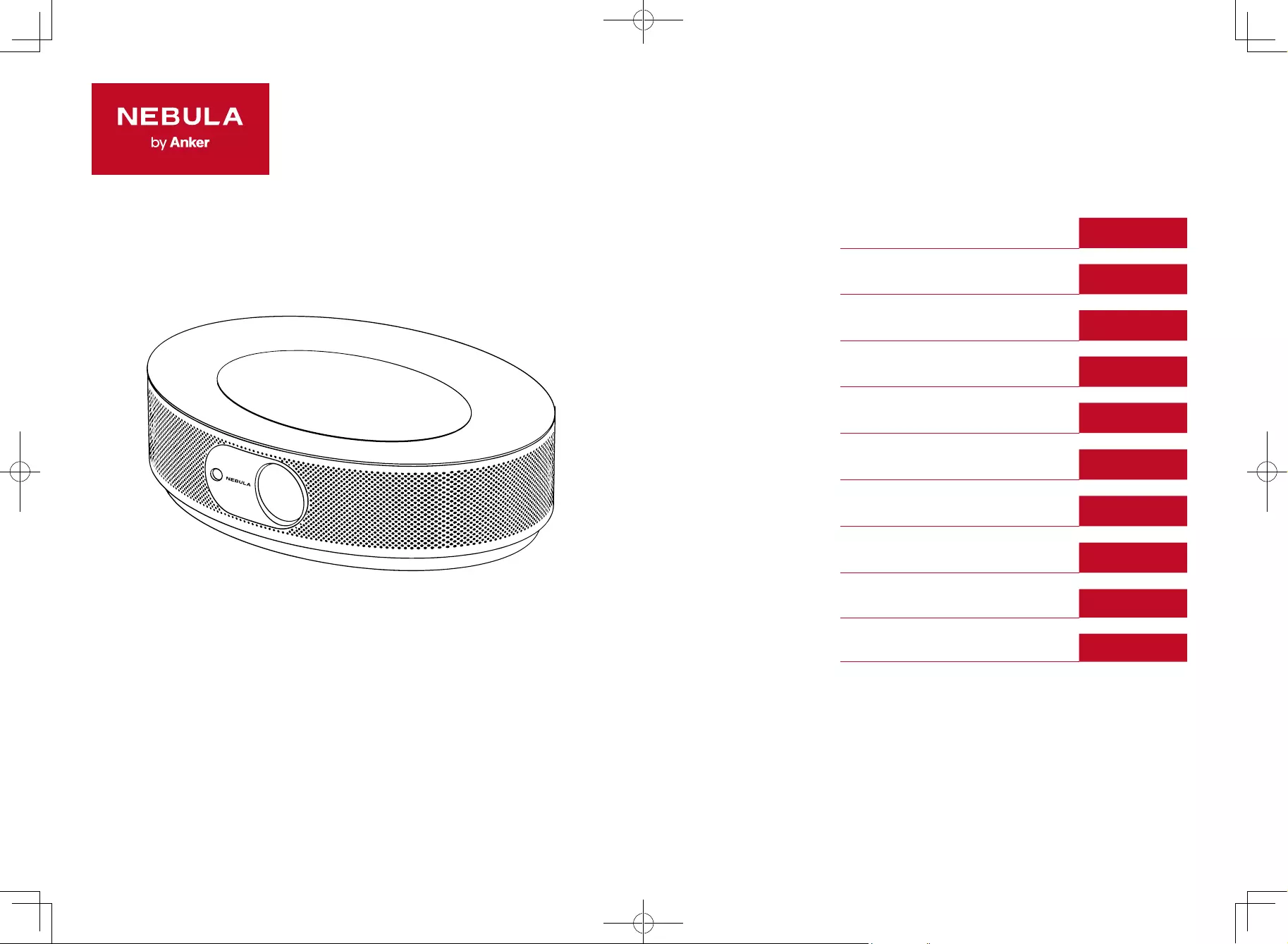
User Manual
Nebula Cosmos
01 English
20 Deutsch
36 Español
52 Français
68 Italiano
84 Nederlands
100 Português
116 日本語
132
148
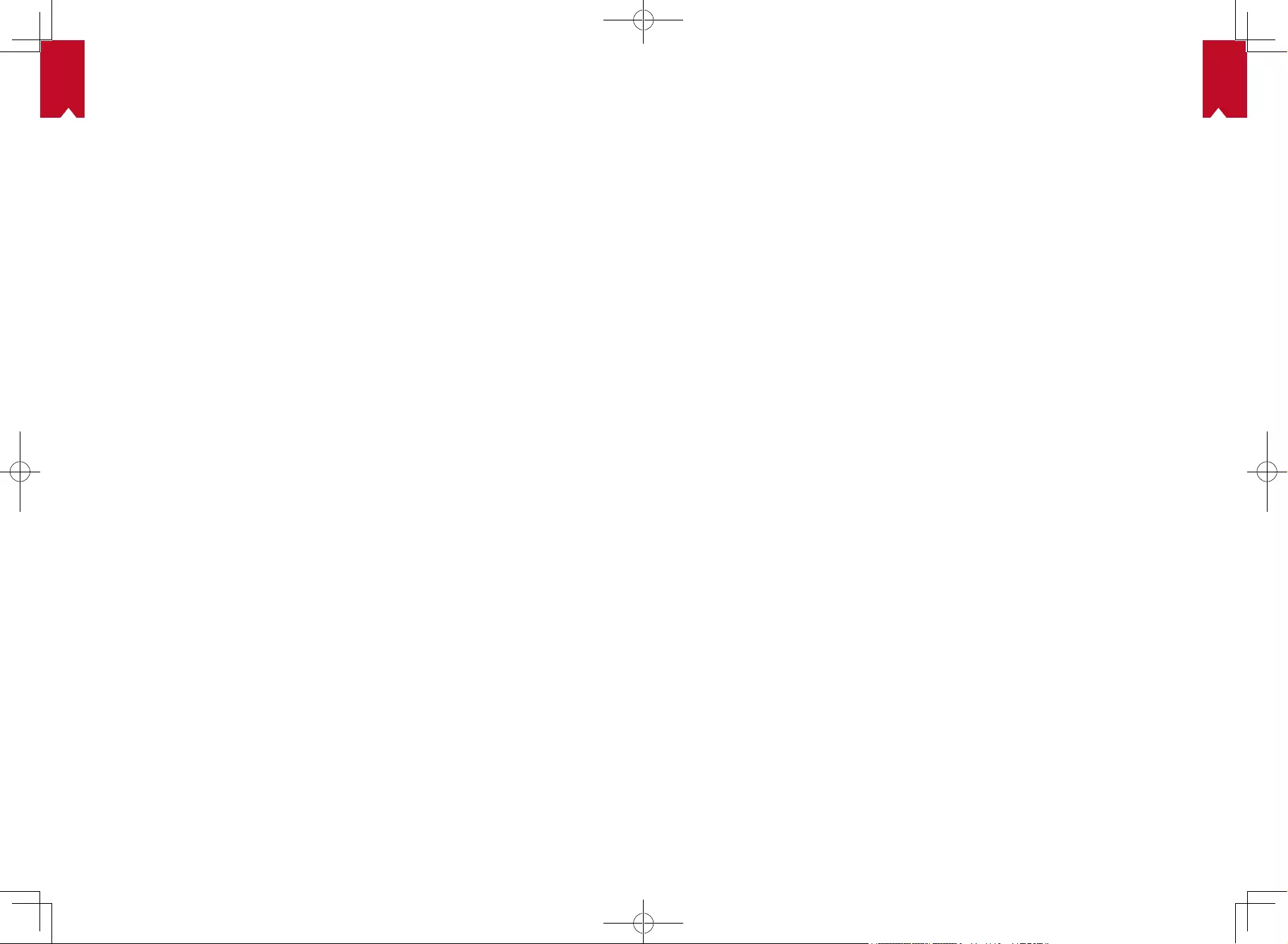
EN EN
01 02
Table of Contents
Safety Instructions 02
What’s Included 04
Overview 04
Getting Started 06
Nebula App 09
Settings 10
Using Nebula Cosmos 12
Specications 15
Troubleshooting 16
Notice 17
Trademarks 19
Warranty 19
Safety Instructions
Read all instructions before you use this device. Do not make any changes or create
settings that are not described in this manual. If physical injury, loss of data or damage
is caused by failure to follow instructions, the warranty does not apply.
Setup
• To reduce the risk of re and / or electric shock, do not expose the device to rain
or moisture. Objects lled with liquids, such as vases, should not be placed on this
device.
• Do not place this device on soft surfaces such as tablecloths or carpets, otherwise
the device could be a re hazard.
• Do not place this device in areas susceptible to excessive dust and dirt or near any
appliance generating a strong magnetic eld.
• To prevent overheating, do not block or clog the ventilation openings.
• Never place this device in a conned space. Always leave enough space around
this device for ventilation.
• Protect this device from overexposure to direct sunlight, heat, large temperature
fluctuations and moisture. Avoid extreme temperatures. The suitable operations
and storage temperature for this device and its accessories is 0°F to 95°F/ 0°C to
35°C.
• When this device is running for a long period of time, the surface may become hot.
Shut it down immediately and unplug the charger. Resume operation after this
device has cooled down.
• Always handle this device with care. Avoid touching the lens. Do not allow children
to handle the device without supervision.
• Never place heavy or sharp objects on this device.
• To avoid electric shock, do not disassemble.
• Use attachments or accessories specied by the manufacturer only.
• Avoid extreme vibrations as they may damage the internal components.
• Possibly hazardous optical radiation emitted from this product, do not stare at
operating lamp. Maybe harmful to the eyes.
Power Supply
• Use only the provided power adapter.
• Power off the device before removing the power supply from the socket.
• Protect the power cord from being walked on or pinched, particularly at plugs,
convenience receptacles, and the point where they exit from this device.
• Unplug this device if there are lightning storms or when unused for a long period of time.
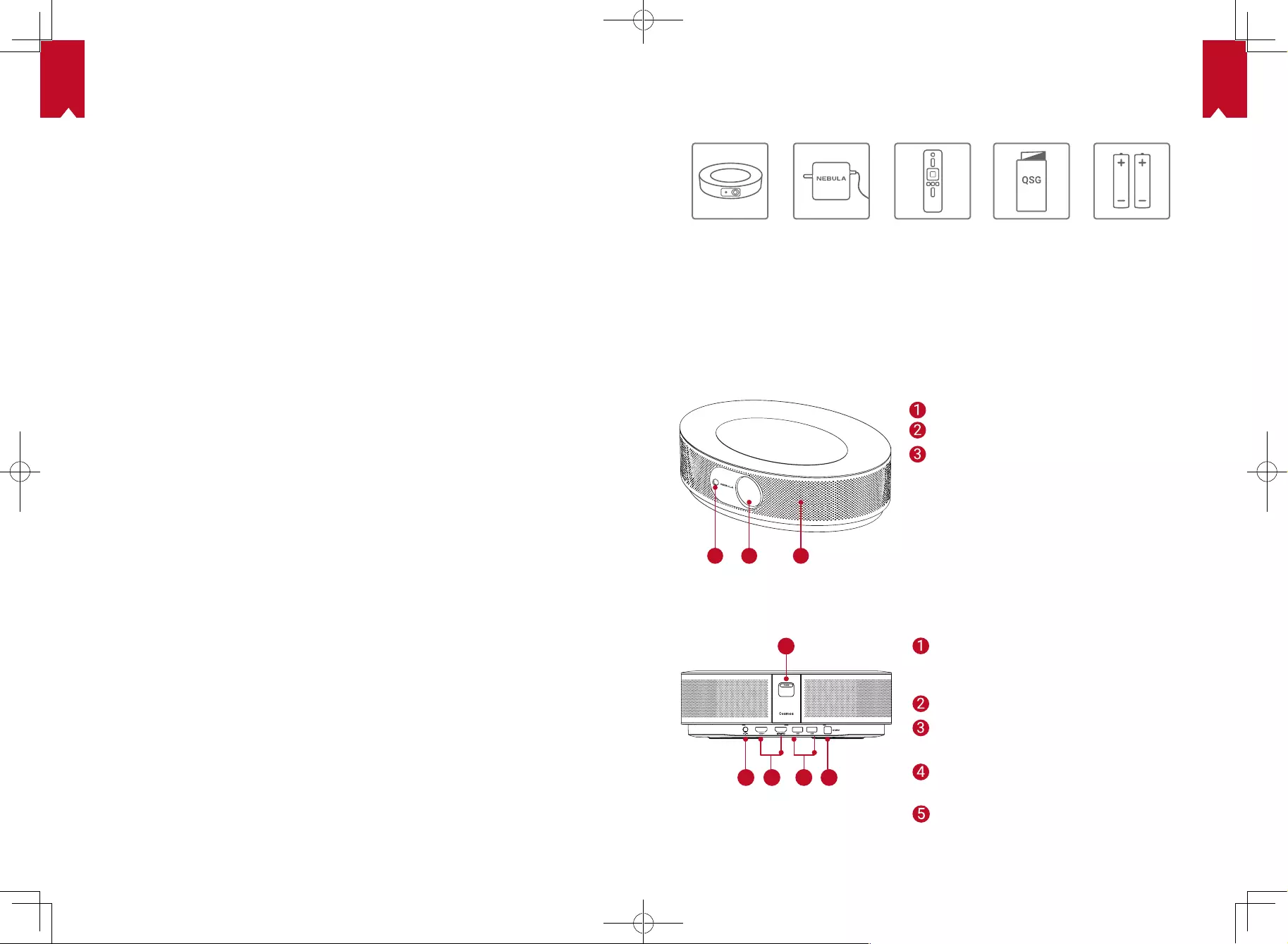
EN EN
03 04
• Before you make or change any connections, ensure that all devices are
disconnected from the power outlet.
• Never touch the power cable or the power connector with wet hands.
Hearing Safety
• To prevent hearing damage, do not listen for extended periods at high volume. Set
the volume to a safe level.
Charging
• The charger type is an NSA120EC-19063200 with output voltage / current of DC
19V/6.32A. The charger should be installed near this product and should be easily
accessible.
• This charger is for indoor use only.
• When charging, place this device in an environment that has a normal room
temperature (ranges from 5°C to 25°C/ 41°F to 77°F recommended) and good
ventilation.
• Due to the enclosure material used, this device must only be connected to a USB
interface of version 2.0 or higher.
Cleaning
• Use a soft, lint-free cloth. Never use liquid, gaseous or easily flammable cleansers
to clean.
• Do not use any liquid cleaning agents to clean the lens to avoid damaging the
coating lm on the lens.
• Use lens cleaning paper to clean the lens.
Repairs
• Do not make any repairs to this device yourself. Only have your device repaired by
an authorized service center.
• Improper maintenance can result in injuries or damage to this device.
• Refer all servicing to qualied service personnel.
Caution
• Possibly hazardous optical radiation emitted from this product, do not stare at
operating lamp. Maybe harmful to the eyes.
What’s Included
Cosmos Adapter Remote
Control
2 × AAA
Batteries
Quick Start
Guide
Overview
1. Front View
12 3
2. Rear View
1
1
2 3 4 5
Camera for Autofocus
Lens
Speaker
Power Button
• Press to power on
• Press and hold to power off
DC Input
HDMI Input Port
• Connect to a playback device
USB-A Port
• Connect to a USB flash drive
Optical Audio Port
• Connect to an audio device using an
optical cable
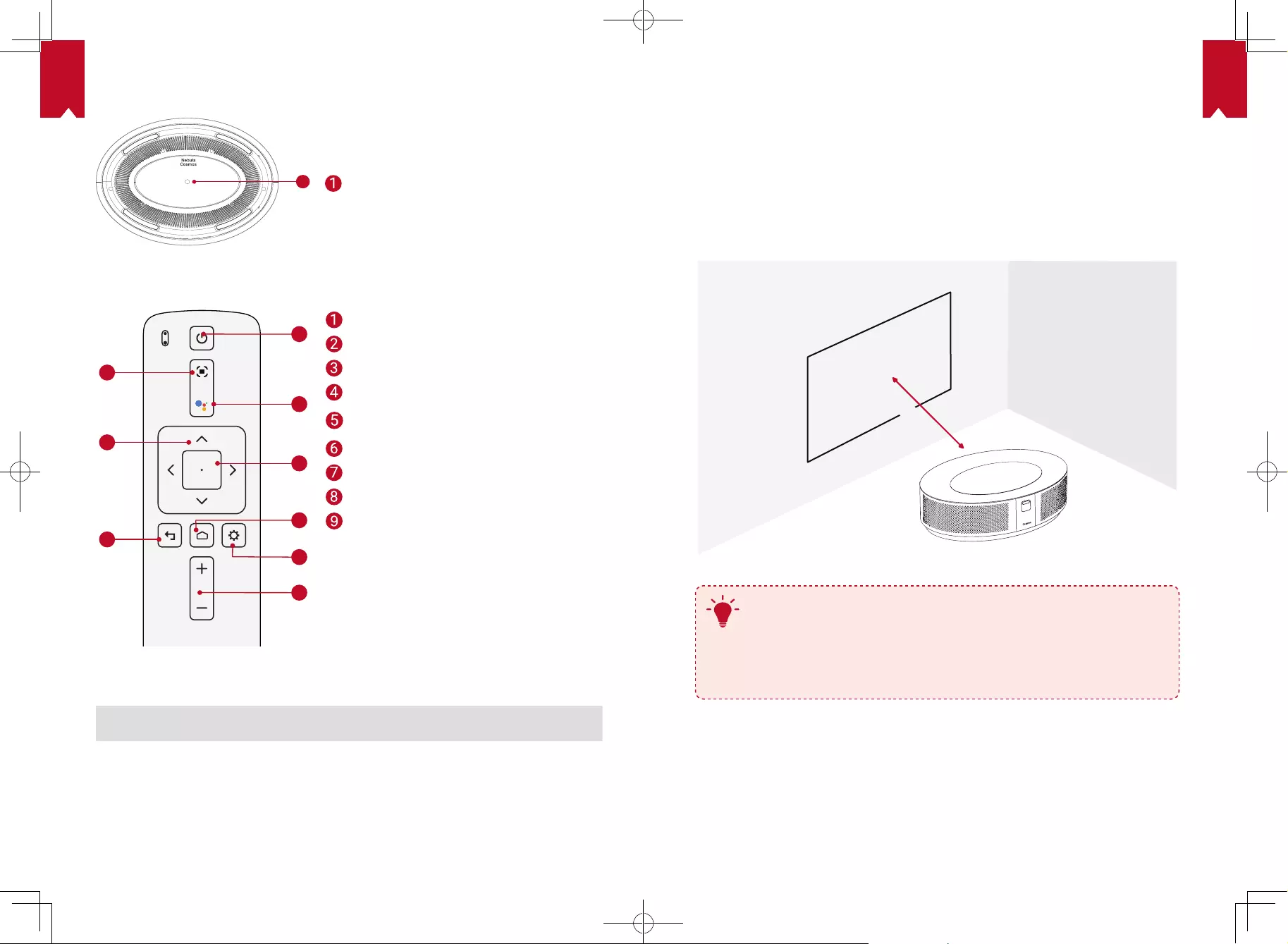
EN EN
05 06
3. Top View
1
4. Bottom View
1
2
3
4
5
6
7
8
9
5. LED Indicator
LED Status Description
Solid red Operating in projector mode
Adjust Focus
Navigation
Back
Power On / Off
Press to activate Google
Assistant
Conrm the selected content
Home
System Settings
Volume Up / Down
Tripod socket
Remote Control: Nebula RC
Model: D0413
Getting Started
1. Placement
Place this device on a stable, flat surface, and squarely point it to face the projection
surface. For best results, the projection surface should be white and flat. The distance
between this device and the projection surface must be a minimum of 31 inches (0.8
meters) and a maximum of 125 inches (3.18 meters) to get a projection image from 30
to 120 inches.
31-125 inches
T
• It is unnecessary to tilt it towards the projection surface. You can
correct the projection image with the built-in keystone correction.
• The distance between the device and the projection surface
determines the projection image size. For the best result, set the
projector between 63 and 104 inches away.
• You can also mount your projector on the ceiling.
2. Prepare the Remote Control
The remote control comes with two AAA batteries.
①For first-time use, slide to open the battery compartment, and install two AAA
batteries.
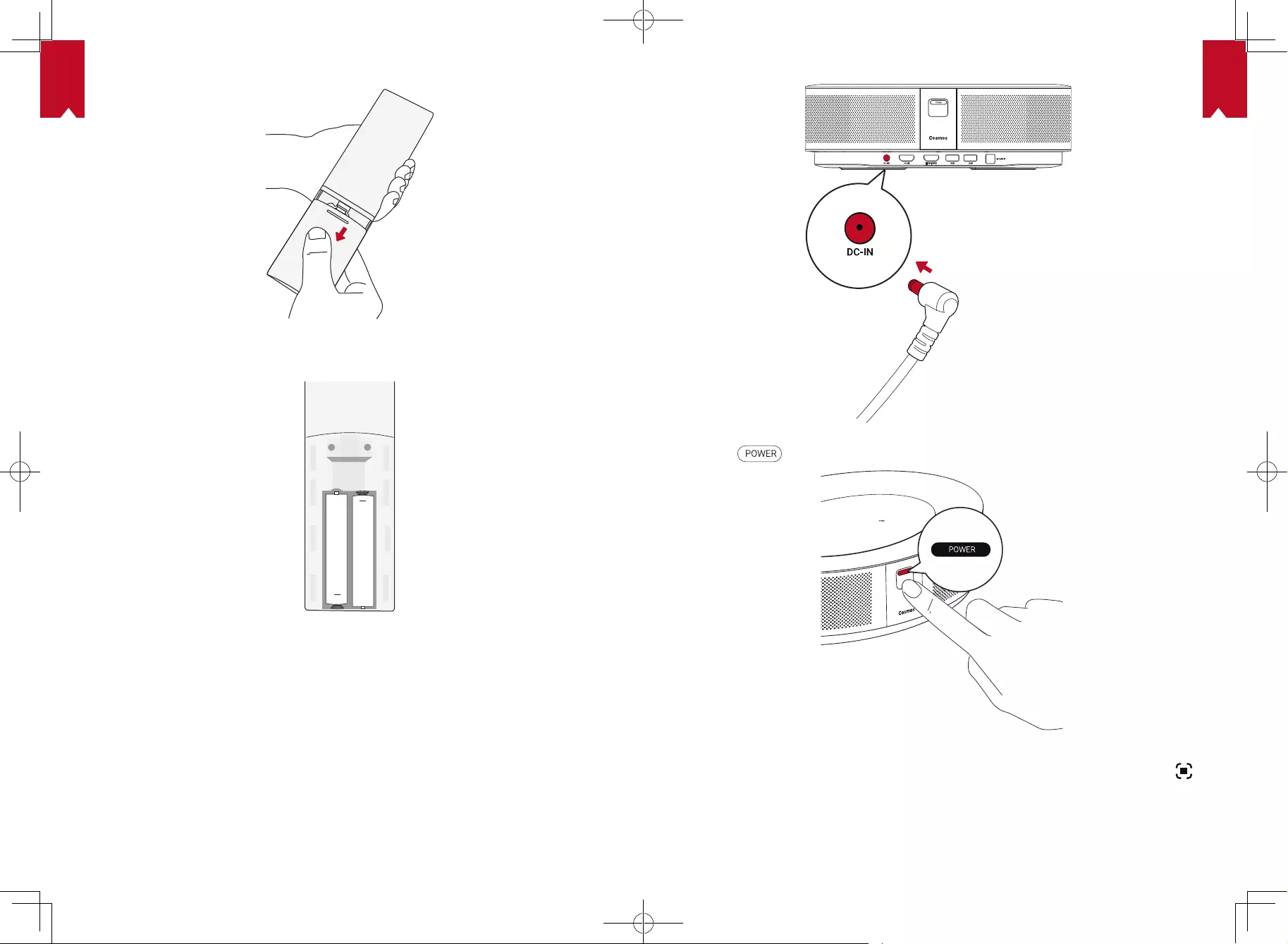
EN EN
07 08
② To replace the battery, unlock and open the battery compartment, insert a new
battery matching the polarity (+/-) as indicated, and then close and lock the battery
compartment.
+
+
3. Get Started
① Connect Nebula Cosmos to a power outlet using the provided power adapter.
② Press to turn on the projector.
③ Angle the device towards a suitable projection surface or wall. The built-in
autofocus automatically adjusts the protector's image focus. Or you can press
on the remote control to manually adjust the focus.
④ When using for the first time, follow the on-screen instructions to complete the
basic set-up.
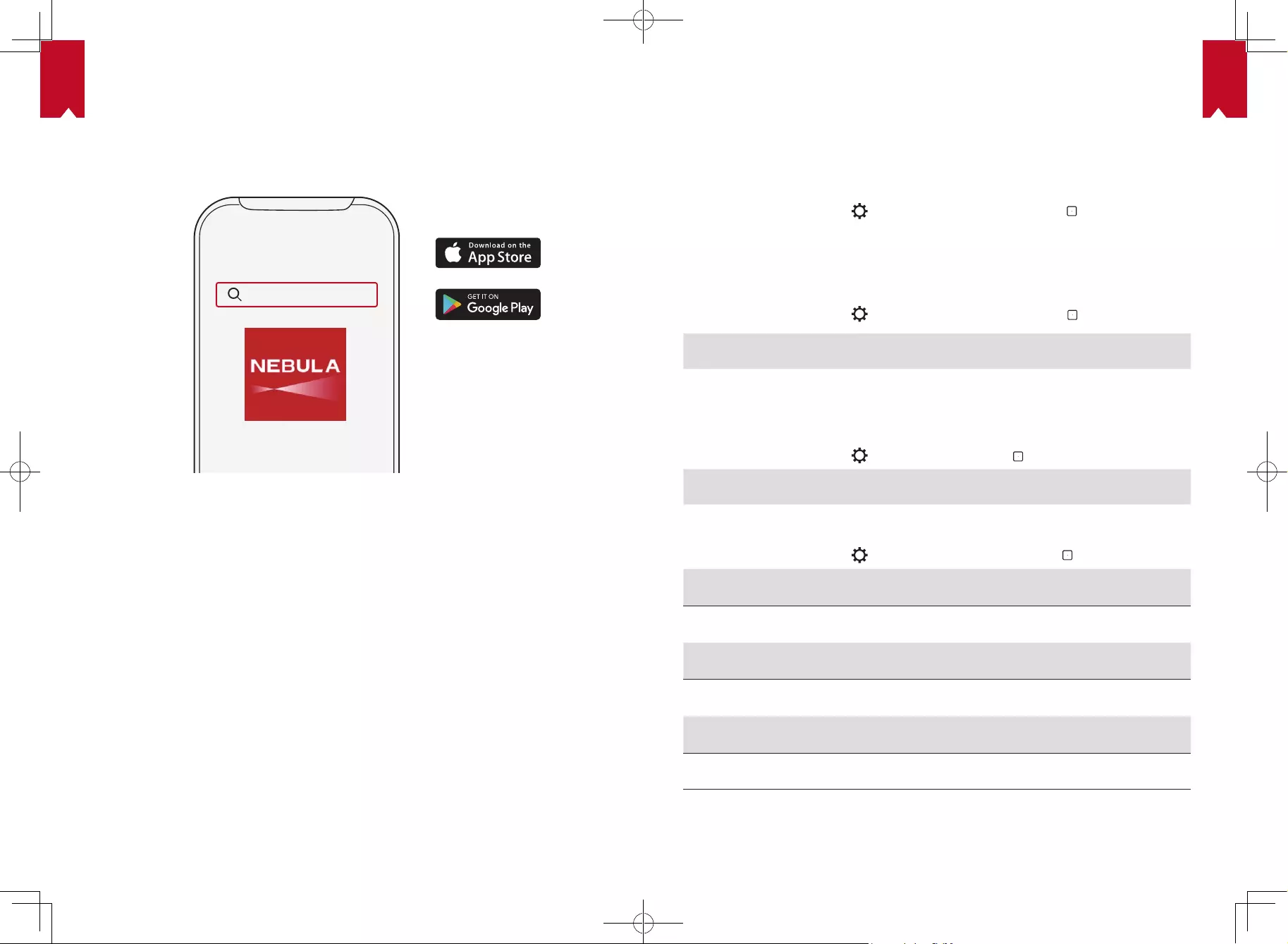
EN EN
09 10
Nebula App
To easily control this device, we recommend downloading the Nebula Connect app.
With this app, you can operate your mouse using your phone screen.
① Download the Nebula Connect app from the App Store (iOS devices) or Google Play
(Android devices).
Nebula Connect
② Enable Bluetooth on your smartphone and select [Nebula Cosmos] as the device to
be connected.
③ Open the Nebula Connect app and follow the on-screen instructions to complete
the connection setup.
Powering Nebula Cosmos with Android TV™
Follow the on-screen instructions to complete the setup process.
Option 1. Quick setup
Android phone users can follow the instructions to quickly set up Android TVTM with
your Android phone.
Option 2. Set up Nebula Cosmos
For iOS users, follow the instructions to complete the process.
① Skip the quick setup process.
② Connect Nebula Cosmos to the network.
③ Sign in with your Google account.
Your Nebula Cosmos will be powered by Android TVTM after nishing the setup
process.
Settings
Go through the setup process when you turn on Nebula Cosmos for the rst time.
1. Network
This device can be connected to the Internet via a wireless (Wi-Fi) connection.
① On the home page, select > [Network & Internet] and press .
② Follow the on-screen instructions to complete the network connection.
2. Audio
Audio format can be changed via the Audio Settings.
① On the home page, select > [Audio Settings] and and press .
Auto change digital audio format
Enable or disable automatic digital audio format
change between PCM and RAW
3. HDMI
Choose HDMI 1/2 as the input source. You can also change CEC settings under this
option.
① On the home page, select > [HDMI] and and press .
CEC Settings
Press Enter to change CEC settings
4. Projector
① On the home page, select > [Projector Settings] and press .
[Brightness] Adjust the brightness from 0 to 100%
[Color Temperature] [
Normal] / [Cool] / [Warm]
[Wall Color]
[White] / [Red] / [Orange] / [Blue] / [Green] / [Cyan] / [Yellow]
/ [Purple]
[Keystone Correction]
Enable / disable keystone correction.
[Zoom]
[50-100%]
[Autofocus Correction]
Press Enter to run autofocus correction.
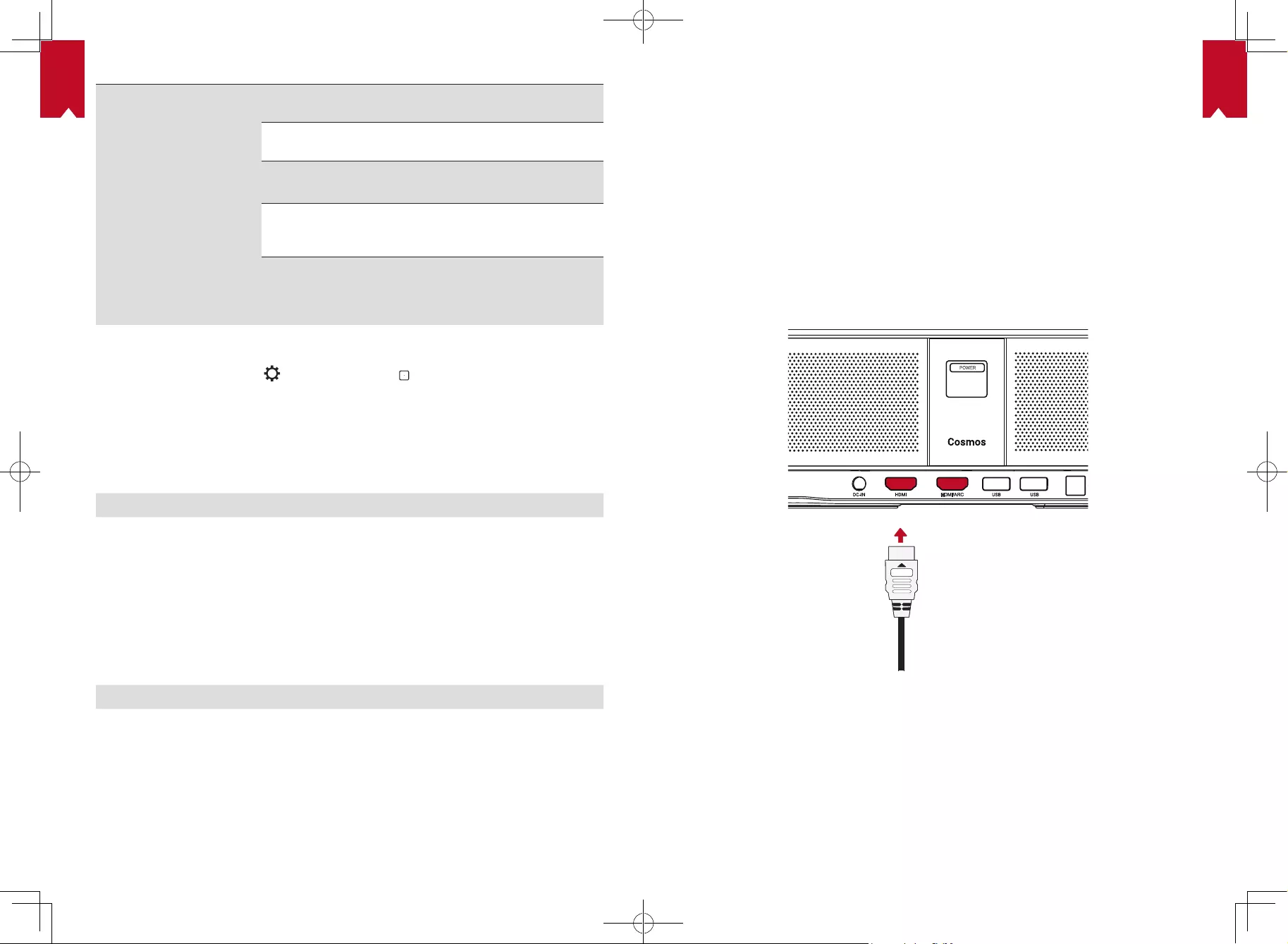
EN EN
11 12
[Projector Mode]
[Auto]: Automatically detects whether the projector is inverted.
Automatically switch between these options.
[Front Projection]: The projector is located in front of the
projection surface.
[Rear Projection]: The projector is located behind the
projection surface.
[Inverted Front Projection]: The projector is hanging
from the ceiling in an upside down position. The image is
rotated by 180 degrees.
[Inverted Rear Projection]: The projector is hanging
from the ceiling in an upside down position behind the
projection surface. The image is rotated by 180 degrees
and horizontally mirrored.
5. Apps
① On the home page, select > [Apps], and press .
② Select an app and check the current version, open or force stop, check the storage
used, clear data or cache, or enable or disable notications and permissions.
6. Others
On the home page, select to nd more setting options.
[Device Preferences]
[About] Check the device information and rmware version.
[Date & time] Manually set the date and time.
[Language] Select the on-screen language.
[Keyboard] Select the keyboard language type.
[Sound] Select the audio output source and sound format.
[Storage] Check the device storage and removable storage.
[Reset] All data from your device’s internal storage will be erased.
[Date & Time]
[Automatic date & time] Enable or disable automatic date and time.
[Set date] Manually set date.
[Set time] Manually set time.
[Set time zone] Set a time zone.
[Use 24-hour format] Enable or disable 24-hour format.
Using Nebula Cosmos
1. Play from HDMI Playback Devices
Nebula Cosmos can be connected to various HDMI playback devices such as a TV box,
TV stick, DVD player, set-top box (STB), gaming consoles or other devices. Two HDMI
devices can be connected to the projector simultaneously to stream video at 4K@60 fps.
To play from HDMI playback devices:
① Connect Nebula Cosmos to an HDMI playback device with an HDMI cable (not
included).
• It will automatically start HDMI playback once connected to an HDMI playback
device.
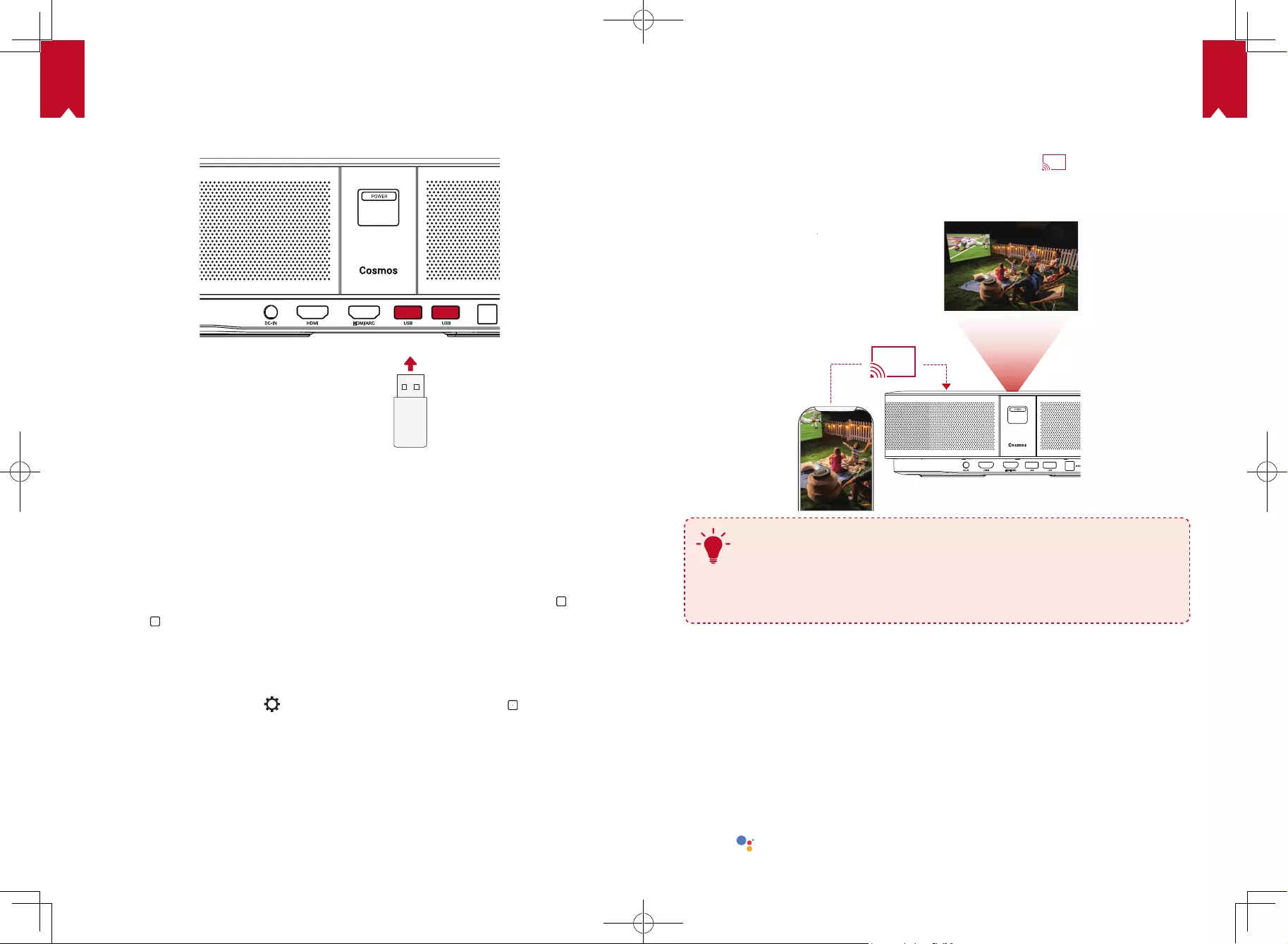
EN EN
13 14
2. Play from a USB Drive
With Nebula Cosmos, you can enjoy music, video, and pictures that are stored on a
USB drive.
To play from a USB drive:
① Download the ES File Explorer from Google Play.
② Insert a USB drive into the USB port.
• The USB folder will appear on the ES File Explorer.
③ Select videos or photos from the USB drive that you want to play, and press .
④ Press to stop playback.
3. Connect Bluetooth Accessories
You can connect Bluetooth devices to Nebula Cosmos.
① On the home page, select > [Remotes & Accessories] and press .
② Select Add accessories.
• This projector will begin searching for accessories.
③ Pair your projector with the device to be connected.
④ Follow the on-screen instructions to complete the Bluetooth connection.
Note: Before pairing your Bluetooth devices, make sure the remote control and your
projector are in pairing mode.
4. Use Chromecast Built-in
You can wirelessly cast photos, videos, and music from your phone or computer right
to your Nebula Cosmos.
① Play a video clip on your phone and then tap the cast icon on the video screen.
② Select the device “D2140” you want to cast to.
• This projector will mirror the screen of the connected phone or computer.
T
• Make sure Nebula Cosmos and your phone are connected to the same
wireless network.
• Certain content may be unavailable to be casted due to copyright
restrictions. In this case, you can stream the content via the same app
installed in your Nebula Cosmos.
5. Enjoy Google Features
Nebula Cosmos also supports Google features. Once connected to a wireless network,
you can access online services, enjoy movies, music and pictures, and browse online.
Aside from the pre-installed apps, you can also install any other apps from Google
Play, and talk to the Google Assistant to do certain tasks.
To talk to the Google Assistant:
① Make sure you’ve followed the steps in the section “Connect Bluetooth Accessories”
to connect your remote control to Nebula Cosmos. Once connected, the LED
indicator on the remote control turns solid red.
② Press on the remote control to talk to the Google Assistant.
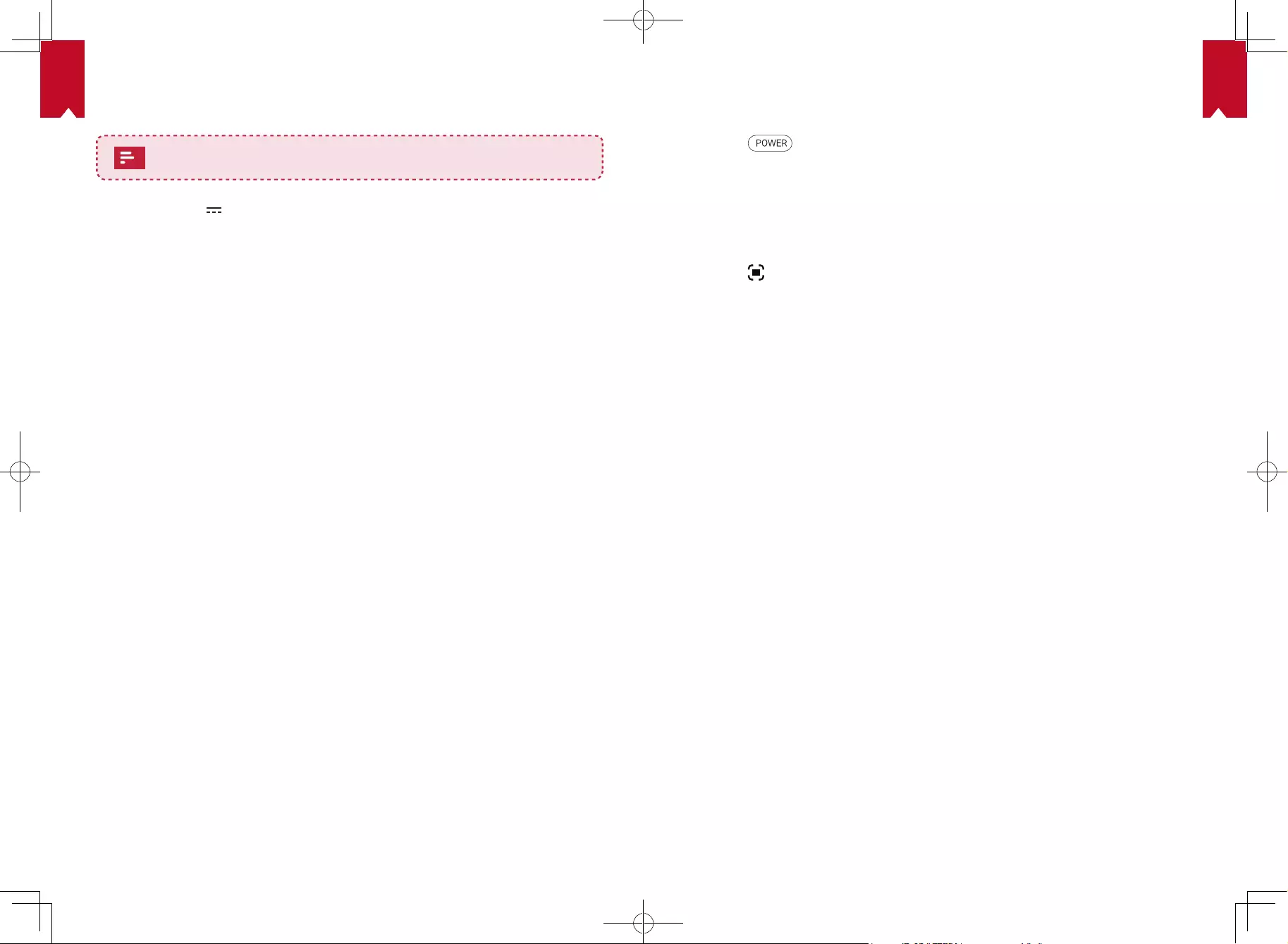
EN EN
15 16
Specications
Specifications and design are subject to change without notice.
Power supply: 19V 6.32A
Power consumption: < 120W
Standby power consumption: < 0.5W
Display technology: DLP FHD1920x1080P
Light source: RGB LED
Projection image size: 30-120 inch
Resolution: 1920 × 1080p
Brightness: 900 ANSI Lumens
Contrast ratio: 1000:1
Throw ratio: 1.2
Throw distance: 0.8m to 3.18m
CPU: Quad-core ARM Cortex-A55
OS: Android TV 9.0
RAM: 2GB DDR
ROM: 8GB eMMC
Speaker drivers: 10W × 2
Wi-Fi: IEEE802.11a/b/g/n/ac Dual Frequency 2.4G/5G
Bluetooth version: V4.2
USB le system: FAT32 / NTFS / exFAT
Recommended ambient: 41°F to 95°F / 5°C to 35°C
Relative humidity: 15% ~ 85% (non-condensing)
Storage temperature and humidity: < 149°F / 65°C, < 90% humidity
Dimensions (H*D): 290 × 198 × 92 mm / 11.4 × 7.8 × 3.6 inch
Weight: 2 kg / 70.5 oz
Troubleshooting
① Fail to turn on the projector with the remote control?
• Press on the projector to turn it on.
• When powered off, you cannot use the remote control to turn it on.
② The remote control doesn’t work?
• Make sure the battery is already installed in the remote control.
• Replace the batteries.
③ Blurred image?
• Press to manually adjust the focus.
④ Cannot connect to a Wi-Fi network?
• Refresh the list of available networks and retry.
• Reboot the wireless router or the device and retry.
⑤ How do I update the rmware?
• When a new version is detected you will be asked to reboot and update.
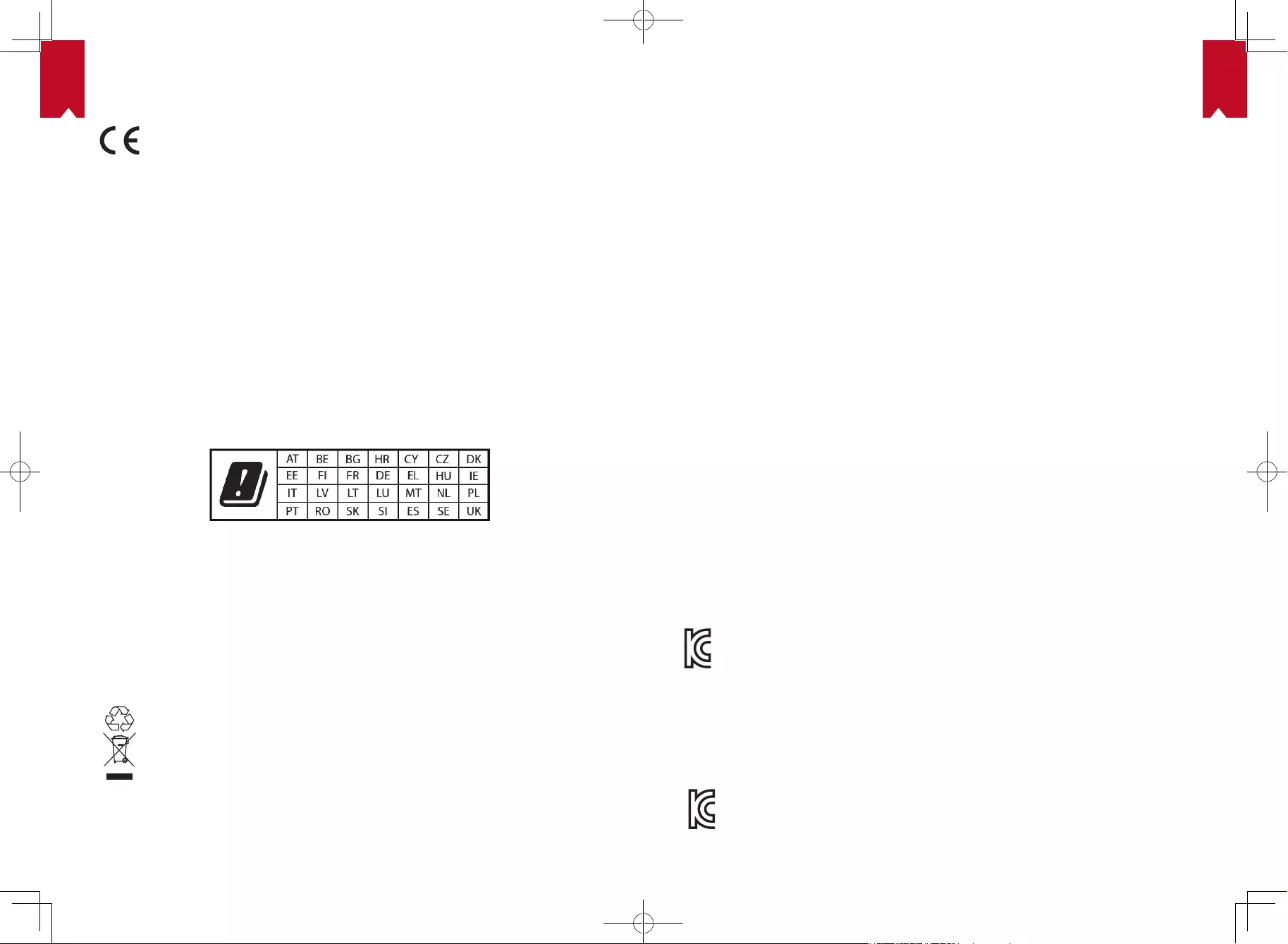
EN EN
17 18
Notice
This product complies with the radio interference requirements of the European
Community.
Declaration of Conformity
Hereby, Anker Innovations Limited. declares that this device is in compliance with the
essential requirements and other relevant provisions of Directive 2014/53/EU. For the
Declaration of Conformity, visit the Web site www.SeeNebula.com
RF exposure information (for D2140): The Maximum Permissible Exposure (MPE)
level has been calculated based on a distance of d=20 cm between the device and the
human body. To maintain compliance with RF exposure requirements, use products that
maintain a 20cm distance between the device and human body.
Wi Operating Frequency Range (for D2140):2412~2472 MHz(2.4G); 5150~5250 MHz,
5725~5850 MHz (5G)
Wi Max Output Power (for D2140) :19.35 dBm(ERIP for 2.4G);22.09 dBm(ERIP for 5G)
BT Operating Frequency Range (for D2140) : 2402~2480 MHz; BT Max Output Power (for
D2140):9.2 dB(ERIP)
5150~5250 MHz can be used indoors only.
RF warning statement for D0413:
The device has been evaluated to meet general RF exposure requirement. The device
can be used in portable exposure condition without restriction.
Bluetooth Operating Frequency Range(for D0413) 2402~2480MHz; Bluetooth Max
Output Power(for D0413):4.346dBm(EIRP)
Anker Innovations Deutschland GmbH I Georg-Muche-Strasse 3-5, 80807 Munich,
Germany
Anker Technology (UK) Ltd,Suite B I Fairgate House, 205 Kings Road, Tyseley,
Birmingham, B11 2AA, United Kingdom
Your product is designed and manufactured with high quality materials and
components, which can be recycled and reused.
This symbol means the product must not be discarded as household waste,
and should be delivered to an appropriate collection facility for recycling.
Proper disposal and recycling helps protect natural resources, human health
and the environment. For more information on disposal and recycling of this
product, contact your local municipality, disposal service, or the shop where
you bought this product.
FCC Notice
This device complies with Part 15 of the FCC Rules. Operation is subject to the
following two conditions: (1) this device may not cause harmful interference, and (2)
this device must accept any interference received, including interference that may
cause undesired operation.
Warning: Changes or modications not expressly approved by the party responsible
for compliance could void the user's authority to operate the equipment.
Note: This equipment has been tested and found to comply with the limits for a Class
B digital device, pursuant to Part 15 of the FCC Rules. These limits are designed to
provide reasonable protection against harmful interference in a residential installation.
This equipment generates uses and can radiate radio frequency energy and, if not
installed and used in accordance with the instructions, may cause harmful interference
to radio communications. However, there is no guarantee that interference will not
occur in a particular installation. If this equipment does cause harmful interference to
radio or television reception, which can be determined by turning the equipment off
and on, the user is encouraged to try to correct the interference by one or more of the
following measures: (1) Reorient or relocate the receiving antenna. (2) Increase the
separation between the equipment and receiver. (3) Connect the equipment into an
outlet on a circuit different from that to which the receiver is connected. (4) Consult the
dealer or an experienced radio/TV technician for help.
FCC Radiation Exposure Statement:
The device has been evaluated to meet general RF exposure requirements. The device
can be used in xed/mobile exposure condition. The min separation distance is 20cm.
Notice: Shielded cables
All connections to other computing devices must be made using shielded cables to
maintain compliance with FCC regulations.
The following importer is the responsible party
Company Name: Fantasia Trading LLC
Address: 5350 Ontario Mills Pkwy, Suite 100, Ontario, CA 91764
Telephone:1-800-988-7973
:D0413
: R-C-AIl-D0413
: ( )
: Anker Innovations Limited
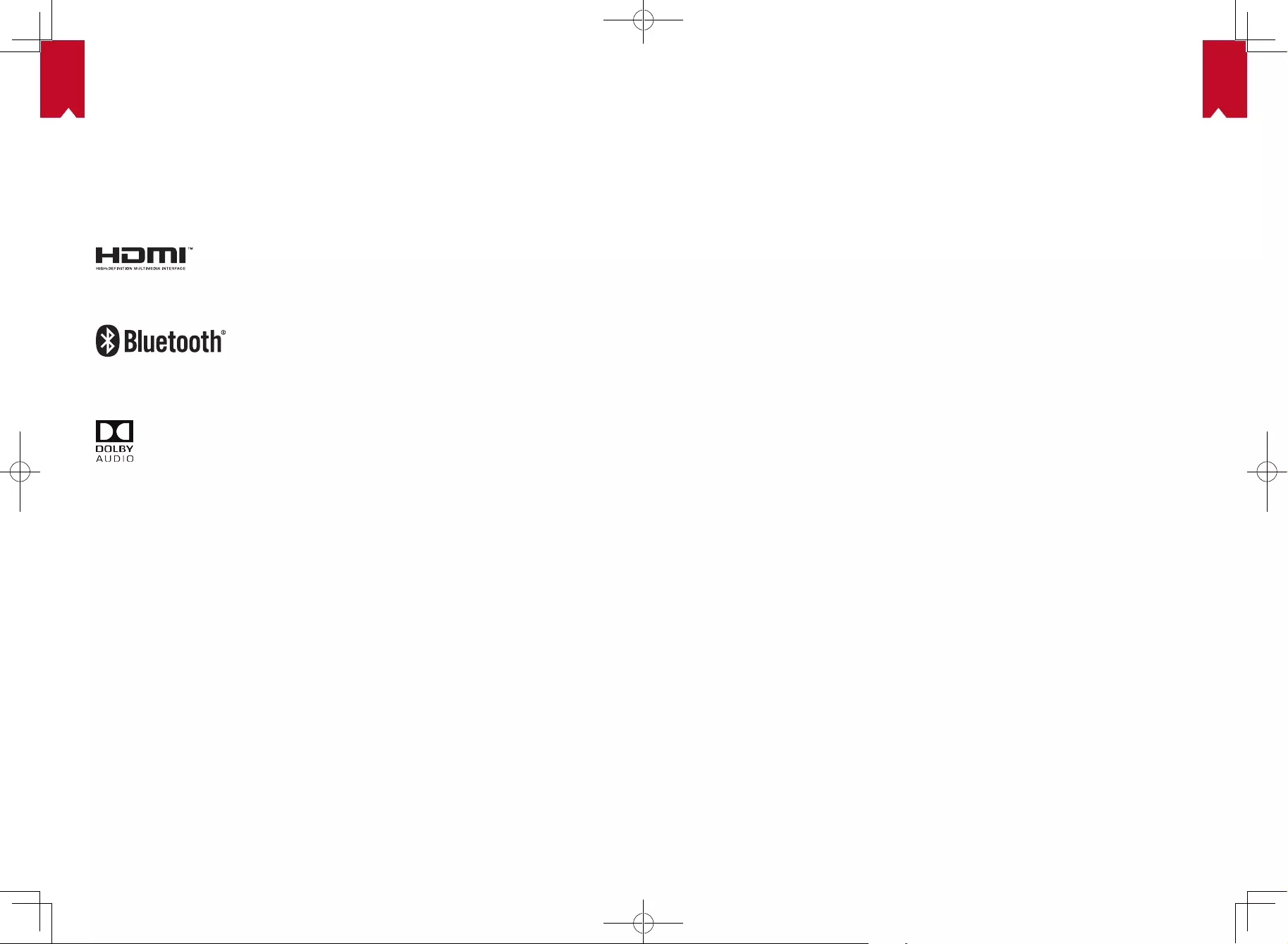
DE
20
EN
19
: CHINA
: 2020.05
.
.
Trademarks
HDMI, and HDMI logo and High-Definition Multimedia Interface are trademarks or
registered trademarks of HDMI licensing LLC in the United States and other countries.
The Bluetooth® word mark and logos are registered trademarks owned by Bluetooth
SIG, Inc.
Other trademarks and trade names are those of their respective owners.
Manufactured under license from Dolby Laboratories. Dolby, Dolby Audio,Pro Logic,
and the double-D symbol are trademarks of Dolby Laboratories.
Android, Android TV, and Google Assistant
Google, Android, Android TV, Chromecast and other related marks and logos are
trademarks of Google LLC.
Warranty
30-Day Money-Back Guarantee for Any Reason
You may return your undamaged product and packaging within 30 days of purchase to
receive a FULL REFUND for any reason. If the reason for return isn’t quality-related, the
customer must pay for the return shipping..
12-Month Warranty for Quality-Related Issues
Nebula’s products are warrantied to be free from material and workmanship defects
for 12 months from the date of purchase. Within this period, Nebula will provide a
replacement and cover any return shipping costs for products that fail in normal use.
Please Note: Any provided shipping labels must be used within 20 days from the date
they’re issued by Nebula Support.
Inhaltsverzeichnis
Sicherheitsinformationen 21
Im Lieferumfang 23
Übersicht 23
ErsteSchritte 25
Nebula App 28
Einstellungen 29
Verwenden des Nebula Cosmos 31
Technische Daten 34
Fehlerbehebung 35
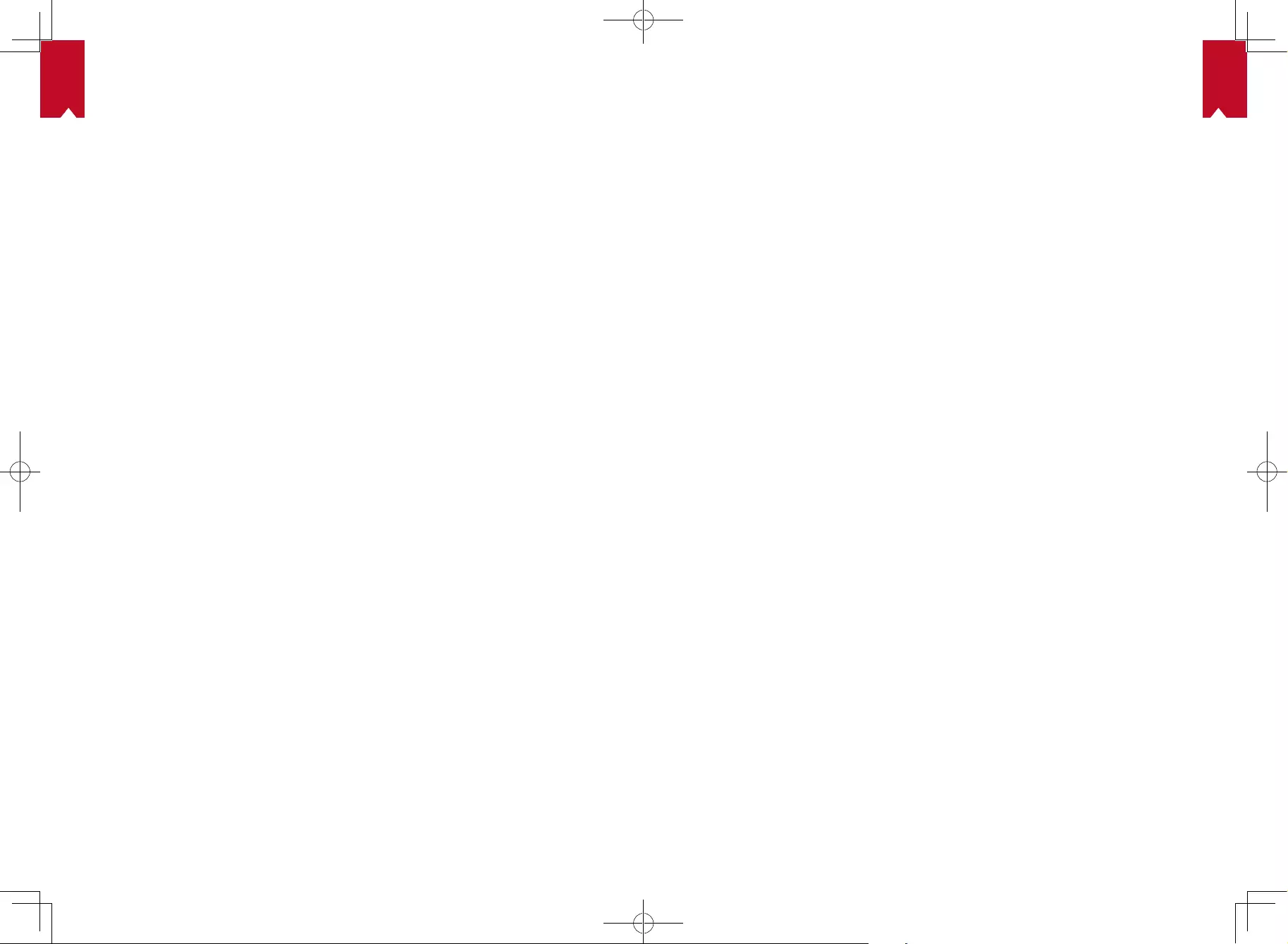
DE DE
21 22
Sicherheitsinformationen
Lesen Sie alle Anweisungen sorgfältig durch, bevor Sie dieses Gerät verwenden.
Nehmen Sie keine Änderungen oder Einstellungen vor, die nicht in diesem Handbuch
beschrieben sind. Wenn Personenschäden, Datenverluste oder Schäden auf eine
Missachtung der Anweisungen zurückzuführen sind, gilt keine Gewährleistung.
Einrichtung
• Verringern Sie das Brand- und/oder Stromschlagrisiko, indem Sie das Gerät nicht
Regen oder Feuchtigkeit aussetzen. Mit Wasser gefüllte Gegenstände wie Vasen
dürfen nicht auf dem Gerät abgestellt werden.
• Stellen Sie das Gerät nicht auf weiche Oberflächen wie Tischdecken oder Teppiche,
weil dies eine Brandgefahr darstellen könnte.
• Platzieren Sie das Gerät nicht in übermäßig staubigen oder schmutzigen
Umgebungen und nicht in der Nähe anderer Geräte, die ein starkes Magnetfeld
erzeugen.
• Zum Schutz vor Überhitzung dürfen die Belüftungsöffnungen nicht abgedeckt oder
verstopft werden.
• Verwenden Sie dieses Gerät keinesfalls auf beengtem Raum. Lassen Sie zur
Belüftung stets einen angemessenen Freiraum um das Gerät herum.
• Schützen Sie das Gerät vor übermäßiger direkter Sonneneinstrahlung, Hitze,
extremen Temperaturschwankungen und Feuchtigkeit. Extreme Temperaturen
meiden. Die Betriebs- und Lagerungstemperatur für dieses Gerät und das Zubehör
sollte zwischen 0°C und 35°C liegen.
• Bei längerem Betrieb wird die Oberfläche des Geräts heiß. Fahren Sie es umgehend
herunter und trennen Sie das Ladegerät. Wenn das Gerät abgekühlt ist, können Sie
es wieder in Betrieb nehmen.
• Gehen Sie mit dem Gerät immer vorsichtig um. Vermeiden Sie es, das Objektiv zu
berühren. Lassen Sie Kinder nicht unbeaufsichtigt mit dem Gerät hantieren.
• Stellen Sie keine schweren oder scharfkantigen Gegenstände auf das Gerät.
• Nehmen Sie das Gerät nicht auseinander– es besteht die Gefahr von
Stromschlägen.
• Verwenden Sie nur das durch den Hersteller zugelassene Zubehör.
• Vermeiden Sie extreme Vibrationen, da sonst interne Komponenten beschädigt
werden könnten.
• Dieses Produkt gibt möglicherweise gefährliche optische Strahlung ab. Blicken Sie
nicht in die Lampe, wenn diese in Betrieb ist. Kann die Augen schädigen.
Stromversorgung
• Verwenden Sie ausschließlich das mitgelieferte Netzteil.
• Schalten Sie das Gerät aus, bevor Sie das Netzteil aus der Steckdose ziehen.
• Schützen Sie das Netzkabel, damit niemand darauf tritt oder es anderweitig
gequetscht wird, insbesondere an Steckern, an Mehrfachsteckdosen und am
Austrittspunkt des Kabels am Gerät.
• Trennen Sie das Gerät bei Gewittern oder längerer Nichtverwendung vom
Stromnetz.
• Vor dem Herstellen oder Ändern von Verbindungen stellen Sie bitte sicher, dass alle
Geräte vom Stromnetz getrennt sind.
• Berühren Sie niemals das Netzkabel oder den Netzanschluss mit feuchten Händen.
Schutz des Gehörs
• Zur Vermeidung von Gehörschäden nicht über längere Zeiträume bei hoher
Lautstärke verwenden. Stellen Sie die Lautstärke auf einen sicheren Pegel ein.
Ladevorgang
• Das Ladegerät ist vom TypNSA120EC-19063200 mit einer Ausgangsspannung/
Stromstärke von 19V DC/6,32A. Das Ladegerät sollte in der Nähe des Produkts
installiert werden und leicht zugänglich sein.
• Das Ladegerät darf ausschließlich in Innenbereichen verwendet werden.
• Stellen Sie das Gerät während des Ladevorgangs in einer Umgebung mit normaler
Raumtemperatur (5–25°C) und angemessener Belüftung auf.
• Aufgrund des Gehäusematerials darf dieses Gerät nur an eine USB-Schnittstelle
der Version2.0 oder höher angeschlossen werden.
Reinigung
• Verwenden Sie ein weiches, fusselfreies Tuch. Verwenden Sie keine flüssigen,
gasförmigen oder leicht entflammbaren Reinigungsmittel.
• Verwenden Sie keine flüssigen Reinigungsmittel zum Reinigen des Objektivs.
Andernfalls könnte die Beschichtung des Objektivs beschädigt werden.
• Verwenden Sie spezielles Objektiv-Reinigungspapier.
Reparaturen
• Nehmen Sie keine Reparaturen an diesem Gerät vor. Lassen Sie das Gerät nur
durch ein autorisiertes Servicecenter reparieren.
• Unsachgemäße Wartung kann zu Personenschäden und zu Schäden an diesem
Gerät führen.
• Lassen Sie Wartungsarbeiten stets von qualiziertem Servicepersonal ausführen.
Vorsicht
• Dieses Gerät kann potenziell schädliche optische Strahlung abgeben.
• Blicken Sie nicht direkt in den Lichtstrahl. Das helle Licht kann Ihren Augen
schaden.
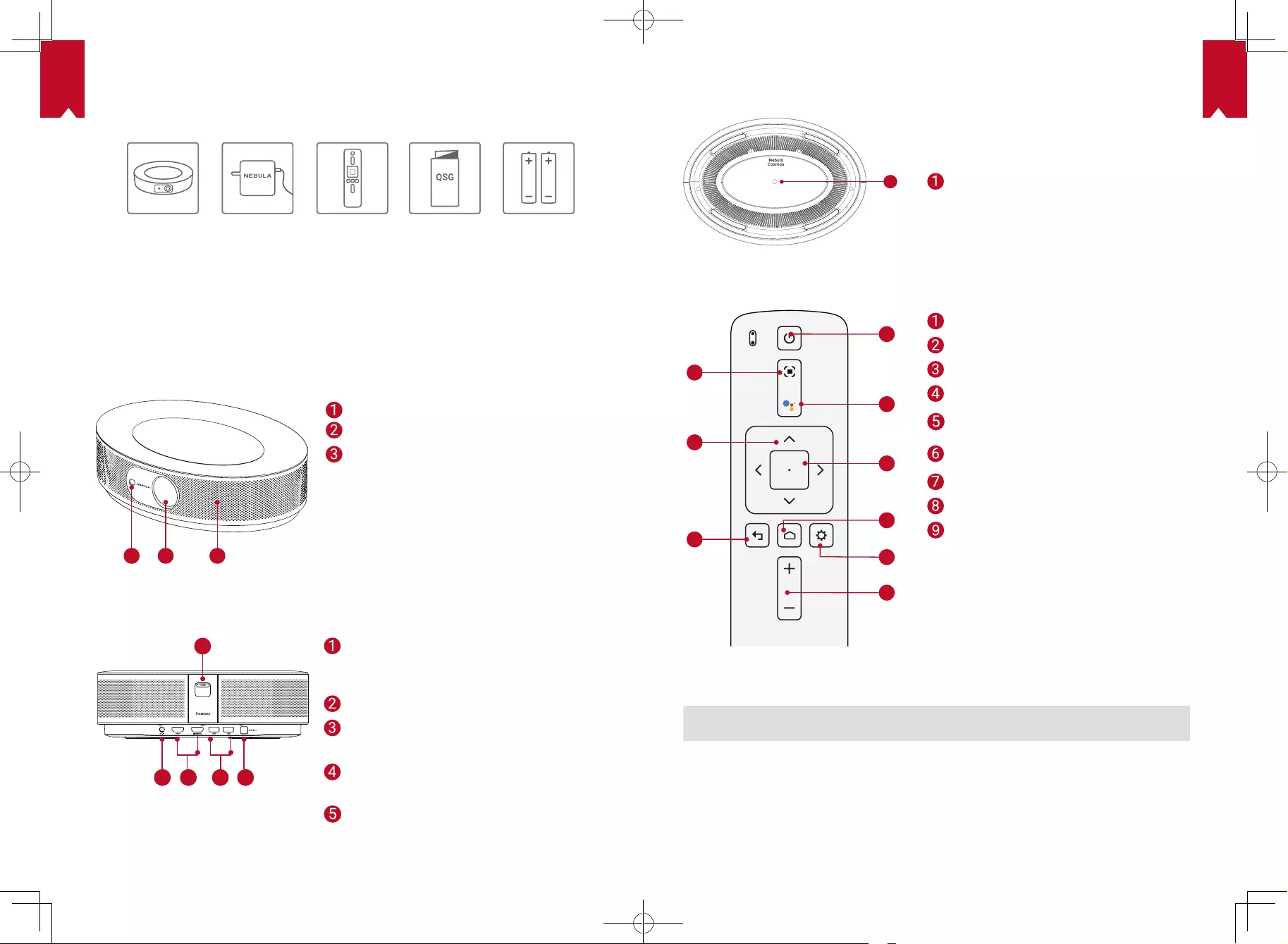
DE DE
23 24
IM LIEFERUMFANG
Cosmos Adapter Fernbedienung 2 x AAA
Batterien
QSG
Übersicht
1. Vorderseite
12 3
2. Rückseite
1
1
2 3 4 5
Kamera für Auto-Fokus
Objektiv
Lautsprecher
Ein-/Aus-Taste
• Zum Einschalten drücken
• Zum Ausschalten drücken und gedrückt halten
GS-Eingang
HDMI Eingangsanschluss
• Zum Anschließen eines Wiedergabegeräts
USB-A-Anschluss
• Zum Anschließen an ein USB-Speichermedium
Optischer Audioanschluss
• Anschluss an ein Audiogerät über ein
optisches Kabel
3. Oberseite
1
4. Unterseite
1
2
3
4
5
6
7
8
9
5. LED-Anzeige
LED-Status Beschreibung
Leuchtet rot Betrieb im Projektor-Modus
Fokus anzupassen
Navigation
Zurück
Ein- / Ausschalten
Zum Aktivieren von Google
Assistant drücken
Bestätigen Sie den
ausgewählten Inhalt
Home
Systemeinstellungen
Lauter / leiser
Stativgewinde
Fernbedienung: Nebula RC
Modell: D0413
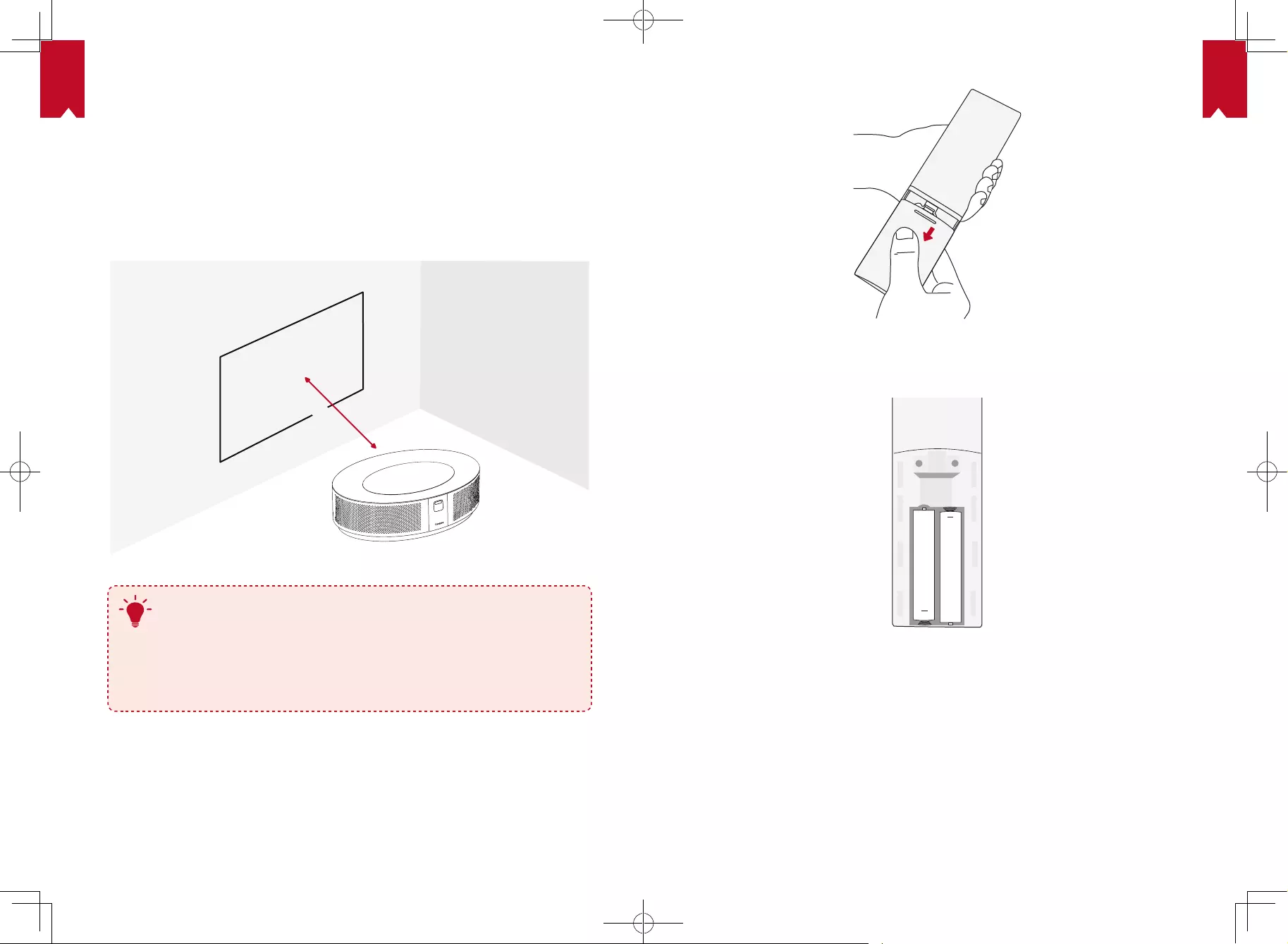
DE DE
25 26
Erste Schritte
1. Platzierung
Stellen Sie das Gerät auf eine stabile, ebene Oberfläche und richten Sie es senkrecht
zur Projektionsfläche aus. Die besten Ergebnisse erzielen Sie mit einer weißen, ebenen
Projektionsfläche. Der Abstand zwischen dem Gerät und der Projektionsfläche muss
mindestens 0,8m und darf höchstens 3,18m betragen. Damit erhalten Sie eine
Bildgröße von ca. 75 bis 300cm.
31-125 inches
T
• Das Gerät muss nicht in Richtung der Projektionsfläche geneigt
werden. Sie können das Projektionsbild bei Bedarf mit der
integrierten Keystone-Korrektur (Trapezkorrektur) anpassen.
• Die Bildgröße richtet sich nach dem Abstand zwischen dem Gerät
und der Projektionsfläche. Mit einem Projektorabstand von 160 bis
260cm erzielen Sie das beste Ergebnis.
• Sie können den Projektor auch an der Decke montieren.
2. Vorbereiten der Fernbedienung
Die Fernbedienung wird mit zwei AAA-Batterien geliefert.
①Schieben Sie bei der ersten Verwendung das Batteriefach auf und legen Sie zwei
AAA-Batterien ein.
② Um die Batterie auszutauschen, entriegeln und öffnen Sie das Batteriefach und
legen Sie eine neue Batterie ein. Achten Sie dabei auf die richtige Ausrichtung
der Pole (+/-) entsprechend den Markierungen. Schließen und verriegeln Sie das
Batteriefach anschließend wieder.
+
+
3. Erste Schritte
① Schließen Sie den Nebula Cosmos über das mitgelieferte Netzteil an die Steckdose an.
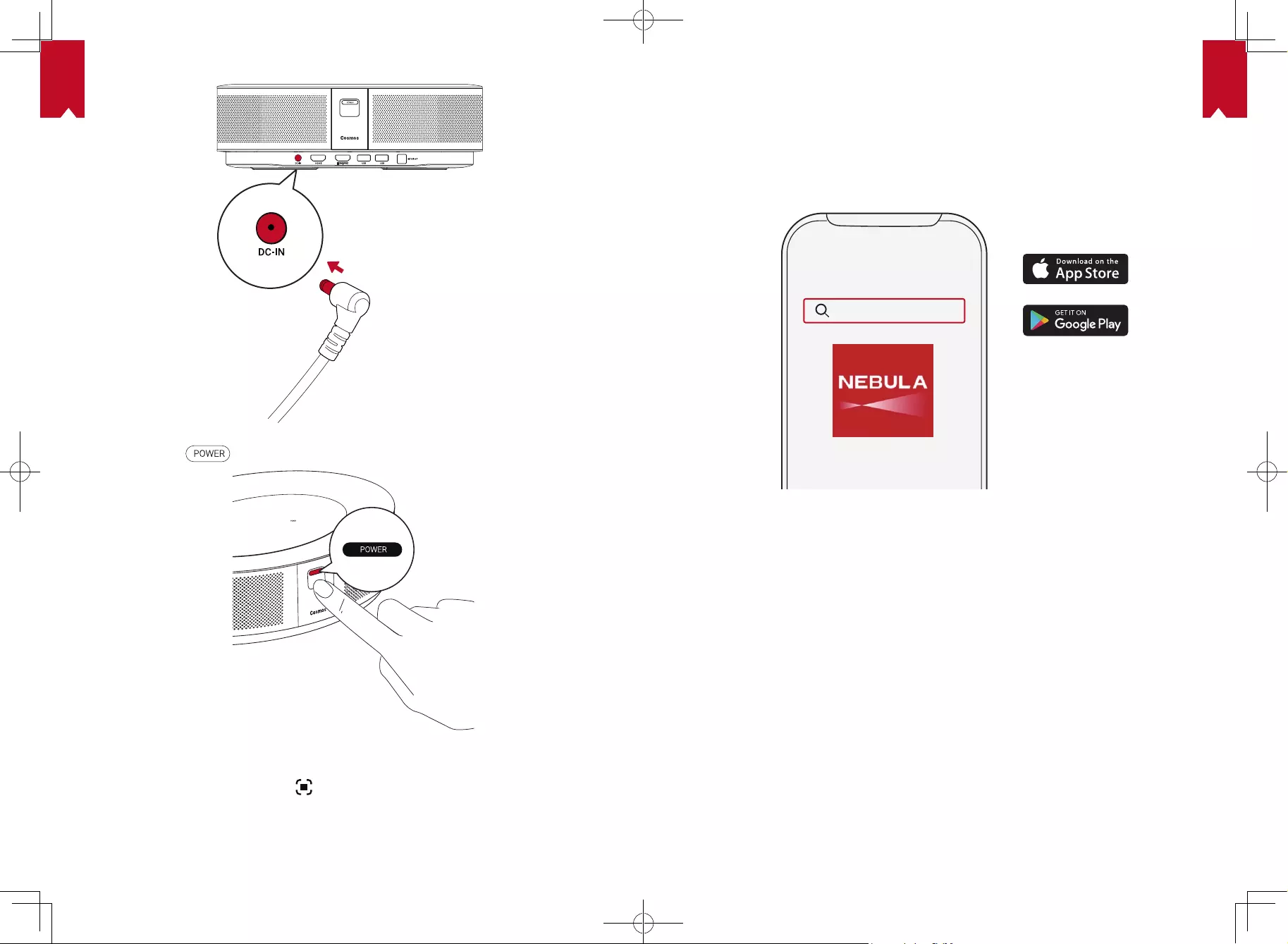
DE DE
27 28
② Drücken Sie , um den Projektor auszuschalten.
③ Richten Sie das Gerät auf eine geeignete Projektionsfläche oder Wand aus. Die
integrierte Autofokus-Funktion ermöglicht es Ihrem Projektor, automatisch zu
fokussieren. Oder Sie können auf der Fernbedienung drücken, um den Fokus
manuell einzustellen.
④ Befolgen Sie bei der ersten Verwendung die Bildschirmanweisungen, um die
grundlegende Einrichtung vorzunehmen.
Nebula App
Zur leichteren Bedienung des Geräts empfehlen wir Ihnen den Download von Nebula
Connect, einer speziell für Nebula entwickelten App. Mithilfe dieser App können Sie den
Bildschirm als Maus verwenden.
① Laden Sie die Nebula Connect-App aus dem App Store (iOS-Geräte) oder bei Google
Play (Android) herunter.
Nebula Connect
② Aktivieren Sie Bluetooth auf Ihrem Smartphone und wählen Sie [Nebula Cosmos]
als zu verbindendes Gerät aus.
③ Öffnen Sie die Nebula Connect-App und befolgen Sie die Bildschirmanweisungen,
um die Verbindungseinrichtung abzuschließen.
Mehr Leistung im Android Nebula Cosmos mit
Android-TV™
Befolgen Sie die Bildschirmanweisungen, um den Einrichtungsvorgang abzuschließen.
Option 1. Schnelle Einrichtung
Android-Benutzer können die Bildschirmanweisungen befolgen, um Android TVTM mit
dem Android-Telefon schnell einzurichten.
Option 2. Nebula Cosmos einrichten
iOS-Benutzer: Befolgen Sie die Anweisungen, um den Vorgang abzuschließen.
① Überspringen Sie die Schritte zur schnellen Einrichtung.
② Verbinden Sie den Nebula Cosmos mit dem Netzwerk.
③ Melden Sie sich mit Ihrem Google-Konto an.
Nach Abschluss der Einrichtung wird der Nebula Cosmos von Android TVTM gesteuert.
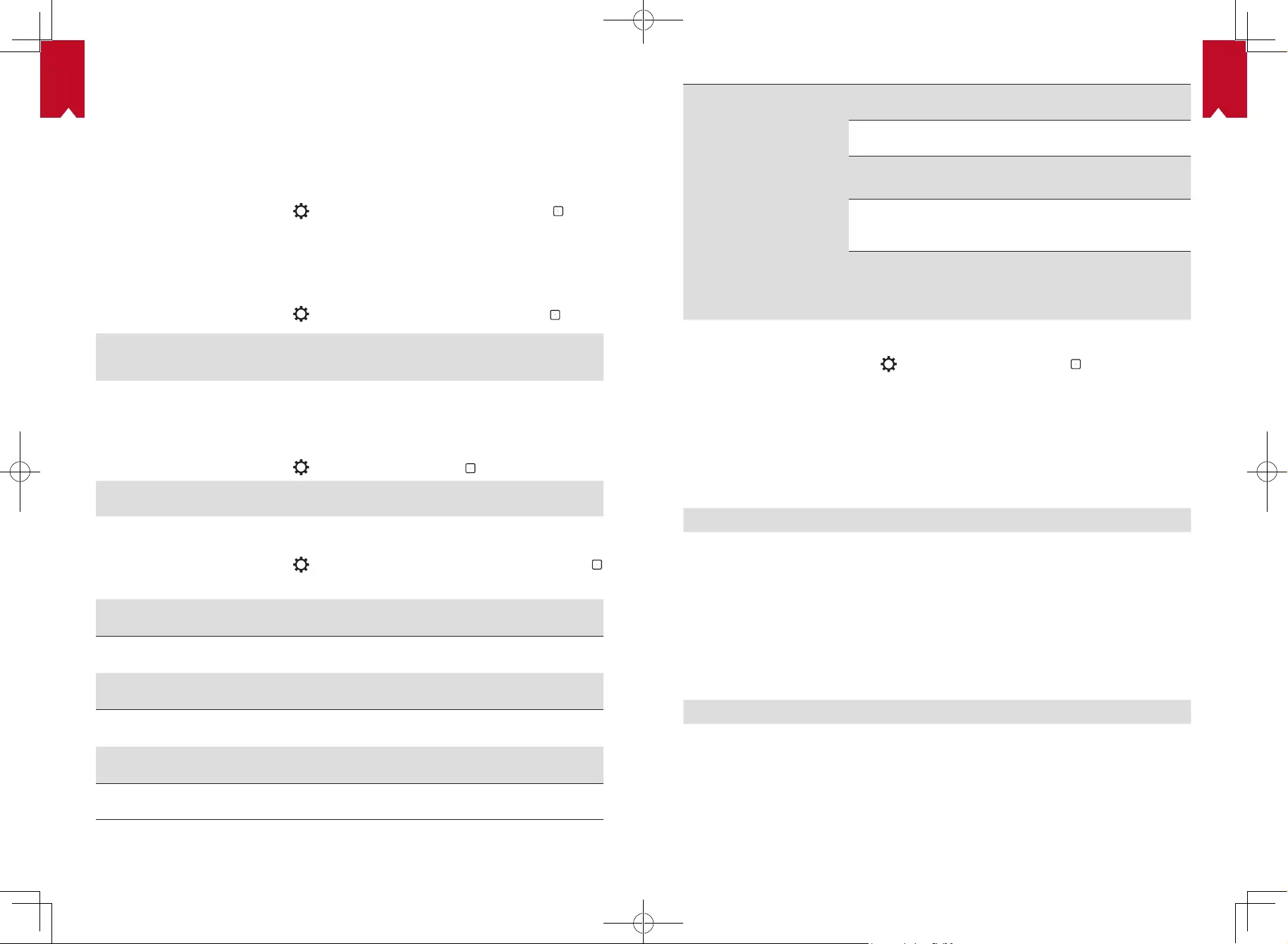
DE DE
29 30
Einstellungen
Nehmen Sie nach dem erstmaligen Einschalten des Nebula Cosmos die Einrichtung vor.
1. Netzwerk
Sie können mit diesem Gerät über ein WLAN eine Verbindung zum Internet herstellen.
① Wählen Sie auf der Homepage > [Netzwerk & Internet] und drücken Sie .
② Befolgen Sie die Bildschirmanweisungen, um die Verbindung herzustellen.
2. Audio
Das Audioformat kann über die Audioeinstellungen geändert werden.
① Wählen Sie auf der Homepage > [Audioeinstellungen] und drücken Sie .
Digitales Audioformat
automatisch wechseln
Aktivieren oder Deaktivieren des automatischen
digitalen Audioformatwechsels zwischen PCM und
RAW
3. HDMI
HDMI 1/2 als Eingangsquelle auswählen. Sie können diese Option auch unter den CEC-
Einstellungen ändern.
① Wählen Sie auf der Homepage > [HDMI] und drücken Sie .
CEC-Einstellungen
Drücken Sie Enter, um die CEC-Einstellungen zu
ändern
4. Projektor
① Wählen Sie auf der Homepage > [Projektoreinstellungen] aus drücken Sie auf
.
[Helligkeit]
Helligkeit zwischen 0 und 100% auswählen
[Farbtemperatur] [Normal] / [Kalt] / [Warm]
[Wandfarbe]
[Weiß] / [Rot] / [Orange] / [Blau] / [Grün] / [Cyan] / [Gelb] /
[Violett]
[Keystone-Korrektur]
Keystone-Korrektur (Trapezkorrektur) aktivieren/deaktivieren.
[Zoom]
[50-100%]
[Autom. Fokuskorrektur]
Drücken Sie
Enter
, um die automatische Fokuskorrektur
auszuführen.
[Modus „Projektor“]
[Autom]:
Erkennt automatisch, ob der Projektor invertiert ist.
Wechselt automatisch zwischen diesen Optionen.
[Frontprojektion]: Der Projektor bendet sich vor der
Projektionsfläche.
[Rückprojektion]: Der Projektor bendet sich hinter der
Projektionsfläche.
[Invertierte Frontprojektion]: Der Projektor hängt in
umgedrehter Position von der Decke. Das Bild wird um
180 Grad gedreht.
[Invertierte Rückprojektion]: Der Projektor hängt in
umgedrehter Position und hinter der Projektionsfläche
von der Decke. Das Bild wird um 180 Grad gedreht und
horizontal gespiegelt.
5. Apps
① Wählen Sie auf der Homepage > [Apps] aus drücken Sie auf .
② Wählen Sie eine App aus. Sie können nun die aktuelle Version prüfen, die App
öffnen oder das Beenden erzwingen, den belegten Speicherplatz überprüfen oder
Daten löschen bzw. den Cache leeren oder Benachrichtigungen und Berechtigungen
aktivieren bzw. deaktivieren.
6. Andere
Wählen Sie auf der Homepage aus, um weitere Einstellungsoptionen zu nden.
[Geräteeinstellungen]
[Info]
Geräteinformationen und Firmware-Aktualisierung anzeigen.
[Datum und Uhrzeit] Datum und Uhrzeit manuell einstellen
[Sprache] Sprache für die Bildschirmanzeige auswählen
[Tastatur] Sprache für die Tastatur auswählen
[Ton] Audio-Ausgabequelle und Tonformat auswählen
[Speicher] Gerätespeicher und Wechselspeicher überprüfen
[Reset] Alle Daten aus dem internen Speicher des Geräts löschen
[Datum und Uhrzeit]
[Datum und Uhrzeit
automatisch]
Automatische Datums- und Uhrzeitanzeige aktivieren
oder deaktivieren
[Datum einstellen] Datum manuell festlegen
[Zeiteinstellung] Uhrzeit manuell festlegen
[Zeitzone einstellen] Zeitzone festlegen.
[24-Stunden-Format verwenden]
24-Stunden-Format aktivieren oder deaktivieren
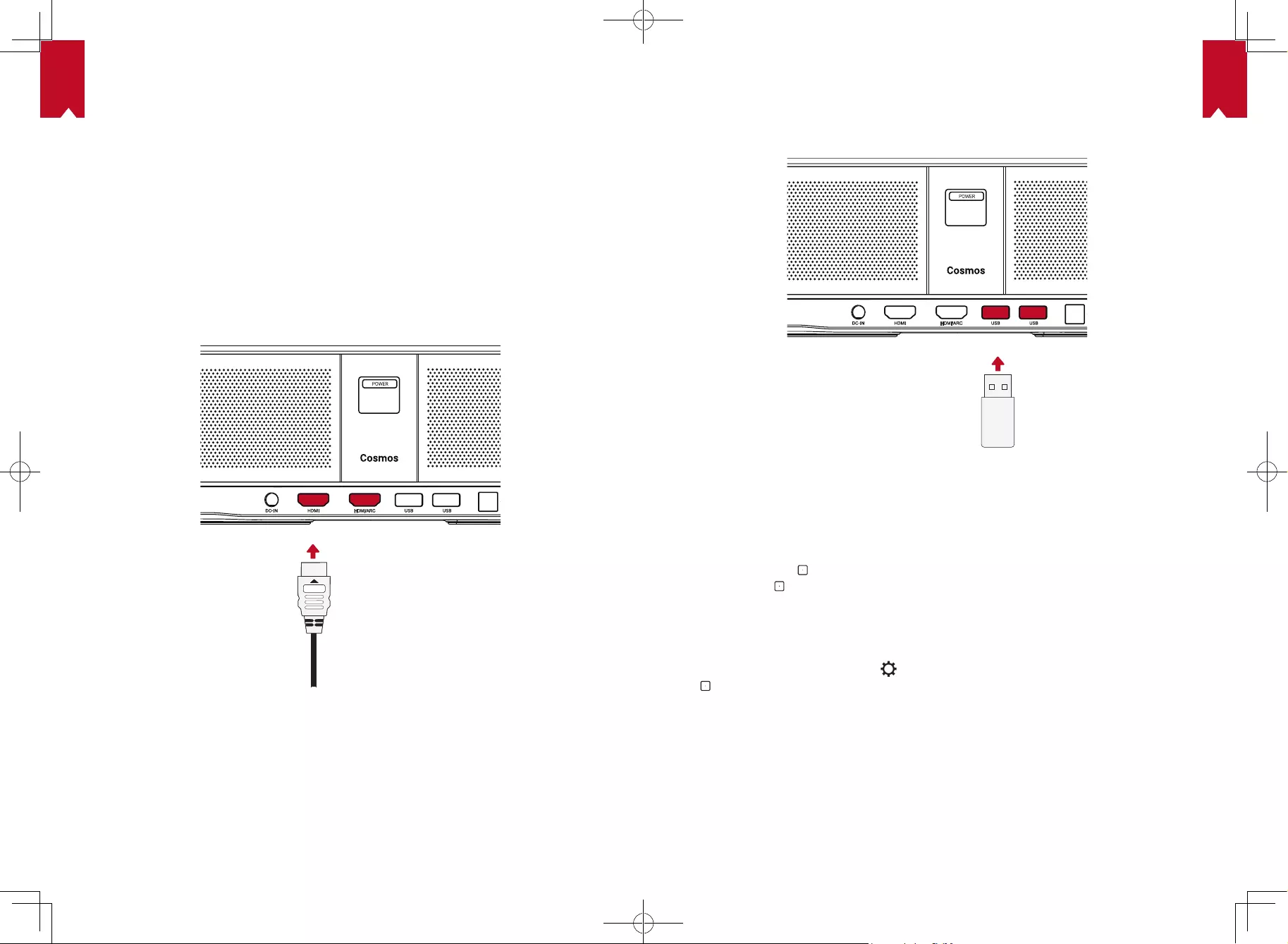
DE DE
31 32
Verwenden des Nebula Cosmos
1. Abspielen über HDMI-Wiedergabegeräte
Der Nebula Cosmos kann an verschiedene HDMI-Wiedergabegeräte angeschlossen
werden, z.B. TV-Box oder -Stick, DVD-Player, Set-Top-Box (STB), Spielkonsolen oder
andere Geräte.Zwei HDMI-Geräte können gleichzeitig an den Projektor angeschlossen
werden, um Video mit 4K@60 fps zu streamen.
Abspielen über HDMI-Wiedergabegeräte:
① Verbinden Sie den Nebula Cosmos über ein HDMI-Kabel (im Lieferumfang
enthalten) mit einem HDMI-Wiedergabegerät.
• Die HDMI-Wiedergabe wird automatisch gestartet, sobald das Gerät an ein HDMI-
Wiedergabegerät angeschlossen wurde.
2. Wiedergabe über ein USB-Laufwerk
Sie können mit dem Nebula Cosmos Musik, Videos und Bilder wiedergeben, die auf
einem USB-Laufwerk gespeichert sind.
Wiedergabe über ein USB-Laufwerk:
① Laden Sie den ES File Explorer von Google Play herunter.
② Stecken Sie ein USB-Gerät in den USB-Anschluss ein.
• Im ES File Explorer erscheint der USB-Ordner.
③ Wählen Sie Videos oder Fotos vom USB-Gerät aus, die Sie wiedergeben möchten,
und drücken Sie .
④ Drücken Sie , um die Wiedergabe zu beenden.
3. Verbinden von Bluetooth-Zubehör
Sie können Bluetooth-Geräte mit Nebula Cosmos verbinden.
① Wählen Sie auf der Homepage > [Fernbedienungen & Zubehör] und drücken Sie
.
② Wählen Sie Zubehör hinzufügen.
• Der Projektor sucht nach Zubehör.
③ Koppeln Sie Ihren Projektor mit dem verbindenden Gerät.
④ Befolgen Sie die Bildschirmanweisungen, um die Bluetooth-Verbindung herzustellen.
Hinweis: Bevor Sie Ihre Bluetooth-Geräte koppeln, vergewissern Sie sich, dass sich die
Fernbedienung und Ihr Projektor im Kopplungsmodus benden.
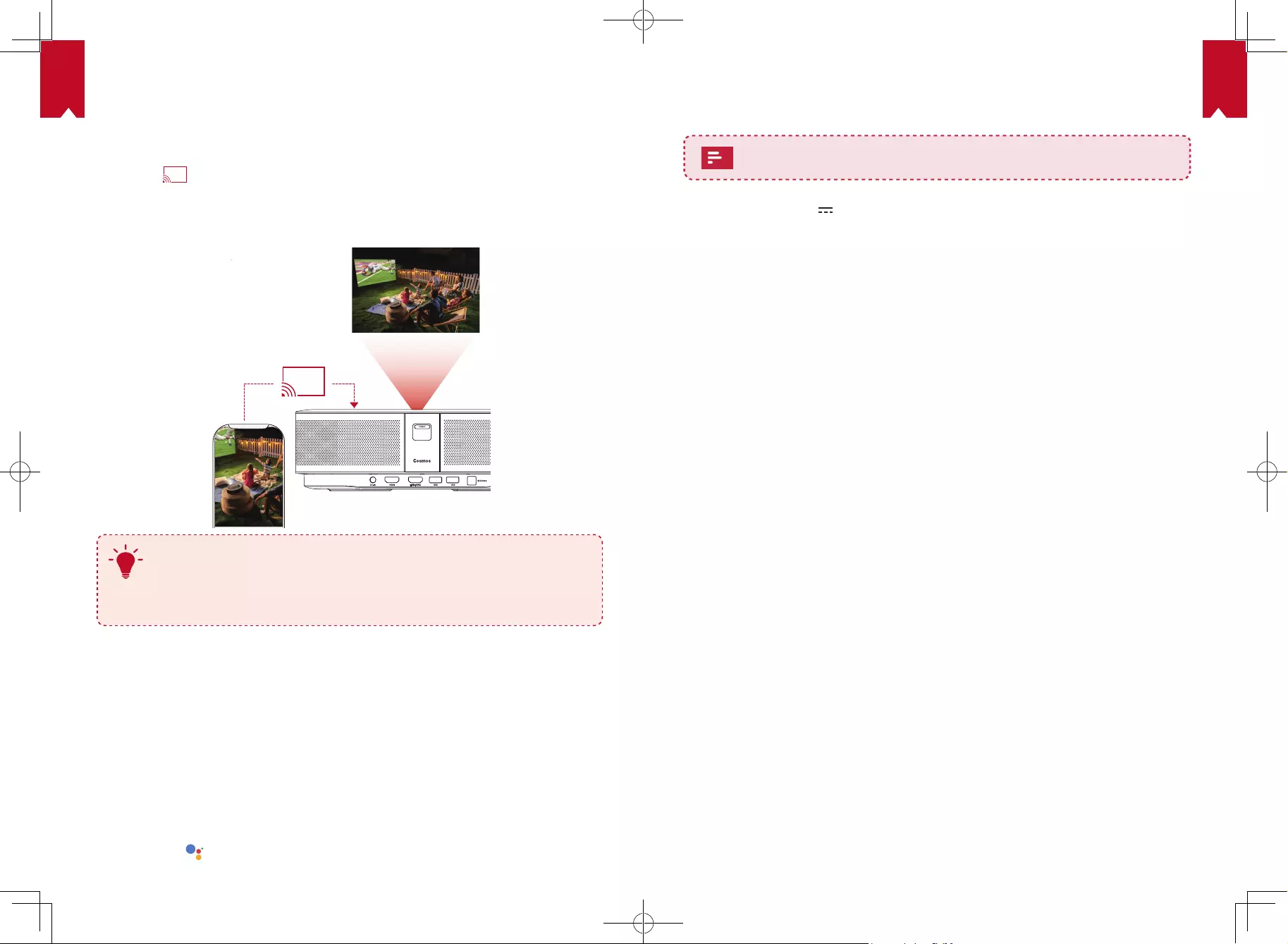
DE DE
33 34
4. Verwenden von Chromecast Built-in
Sie können Fotos, Videos und Musik von Ihrem Telefon oder Computer direkt auf Ihren
Nebula Cosmos übertragen.
① Spielen Sie einen Videoclip auf Ihrem Telefon ab und tippen Sie auf das Cast-
Symbo auf dem Videobildschirm.
② Wählen Sie das Gerät „D2140“ aus, an das übertragen werden soll.
• Dieser Projektor spiegelt den Bildschirm des angeschlossenen Mobiltelefons oder
Computers wider.
T
• Stellen Sie sicher, dass der Nebula Cosmos und Ihr Smartphone im
selben WLAN-Netzwerk miteinander verbunden sind.
• Aufgrund urheberrechtlicher Beschränkungen ist Screencast für manche
Inhalte nicht verfügbar. In diesem Fall können Sie diese Inhalte jedoch
über dieselbe, auf Ihrem Nebula Cosmos installierte App streamen.
5. Verwenden von Google-Funktionen
Nebula Cosmos unterstützt auch Google-Funktionen. Sobald eine Verbindung mit
einem WLAN-Netzwerk besteht, können Sie auf Online-Services zugreifen, Filme,
Musik und Bilder genießen und im Internet surfen. Neben den vor-installierten Apps
können Sie auch andere Apps von Google Play installieren und mit Google Assistant
sprechen, um bestimmte Aufgaben zu erledigen.
Sprechen mit Google Assistant:
① Stellen Sie sicher, dass Sie die Schritte in Abschnitt „Verbinden von Bluetooth-
Zubehör” zum Verbinden Ihrer Fernbedienung mit dem Nebula Cosmos
durchgeführt haben. Nach der Verbindungsherstellung leuchtet die LED-Anzeige
auf der Fernbedienung rot.
② Drücken Sie auf der Fernbedienung, um mit Google Assistant zu sprechen.
Technische Daten
Änderungen der technischen Daten und des Designs ohne
Vorankündigung vorbehalten.
Stromversorgung: 19V 6,32A
Stromverbrauch: < 120W
Standby-Leistungsaufnahme: < 0,5W
Display-Technologie: DLP FHD 1920 x 1080P
Lichtquelle: RGB-LED
Projektionsbild-Größe: 30–120Zoll
Auflösung: 1920 × 1080p
Helligkeit: 900ANSI-Lumen
Kontrastverhältnis: 1000:1
Projektionsverhältnis: 1.2
Projektionsentfernung: 0,8m bis 3,18m
CPU: Quad Core ARM Cortex-A55
Betriebssystem: Android TV 9.0
RAM: 2GB DDR
ROM: 8GB eMMC
Lautsprecher: 10W × 2
WLAN: IEEE802.11a/b/g/n/ac Dualfrequenz 2,4G/5G
Bluetooth-Version: V4.2
USB-Dateisystem: FAT32/NTFS/exFAT
Empfohlene Umgebungstemperatur: 5 °C bis 35 °C
Relative Luftfeuchtigkeit: 15% bis 85% (nicht kondensierend)
Lagertemperatur und Luftfeuchtigkeit: < 65 °C, < 90 % Luftfeuchtigkeit
Maße (H × T): 290 × 198 × 92 mm
Gewicht: 2 kg
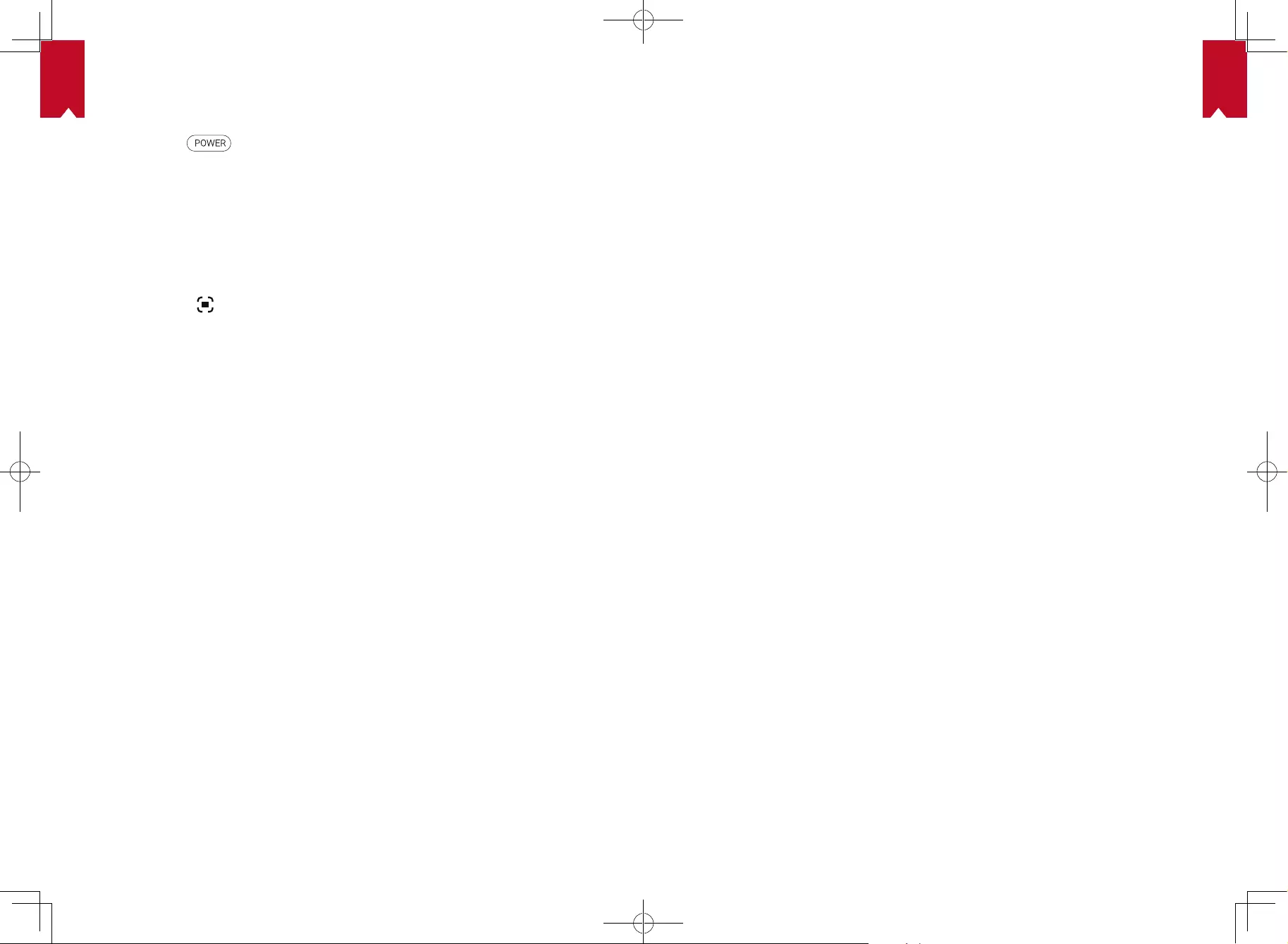
ES
36
DE
35
Fehlerbehebung
① Der Projektor lässt sich nicht mit der Fernbedienung einschalten?
• Halten Sie auf dem Projektor gedrückt, um ihn einzuschalten.
• Wenn er ausgeschaltet ist, können Sie ihn nicht mit der Fernbedienung
einschalten.
② Die Fernbedienung funktioniert nicht?
• Stellen Sie sicher, dass die Batterien bereits in die Fernbedienung eingelegt
wurden.
• Tauschen Sie die Batterien aus.
③ Unscharfes Bild?
• Drücken Sie , um den Fokus manuell einzustellen.
④ Sie können keine WLAN-Verbindung herstellen?
• Aktualisieren Sie die Liste der verfügbaren Netzwerke und versuchen Sie es
erneut.
• Starten Sie den Router oder das Gerät neu und versuchen Sie es erneut.
⑤ Wie aktualisiere ich die Firmware?
• Wenn eine neue Version gefunden wird, werden Sie aufgefordert, einen Neustart
durchzuführen und die Aktualisierung vorzunehmen.
Tabla de contenidos
Instrucciones de seguridad 37
Contenido 39
Descripción general 39
Primeros pasos 41
Aplicación Nebula 44
Conguración 45
UsodeNebulaCosmos 47
Especicaciones 50
Solucióndeproblemas 51
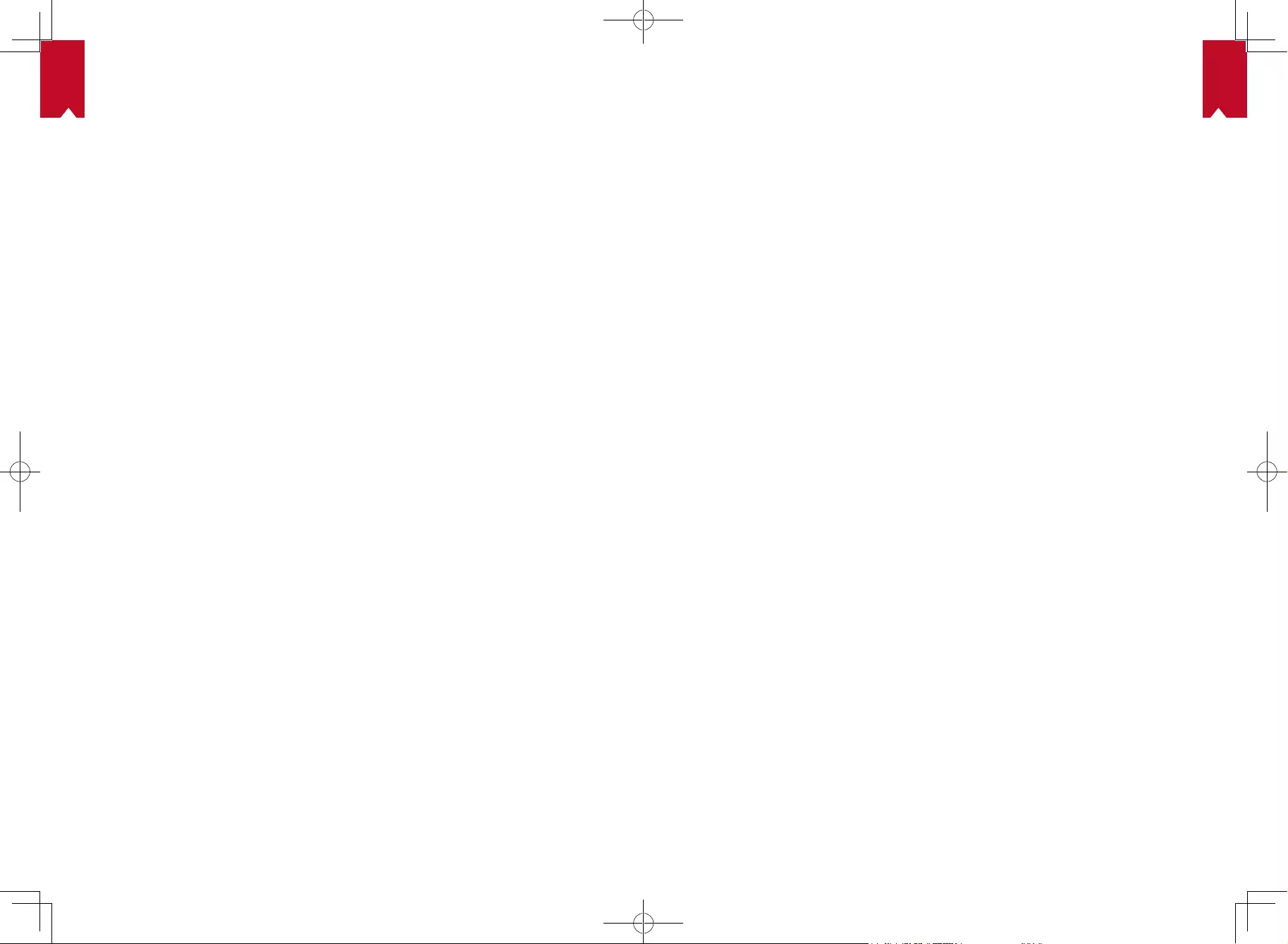
ES ES
37 38
Instrucciones de seguridad
Lea todas las instrucciones antes de utilizar el dispositivo. No realice cambios ni cree
ajustes que no estén descritos en este manual. En caso de que se produzcan lesiones,
pérdida de datos o daños por no seguir las instrucciones, no se aplicará la garantía.
Conguración
• Para reducir el riesgo de incendio y/o descarga eléctrica, no exponga el dispositivo
a la lluvia ni a la humedad. No coloque objetos con líquidos, como por ejemplo
jarrones, sobre el dispositivo.
• No coloque el dispositivo sobre una supercie blanda, como un mantel o una
alfombra; de lo contrario, podría suponer un riesgo de incendio.
• No coloque el dispositivo en zonas expuestas a un exceso de polvo y suciedad, ni
cerca de cualquier aparato que pueda generar un campo magnético fuerte.
• Para evitar el sobrecalentamiento, no bloquee ni obstruya las aberturas de
ventilación.
• No coloque nunca el dispositivo en un espacio connado. Deje siempre espacio
suciente alrededor del dispositivo para facilitar la ventilación.
• Proteja este dispositivo de la sobreexposición a la luz solar directa, el calor, las
grandes fluctuaciones de temperatura y la humedad. No exponga el dispositivo
a temperaturas extremas. La temperatura adecuada de funcionamiento y
almacenamiento de este dispositivo y sus accesorios se sitúa entre 0°C y 35°C.
• Cuando el dispositivo se utiliza durante un periodo de tiempo prolongado, la
supercie puede calentarse. Apáguelo inmediatamente y desenchufe el cargador.
Reanude el funcionamiento cuando el dispositivo se haya enfriado.
• Manipule siempre el dispositivo con cuidado. Evite tocar la lente. No permita que
los niños manipulen el dispositivo sin supervisión.
• No coloque nunca objetos pesados o alados sobre el dispositivo.
• Para evitar una descarga eléctrica, no desmonte el dispositivo.
• Utilice únicamente los accesorios especicados por el fabricante.
• Evite vibraciones extremas, ya que podrían dañar los componentes internos.
• Es posible que el dispositivo emita radiación óptica peligrosa. No mire jamente a
la lámpara en funcionamiento. Puede provocar daños oculares.
Fuente de alimentación
• Utilice únicamente el adaptador de alimentación suministrado.
• Apague el dispositivo antes de extraer la fuente de alimentación de la toma de
corriente.
• Evite pisar o doblar el cable de alimentación y preste especial atención a los
enchufes, ladrones y puntos de salida del dispositivo.
• Desconecte el dispositivo si hay las tormentas eléctricas o cuando no lo vaya a
utilizar durante un periodo de tiempo prolongado.
• Antes de realizar o cambiar cualquier conexión, asegúrese de que todos los
dispositivos estén desconectados de la toma de corriente.
• No toque nunca el cable de alimentación ni el conector de alimentación con las
manos mojadas.
Protección auditiva
• Para evitar daños auditivos, no utilice el producto a un volumen elevado durante
periodos de tiempo prolongados. Ajuste el volumen a un nivel seguro.
Carga
• El tipo de cargador es NSA120EC-19063200 con una tensión/corriente de salida de
19VCC/6,32A. El cargador se debe instalar cerca del dispositivo y se debe poder
acceder a él con facilidad.
• Este cargador es solo para uso en interiores.
• Durante la carga, coloque el dispositivo en un entorno con una temperatura
ambiente normal (temperatura entre 5°C y 25°C recomendada) y buena
ventilación.
• Debido al material de la carcasa, el dispositivo solo se debe conectar a una interfaz
USB con la versión 2.0 o superior.
Limpieza
• Utilice un paño suave y que no deje pelusa. Nunca utilice limpiadores líquidos,
gaseosos o fácilmente inflamables para limpiarlo.
• No utilice agentes de limpieza líquidos para limpiar la lente, ya que podría dañar el
revestimiento de la lente.
• Limpie la lente con papel de limpieza para lentes.
Reparaciones
• No intente reparar el dispositivo usted mismo. El dispositivo se debe reparar
únicamente en un centro de servicio autorizado.
• Un mantenimiento inadecuado podría causar lesiones o daños en el dispositivo.
• Delegue todas las tareas de servicio técnico al personal cualicado.
Precaución
• Es posible que el dispositivo emita radiación óptica peligrosa.
• No mire directamente al haz en funcionamiento. La luz brillante podría provocar
daños oculares.
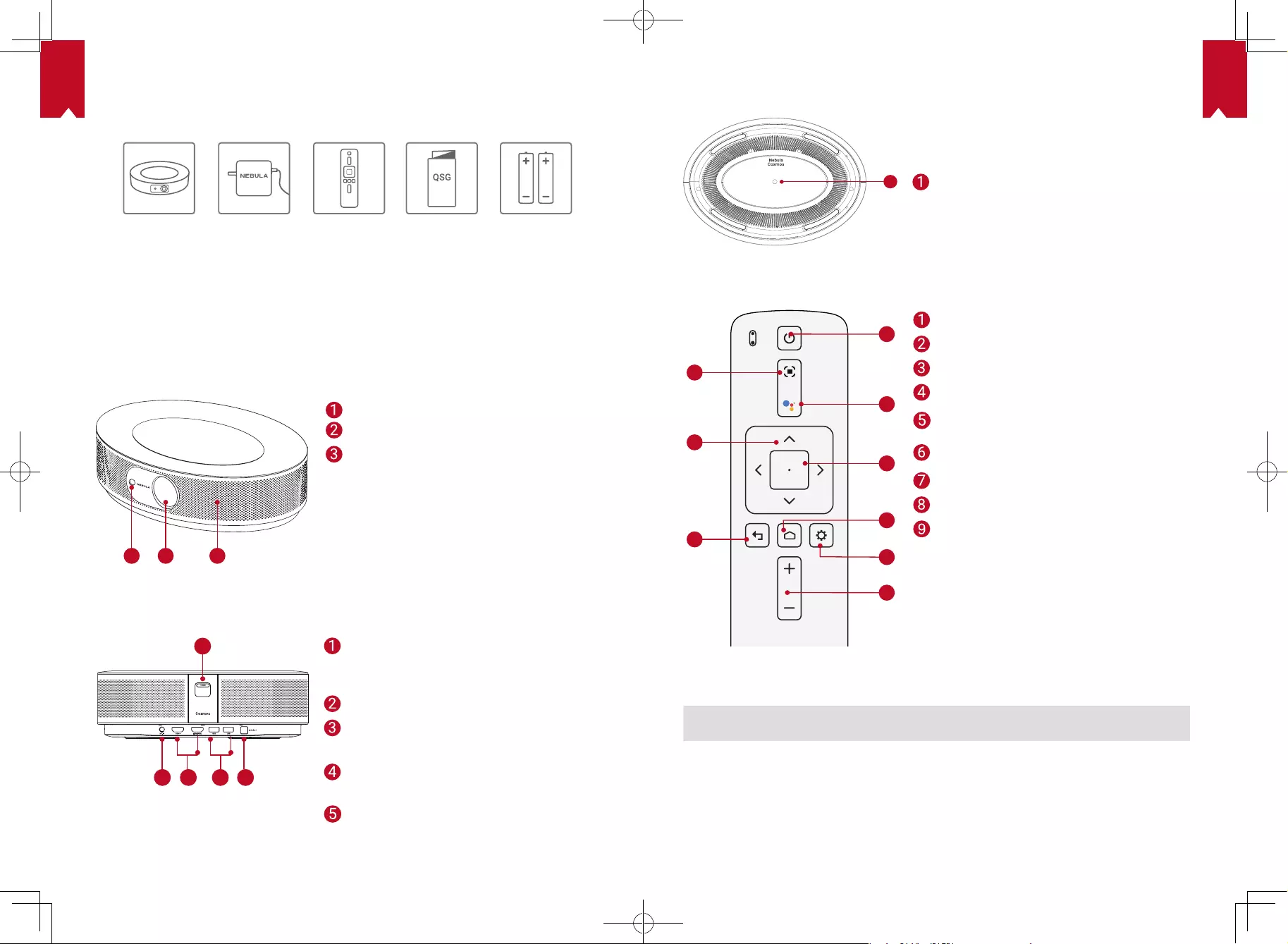
ES ES
39 40
Contenido
Cosmos Adaptador Mando a
distancia
2 x AAA
Baterías
QSG
Descripción general
1. Vista frontal
12 3
2. Vista posterior
1
1
2 3 4 5
Cámara y enfoque automático
Lente
Altavoz
Botón de encendido
• Pulsar para encender
• Mantener pulsado para apagar
Entrada de CC
Puerto de entrada HDMI
• Conectar a un dispositivo de reproducción
Puerto USB-A
• Conectar a una unidad flash USB
Puerto de audio óptico
• Conectar a un dispositivo de salida de
audio mediante
un cable óptico
1. Vista superior
1
2. Vista inferior
1
2
3
4
5
6
7
8
9
3. Indicador LED
Estado de LED Descripción
Rojo fijo Funciona en modo de proyector
Ajustar enfoque
Navegación
Atrás
Encender/Apagar
Pulsar para activar el Asistente
de Google
Conrmar el contenido
seleccionado
Inicio
Conguración del sistema
Subir/Bajar volumen
Toma para trípode
Mando a distancia: Nebula RC
Modelo: D0413
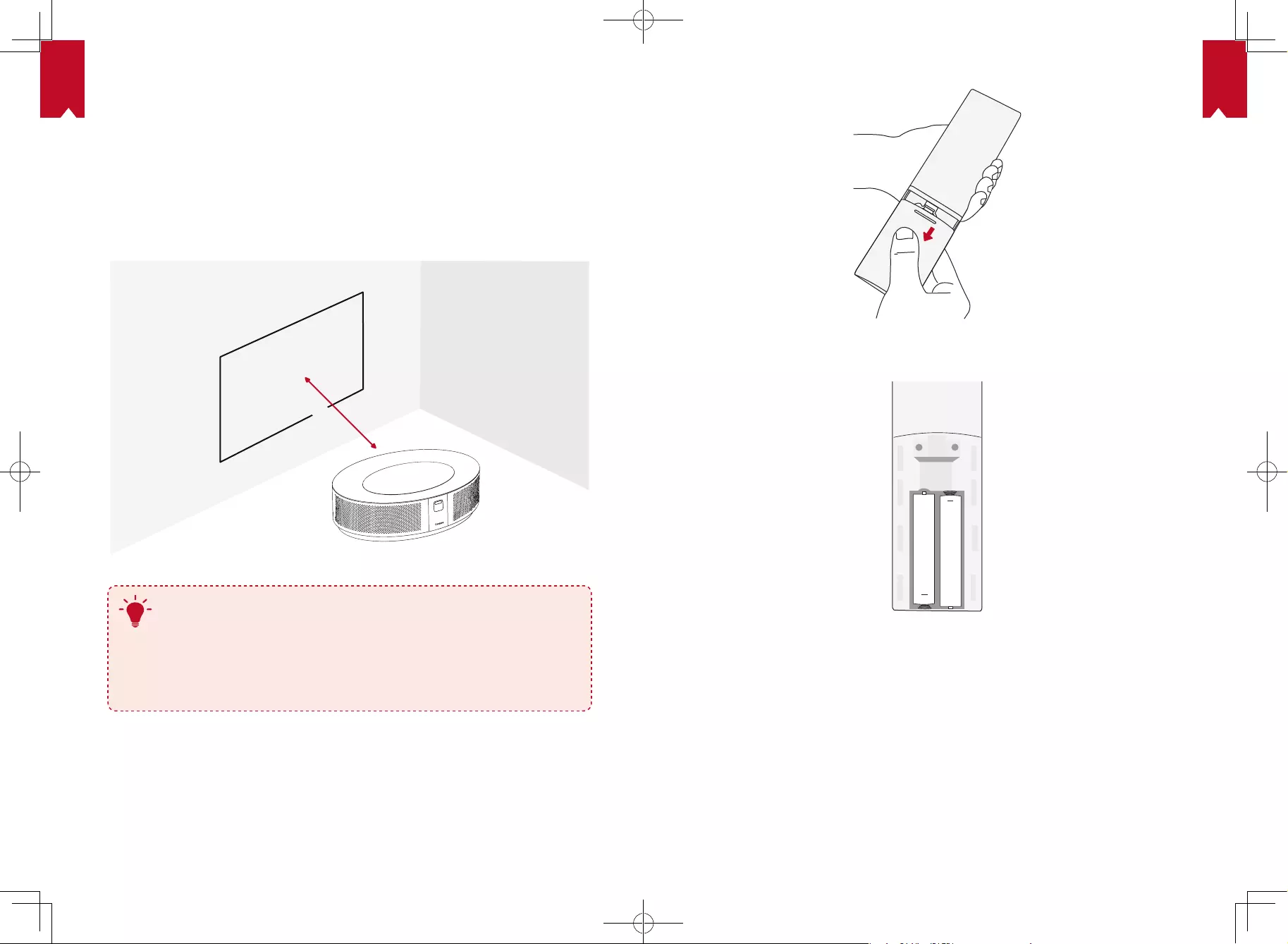
ES ES
41 42
Primeros pasos
1. Colocación
Coloque el dispositivo sobre una superficie plana y estable, totalmente orientado
hacia la supercie de proyección. Para obtener los mejores resultados, la supercie de
proyección debería ser blanca y plana. La distancia entre el dispositivo y la supercie
de proyección debe ser de 0,8metros como mínimo y 3,18metros como máximo para
obtener una imagen de proyección de entre 30 y 120 pulgadas.
31-125 inches
T
• No es necesario inclinar el proyector hacia la supercie de
proyección. Puede corregir la imagen proyectada con la función de
corrección trapezoidal integrada.
• La distancia entre el dispositivo y la supercie de proyección
determina el tamaño de la imagen proyectada. Para obtener el mejor
resultado, coloque el proyector a una distancia de entre 1,6 y 2,6m.
• También puede instalar el proyector en el techo.
2. Preparación del mando a distancia
El mando a distancia incluye dos pilas AAA.
① Antes del primer uso, deslice el compartimento de las pilas para abrirlo e inserte
dos pilas AAA.
② Para sustituir las pilas, desbloquee y abra el compartimento de las pilas, inserte las
pilas nuevas (haciendo coincidir la polaridad [+/-] como se indica) y, a continuación,
cierre y bloquee el compartimento.
+
+
1. Primeros pasos
① Conecte el proyector NebulaCosmos a la toma de corriente mediante el adaptador
de alimentación incluido.
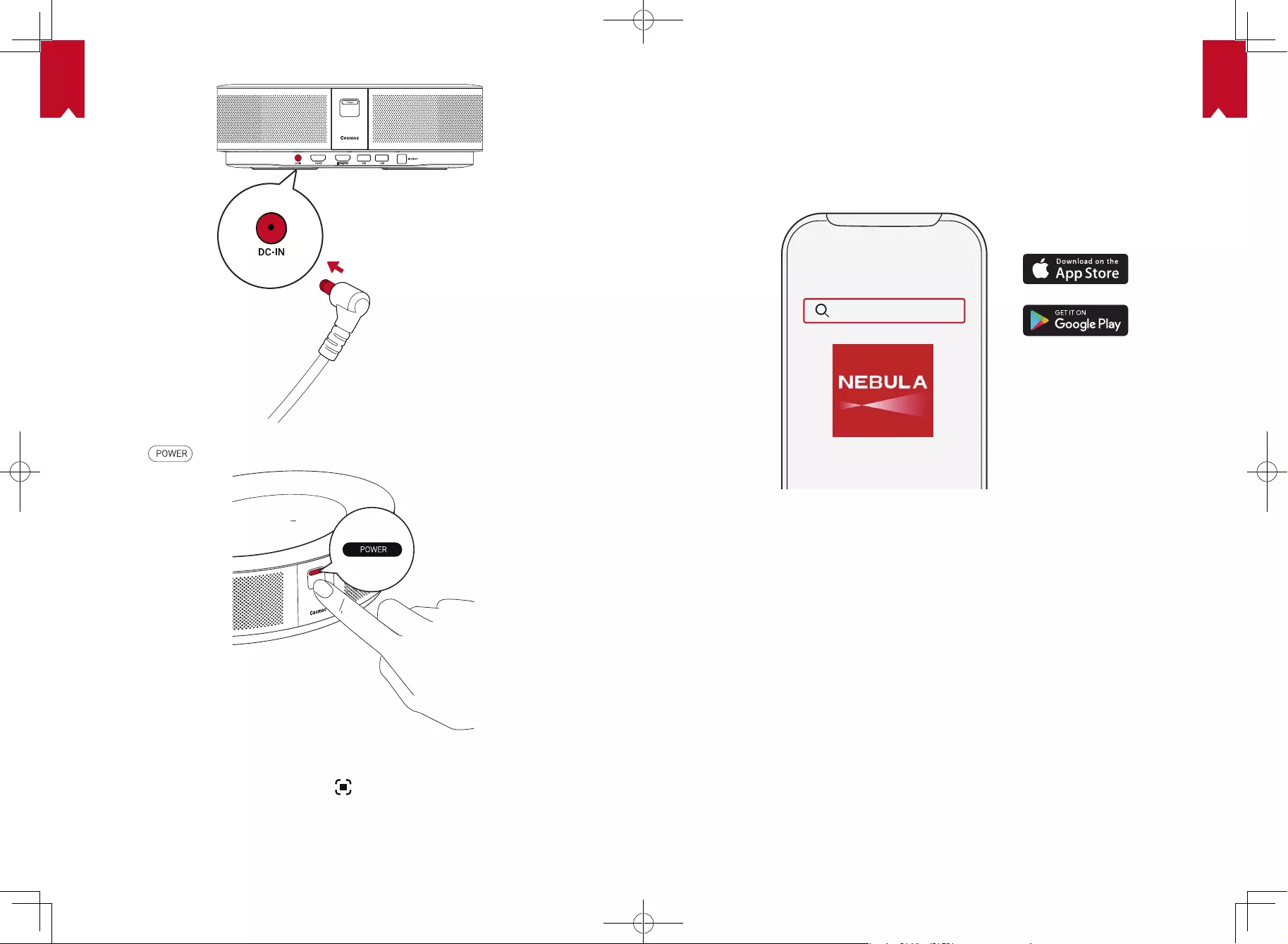
ES ES
43 44
② Pulse para encender el proyector.
③ Oriente el dispositivo hacia una pared o superficie de proyección adecuada. La
función de enfoque automático integrada permite que el proyector active el enfoque
automático. También puede pulsar en el mando a distancia para ajustar el
enfoque manualmente.
④ Cuando utilice el proyector por primera vez, siga las instrucciones que aparecen en
pantalla para completar la conguración básica.
Aplicación Nebula
Para controlar fácilmente este dispositivo, le recomendamos que descargue la
aplicación NebulaConnect diseñada para Nebula. Esta aplicación le permite utilizar la
pantalla como si fuera un ratón.
① Descargue la aplicación NebulaConnect desde AppStore (dispositivos iOS) o
GooglePlay (dispositivos Android).
Nebula Connect
② Active la conexión Bluetooth en el smartphone y seleccione [NebulaCosmos] como
dispositivo para conectar.
③ Abra la aplicación NebulaConnect y siga las instrucciones que aparecen en pantalla
para completar la conguración de la conexión.
Funcionamiento de NebulaCosmos con Android TV™
Siga las instrucciones en pantalla para completar el proceso de conguración.
Opción 1. Conguración rápida
Los usuarios de teléfonos Android pueden seguir las instrucciones para congurar
rápidamente AndroidTV con el teléfono Android.
Opción 2. Conguración de NebulaCosmos
Los usuarios de iOS deben seguir estas instrucciones para completar el proceso.
① Omita el proceso de conguración rápida.
② Conecte el proyector NebulaCosmos a la red.
③ Inicie la sesión con su cuenta de Google.
El proyector NebulaCosmos funcionará mediante AndroidTV tras completar el
proceso de conguración.
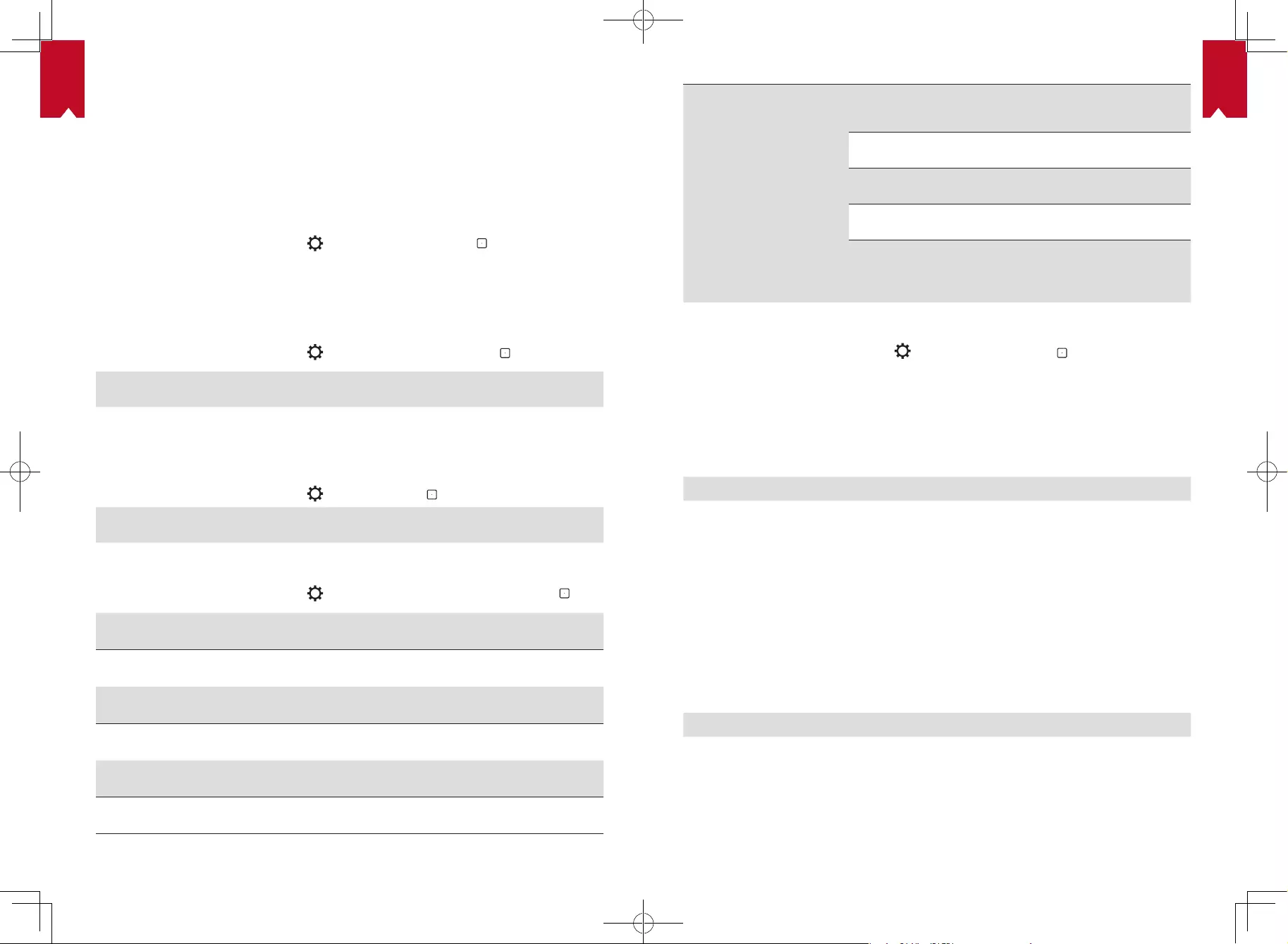
ES ES
45 46
Conguración
Complete el proceso de conguración cuando encienda por primera vez el proyector
NebulaCosmos.
1. Red
Es posible conectar el dispositivo a Internet a través de una conexión inalámbrica (Wi-
Fi).
① En la página de inicio, seleccione > [Red e Internet] y pulse .
② Siga las instrucciones que aparecen en pantalla para completar la conexión a la red.
2. Audio
El formato de audio se puede modicar en Ajustes de sonido.
① En la página de inicio, seleccione > [Ajustes de sonido] y pulse .
Cambio automático de formatos
digitales
Active o desactive la función Cambio automático de
formatos digitales entre PCM y RAW.
3. HDMI
Seleccione HDMI 1/2 como entrada. Esta opción también permite modificar la
conguración de CEC.
① En la página de inicio, seleccione > [HDMI] y pulse .
Configuración de CEC
Pulse Intro para modicar la conguración de CEC.
4. Proyector
① En la página de inicio, seleccione > [Conguración del proyector] y pulse .
[Brillo]
Seleccione el brillo entre 0 y 100%.
[Temperatura del color] [Normal]/[Fría]/[Cálida]
[Color de la pared]
[Blanco]/[Rojo]/[Naranja]/[Azul]/[Verde]/[Cian]/[Amarillo]/
[Morado]
[Corrección trapezoidal]
Active o desactive la corrección trapezoidal.
[Zoom]
[50-100%]
[Corrección enfoque
automático]
Pulse Intro para aplicar la corrección de enfoque automático.
[Modo de proyector]
[Automático]: detecta automáticamente si el proyector
está invertido.
Cambia automáticamente entre estas opciones.
[Proyección frontal]: el proyector está situado en frente de
la supercie de proyección.
[Proyección posterior]: el proyector está situado detrás
de la supercie de proyección.
[Proyección frontal invertida]:
el proyector está colgando del
techo en posición invertida. La imagen se gira 180 grados.
[Proyección posterior invertida]: el proyector está
colgando del techo en posición invertida detrás de la
supercie de proyección. La imagen se gira 180grados y se
refleja en dirección horizontal.
5. Aplicaciones
① En la página de inicio, seleccione > [Aplicaciones] y pulse .
② Seleccione una aplicación para comprobar la versión actual, abrirla o forzar el cierre,
comprobar el almacenamiento utilizado, borrar datos, borrar la memoria caché, o
activar y desactivar noticaciones y permisos.
6. Otras conguraciones
En la página de inicio, seleccione para ver más opciones de conguración.
[Preferencias del dispositivo]
[Información] Permite comprobar la información del dispositivo y la
actualización de rmware.
[Fecha y hora] Dena manualmente la fecha y la hora.
[Idioma] Seleccione el idioma de visualización en pantalla.
[Teclado] Seleccione el tipo de idioma del teclado que desea usar.
[Sonido] Seleccione la salida de audio y el formato de sonido.
[Almacenamiento] Compruebe el almacenamiento del dispositivo y el
almacenamiento extraíble.
[Restablecer] Se borrarán todos los datos guardados en el
almacenamiento interno del dispositivo.
[Fecha y hora]
[Fecha y hora automática] Active o desactive la fecha y hora automática.
[Denir fecha] Congure manualmente la fecha.
[Denir hora] Congure manualmente la hora.
[Denir zona horaria] Configure la zona horaria.
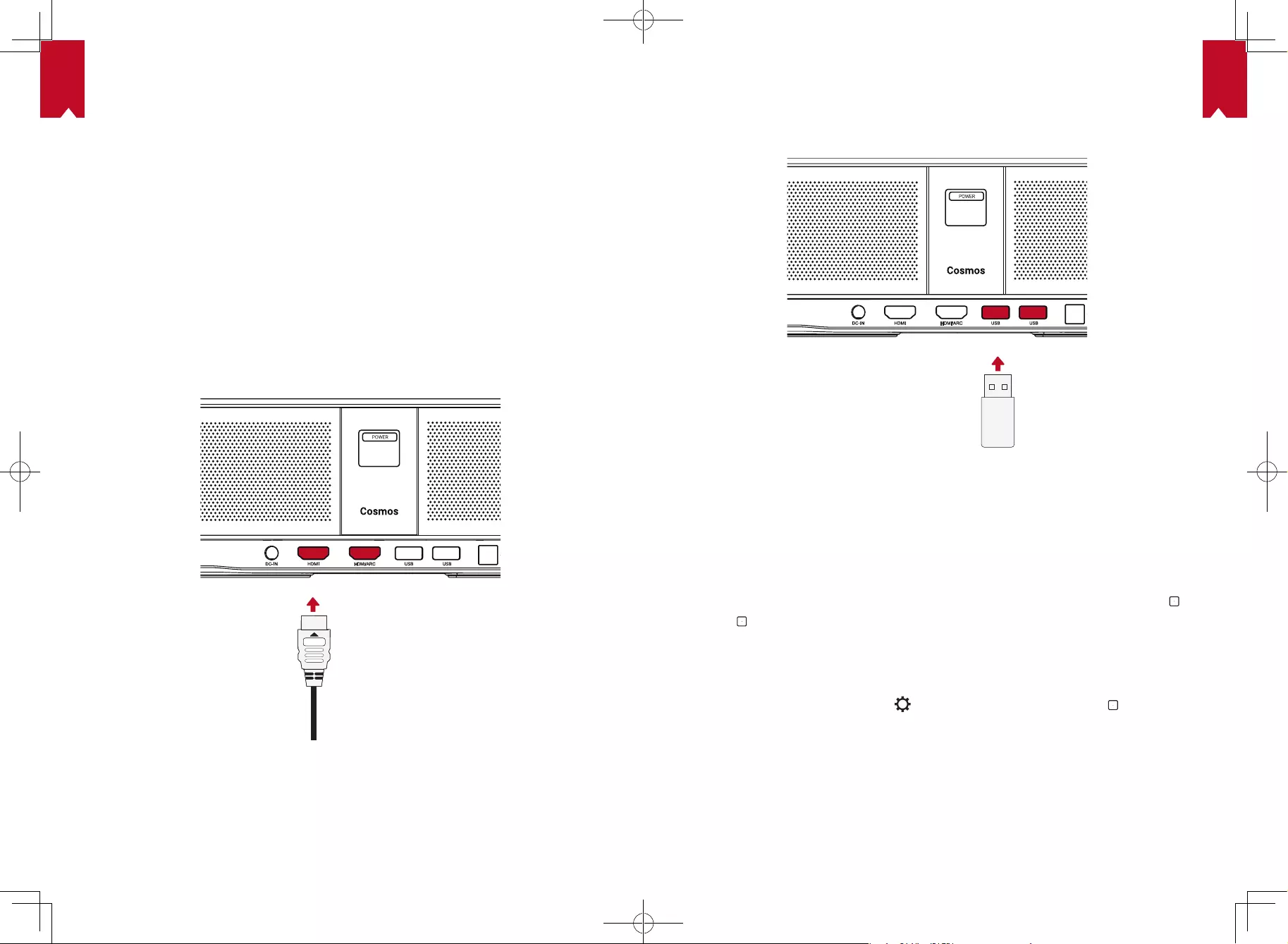
ES ES
47 48
[Utilizar formato de 24 horas] Active o desactive el formato de 24 horas.
Uso de NebulaCosmos
1. Reproducción desde dispositivos HDMI
NebulaCosmos se puede conectar con varios dispositivos de reproducción HDMI,
como TVBox, TVStick, reproductores de DVD, decodicadores (STB) y videoconsolas,
entre otros.Es posible conectar al proyector dos dispositivosHDMI simultáneamente
para transmitir vídeo 4K a 60fps.
Para reproducir desde dispositivos de reproducción HDMI:
① Conecte el proyector NebulaCosmos a un dispositivo de reproducción HDMI con un
cable HDMI (no incluido).
• Cuando conecte un dispositivo de reproducción HDMI, la reproducción HDMI se
iniciará automáticamente.
1. Reproducción desde una unidad USB
Con NebulaCosmos, puede disfrutar de música, vídeos e imágenes almacenados en
una unidad USB.
Para reproducir desde una unidad USB:
① Descargue ES File Explorer desde GooglePlay.
② Inserte la unidad USB en el puerto USB.
• La carpeta USB aparecerá en ES File Explorer.
③ Seleccione los vídeos o las fotos de la unidadUSB que desea reproducir y pulse .
④ Pulse para detener la reproducción.
2. Conexión de accesorios Bluetooth
Puede conectar dispositivos Bluetooth a NebulaCosmos.
① En la página de inicio, seleccione > [Mandos y accesorios] y pulse .
② Seleccione Agregar accesorios.
• El proyector iniciará la detección de accesorios.
③ Empareje el proyector con el dispositivo que desea conectar.
④ Siga las instrucciones que aparecen en pantalla para completar la conexión
Bluetooth.
Nota: Antes de emparejar los dispositivos Bluetooth, asegúrese de que el mando a
distancia y el proyector se encuentran en modo de emparejamiento.
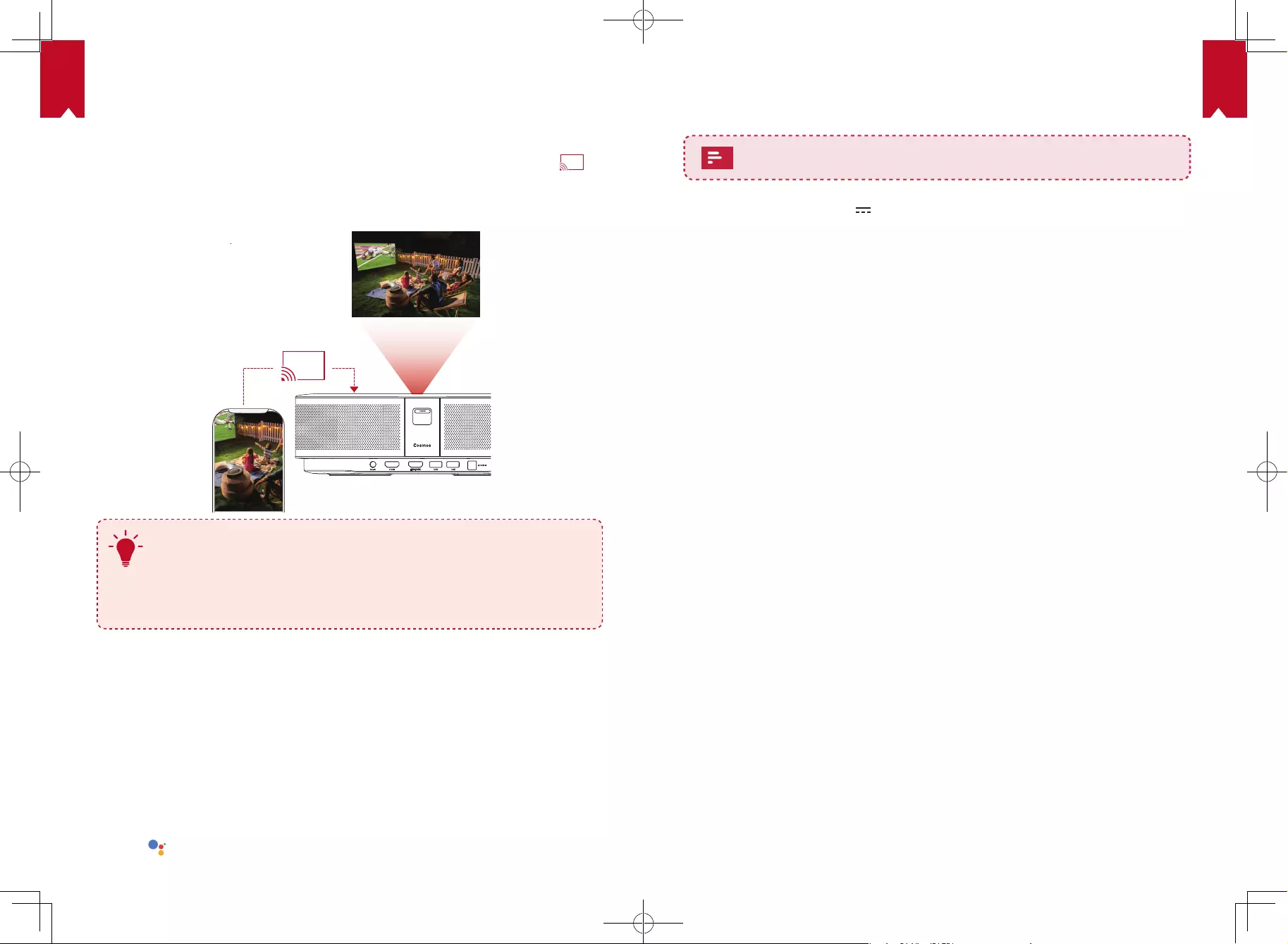
ES ES
49 50
3. Uso de Chromecast integrado
Puede transmitir fotos, vídeos y música de forma inalámbrica desde un teléfono u
ordenador directamente a NebulaCosmos.
① Reproduzca un clip de vídeo en su teléfono y pulse el icono de transmisión en
la pantalla de vídeo.
② Seleccione el dispositivo “D2140” al que desea transmitir.
• El proyector duplicará la pantalla del teléfono móvil o el ordenador conectado.
T
• Asegúrese de que el dispositivo NebulaCosmos y el teléfono estén
conectados a la misma red inalámbrica.
• Es posible que ciertos contenidos no se puedan transmitir debido a
restricciones de copyright. Cuando esto suceda, puede transmitir los
contenidos mediante la misma aplicación instalada en el proyector
NebulaCosmos.
4. Uso de las funciones de Google
NebulaCosmos también es compatible con las funciones de Google. Una vez que
haya conectado el proyector a una red inalámbrica, podrá acceder a servicios en
línea, disfrutar de películas, música y fotografías, y navegar por Internet. Además de
las aplicaciones preinstaladas, también puede instalar cualquier otra aplicación de
GooglePlay y hablar al Asistente de Google para realizar ciertas tareas.
Para hablar al Asistente de Google:
① Asegúrese de que ha seguido los pasos indicados en la sección “Conexión de
accesorios Bluetooth” para conectar el mando a distancia con NebulaCosmos. Una
vez conectado, el indicador LED del mando a distancia se iluminará en color rojo jo.
② Pulse en el mando a distancia para hablar al Asistente de Google.
Especicaciones
Las especificaciones y el diseño están sujetos a cambios sin previo aviso.
Fuente de alimentación: 19V 6,32A
Consumo de energía: <120W
Consumo de energía en espera: <0,5W
Tecnología de pantalla: DLP FHD 1920×1080p
Fuente de luz: LED RGB
Tamaño de la imagen proyectada: 30-120pulgadas
Resolución: 1920×1080p
Brillo: 900 lúmenes ANSI
Relación de contraste: 1000:1
Relación de proyección: 1,2
Distancia de proyección: 0,8m a 3,18m
CPU: ARM Cortex-A55 de cuatro núcleos
SO: Android TV 9.0
RAM: DDR de 2GB
ROM: eMMC de 8GB
Diafragmas de altavoz: 2 de 10W
Wi-Fi: IEEE802.11a/b/g/n/ac frecuencia dual 2,4G/5G
Versión de Bluetooth: 4.2
Sistema de archivos USB: FAT32/NTFS/exFAT
Temperatura recomendada: 5°C a 35°C
Humedad relativa: 15%-85% (sin condensación)
Temperatura y humedad de almacenamiento: <65°C, <90% de humedad
Dimensiones (alt. × prof.): 290×198×92mm
Peso: 2kg
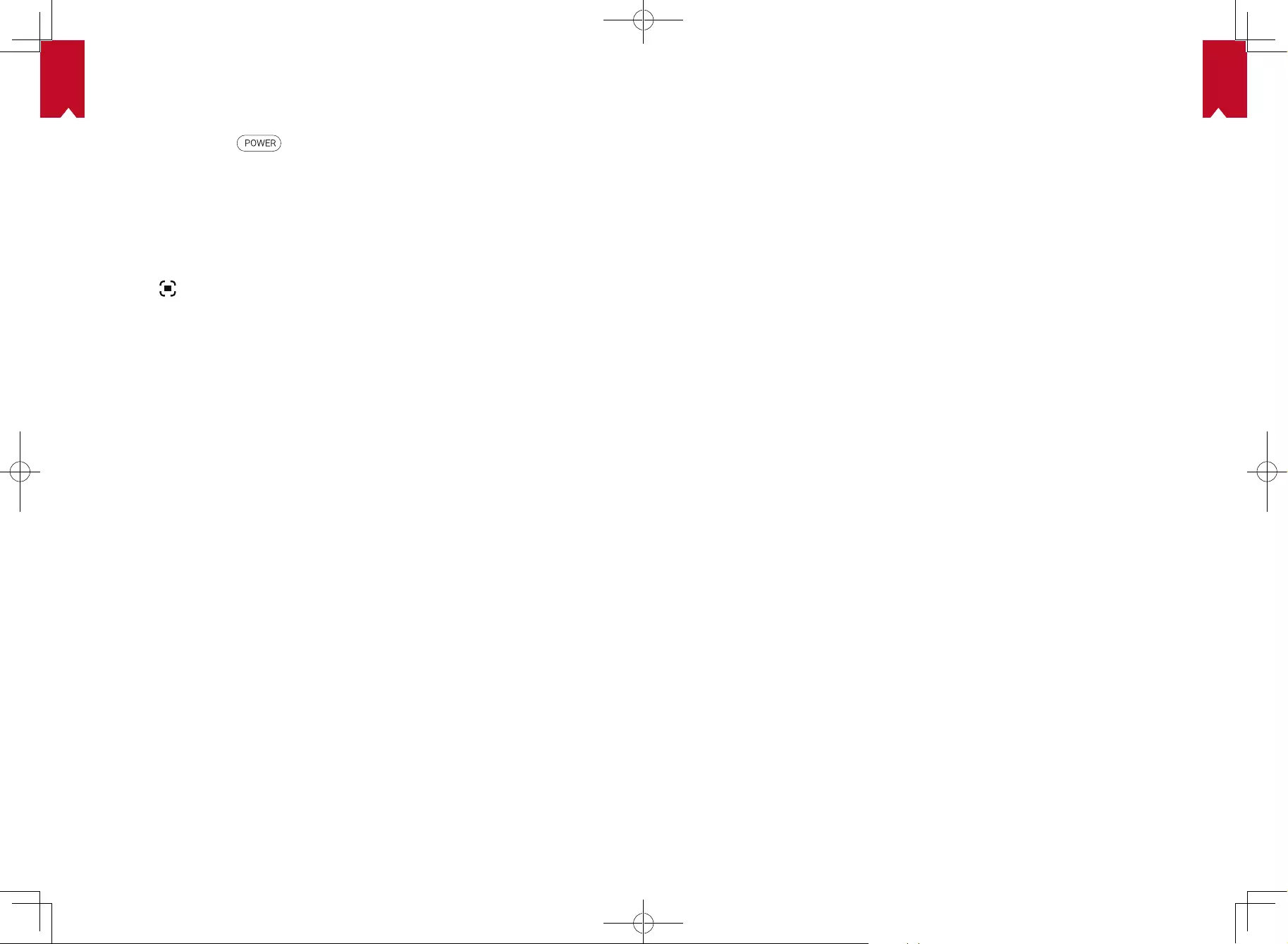
FR
52
ES
51
Solución de problemas
① ¿No puede encender el proyector con el mando a distancia?
• Mantenga pulsado en el proyector para encenderlo.
• Cuando el proyector está apagado, no puede usar el mando a distancia para
encenderlo.
② ¿No funciona el mando a distancia?
• Asegúrese de que las pilas están instaladas en el mando a distancia.
• Sustituya las pilas.
③ ¿Se ve borrosa la imagen?
• Pulse para ajustar el enfoque manualmente.
④ ¿No puede conectarse a una red Wi-Fi?
• Actualice la lista de redes disponibles e inténtelo de nuevo.
• Reinicie el router inalámbrico o el proyector e inténtelo de nuevo.
⑤ ¿Cómo se actualiza el rmware?
• Cuando se detecte una nueva versión, se le solicitará que reinicie el dispositivo y
lo actualice.
Sommaire
Consignesdesécurité 53
Contenu 55
Présentation 55
Premierspas 57
Application Nebula 60
Paramètres 61
Utilisation de Nebula Cosmos 63
Spécications 66
Dépannage 67
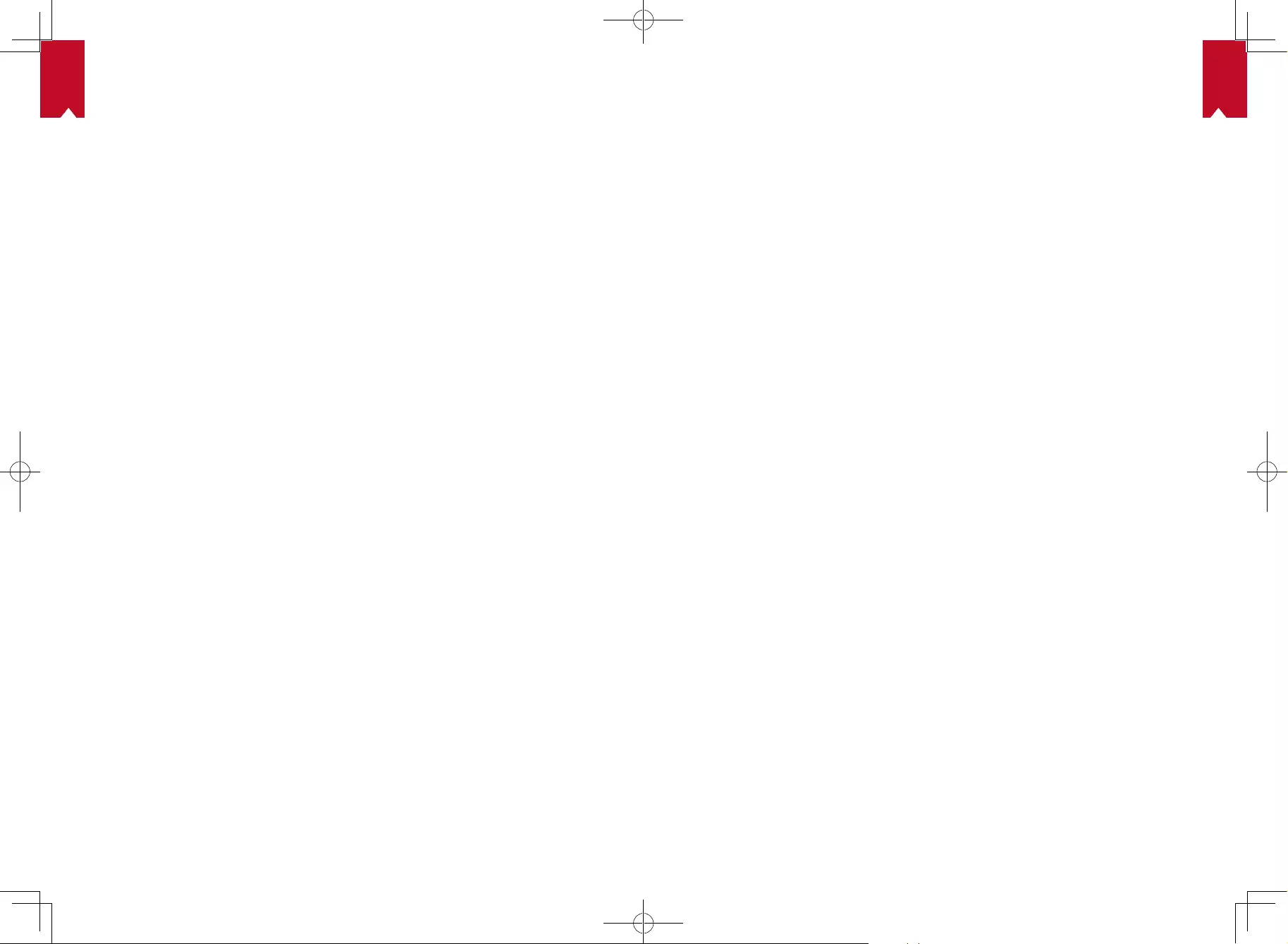
FR FR
53 54
Consignes de sécurité
Veuillez lire toutes les instructions avant d'utiliser cet appareil. N'apportez pas de
modications et ne procédez pas à des congurations qui ne sont pas décrites dans
ce manuel. Si des dommages corporels, des pertes de données ou des dommages
sont causés par le non-respect des instructions, la garantie ne s'applique pas.
Conguration
• Pour réduire le risque d'incendie ou d'électrocution, ne pas exposer ce produit à la
pluie ou à l'humidité. Les objets remplis de liquides, tels que des vases, ne doivent
pas être placés sur cet appareil.
• Ne pas placer l'appareil sur des surfaces souples telles que des nappes ou des
tapis, car cela pourrait constituer un risque d'incendie.
• Ne pas placer l'appareil dans des zones exposées à la poussière et à la saleté, ou à
proximité de tout appareil générant un fort champ magnétique.
• Pour éviter une surchauffe, ne pas bloquer ou obstruer les orices de ventilation.
• Ne jamais placer cet appareil dans un espace conné. Toujours laisser
sufsamment d'espace autour de ce dispositif pour la ventilation.
• Protéger l'appareil contre la lumière directe du soleil, la chaleur, les fluctuations
importantes de température et l'humidité. Éviter les températures extrêmes. La
plage de température idéale pour cet appareil et ses accessoires est entre 0 et
35°C / 0°F et 95°F.
• Lorsque cet appareil fonctionne pendant une période prolongée, la surface peut
devenir chaude. L'éteindre immédiatement et débrancher le chargeur. Reprendre le
fonctionnement après que l'appareil ait refroidi.
• Toujours manipuler cet appareil avec soin. Éviter de toucher l'objectif. Ne pas
laisser les enfants manipuler l'appareil sans surveillance.
• Ne jamais placer d'objets lourds ou coupants sur cet appareil.
• Pour éviter tout choc électrique, ne pas le démonter.
• Utiliser uniquement des accessoires ou pièces de rechange spéciés par le
fabricant.
• Éviter les vibrations extrêmes, car elles pourraient endommager les composants
internes.
• Rayonnement optique potentiellement dangereux émis par ce produit, ne pas regarder
directement la lampe lorsqu'elle est en fonctionnement. Peut abîmer les yeux.
Alimentation
• Utiliser uniquement l'adaptateur fourni.
• Mettre l'appareil hors tension avant de retirer le bloc d'alimentation de la prise.
• Protéger le cordon d'alimentation pour éviter que quelqu'un ne marche dessus ou
ne le pince, particulièrement au niveau des ches, des prises de courant et du point
de sortie de l'appareil.
• Débrancher l'appareil en cas d'orage ou lorsqu'il n'est pas utilisé pendant une
longue période.
• Avant de réaliser une connexion ou d'en modier une, s'assurer que tous les
appareils sont débranchés de la prise d'alimentation.
• Ne jamais toucher le cordon d'alimentation ou le connecteur d'alimentation avec
les mains mouillées.
Protection de l'audition
• Pour éviter tout dommage auditif, ne pas écouter à un volume élevé pendant une
période prolongée. Régler le volume à un niveau raisonnable.
En charge
• Le type de chargeur est de type NSA120EC-19063200 avec une tension/courant de
sortie de 19V C.C./6,32A. Le chargeur doit être installé à proximité de ce produit et
doit être facilement accessible.
• Ce chargeur est destiné exclusivement à une utilisation en intérieur.
• Pendant la charge de cet appareil, l'environnement doit être à une température
ambiante normale (de préférence entre 5 et 25°C / 41°F et 77°C) avec une bonne
ventilation.
• En raison du matériau utilisé pour le boîtier, cet appareil doit être connecté
uniquement à une interface USB version2.0 ou ultérieure.
Nettoyage
• Utiliser un chiffon doux non pelucheux. Ne jamais utiliser de produits nettoyants
liquides, gazeux ou inflammables pour le nettoyage.
• Ne pas utiliser d'agents liquides pour le nettoyage de l'objectif, an de ne pas
endommager le lm de protection de l'objectif.
• Utiliser un chiffon nettoyant pour lentille pour nettoyer la lentille.
Réparations
• Ne pas réparer cet appareil vous-même. Faire réparer votre appareil par un centre
de service agréé uniquement.
• Un mauvais entretien peut entraîner des blessures ou endommager l'appareil.
• Consulter un technicien qualié pour toute réparation.
Précaution
• Le rayonnement optique émis par cet appareil est potentiellement dangereux.
• Ne pas regarder directement le faisceau pendant le fonctionnement. La lumière
vive peut abîmer vos yeux.
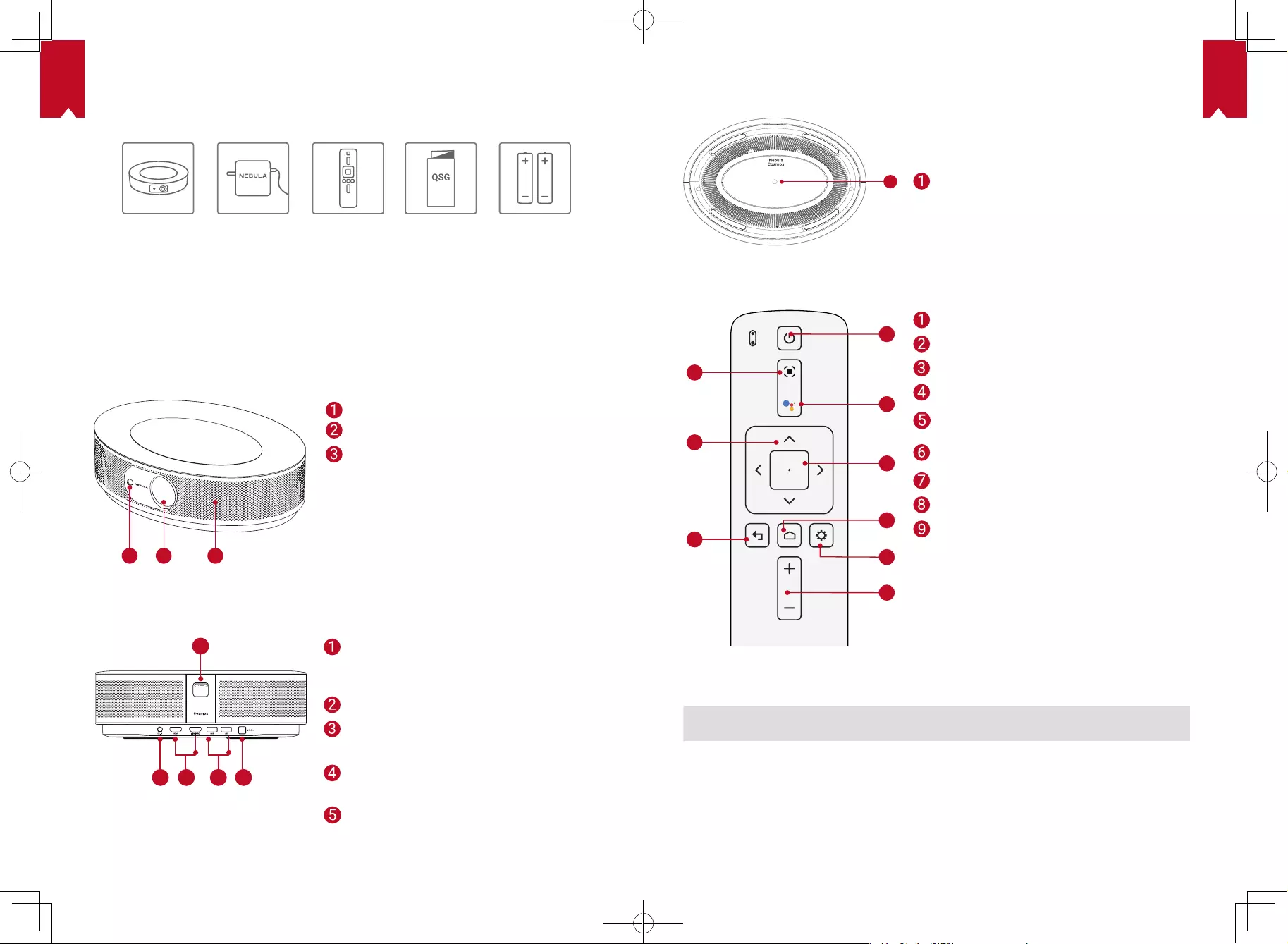
FR FR
55 56
CONTENU
Cosmos Adaptatrice Télécom-
mande
2 x AAA
Batteries
QSG
Présentation
1. Vue avant
12 3
2. Vue arrière
1
1
2 3 4 5
Caméra pour mise au point automatique
Objectif
Enceinte
Bouton d'alimentation
• Appuyez pour allumer
• Maintenez enfoncé pour éteindre
Entrée CC
Port d'entréeHDMI
• Connecter à un périphérique de lecture
Port USB Type-A
• Connexion à une clé USB
Port audio optique
• Connecter un périphérique audio à l'aide
d'un
câble optique
3. Vue de dessus
1
4. Vue de dessous
1
2
3
4
5
6
7
8
9
5. Voyant LED
État LED Description
Rouge fixe Fonctionnement en mode de projection
Ajuster la mise au point
Navigation
Arrière
Marche/arrêt
Appuyer pour activer l'Assistant
Google
Conrmer le contenu
sélectionné
Accueil
Paramètres du système
Augmenter/diminuer le volume
Attache pour trépied
Télécommande: Télécommande Nebula
Modèle: D0413
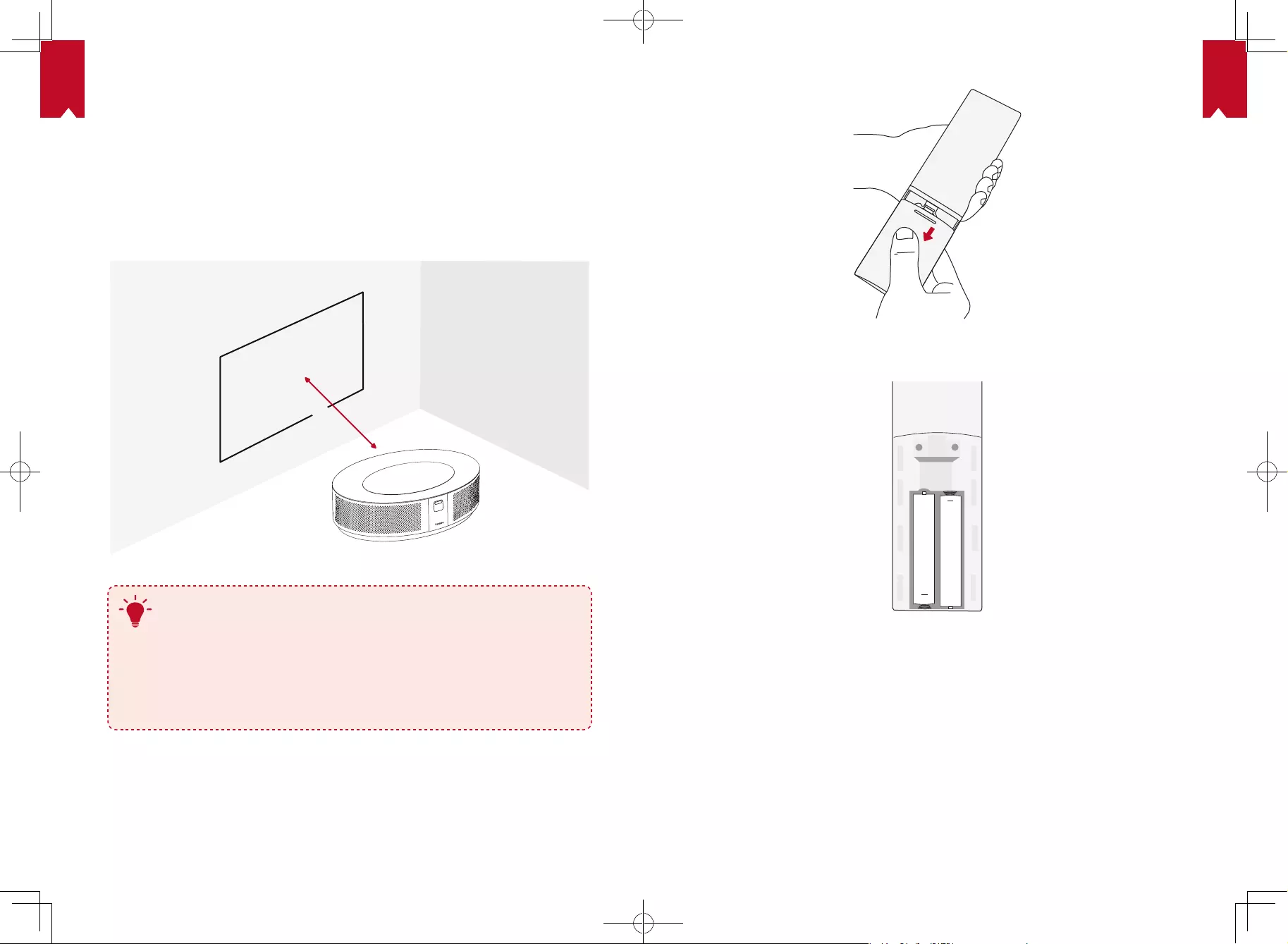
FR FR
57 58
PREMIERS PAS
1. Placement
Placer cet appareil sur une surface plane et stable et le diriger directement vers la
surface de projection. Pour de meilleurs résultats, la surface de projection doit être
plane et de couleur blanche. La distance entre cet appareil et la surface de projection
doit être au minimum de 31pouces (0,8mètres) et au maximum de 125pouces
(3,18mètres) pour obtenir une image de projection de 30 à 120pouces.
31-125 inches
T
• Il n'est pas nécessaire d'incliner l'appareil vers la surface de
projection. L'image de projection peut être ajustée grâce à la
correction de trapèze intégrée.
• La distance entre l'appareil et la surface de projection détermine la
taille de l'image de projection. Pour un résultat optimal, placez le
projecteur à une distance comprise entre 63 et 104pouces (1,60m
et 2,6m).
• Vous pouvez monter votre projecteur au plafond
2. Préparer la télécommande
La télécommande est livrée avec deux piles AAA.
① Pour la première utilisation, faire glisser pour ouvrir le compartiment à piles et
installer deux piles AAA.
② Pour remplacer les piles, déverrouiller et ouvrir le compartiment à piles, insérer une
nouvelle pile en respectant la polarité (+/-) indiquée, puis fermer et verrouiller le
compartiment à batterie.
+
+
3. Pour démarrer
① Brancher Nebula Cosmos à la prise de courant à l'aide de l'adaptateur électrique
fourni.
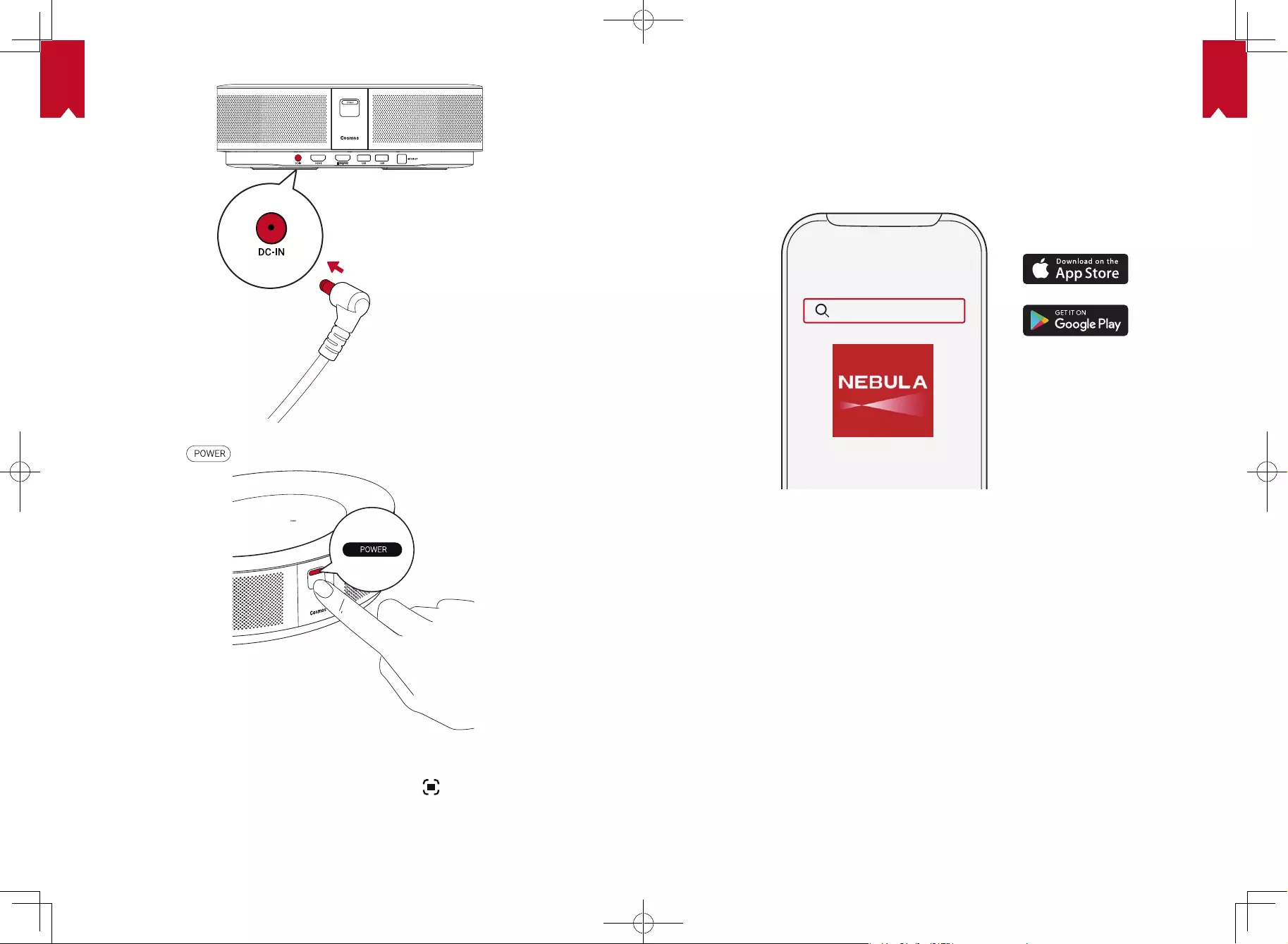
FR FR
59 60
② Appuyer sur pour allumer le projecteur.
③ Orienter l'appareil vers un mur ou une surface de projection appropriée. La fonction
de mise au point automatique intégrée permet à votre projecteur de régler la mise au
point automatiquement. Ou vous pouvez appuyer sur sur la télécommande pour
ajuster manuellement la mise au point.
④ Pour la première utilisation, suivre les instructions à l'écran pour effectuer les
réglages de base.
Application Nebula
Pour contrôler facilement cet appareil, nous vous recommandons de télécharger
l'application Nebula dédiée, Nebula Connect. Grâce à cette application, vous pouvez
utiliser l'écran comme une souris.
① Téléchargez l'application Nebula Connect depuis l'App Store (appareils iOS) ou
Google Play (appareils Android).
Nebula Connect
② Activez le Bluetooth sur le smartphone et sélectionnez [Nebula Cosmos] dans la
liste des périphériques à connecter.
③ Ouvrez l'application Nebula Connect et suivez les instructions à l'écran pour
terminer la conguration de la connexion.
Nebula Cosmos alimenté par Android TV™
Suivez les instructions à l'écran pour effectuer le processus de conguration.
Option 1. Conguration rapide
Les utilisateurs de téléphones Android peuvent suivre les instructions pour congurer
rapidement Android TV avec leur téléphone Android.
Option 2. Congurer Nebula Cosmos
Pour les utilisateurs iOS, suivez les instructions pour compléter le processus.
① Ignorez le processus d'installation rapide.
② Connectez Nebula Capsule II au réseau.
③ Connectez-vous avec votre compte Google.
Une fois le processus de conguration terminé, votre Nebula Cosmos sera alimenté
par Android TV.
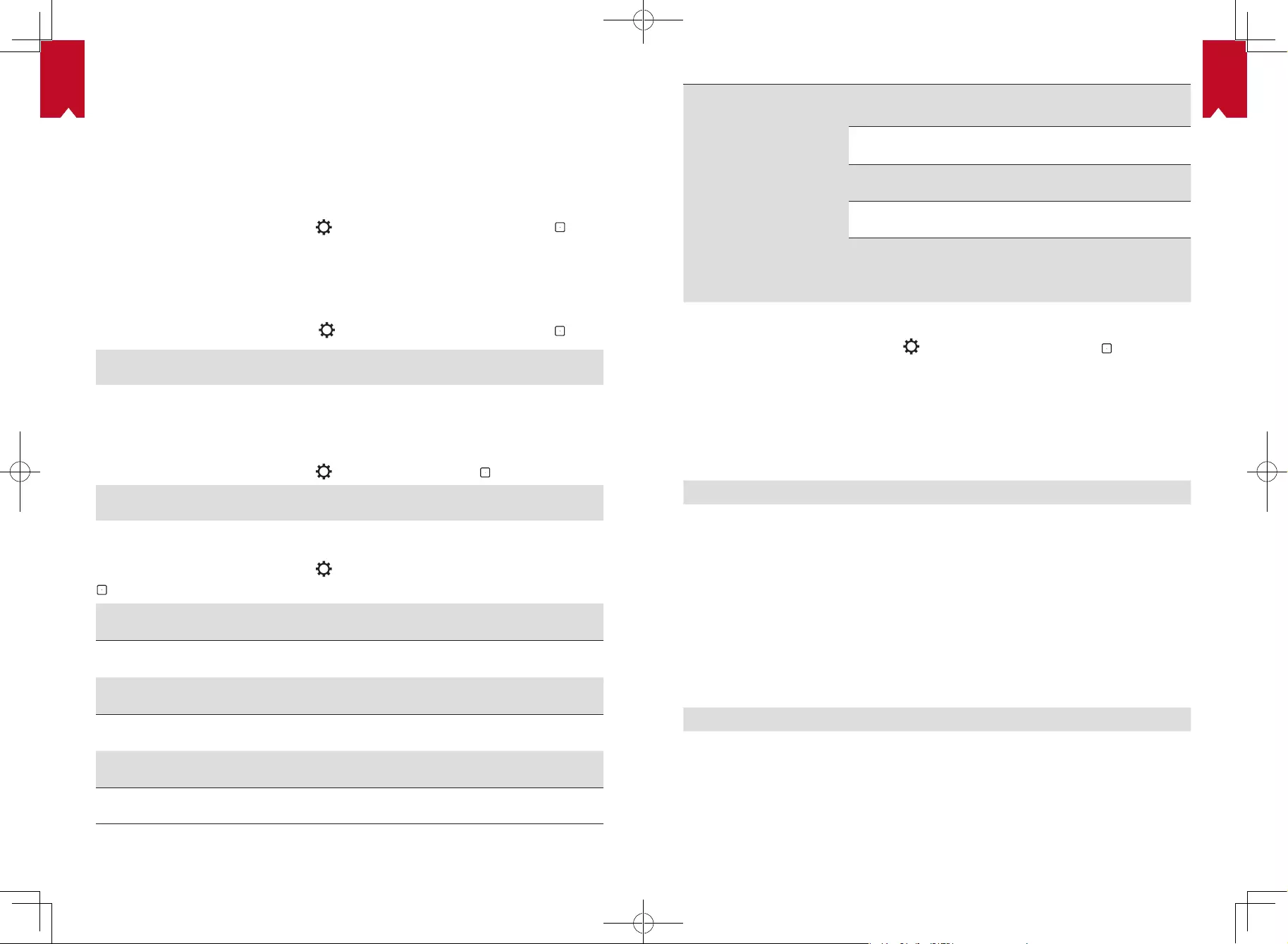
FR FR
61 62
Paramètres
Suivez le processus de conguration lors de la première mise sous tension du Nebula
Cosmos.
1. Réseau
Cet appareil peut être connecté à Internet via une connexion sans l (Wi-Fi).
① Sur la page d'accueil, sélectionnez > [Réseau et Internet] et appuyez sur ).
② Suivez les instructions à l'écran pour établir la connexion réseau.
2. Audio
Le format audio peut être modié via les paramètres audio.
① Sur la plage d'accueil, sélectionnez > [Paramètres audio] et appuyez sur .
Changement automatique du
format audio numérique
Activez ou désactivez le changement automatique
de format audio numérique entre PCM et RAW
3. HDMI
Choisissez HDMI 1/2 comme source d'entrée. Vous pouvez également modifier les
paramètres de la fonctionnalité CEC dans cette option.
① Sur la page d'accueil, sélectionnez > [HDMI] et appuyez sur .
Paramètres CEC
Appuyez sur la touche Entrée pour modifier les
paramètres CEC
4. Projecteur
① Sur la page d'accueil, sélectionnez > [Paramètres du projecteur] et appuyez sur
.
[Luminosité]
Choisissez la luminosité entre 0 et 100%.
[Température des
couleurs] [Normal] / [Froid] / [Chaud]
[Couleur du mur]
[Blanc] / [Rouge] / [Orange] / [Bleu] / [Vert] / [Cyan] /
[Jaune] / [Violet]
[Correction de trapèze]
Activer / désactiver la correction automatique de trapèze.
[Zoom]
[50-100%]
[Correction de la mise au
point automatique]
Appuyez sur la touche Entrée pour lancer la correction
automatique de la mise au point.
[Mode projecteur]
[Auto]
: Détecte automatiquement si le projecteur est retourné.
Bascule automatiquement entre les options suivantes.
[Projection avant] : Le projecteur est situé en face de la
surface de projection.
[Projection arrière]: Le projecteur est situé derrière la
surface de projection.
[Projection avant retournée]: Le projecteur est suspendu
au plafond, à l'envers. L'image est tournée de 180degrés.
[Projection arrière retournée] : Le projecteur est
suspendu au plafond à l'envers, derrière la surface de
projection. L'image est tournée à 180degrés et inversée
horizontalement.
5. Application
① Sur la page d'accueil, sélectionnez > [Application] et appuyez sur .
② Sélectionnez une application et vériez la version actuelle, ouvrez ou forcez l'arrêt,
vériez le stockage utilisé, effacez les données ou le cache, ou activez ou désactivez
les notications et les autorisations.
6. Autres
Sur la page d'accueil, sélectionnez pour voir plus d'options de conguration.
[Préférences de l'appareil]
[À propos] Vérier les informations sur l'appareil et la mise à jour
du rmware.
[Date et heure] Réglage manuel de la date et l'heure.
[Langue] Sélectionner la langue à l'écran.
[Clavier]
Sélectionner la langue du clavier que vous souhaitez utiliser.
[Son] Sélectionner la source de sortie audio et le format audio.
[Stockage] Vérier le stockage de l'appareil et le stockage amovible.
[Réinitialiser] Toutes les données de la mémoire interne de l'appareil
seront effacées.
[Date et heure]
[Date et heure automatiques] Activer ou désactiver la date et l'heure automatique.
[Régler la date] Dénir manuellement la date.
[Régler l'heure] Dénir l'heure manuellement.
[Dénir le fuseau horaire] Dénir un fuseau horaire.
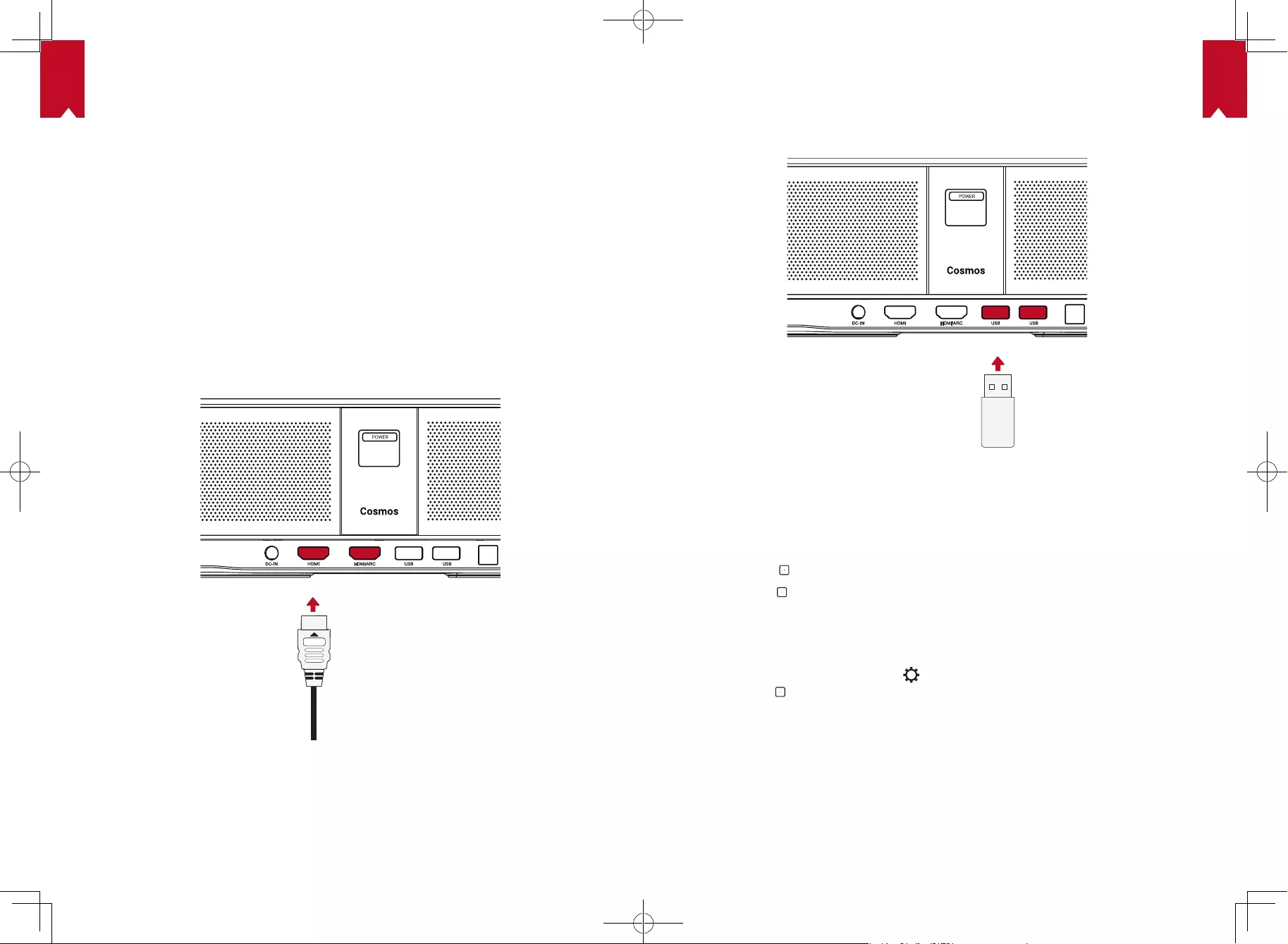
FR FR
63 64
[Utiliser le format 24heures] Activer ou désactiver le format 24 heures.
Utilisation de Nebula Cosmos
1. Lecture à partir des dispositifs de lecture HDMI
Nebula Cosmos peut être connecté à divers dispositifs de lecture HDMI tels que Ies
récepteurs TV, les clés TV, les lecteurs DVD, les boîtiers décodeurs, les consoles de
jeux ou autres appareils.Deux appareils HDMI peuvent être connectés au projecteur
simultanément pour diffuser des vidéos en 4K@à 60 images par seconde.
Lecture depuis des dispositifs de lecture HDMI
① Connecte Nebula Cosmos à un dispositif de lecture HDMI avec un câble HDMI (non
fourni).
• La lecture via HDMI commence automatiquement lors de la première connexion à
un dispositif de lecture HDMI.
2. Lecture à partir d'une clé USB
Avec Nebula Cosmos, vous pouvez lire de la musique, des vidéos et des images
stockées sur une clé USB.
Lecture à partir d'une clé USB:
① Téléchargez l'explorateur de chiers ES à partir de Google Play.
② Insérez une clé USB dans le port USB.
• Le dossier USB apparaîtra dans l'explorateur de chiers ES.
③ Sélectionnez les vidéos ou photos sur la clé USB que vous souhaitez lire, puis
appuyez sur
④ Appuyez sur pour arrêter la lecture.
3. Connecter des accessoires Bluetooth
Vous pouvez connecter des périphériques Bluetooth à Nebula Cosmos.
① Sur la page d'accueil, sélectionnez > [Télécommandes et accessoires] et
appuyez sur .
② Sélectionnez Ajouter des accessoires.
• Le projecteur commencera à chercher des accessoires.
③ Appairez votre projecteur avec le périphérique à connecter.
④ Suivez les instructions à l'écran pour établir la connexion Bluetooth.
Remarque: Avant d'associer vos périphériques Bluetooth, assurez-vous que la
télécommande et votre projecteur sont en mode appairage.
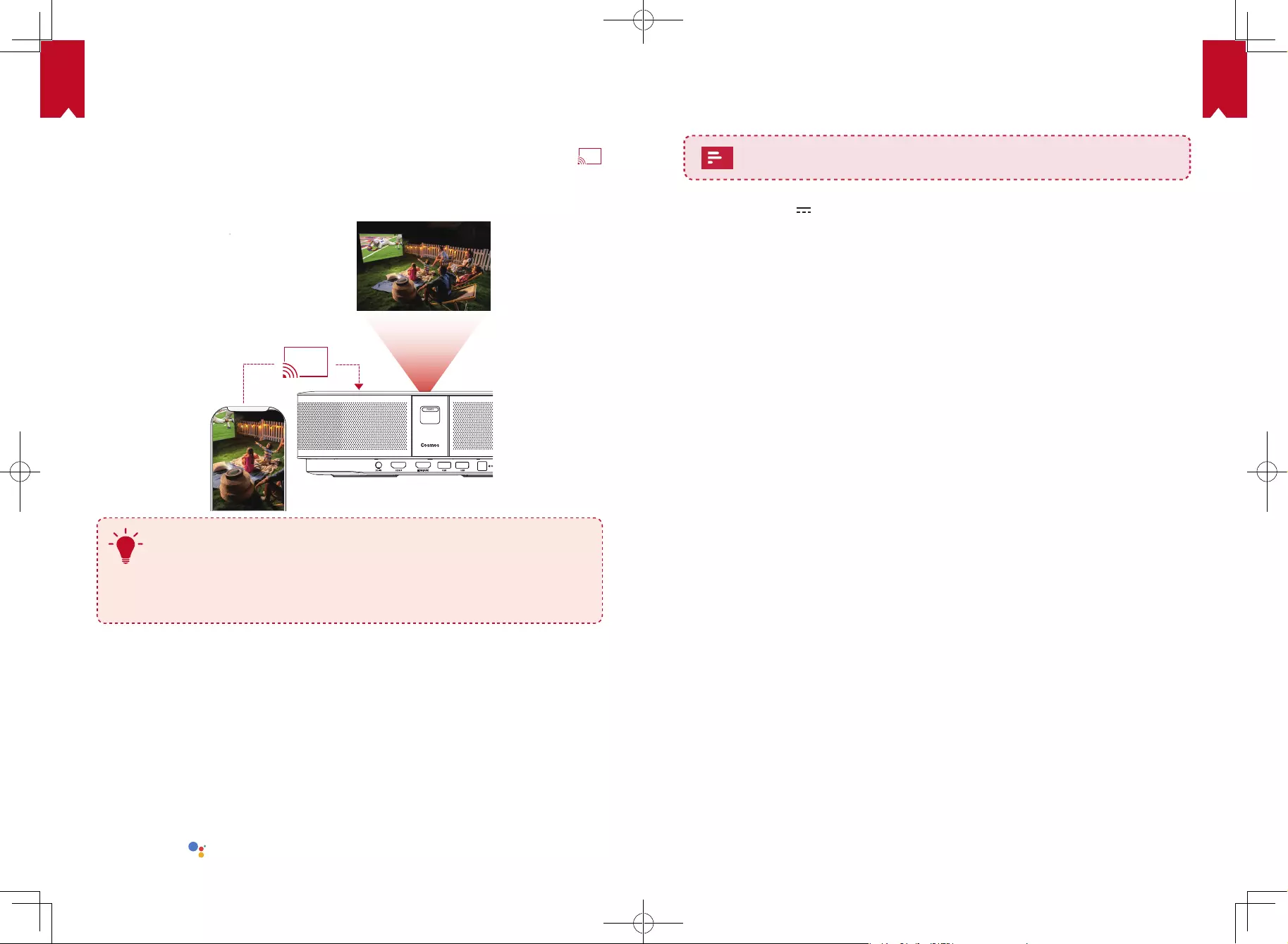
FR FR
65 66
4. Utilisé Chromecast intégré
Vous pouvez diffuser sans fil des photos, des vidéos et de la musique depuis votre
téléphone ou votre ordinateur sur votre Nebula Cosmos.
① Lisez un clip vidéo sur votre téléphone, puis appuyez sur l'icône de diffusion
sur l'écran vidéo.
② Sélectionnez le périphérique «D2140» sur lequel vous souhaitez diffuser.
• Ce projecteur répliquera l'écran du téléphone ou de l'ordinateur connecté.
T
• Veillez à ce que le Nebula Cosmos et votre téléphone soient connectés
au même réseau sans l.
• Il est possible que certains contenus ne puissent pas être diffusés, en
raison de restrictions de droit d'auteur. Dans ce cas, vous pouvez diffuser
ces contenus via la même application installée sur votre Nebula Cosmos.
5. Protez des fonctionnalités de Google
Nebula Cosmos prend également en charge les fonctionnalités Google. Une fois
connecté à un réseau sans l, vous pouvez accéder aux services en ligne, proter de
films, de musique et images, ainsi que naviguer sur Internet. Outre les applications
préinstallées, vous pouvez également installer toute autre application à partir de
Google Play, et parler à l'Assistant Google pour effectuer certaines tâches.
Pour parler à l'Assistant Google.
① Assurez-vous que vous avez suivi les étapes de la section «Connexion d'accessoires
Bluetooth» pour connecter votre télécommande à Nebula Cosmos. Une fois
connecté, le voyant de la télécommande devient rouge xe.
② Appuyez sur sur la télécommande pour parler à l'assistant Google.
Spécications
Les spécifications et la conception sont susceptibles d'être modifiées
sans préavis.
Alimentation: 19V 6,32A
Consommation: < 120W
Consommation en veille: < 0,5W
Technologie d'afchage: DLP FHD 1920x1080p
Source de lumière: LED RVB
Taille d'image projetée: 30 à 120pouces (0,8m à 3m)
Résolution: 1920 x 1080p
Luminosité: 900lumens ANSI
Rapport de contraste: 1000:1
Rapport de projection: 1,2
Distance de projection: 0,8m à 3,18m
CPU: Quad-core ARM Cortex-A55
OS: Android TV 9.0
RAM: 2Go DDR
ROM: 8Go eMMC
Enceintes: 2 x 10W
Wi-Fi: IEEE802.11a/b/g/n/c double fréquence 2,4G/5G
Version Bluetooth: V4.2
Système de chiers USB: FAT32 / NTFS / exFAT
Température ambiante recommandée: de 5°C à 35°C/de 41°F à 95°F
Humidité relative: 15% ~ 85% (sans condensation)
Température et humidité pour le stockage: < 149°F / 65°C, humidité < 90%
Dimensions(H*P): 290 × 198 × 92mm / 11,4 × 7,8 × 3,6pouces
Poids: 2kg / 70,5oz
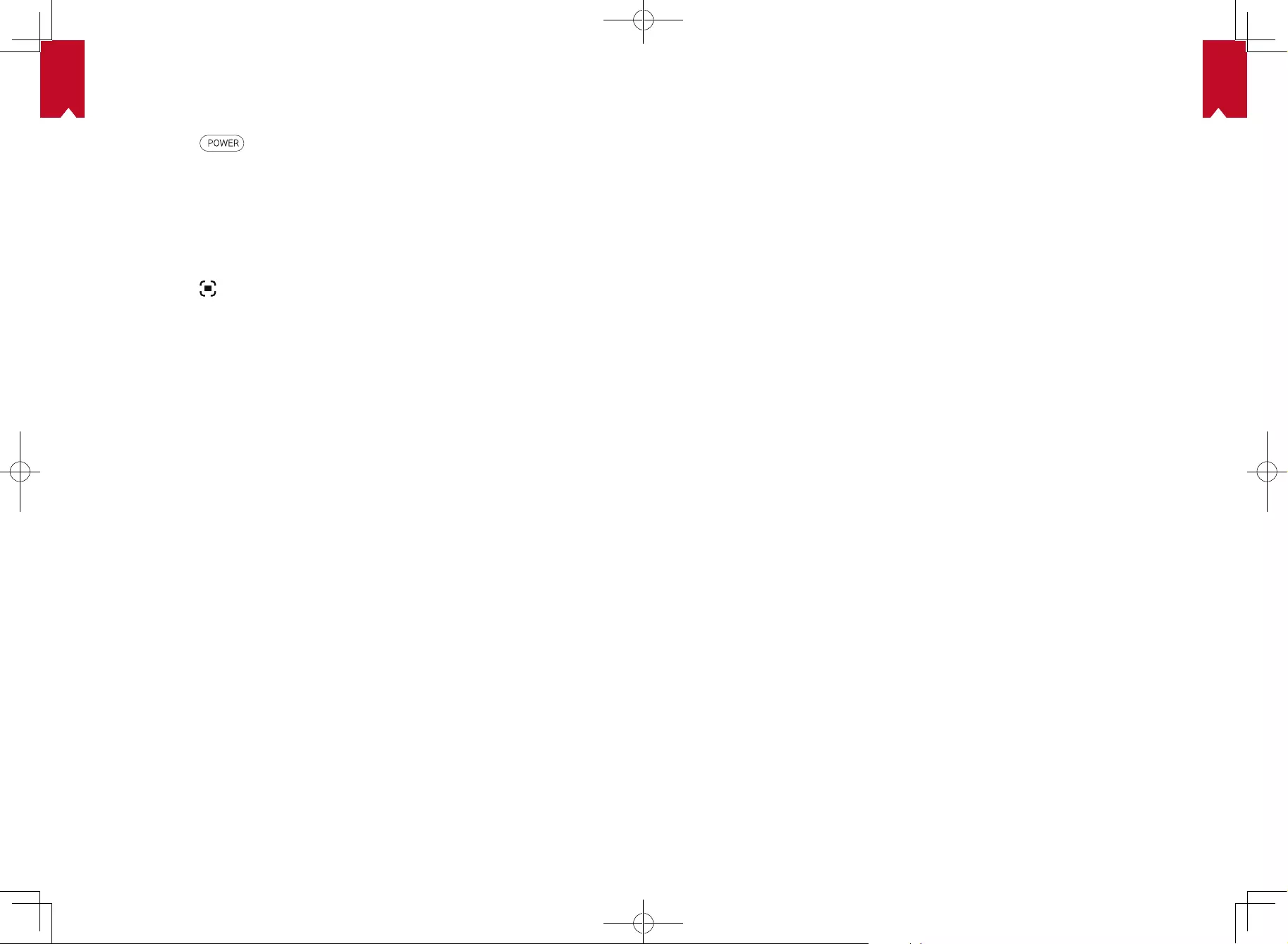
IT
68
FR
67
Dépannage
① Vous ne parvenez pas à mettre sous tension le projecteur avec la télécommande?
• Appuyez sur sur le projecteur pour le mettre sous tension.
• Lorsqu'il est éteint, vous ne pouvez pas utiliser la télécommande pour allumer
l'appareil.
② La télécommande ne fonctionne pas?
• Assurez-vous que les piles sont déjà placées dans la télécommande.
• Remplacez les piles.
③ L'image est floue?
• Appuyez sur pour ajuster la mise au point manuellement.
④ Impossible de se connecter au réseau Wi-Fi?
• Actualisez la liste des réseaux disponibles et réessayez.
• Redémarrez le routeur ou le périphérique sans l et réessayez.
⑤ Comment mettre à jour le rmware?
• Quand une nouvelle version est détectée, il vous sera demandé de redémarrer et
de mettre à jour.
Indice
Informazioni sulla sicurezza 69
Contenuto della confezione 71
Panoramica 71
Per iniziare 73
App Nebula 76
Impostazioni 77
Utilizzo di Nebula Cosmos 79
Speciche 82
Risoluzione dei problemi 83
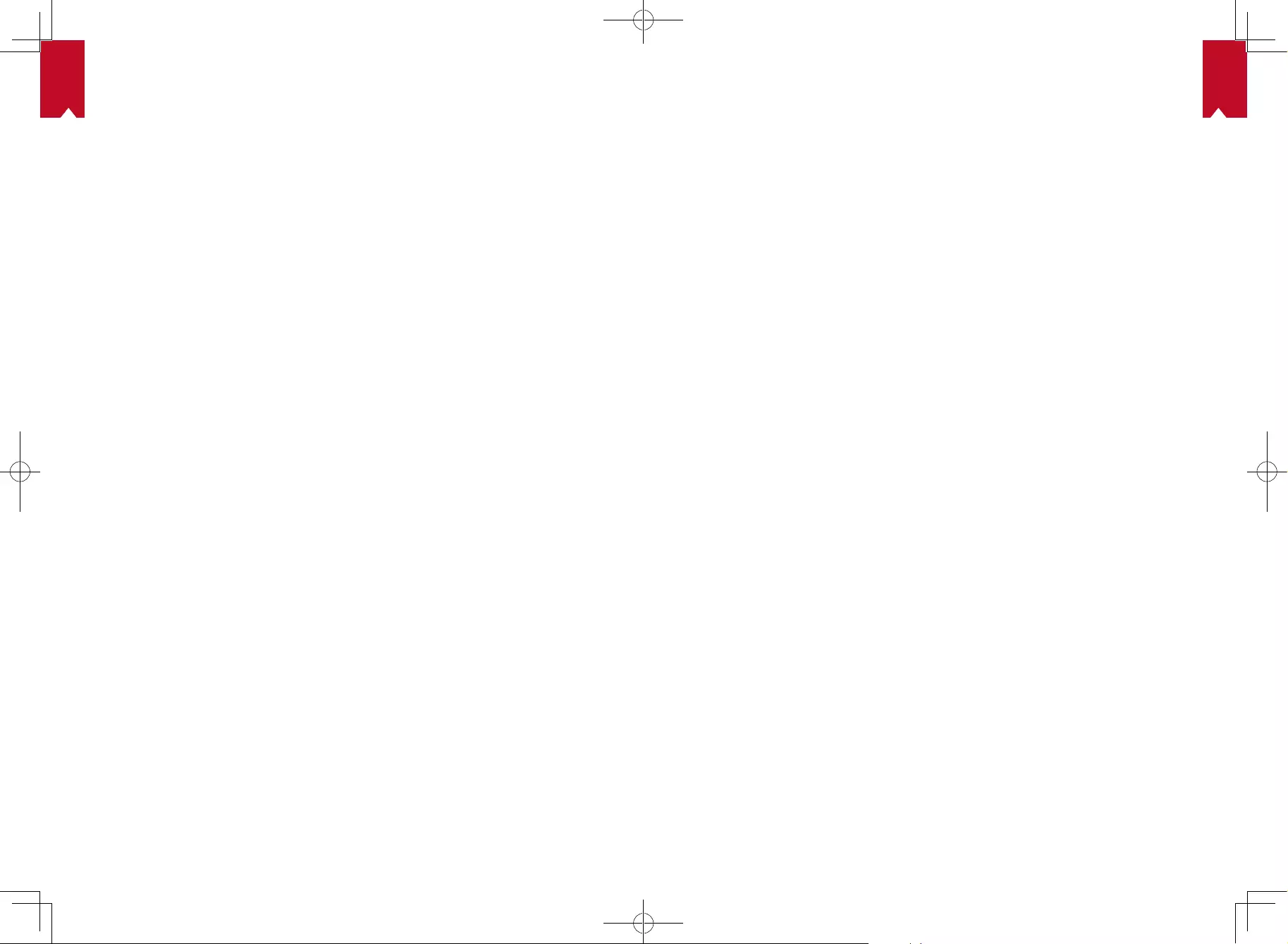
IT IT
69 70
Informazioni sulla sicurezza
Leggere tutte le istruzioni prima di utilizzare il dispositivo. Non apportare modiche, né
creare impostazioni che non siano descritte nel presente manuale. La garanzia non si
applica in caso di lesioni personali, perdite di dati o danni causati dal mancato rispetto
delle istruzioni.
Congurazione
• Per ridurre il rischio di incendi o scosse elettriche, non esporre il dispositivo a
pioggia o umidità. Oggetti contenenti liquidi come, ad esempio, vasi, non devono
essere collocati sul dispositivo.
• Non posizionare il dispositivo su superci morbide, come tovaglie o tappeti, in
quanto ciò potrebbe provocare un incendio.
• Non posizionare il dispositivo in aree soggette a polvere e sporco eccessivi o vicino
ad apparecchi che generano un forte campo magnetico.
• Per evitare il surriscaldamento, non bloccare né ostruire le aperture di aerazione.
• Non collocare mai il dispositivo in uno spazio ristretto. Lasciare sempre spazio
sufciente attorno al dispositivo per consentire l’areazione.
• Proteggere il dispositivo dalla sovraesposizione alla luce diretta del sole, dal calore,
da ampie fluttuazioni di temperatura e dall’umidità. Evitare temperature estreme.
La temperatura di esercizio e di conservazione adatta per questo dispositivo e i
suoi accessori è compresa tra 0°C e 35°C.
• Quando il dispositivo è in funzione per un periodo di tempo prolungato, la sua
supercie potrebbe riscaldarsi. In tal caso, spegnerlo immediatamente e scollegare
il caricabatterie. Riprendere l’utilizzo solo dopo che il dispositivo si è raffreddato.
• Maneggiare il dispositivo sempre con cura. Evitare di toccare l’obiettivo. Non
consentire a bambini di maneggiare il dispositivo senza supervisione.
• Non collocare mai oggetti pesanti o appuntiti sul dispositivo.
• Per evitare scosse elettriche, non smontare il prodotto.
• Usare esclusivamente accessori specicati dal produttore.
• Evitare vibrazioni estreme poiché potrebbero danneggiare le componenti interne.
• Possibili radiazioni ottiche pericolose emesse da questo prodotto, non ssare la
lampada operatoria in quanto potrebbe essere dannosa per gli occhi.
Alimentazione
• Utilizzare solo l’adattatore di alimentazione in dotazione.
• Spegnere il dispositivo prima di rimuovere l’alimentatore dalla presa di corrente.
• Evitare che il cavo di alimentazione venga calpestato o schiacciato, soprattutto in
prossimità di spine, prese di derivazione e i fori da cui tali spine o prese fuoriescono
fuoriescono.
• Scollegare questo dispositivo in caso di temporali o se rimane inutilizzato per un
lungo periodo di tempo.
• Prima di effettuare o modicare i collegamenti, assicurarsi che tutti i dispositivi
siano scollegati dalla presa di corrente.
• Non toccare mai il cavo di alimentazione o il connettore di alimentazione con le
mani bagnate.
Sicurezza acustica
• Al ne di prevenire danni all’udito, evitare l’ascolto ad alto volume per periodi di
tempo prolungati. Impostare il volume a un livello di sicurezza.
In carica
• Il caricabatterie è di tipo NSA120EC-19063200 con tensione/corrente in uscita da
19V CC/6,32A. Il caricabatterie deve essere installato vicino al prodotto e deve
essere facilmente accessibile.
• Questo caricabatterie è destinato esclusivamente all’uso in ambienti interni.
• Durante la ricarica, posizionare il dispositivo in una stanza con temperatura
ambiente normale (variabile da 5°C a 25°C, consigliato) e ben areata.
• Considerato il materiale utilizzato per l’involucro, il dispositivo deve essere collegato
solo a un’interfaccia USB versione 2.0 o superiore.
Pulizia
• Utilizzare un panno morbido e privo di lanugine. Per la pulizia del dispositivo, non
utilizzare mai detergenti liquidi, gassosi o facilmente inammabili.
• Non utilizzare detergenti liquidi per la pulizia dell’obiettivo onde evitare di
danneggiare la pellicola di rivestimento applicata sull’obiettivo.
• Utilizzare l’apposita carta per la pulizia dell’obiettivo.
Riparazioni
• Non effettuare autonomamente riparazioni sul dispositivo. Rivolgersi a un centro di
assistenza autorizzato per la riparazione del dispositivo.
• Una manutenzione errata può causare lesioni o danni al dispositivo.
• Afdarsi a personale qualicato per tutti gli interventi di assistenza.
Attenzione
• Possibili radiazioni ottiche pericolose emesse dal dispositivo.
• Non ssare il fascio di luce quando il dispositivo è in funzione. La luce intensa
potrebbe danneggiare gli occhi
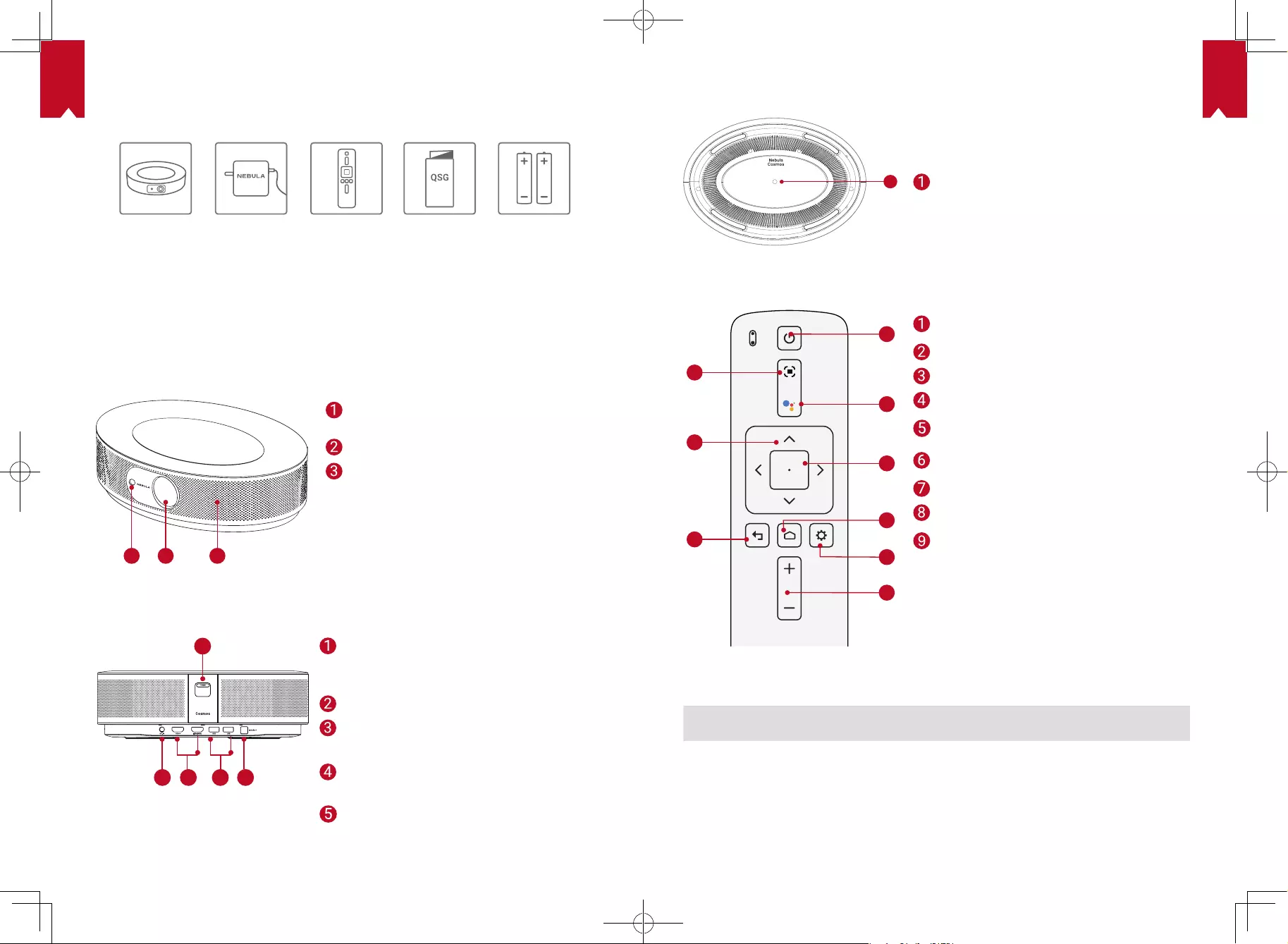
IT IT
71 72
CONTENUTO DELLA CONFEZIONE
Cosmos Adapter Telecomando 2 x AAA
Batterie
QSG
Panoramica
1. Vista anteriore
12 3
2. Vista posteriore
1
1
2 3 4 5
Telecamera per la messa a fuoco
automatica
Lente
Altoparlanter
Tasto di accensione
• Premere per accendere il dispositivo
• Tenere premuto per spegnere il dispositivo
Ingresso CC
Porta di ingresso HDMI
• Collegare a un dispositivo di riproduzione
Porta USB-A
• Collegare a un’unità flash USB
Porta audio ottica
• Consente di connettersi a un dispositivo
audio utilizzando un
cavo ottico
3. Vista dall’alto
1
4. Vista dal basso
1
2
3
4
5
6
7
8
9
5. Indicatore LED
Stato LED Descrizione
Rosso fisso Funzionamento in modalità proiettore
Regolazione della messa a
fuoco
Navigazione
Parte posteriore
Accensione/spegnimento
Premere per attivare l’Assistente
Google
Conferma del contenuto
selezionato
Base di ricarica
Impostazioni di sistema
Aumento/Diminuzione del
volume
Attacco per treppiede
Telecomando: Nebula RC
Modello: D0413
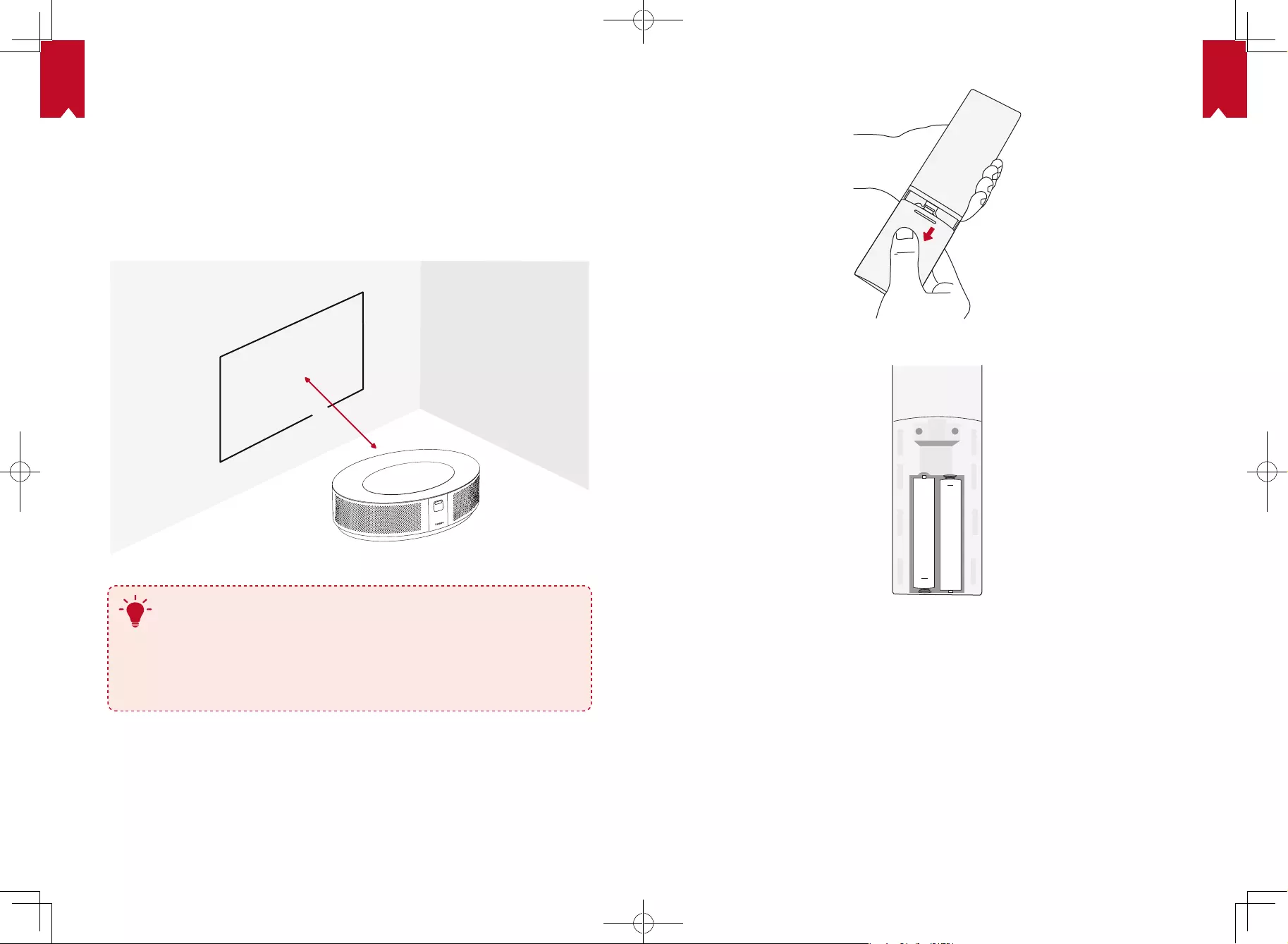
IT IT
73 74
Per iniziare
1. Posizionamento
Posizionare il dispositivo su una superficie piana e stabile, puntandolo esattamente
verso la superficie di proiezione. Per ottenere risultati ottimali, la superficie di
proiezione deve essere bianca e piana. La distanza tra questo dispositivo e la supercie
di proiezione deve essere di minimo 0,8 metri e di massimo 3,18 metri per ottenere
un’immagine di proiezione da 20 a 100 pollici.
31-125 inches
T
• Non è necessario inclinare il dispositivo verso la supercie di
proiezione. È possibile correggere l’immagine di proiezione usando
la correzione trapezoidale integrata.
• La distanza tra il dispositivo e la supercie di proiezione determina
le dimensioni dell’immagine di proiezione. Per risultati ottimali,
impostare il proiettore a una distanza compresa tra 160 e 264cm.
• È inoltre possibile montare il proiettore sul softto.
2. Preparazione del telecomando
Il telecomando è dotato di due batterie AAA.
① Per il primo utilizzo, aprire il vano batterie facendo scorrere il coperchio, quindi
installare le due batterie AAA.
② Per sostituire le batterie, sbloccare e aprire il vano batterie, inserire quelle nuove
facendo corrispondere la polarità (+/-) come indicato, quindi chiudere il coperchio.
+
+
3. Per iniziare
① Collegare Nebula Cosmos a una presa di corrente utilizzando il l’adattatore di
alimentazione fornito.
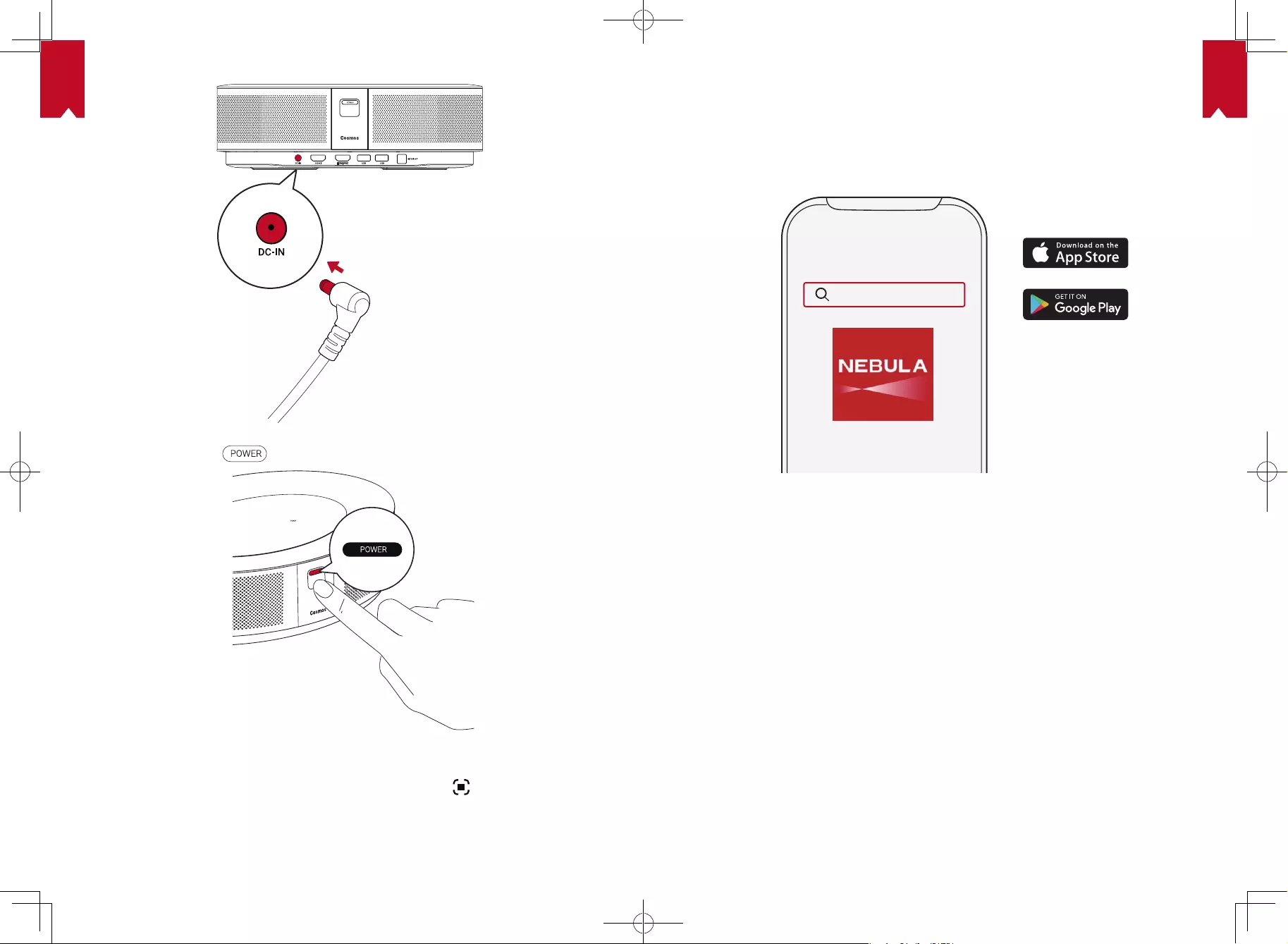
IT IT
75 76
② Premere una volta per accendere il proiettore.
③ Orientare il dispositivo verso una superficie di proiezione o una parete adatta. La
funzione di messa a fuoco automatica integrata consente al proiettore di attivare la
messa a fuoco automatica. In alternativa, tenere premuto sul telecomando per
regolare manualmente la messa a fuoco.
④ Per il primo utilizzo, seguire le istruzioni visualizzate sullo schermo per completare
le impostazioni di base.
App Nebula
Per controllare facilmente il dispositivo, consigliamo di scaricare l’app Nebula dedicata,
Nebula Connect. Tramite l’app è possibile utilizzare lo schermo come mouse.
① Scaricare l’app Nebula Connect dall’App Store (dispositivi iOS) o da Google Play
(dispositivi Android).
Nebula Connect
② Abilitare il Bluetooth sullo smartphone e selezionare [Nebula Cosmos] come
dispositivo che si desidera connettere.
③ Aprire l’app Nebula Connect e seguire le istruzioni visualizzate sullo schermo per
completare la congurazione della connessione.
Accensione di Nebula Cosmos con Android TV™
Seguire le istruzioni visualizzate sullo schermo per completare la procedura di
congurazione.
Opzione 1. Congurazione rapida
Gli utenti Android possono seguire le istruzioni per congurare rapidamente Android
TV tramite il proprio telefono Android.
Opzione 2. Installazione di Nebula Cosmos
Gli utenti iOS possono seguire le istruzioni per completare la procedura.
① Saltare la procedura di congurazione rapida.
② Connettere Nebula Cosmos alla rete.
③ Accedere con il proprio account Google.
Nebula Cosmos sarà alimentato da Android TV al termine della procedura di
congurazione.
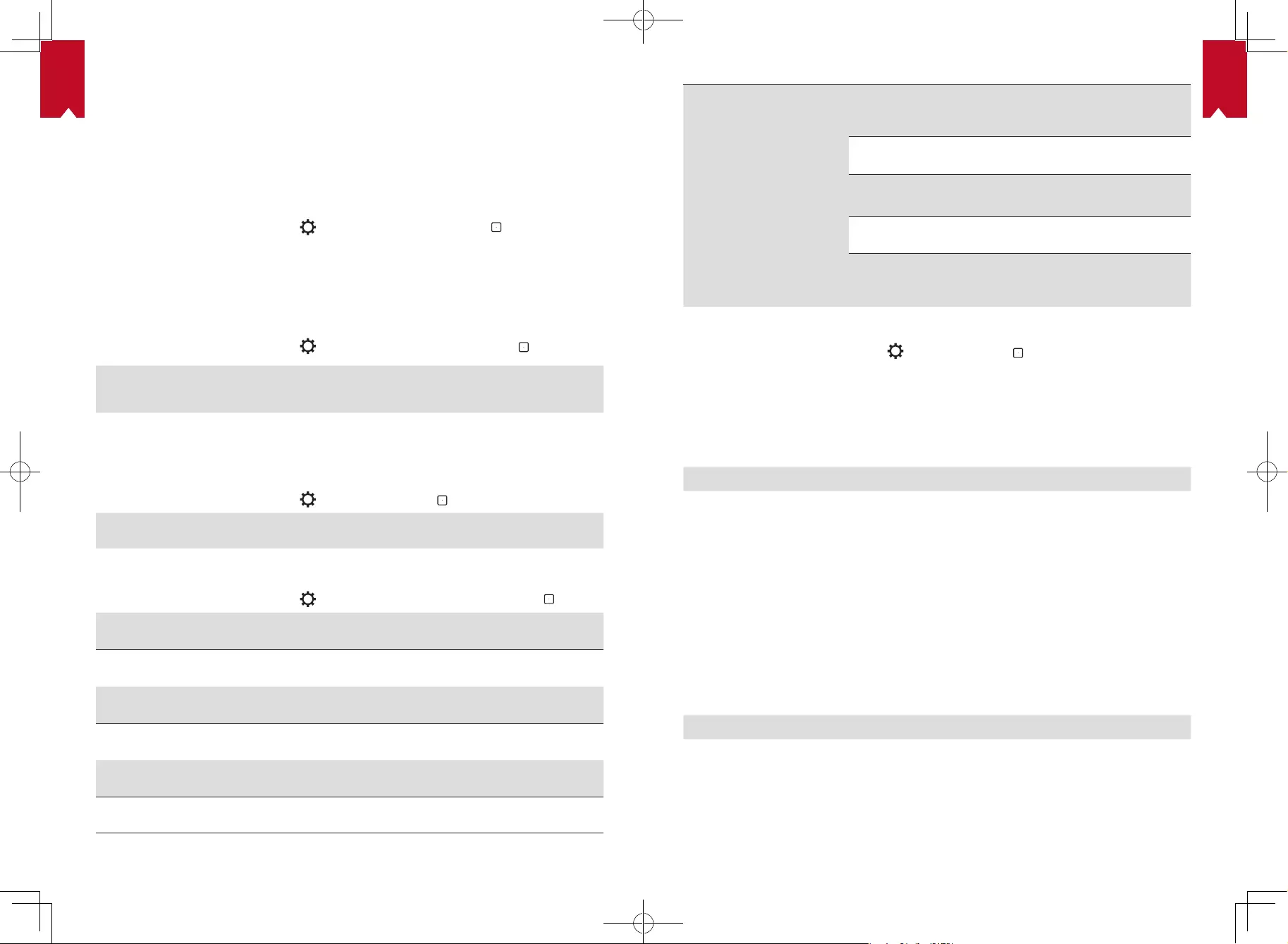
IT IT
77 78
Impostazioni
Quando si accende Nebula Cosmos per la prima volta, eseguire tutti i passaggi della
procedura di congurazione.
1. Rete
Il dispositivo può essere connesso a Internet tramite una connessione wireless (Wi-Fi).
① Nella pagina Home, selezionare > [Rete e Internet] e premere .
② Seguire le istruzioni visualizzate sullo schermo per completare la connessione alla
rete.
2. Audio
Il formato audio può essere modicato tramite le Impostazioni audio.
① Nella pagina Home, selezionare > [Impostazioni audio] e premere .
Modifica automatica del formato
audio digitale
Consente di abilitare o disabilitare la modifica
automatica del formato audio digitale tra PCM e
RAW
3. HDMI
Scegli HDMI 1/2 come origine di input. È anche possibile modicare le impostazioni
CEC con questa opzione.
① Nella pagina Home, selezionare > [HDMI] e premere .
Impostazioni CEC
Premere Invio per modicare le impostazioni CEC
4. Proiettore
① Nella pagina Home, selezionare > [Impostazioni proiettore] e premere .
[Luminosità]
Consente di scegliere la luminosità tra 0 e 100%
[Temperatura colore] [Normale]/[Freddo]/[Caldo]
[Colore parete]
[Bianco]/[Rosso]/[Arancione]/[Blu]/[Verde]/[Ciano]/
[Giallo]/[Viola]
[Correzione trapezoidale]
Consente di attivare/disattivare la correzione immagine
trapezoidale.
[Zoom]
[50-100%]
[Correzione messa a fuoco
automatica]
Premere Invio per eseguire la correzione della messa a fuoco
automatica.
[Modalità proiettore]
[Automatica]:
Consente di rilevare automaticamente se il
proiettore è invertito.
Consente di passare automaticamente tra queste opzioni.
[Proiettore frontale]: il proiettore si trova davanti alla
supercie di proiezione.
[Proiettore posteriore]: il proiettore si trova dietro la
supercie di proiezione.
[Proiettore frontale capovolto]:
il proiettore è appeso al
softto in posizione capovolta. L’immagine è ruotata di 180gradi.
[Proiettore posteriore capovolto]:
il proiettore è appeso al
softto in posizione capovolta dietro la supercie di proiezione.
L’immagine è ruotata di 180gradi e speculare in orizzontale.
5. Apps
① Nella pagina Home, selezionare > [App] e premere .
② Selezionare un’app e vericare la versione corrente, aprire l’app o forzarne l’arresto,
controllare la quantità di memoria utilizzata, cancellare i dati o la cache, oppure
abilitare/disabilitare notiche e autorizzazioni.
6. Altre
Nella pagina Home, selezionare per cercare altre opzioni di impostazione.
[Preferenze del dispositivo]
[Informazioni su] Consente di controllare le informazioni sul dispositivo e
l’aggiornamento del rmware.
[Data e ora] Consente di impostare manualmente la data e l’ora.
[Lingua] Consente di selezionare la lingua di visualizzazione
sullo schermo.
[Tastiera] Consente di selezionare il tipo di lingua che si desidera
utilizzare sulla tastiera.
[Audio]
Consente di selezionare l’origine di output e il formato audio.
[Memoria] Consente di controllare la memoria del dispositivo e la
memoria rimovibile.
[Ripristino]
Tutti i dati nella memoria interna del dispositivo saranno eliminati.
[Data e ora]
[Data e ora automatiche]
Consente di abilitare o disabilitare la data e l’ora automatiche.
[Imposta data] Per impostare manualmente la data.
[Imposta ora] Per impostare manualmente l’ora.
[Imposta fuso orario] Consente di impostare un fuso orario.
[Usa formato di 24 ore] Consente di abilitare o disabilitare il formato 24 ore.
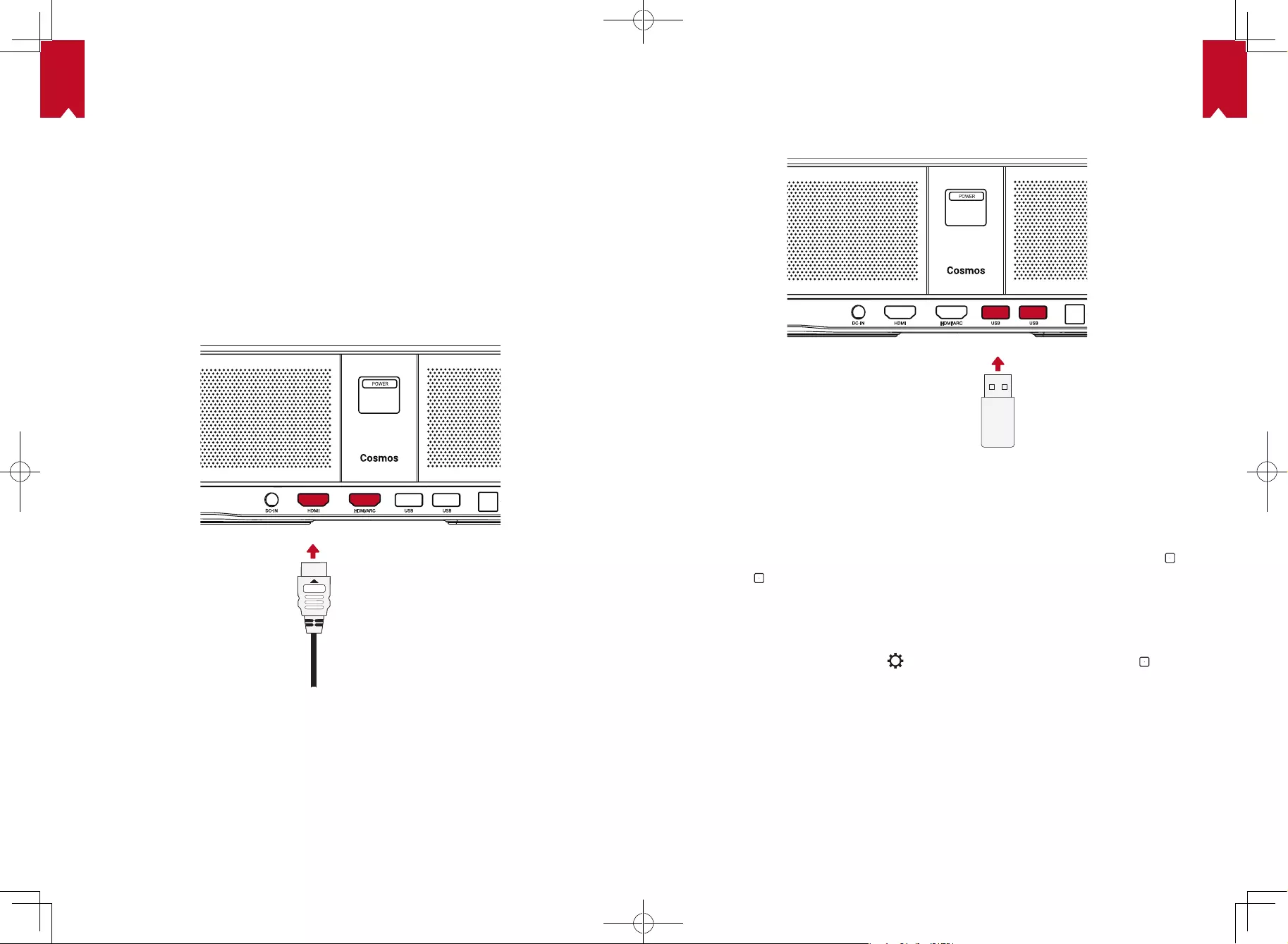
IT IT
79 80
Utilizzo di Nebula Cosmos
1. Riproduzione da dispositivi di riproduzione HDMI
Nebula Cosmos può essere collegato a vari dispositivi di riproduzione HDMI, ad
esempio TV box, TV stick, lettori DVD, decoder digitali, console per videogiochi o altri
dispositivi.Due dispositivi HDMI possono essere collegati contemporaneamente al
proiettore per lo streaming video in 4K@60fps.
Per eseguire la riproduzione da dispositivi HDMI:
① Collegare Nebula Cosmos a un dispositivo di riproduzione HDMI usando un cavo
HDMI (non in dotazione).
• La riproduzione HDMI si avvia automaticamente non appena il proiettore viene
collegato a un dispositivo di riproduzione HDMI.
2. Riproduzione da un’unità USB
Con Nebula Cosmos, è possibile ascoltare musica e guardare foto e video memorizzati
su un’unità USB.
Per eseguire la riproduzione da un’unità USB:
① Scaricare ES File Explorer da Google Play.
② Inserire un’unità USB nell’apposita porta.
• Verrà visualizzata la cartella USB su ES File Explorer.
③ Selezionare i video o le foto che si desidera riprodurre dall’unità USB, quindi premere .
④ Premere per interrompere la riproduzione.
3. Collegamento di accessori Bluetooth
È possibile collegare dispositivi Bluetooth al proiettore Nebula Cosmos.
① Nella pagina Home, selezionare > [Telecomandi e accessori] e premere .
② Selezionare Aggiungi accessori.
• Il proiettore inizierà a ricercare gli accessori.
③ Associare il proiettore al dispositivo da collegare.
④ Seguire le istruzioni visualizzate sullo schermo per completare la connessione
Bluetooth.
Nota: prima di associare i dispositivi Bluetooth, assicurarsi che il telecomando e il
proiettore si trovino in modalità di associazione.
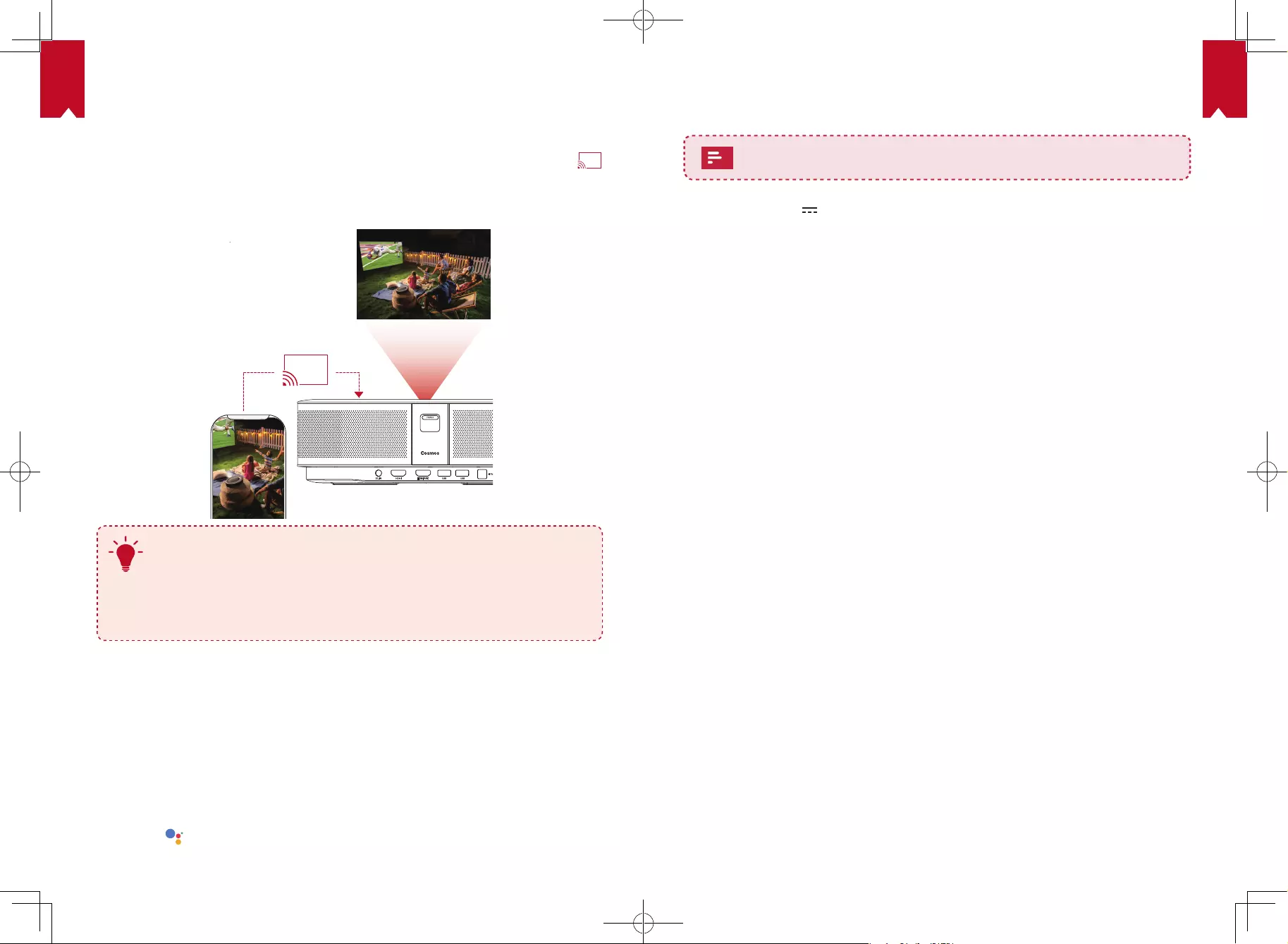
IT IT
81 82
4. Utilizzo dell’integrazione Chromecast
È possibile trasmettere foto, video e brani musicali dal telefono o dal computer al
dispositivo Nebula Cosmos.
① Riprodurre una clip video sul telefono e quindi toccare l’icona di trasmissione
sulla schermata video.
② Selezionare il dispositivo “D2140” sul quale si desidera trasmettere i le.
• Il dispositivo proietterà lo schermo del telefono o del computer collegato.
T
• Accertarsi che Nebula Cosmos e il telefono siano entrambi connessi alla
stessa rete wireless.
• Alcuni contenuti potrebbero non essere disponibili per la proiezione
a causa di restrizioni dovute al copyright. In tal caso, sarà possibile
riprodurre i suddetti contenuti in streaming, tramite la stessa app
installata sul dispositivo Nebula Cosmos.
5. Utilizzo delle funzionalità Google
Nebula Cosmos supporta anche le funzionalità Google. Una volta eseguita la connessione
a una rete wireless, è possibile accedere a servizi online, godersi film, musica e foto e
navigare in Internet. Oltre alle app già installate, l’utente può installare anche altre app da
Google Play e parlare con l’Assistente Google per effettuare certe attività.
Per parlare con Assistente Google:
① Assicurarsi di aver seguito i passaggi descritti nella sezione “Collegamento di accessori
Bluetooth” per collegare il telecomando a Nebula Cosmos. Una volta eseguito il
collegamento, l’indicatore LED sul telecomando diventerà di color rosso sso.
② Premere sul telecomando per parlare con l’Assistente Google.
Speciche
Le specifiche e il design sono soggetti a modifiche senza preavviso.
Alimentazione: 19V 6,32A
Consumo energetico: <120W
Consumo energetico in standby: <0,5W
Tecnologia display: DLP FHD1920x1080P
Sorgente luminosa: LED RGB
Dimensioni immagine di proiezione: 30-120”
Risoluzione: 1920 × 1080p
Luminosità: 900 ANSI lumen
Rapporto di contrasto: 1000:1
Rapporto di proiezione: 1,2
Distanza di proiezione: da 0,8m a 3,18m
CPU: Quad-core ARM Cortex-A55
SO: Android TV 9.0
RAM: DDR da 2GB
ROM: eMMC da 8GB
Driver altoparlante: 10W x 2
Wi-Fi: IEEE802.11a/b/g/n/ac doppia frequenza 2.4G/5G
Versione Bluetooth: V4.2
File system USB: FAT32/NTFS/exFAT
Temperatura ambiente consigliata: da 5°C a 35°C
Umidità relativa: 15%~85% (senza condensa)
Temperatura e umidità di conservazione: < 65°C, < 90% di umidità
Dimensioni (A*P): 290 × 198 × 92mm
Peso: 2kg
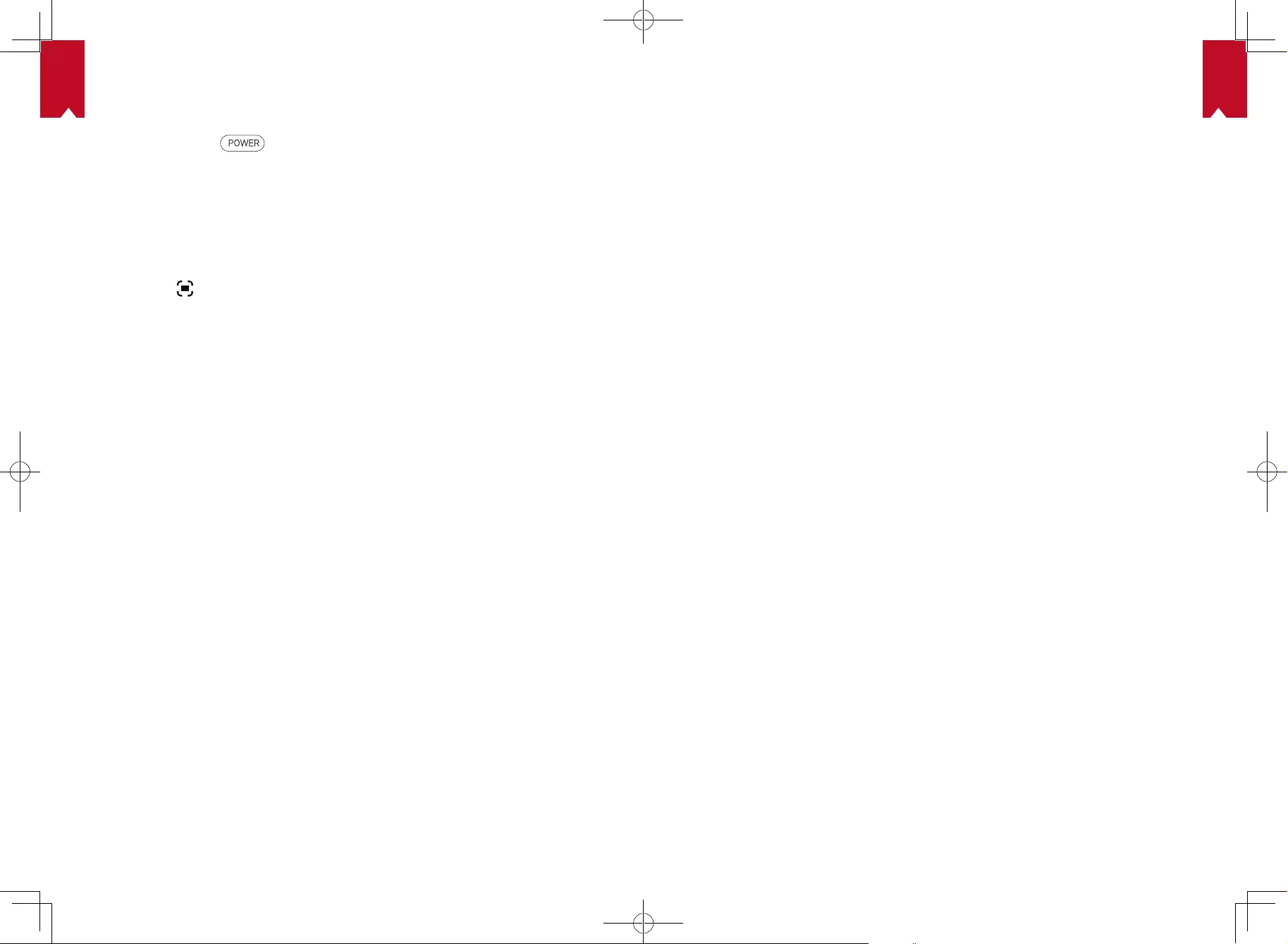
NL
84
IT
83
Risoluzione dei problemi
① Impossibile accendere il proiettore con il telecomando?
• Tenere premuto sul proiettore per accenderlo.
• Quando il dispositivo è spento, non è possibile utilizzare il telecomando per
accenderlo.
② Il telecomando non funziona?
• Assicurarsi che le batterie siano già installate nel telecomando.
• Sostituire le batterie.
③ L’immagine è sfocata?
• Premere per regolare manualmente la messa a fuoco.
④ Impossibile connettersi a una rete Wi-Fi?
• Aggiornare l’elenco delle reti disponibili e riprovare.
• Riavviare il router wireless o il dispositivo e riprovare.
⑤ Come si esegue l’aggiornamento del rmware?
• Quando viene rilevata una nuova versione, verrà richiesto di riavviare il dispositivo
e di eseguire l’aggiornamento.
Inhoudsopgave
Veiligheidsinstructies 85
Wat zit er in de doos? 87
Overzicht 87
Aan de slag 89
Nebula-app 92
Instellingen 93
DeNebulaCosmosgebruiken 95
Specicaties 98
Problemen oplossen 99
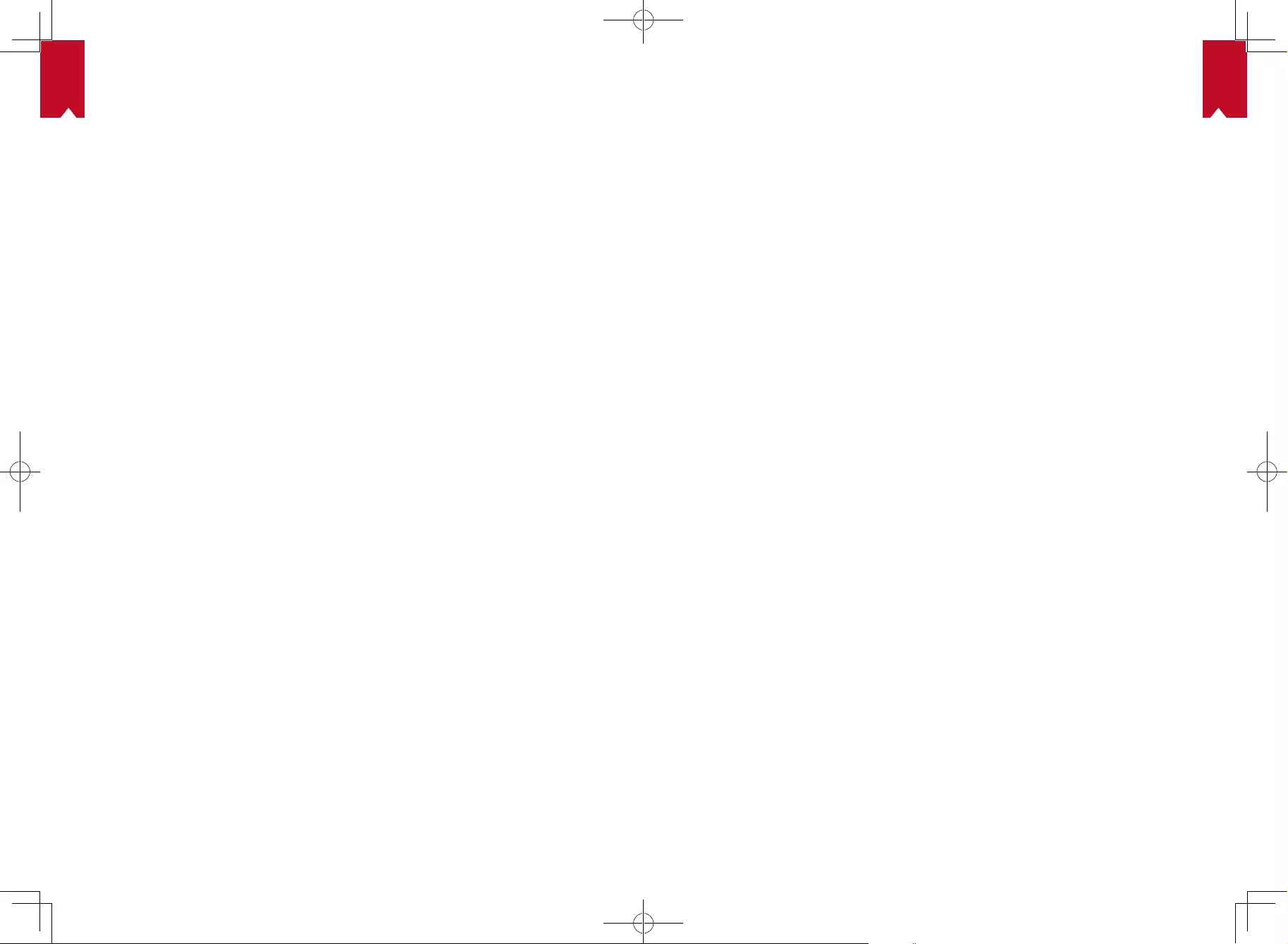
NL NL
85 86
Veiligheidsinstructies
Lees alle instructies voordat u dit apparaat gebruikt. Breng geen wijzigingen aan
en maak geen instellingen die niet in deze handleiding worden beschreven. Indien
lichamelijk letsel, het verlies van gegevens of schade wordt veroorzaakt door het niet
opvolgen van instructies, is de garantie niet van toepassing.
Instellen
• Stel het apparaat niet bloot aan regen of vocht om het risico op brand en/of
elektrische schokken te beperken. Plaats geen voorwerpen gevuld met vloeistof,
zoals vazen, op dit apparaat.
• Plaats dit apparaat niet op zachte oppervlakken zoals tafelkleden of tapijten, omdat
het apparaat in dat geval brandgevaarlijk kan zijn.
• Plaats dit apparaat niet op plaatsen waar het wordt blootgesteld aan overmatig
stof en vuil of in de buurt van apparaten die een sterk magnetisch veld genereren.
• Zorg ervoor dat de ventilatieopeningen niet zijn verstopt of geblokkeerd om
oververhitting te voorkomen.
• Plaats dit apparaat nooit in een afgesloten ruimte. Laat altijd voldoende ruimte vrij
rond dit apparaat voor ventilatie.
• Bescherm dit apparaat tegen overmatige blootstelling aan direct zonlicht, hitte,
grote temperatuurschommelingen en vocht. Vermijd extreme temperaturen. De
geschikte bedrijfs- en opslagtemperatuur voor dit apparaat en de bijbehorende
accessoires is 0°C tot 35 °C.
• Als dit apparaat lange tijd in gebruik is, kan het oppervlak heet worden. Schakel
het apparaat in dit geval onmiddellijk uit en trek de stekker van de oplader uit het
stopcontact. U kunt het gebruik hervatten nadat het apparaat is afgekoeld.
• Ga altijd voorzichtig om met dit apparaat. Raak de lens niet aan. Laat kinderen niet
zonder toezicht gebruik maken van het apparaat.
• Plaats nooit zware of scherpe voorwerpen op dit apparaat.
• Niet demonteren om elektrische schokken te voorkomen.
• Gebruik uitsluitend door de fabrikant gespeciceerde hulpstukken en accessoires.
• Vermijd extreme trillingen omdat deze de interne onderdelen kunnen beschadigen.
• Er wordt mogelijk gevaarlijke optische straling uitgezonden door dit apparaat. Staar
niet in een brandende lamp. Dit kan schadelijk zijn voor uw ogen.
Voeding
• Gebruik alleen de meegeleverde voedingsadapter.
• Schakel het apparaat uit voordat u de stekker van de voeding uit het stopcontact haalt.
• Bescherm het netsnoer, zodat er niet overheen kan worden gelopen en het niet
beklemd kan raken, met name bij stekkers, stopcontacten en het punt waar het snoer
uit dit apparaat komt.
• Haal de stekker van dit apparaat uit het stopcontact bij onweer of wanneer het
apparaat gedurende een langere periode niet wordt gebruikt.
• Zorg er voordat u aansluitingen maakt of wijzigt voor dat alle apparaten zijn
losgekoppeld van het lichtnet.
• Raak het netsnoer en de voedingsaansluiting nooit met natte handen aan.
Gehoorbescherming
• Luister niet gedurende langere perioden op een hoog volume om
gehoorbeschadiging te voorkomen. Stel het volume in op een veilig niveau.
Opladen
• Dit product wordt geleverd met een oplader van het type NSA120EC-19063200 met
een uitgangsspanning/-stroom van DC 19 V/6,32 A. De oplader moet in de buurt
van de apparatuur worden geïnstalleerd en eenvoudig bereikbaar zijn.
• Deze oplader is alleen geschikt voor gebruik binnenshuis.
• Plaats dit apparaat tijdens het opladen in een omgeving met een normale
kamertemperatuur (van 5 °C tot 25 °C) en goede ventilatie.
• Vanwege het gebruikte behuizingsmateriaal mag dit product alleen worden
aangesloten op opladers met USB 2.0 of hoger.
Reiniging
• Gebruik een zachte, pluisvrije doek. Gebruik nooit vloeibare, gasvormige of licht
ontvlambare reinigingsmiddelen om het apparaat te reinigen.
• Gebruik geen vloeibare reinigingsmiddelen om de lens te reinigen om te voorkomen
dat de coating op de lens beschadigd raakt.
• Gebruik lensreinigingspapier om de lens te reinigen.
Reparaties
• Voer zelf geen reparaties uit aan dit apparaat. Laat uw apparaat alleen repareren
door een erkend servicecentrum.
• Onjuist onderhoud kan leiden tot letsel of schade aan dit apparaat.
• Laat al het onderhoud over aan gekwaliceerd onderhoudspersoneel.
Let op
• Er wordt mogelijk gevaarlijke optische straling uitgezonden door dit apparaat.
• Staar niet in de lichtstraal. Het felle licht kan uw ogen beschadigen.
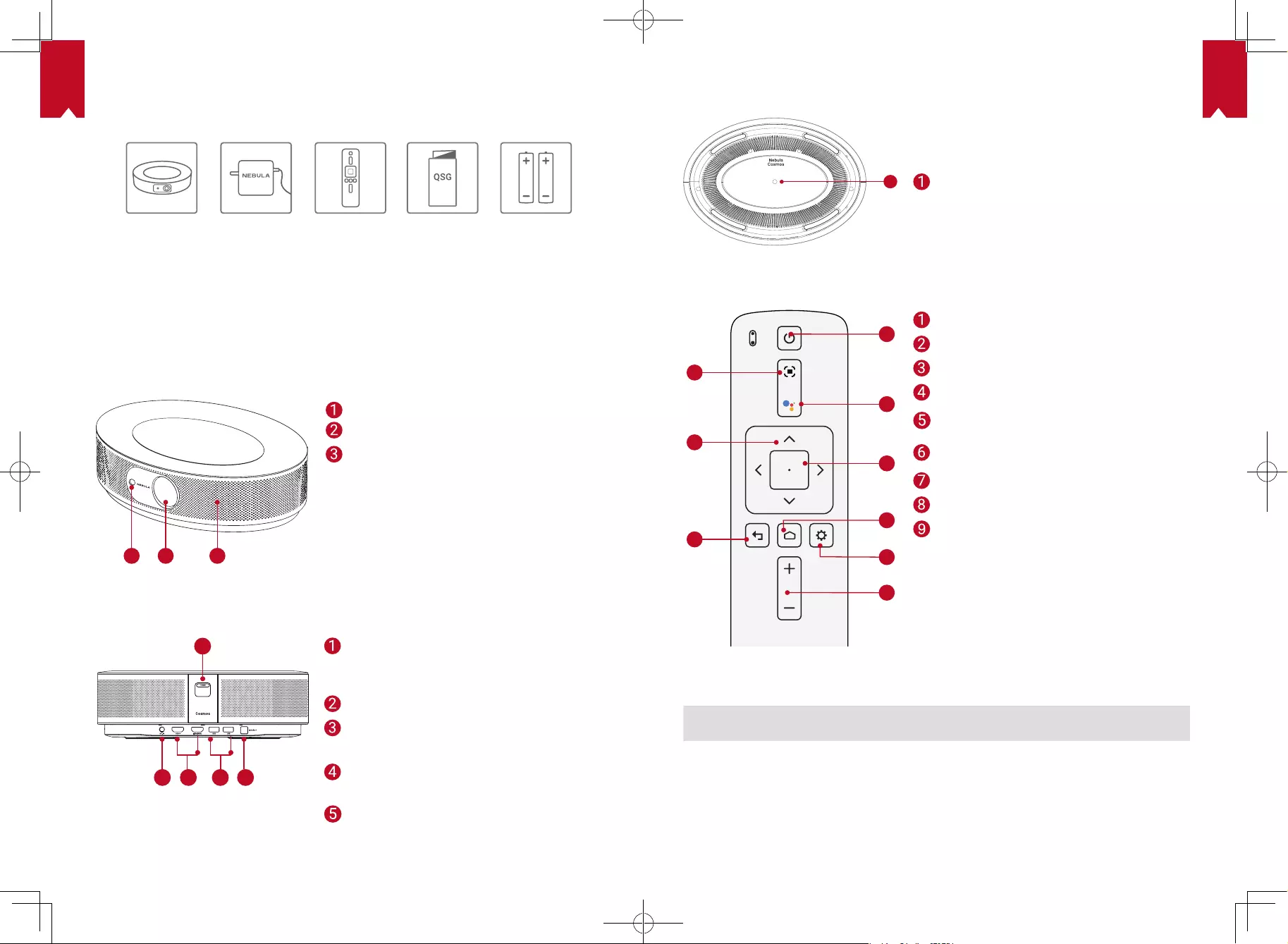
NL NL
87 88
WAT ZIT ER IN DE DOOS?
Cosmos Adapter Afstands-
bediening
2 x AAA
Batterijen
QSG
Overzicht
1. Vooraanzicht
12 3
2. Achteraanzicht
1
1
2 3 4 5
Camera voor automatisch scherpstellen
Lens
Luidspreker
Aan/uit-knop
• Druk om in te schakelen
• Houd ingedrukt om uit te schakelen
Voedingsingang
HDMI-ingangspoort
• Sluit aan op een afspeelapparaat
USB-A-poort
• Sluit aan op een USB-stick
Optische audiopoort
• Sluit aan op een audioapparaat met
behulp van een
optische kabel
3. Bovenaanzicht
1
4. Onderaanzicht
1
2
3
4
5
6
7
8
9
5. Led-indicatielampje
Led-status Beschrijving
Brandt rood Gebruik in de projectormodus
Scherpstelling aanpassen
Navigatie
Terug
In-/uitschakelen
Druk om Google Assistent te
activeren
Geselecteerde inhoud
bevestigen
Start
Systeeminstellingen
Volume omhoog / omlaag
Statiefaansluiting
Afstandsbediening: Nebula RC
Model: D0413
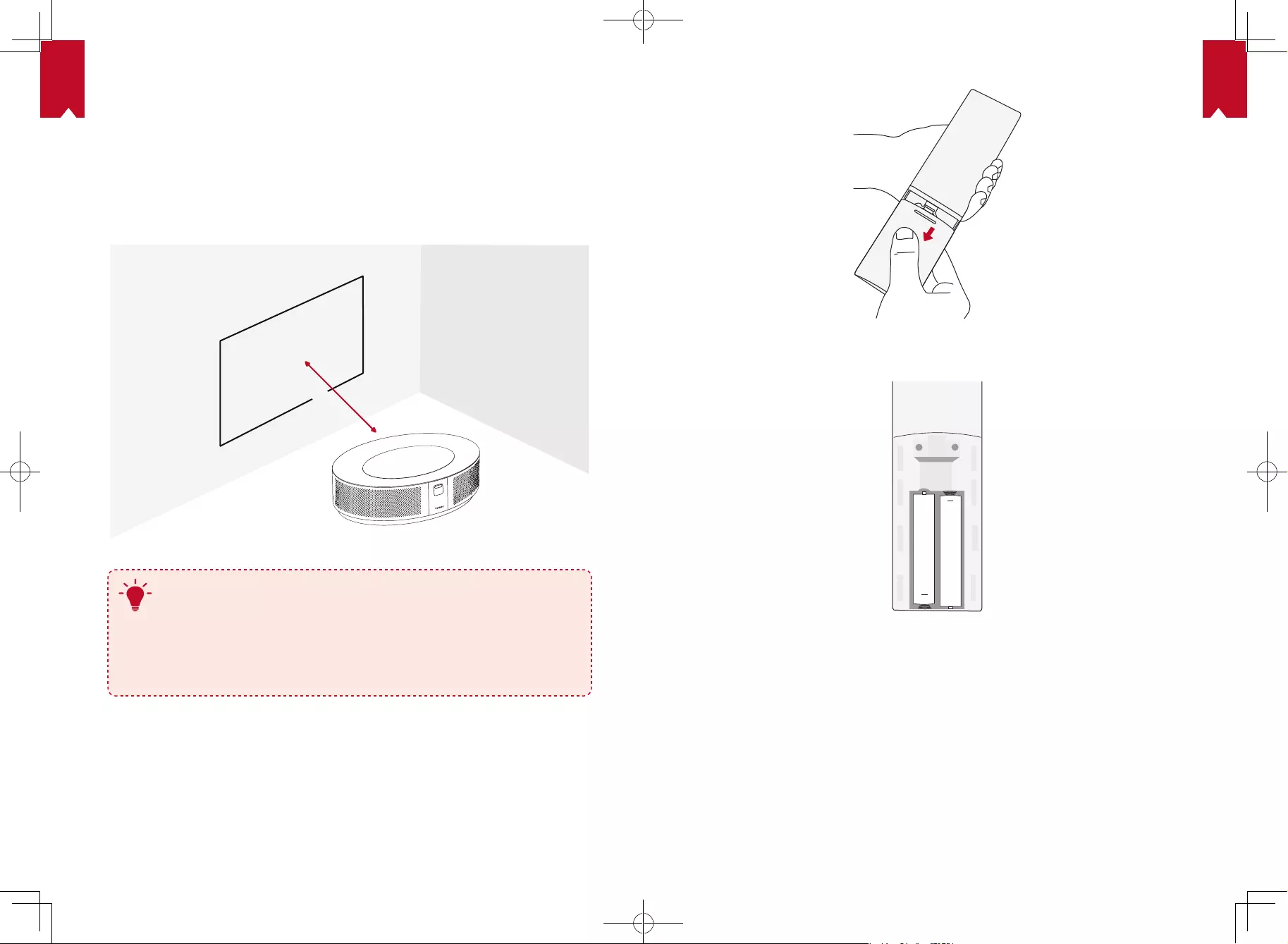
NL NL
89 90
AAN DE SLAG
1. Plaatsing
Plaats dit apparaat op een stabiel, vlak oppervlak en richt het recht op het
projectieoppervlak. Voor de beste resultaten moet het projectieoppervlak wit en vlak
zijn. De afstand tussen dit apparaat en het projectieoppervlak moet minimaal 0,8 meter
en maximaal 3,18 meter bedragen voor een projectiebeeld van 30 tot 120 inches.
31-125 inches
T
• Het is niet nodig om het apparaat naar het projectieoppervlak te
kantelen. U kunt het projectiebeeld corrigeren met de ingebouwde
trapeziumcorrectie.
• De afstand tussen het apparaat en het projectieoppervlak bepaalt de
grootte van het projectiebeeld. Voor de beste resultaten plaatst u de
projector op een afstand van 1,6 tot 2,6 meter.
• U kunt uw projector ook aan het plafond bevestigen.
2. De afstandsbediening voorbereiden
De afstandsbediening wordt geleverd met twee AAA-batterijen.
① Als u het apparaat voor het eerst gebruikt, schuif het batterijvak dan open en
installeer twee AAA-batterijen.
② Als u de batterijen wilt vervangen, ontgrendel en open het batterijvak dan, plaats de
nieuwe batterijen in de juiste richting (+/-), zoals aangegeven in het vak, en sluit het
batterijvak.
+
+
3. Aan de slag
① Sluit de Nebula Cosmos aan op het lichtnet met behulp van de meegeleverde
voedingsadapter.
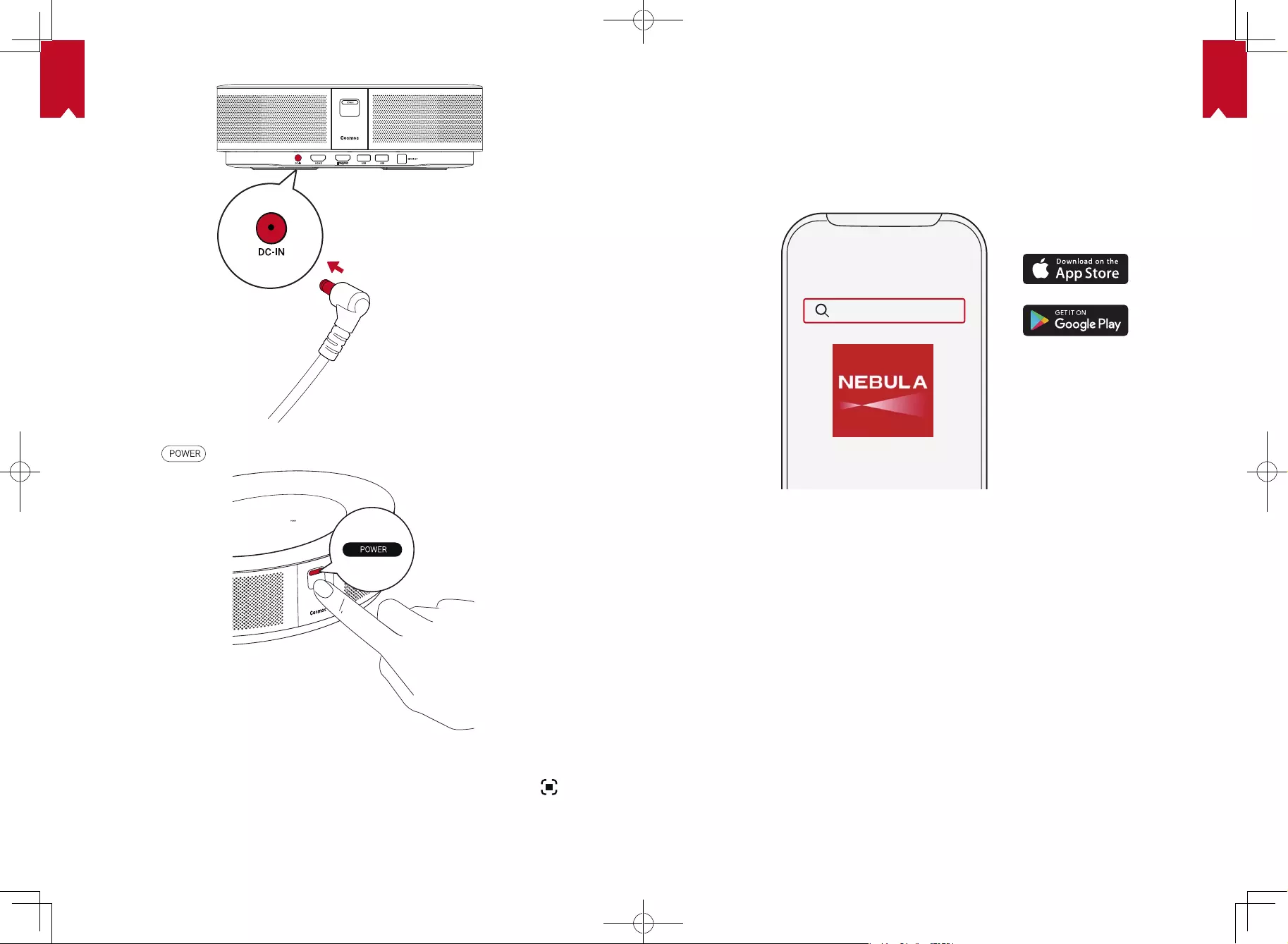
NL NL
91 92
② Druk op om de projector in te schakelen.
③ Richt het apparaat op een geschikt projectieoppervlak of een geschikte muur.
De ingebouwde automatische scherpstelfunctie stelt uw projector in staat om
automatisch scherpstellen in te schakelen. Als alternatief kunt u op op de
afstandsbediening drukken om handmatig scherp te stellen.
④ Volg bij het eerste gebruik de instructies op het scherm om het instellen van de
basisinstellingen te voltooien.
Nebula-app
We raden aan de speciale Nebula-app, Nebula Connect, te downloaden om dit
apparaat eenvoudig te bedienen. Door deze app te gebruiken kunt u het scherm als
muis gebruiken.
① Download de Nebula Connect-app uit de App Store (iOS-apparaten) of Google Play
(Android-apparaten).
Nebula Connect
② Schakel Bluetooth in op uw smartphone en selecteer [Nebula Cosmos] als het
apparaat om verbinding mee te maken.
③ Open de Nebula Connect-app en volg de instructies op het scherm om het instellen
van de verbinding te voltooien.
De Nebula Cosmos inschakelen met Android TV™
Volg de instructies op het scherm om het installatieproces te voltooien.
Optie 1. Snel instellen
Gebruikers van Android-telefoons kunnen de instructies volgen om snel Android TV in
te stellen met uw Android-telefoon.
Optie 2. Nebula Cosmos instellen
Voor iOS-gebruikers: volg de instructies om het proces te voltooien.
① Sla het snelle instelproces over.
② Verbind de Nebula Cosmos met het netwerk.
③ Meld u aan met uw Google-account.
Uw Nebula Cosmos wordt na het voltooien van het instelproces aangedreven door
Android TV.
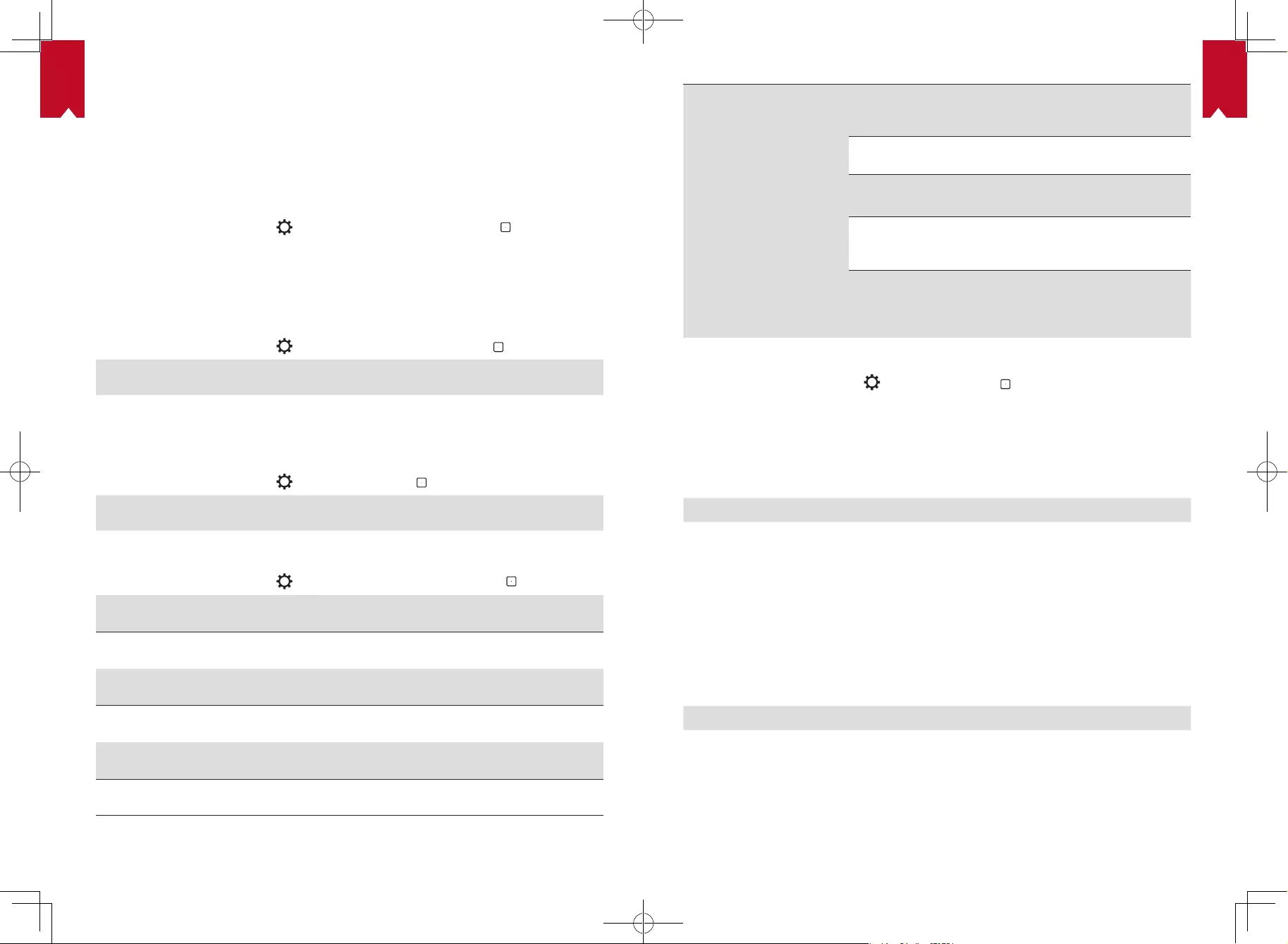
NL NL
93 94
Instellingen
Doorloop het instelproces wanneer u de Nebula Cosmos voor het eerst inschakelt.
1. Netwerk
Dit apparaat kan via een draadloze (wifi-)verbinding worden verbonden met het
internet.
① Selecteer op de startpagina > [Netwerk en internet] en druk op .
② Volg de instructies op het scherm om het instellen van de netwerkverbinding te
voltooien.
2. Audio
De audio-indeling kan worden ingesteld via de Audio-instellingen.
① Selecteer op de startpagina > [Audio-instellingen] en druk op .
Digitale audio-indeling
automatisch wijzigen
Schakel het automatisch wijzigen van de digitale
audio-indeling tussen PCM en RAW in of uit
3. HDMI
Kies HDMI 1/2 als invoerbron. U kunt onder deze optie ook de CEC-instellingen
wijzigen.
① Selecteer op de startpagina > [HDMI] en druk op .
CEC-instellingen
Druk op Enter om CEC-instellingen te wijzigen
4. Projector
① Selecteer op de startpagina > [Projectorinstellingen] en druk op .
[Helderheid]
Stel de helderheid in op een niveau tussen 0 en 100%
[Kleurtemperatuur] [Normaal] / [Koel] / [Warm]
[Muurkleur]
[Wit] / [Rood] / [Oranje] / [Blauw] / [Groen] / [Cyaan] / [Geel]
/ [Paars]
[Trapeziumcorrectie]
Schakel trapeziumcorrectie in of uit
.
[Zoom]
[50-100%]
[Automatische
scherpstelcorrectie]
Druk op Enter om automatische scherpstelcorrectie uit te
voeren.
[Projectormodus]
[Automatisch]:
Detecteert automatisch of de projector is
omgedraaid.
Schakel automatisch tussen deze opties.
[Projectie voorkant]: De projector bevindt zich voor het
projectieoppervlak.
[Projectie achterkant]: De projector bevindt zich achter
het projectieoppervlak.
[Omgekeerde projectie voorkant]: De projector hangt
ondersteboven aan het plafond. Het beeld wordt 180
graden gedraaid.
[Omgekeerde projectie achterkant]:
De projector
hangt ondersteboven aan het plafond achter het
projectieoppervlak. Het beeld wordt 180 graden gedraaid en
horizontaal gespiegeld.
5. Apps
① Selecteer op de startpagina > [Apps] en druk op .
② Selecteer een app om de huidige versie te controleren, de app te openen of
geforceerd te stoppen, de gebruikte opslagruimte te controleren, de gegevens of
cache te wissen of meldingen en machtigingen in of uit te schakelen.
6. Overige
Selecteer op de startpagina voor meer instellingsopties.
[Apparaatvoorkeuren]
[Over] Controleer de apparaatgegevens en werk de rmware bij.
[Datum en tijd] Stel de datum en tijd handmatig in.
[Taal] Selecteer de schermtaal.
[Toetsenbord] Selecteer het toetsenbordtaaltype dat u wilt gebruiken.
[Geluid] Selecteer de audio-uitgangsbron en de geluidsindeling.
[Opslag] Controleer de apparaatopslag en verwijderbare opslag.
[Reset] Alle gegevens uit de interne opslag van uw apparaat
worden gewist.
[Datum en tijd]
[Automatische datum en tijd] Schakel automatische datum en tijd in of uit.
[Datum instellen] Stel de datum handmatig in.
[Tijd instellen] Stel de tijd handmatig in.
[Tijdzone instellen] Stel een tijdzone in.
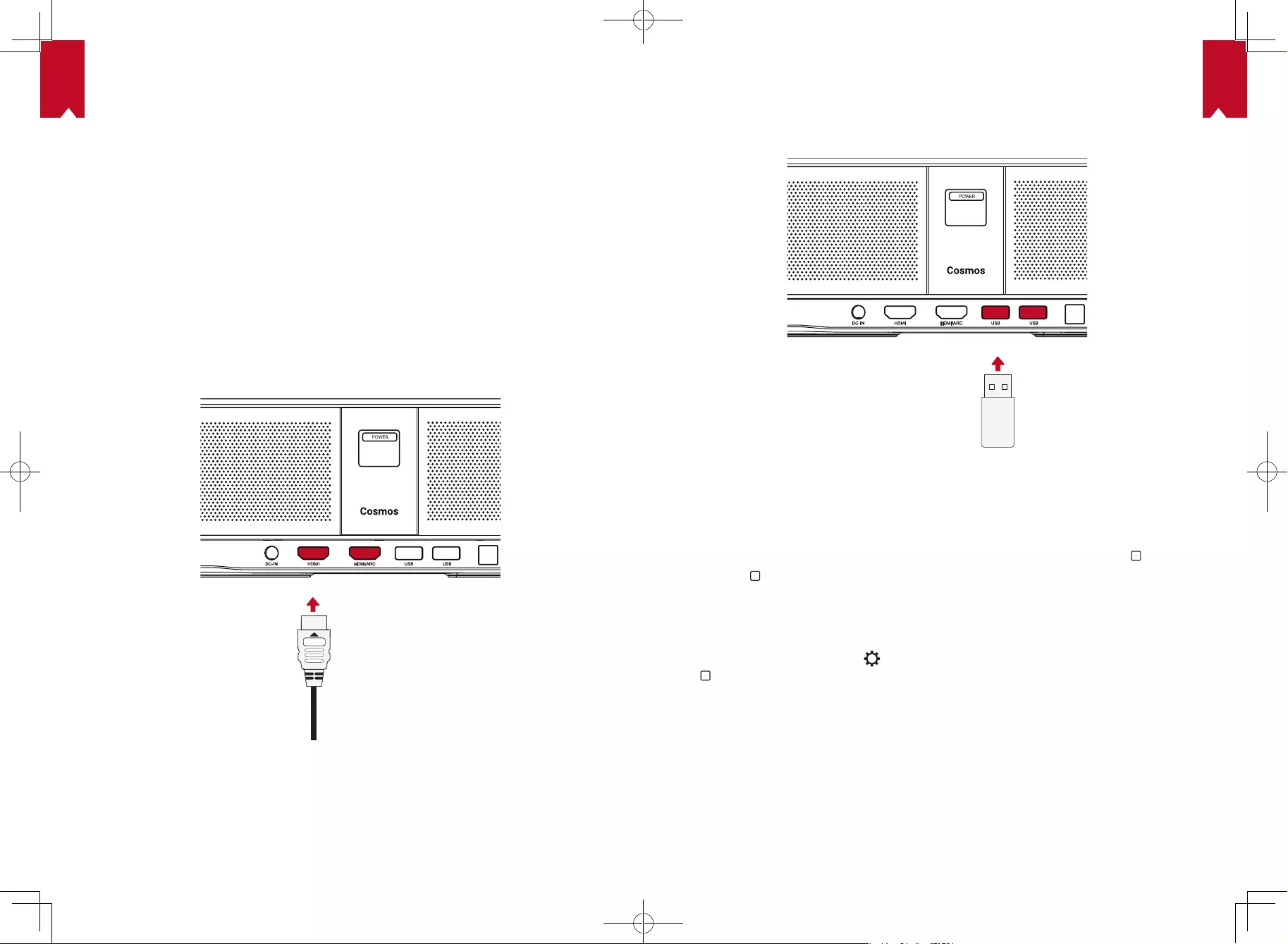
NL NL
95 96
[24-uursnotatie gebruiken] Schakel 24-uursnotatie in of uit.
De Nebula Cosmos gebruiken
1. Afspelen vanaf HDMI-afspeelapparaten
De Nebula Cosmos kan worden aangesloten op verschillende HDMI-afspeelapparaten,
waaronder tv-boxes, tv-sticks, dvd-spelers, set-top boxes (STB's), gameconsoles en
andere apparaten.Er kunnen twee HDMI-apparaten tegelijkertijd op de projector worden
aangesloten om video te streamen met 4K@60 fps.
Afspelen vanaf HDMI-afspeelapparaten:
① Sluit de Nebula Cosmos met een HDMI-kabel (niet meegeleverd) aan op een HDMI-
afspeelapparaat.
• De Nebula Cosmos start het afspelen via HDMI automatisch zodra deze is
aangesloten op een HDMI-afspeelapparaat.
2. Afspelen vanaf een USB-stick
U kunt de Nebula Cosmos gebruiken om te genieten van muziek, video's en
afbeeldingen die zijn opgeslagen op een USB-stick.
Afspelen vanaf een USB-stick:
① Download ES File Explorer uit Google Play.
② Steek een USB-stick in de USB-poort.
• De USB-map wordt weergegeven in ES File Explorer.
③ Selecteer video's of foto's die u wilt afspelen van de USB-stick en druk op
④ Druk op om het afspelen te stoppen.
3. Bluetooth-accessoires verbinden
U kunt Bluetooth-apparaten verbinden met de Nebula Cosmos.
① Selecteer op de startpagina > [Afstandsbedieningen en accessoires] en druk op
.
② Selecteer Accessoires toevoegen.
• De projector begint met zoeken naar accessoires.
③ Koppel uw projector met het apparaat waarmee u verbinding wilt maken.
④ Volg de instructies op het scherm om het instellen van de Bluetooth-verbinding te
voltooien.
Opmerking: Voordat u uw Bluetooth-apparaten koppelt, moet u ervoor zorgen dat de
afstandsbediening en uw projector zich in de koppelingsmodus bevinden.
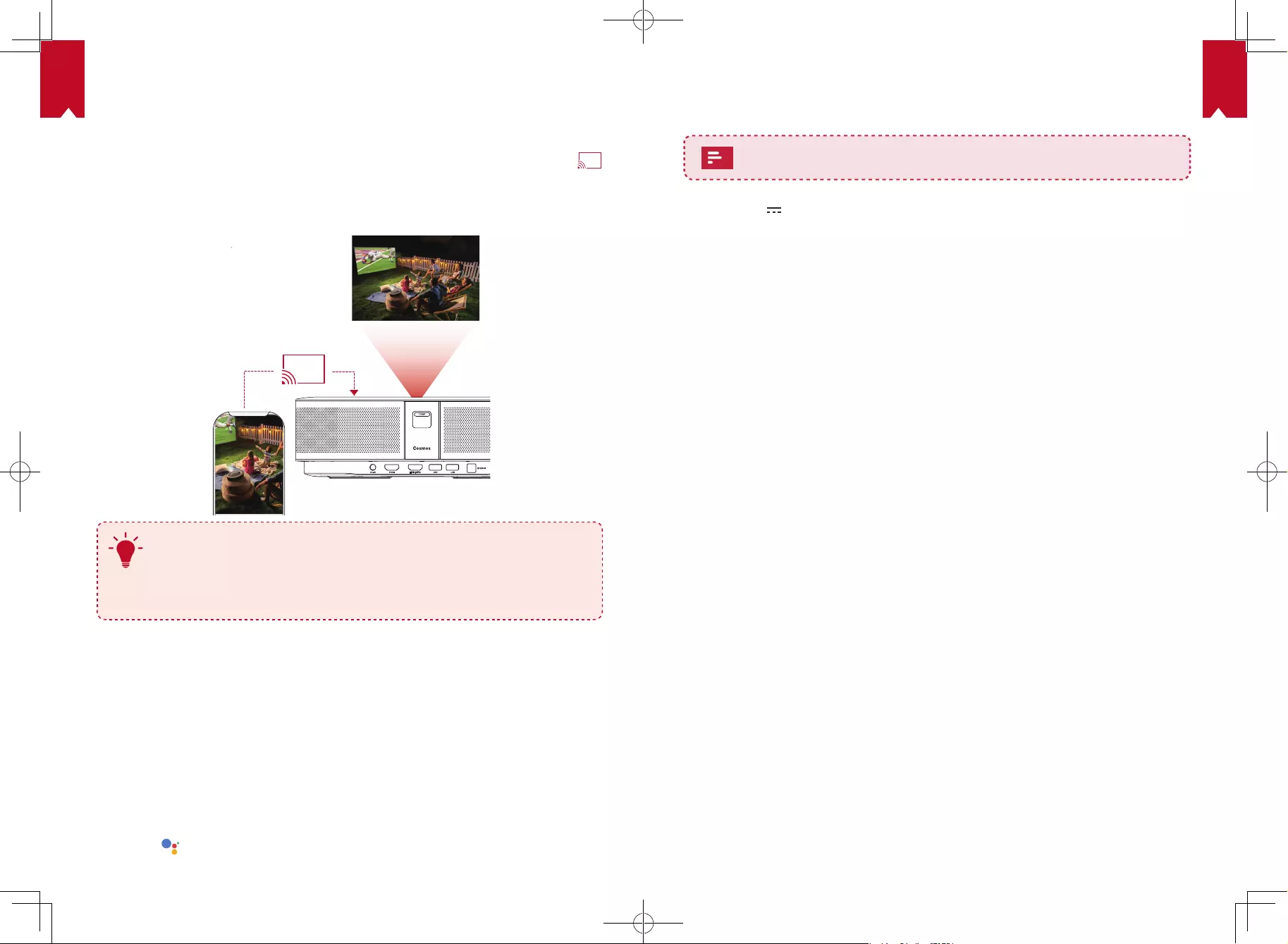
NL NL
97 98
4. De ingebouwde Chromecast gebruiken
U kunt foto's, video's en muziek draadloos vanaf uw telefoon of computer rechtstreeks
naar uw Nebula Cosmos casten.
① Speel een videoclip af op uw telefoon en tik vervolgens op het cast-pictogram
op het videoscherm.
② Selecteer het apparaat 'D2140' als apparaat waarnaar u wilt casten.
• De projector projecteert het scherm van verbonden telefoon of tablet.
T
• Zorg ervoor dat Nebula Cosmos en uw telefoon zijn verbonden met
hetzelfde draadloze netwerk.
• Bepaalde inhoud is mogelijk niet beschikbaar om te worden gecast
vanwege copyrightbeperkingen. Als dit het geval is, kunt u deze inhoud
streamen door dezelfde app op uw Nebula Cosmos te installeren.
5. Genieten van Google-functies
De Nebula Cosmos biedt ook ondersteuning voor Google-functies. Zodra het apparaat
is verbonden met een draadloos netwerk, hebt u toegang tot online services, kunt u
genieten van lms, muziek en afbeeldingen en kunt u online browsen. Afgezien van de
vooraf geïnstalleerde apps, kunt u ook andere apps van Google Play installeren en met
Google Assistent praten om bepaalde taken uit te voeren.
Praten met Google Assistent:
① Zorg ervoor dat u de stappen in de paragraaf 'Bluetooth-accessoires verbinden' hebt
gevolgd om uw afstandsbediening te verbinden met de Nebula Cosmos. Zodra de
apparaten zijn verbonden, begint het led-indicatielampje op de afstandsbediening
rood te branden.
② Druk op op de afstandsbediening om te praten met Google Assistant.
Specicaties
Specificaties en ontwerp kunnen zonder voorafgaande kennisgeving
worden gewijzigd.
Voeding: 19 V 6,32 A
Energieverbruik: < 120 W
Energieverbruik in stand-bymodus: < 0,5 W
Weergavetechnologie: DLP FHD 1920x1080P
Lichtbron: RGB-led
Grootte projectiebeeld: 30-120 inch
Resolutie: 1920 × 1080p
Helderheid: 900 ANSI-lumen
Contrastverhouding: 1000:1
Projectieverhouding: 1,2
Projectieafstand: 0,8m tot 3,18m
CPU: Quadcore ARM Cortex-A55
OS: Android TV 9.0
RAM: 2GB DDR
ROM: 8 GB eMMC
Luidsprekerdrivers: 10W × 2
Wi: IEEE802.11a/b/g/n/ac dubbele frequentie 2,4/5 GHz
Bluetooth-versie: V4.2
USB-bestandssysteem: FAT32 / NTFS / exFAT
Aanbevolen omgevingstemperatuur: 5 °C tot 35 °C
Relatieve vochtigheid: 15% ~ 85% (niet-condenserend)
Opslagtemperatuur en vochtigheid: < 65 °C, < 90% vochtigheid
Afmetingen (H*D): 290 × 198 × 92 mm
Gewicht: 2 kg
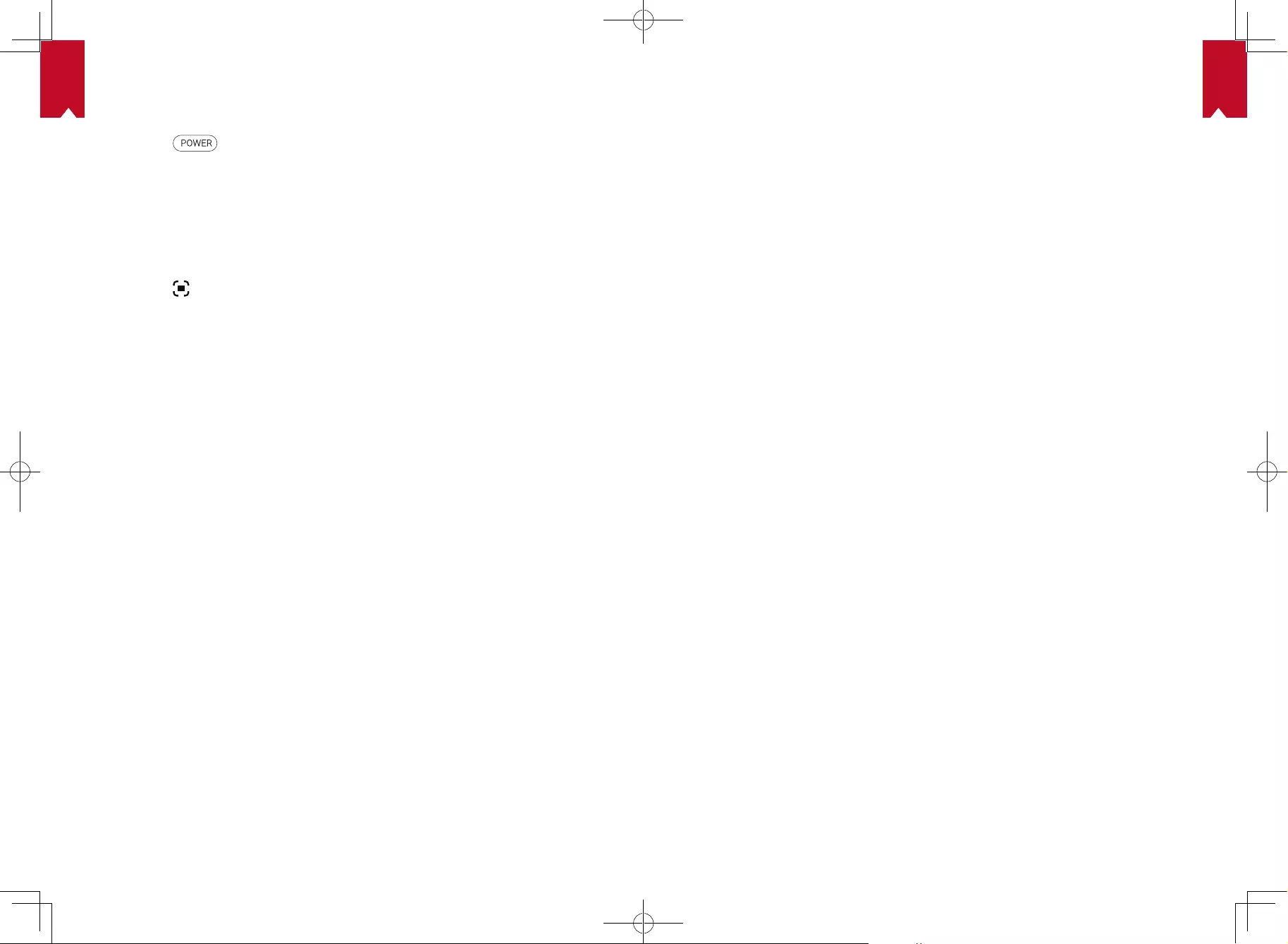
PT
100
NL
99
Problemen oplossen
① Lukt het niet om de projector in te schakelen met de afstandsbediening?
• Druk op op de projector om de projector in te schakelen.
• Als de projector is uitgeschakeld, kunt u de afstandsbediening niet gebruiken om
de projector in te schakelen.
② Werkt de afstandsbediening niet?
• Zorg ervoor dat de batterij al in de afstandsbediening is geplaatst.
• Vervang de batterijen.
③ Hebt u last van wazig beeld?
• Druk op om de scherpstelling handmatig aan te passen.
④ Kunt u geen verbinding maken met een wi-netwerk?
• Vernieuw de lijst met beschikbare netwerken en probeer het opnieuw.
• Start de draadloze router of het apparaat opnieuw op en probeer het opnieuw.
⑤ Hoe kan ik de rmware bijwerken?
• Wanneer er een nieuwe versie wordt gedetecteerd, wordt u gevraagd het apparaat
opnieuw op te starten en de rmware bij te werken.
Índice
Instruções de segurança 101
Está incluído 103
Descrição geral 103
Começar 105
Aplicação Nebula 108
Denições 109
Utilizar o Nebula Cosmos 111
Especicações 114
Resoluçõesdeproblemas 115
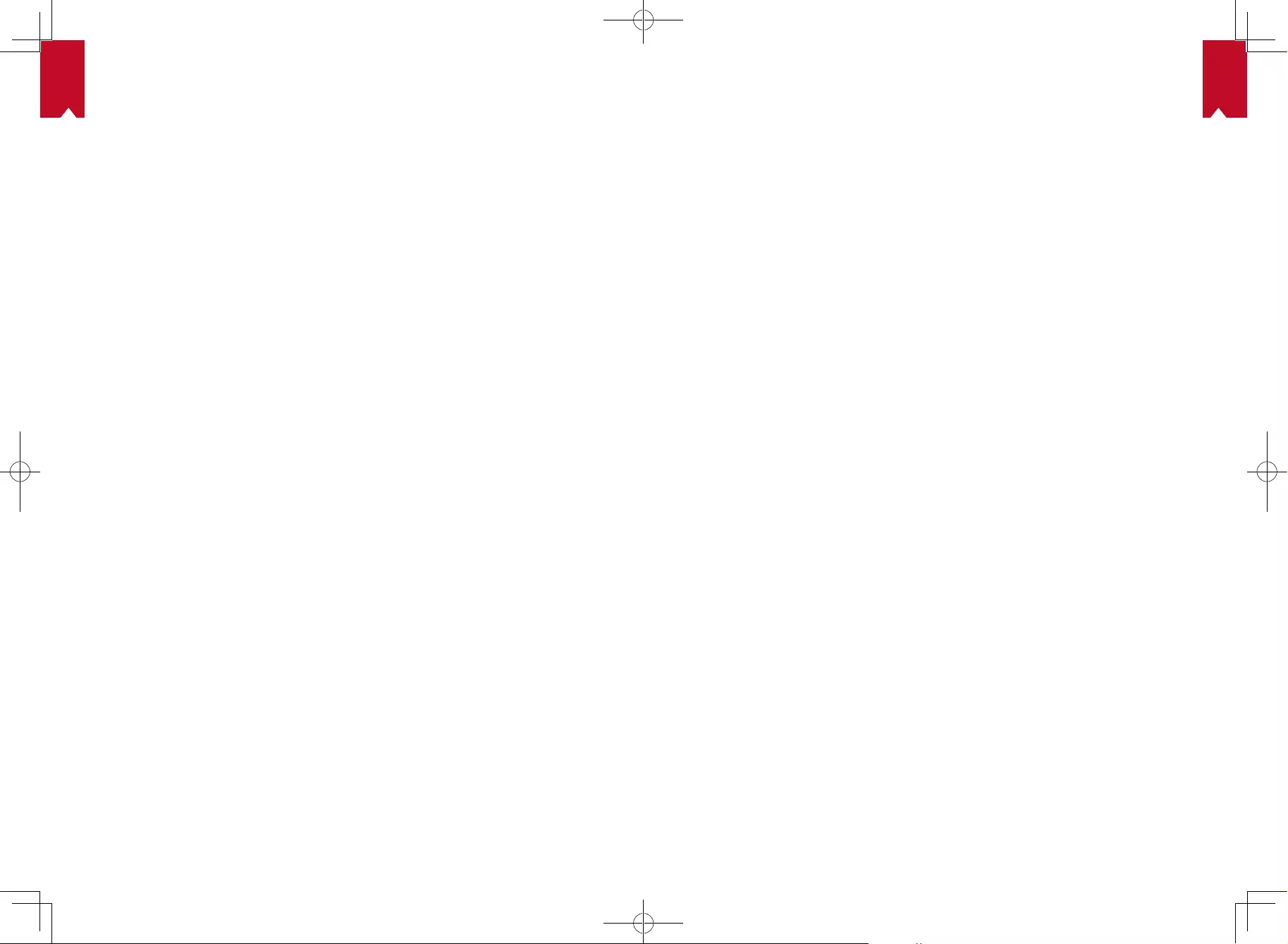
PT PT
101 102
Instruções de segurança
Leia todas as instruções antes de usar este dispositivo. Não faça alterações e não crie
congurações que não estejam descritas neste manual. Se ocorrerem lesões físicas,
perda de dados ou danos devido ao incumprimento das instruções, a garantia não
será aplicável.
Conguração
• Para reduzir o risco de incêndio e/ou choque elétrico, não exponha o dispositivo à
chuva ou a humidade. Não coloque objetos que contenham líquidos (tais como
vasos) neste dispositivo.
• Não coloque este dispositivo em superfícies macias (tais como toalhas de mesa
ou tapetes), caso contrário o dispositivo poderá comportar um risco de incêndio.
• Não coloque este dispositivo em áreas onde possa haver um excesso de poeira
e/ou sujidade, ou próximo de qualquer aparelho que esteja a gerar um campo
magnético forte.
• Para evitar o sobreaquecimento, não bloqueie ou obstrua as aberturas de
ventilação.
• Nunca coloque este dispositivo num espaço connado. Deixe sempre espaço
suciente ao redor deste dispositivo para a ventilação.
• Proteja este dispositivo da exposição excessiva à luz solar direta, a calor, a
grandes flutuações de temperatura e a humidade. Evite temperaturas extremas. A
temperatura adequada de operação e armazenamento para este dispositivo e os
seus acessórios é de 0 °C a 35 °C.
• Quando este dispositivo permanece em funcionamento por um longo período
de tempo, a superfície pode car quente. Desligue-o imediatamente e desligue o
carregador. Retome a operação depois deste dispositivo ter arrefecido.
• Manuseie este dispositivo sempre com cuidado. Evite tocar na lente. Não permita
que crianças manuseiem o dispositivo sem supervisão.
• Nunca coloque objetos pesados ou aados neste dispositivo.
• Para evitar choques elétricos, não desmonte o dispositivo.
• Use somente anexos ou acessórios especicados pelo fabricante.
• Evite vibrações extremas, pois estas podem danicar os componentes internos.
• Possível radiação ótica emitida por este dispositivo. Não olhe diretamente para a
lâmpada em funcionamento. Poderá ser prejudicial aos olhos.
Fonte de alimentação
• Utilize apenas o transformador fornecido.
• Desligue o dispositivo antes de retirar a fonte de alimentação da tomada.
• Proteja o cabo de alimentação para não ser pisado ou entalado, particularmente
na zona das chas, tomadas e no ponto onde o cabo sai deste dispositivo.
• Desligue este dispositivo durante a ocorrência de trovoadas ou quando não for
utilizado durante um período prolongado.
• Antes de efetuar ou alterar quaisquer ligações, certique-se de que todos os
dispositivos estão desligados da tomada elétrica.
• Nunca toque no cabo de alimentação ou no conetor de alimentação com as mãos
molhadas.
Segurança auditiva
• Para evitar lesões auditivas, não ouça durante longos períodos de tempo com o
volume alto. Coloque o volume a um nível seguro.
Carregamento
• O tipo de carregador é um NSA120EC-19063200, com uma tensão de saída /
corrente direta de 19 V/6,32 A. O carregador deve ser instalado perto deste produto
e deve ser de fácil acesso.
• Este carregador é somente para uso interno.
• Ao carregar, coloque este dispositivo num ambiente que tenha uma temperatura
ambiente normal (entre 5 °C e 25 °C) e uma boa ventilação.
• Devido ao material usado no invólucro, este dispositivo só deve ser ligado a uma
interface USB 2.0 ou superior.
Limpeza
• Utilize um pano macio que não largue apos. Nunca use agentes de limpeza
líquidos, gasosos ou facilmente inflamáveis para fazer a limpeza.
• Não use agentes de limpeza líquidos para limpar a lente, para evitar danicar a
película de revestimento da própria.
• Use papel de limpeza de lentes para limpar a lente.
Reparações
• Não faça reparações neste dispositivo por conta própria. O dispositivo só deve ser
reparado num centro de assistência autorizado.
• A manutenção inadequada pode causar ferimentos ou danos a este dispositivo.
• Se necessitar de assistência, consulte um técnico especializado.
Atenção
• Este dispositivo pode emitir radiação ótica perigosa.
• Não olhe para o feixe em funcionamento. A luz brilhante pode causar lesões nos
olhos.
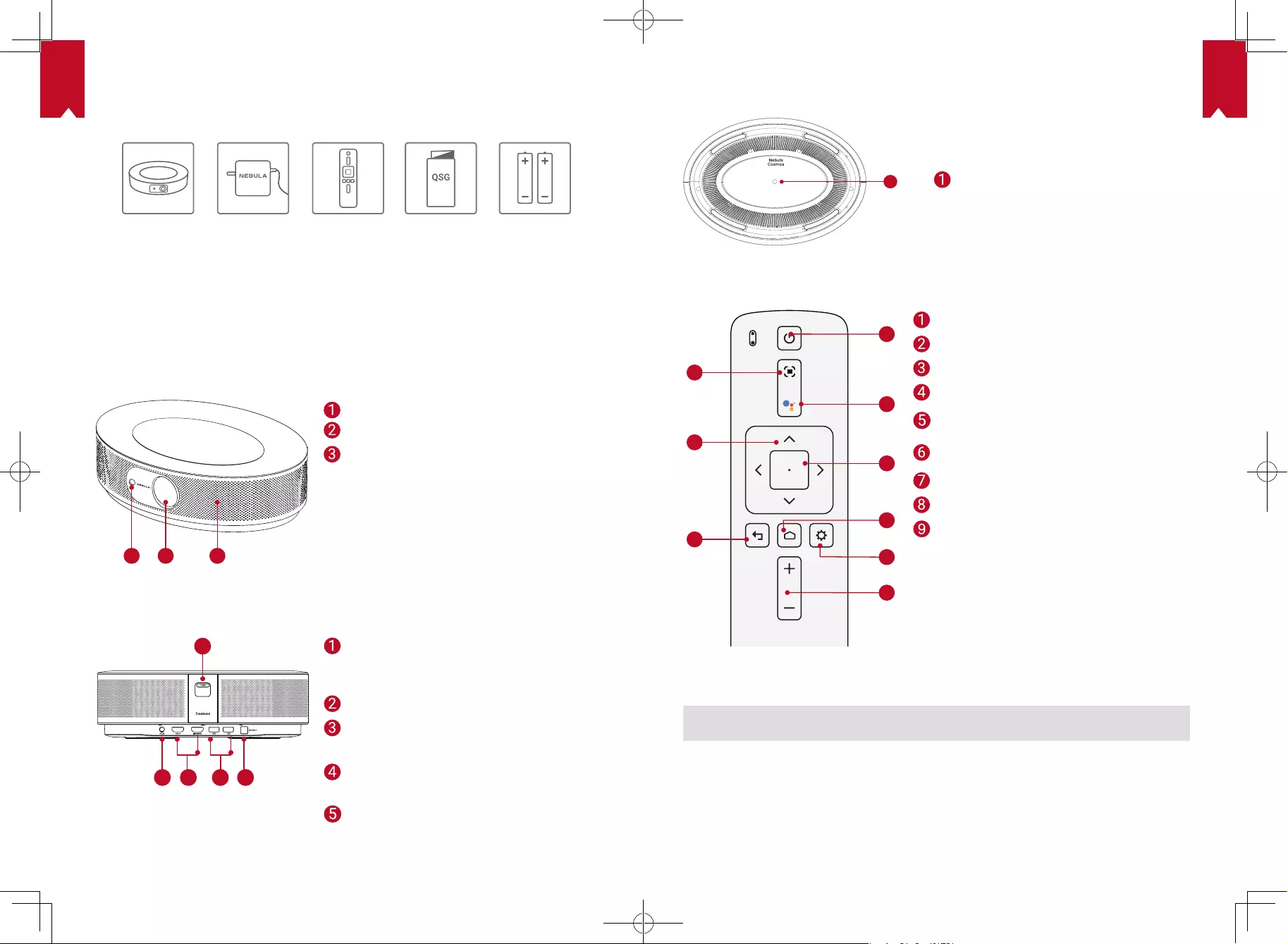
PT PT
103 104
ESTÁ INCLUÍDO
Cosmos Adaptador Controle
Remoto
2 x AAA
Baterias
QSG
Descrição geral
1. Vista frontal
12 3
2. Vista traseira
1
1
2 3 4 5
Câmara para a Focagem automática
Lente
Altifalante
Botão para ligar/desligar
• Premir para ligar
• Premir continuamente para desligar
Entrada de CC
Porta de entrada HDMI
• Ligue a um dispositivo de reprodução
Porta USB-A
• Ligue a uma unidade USB
Porta de áudio ótico
• Ligar a um dispositivo de áudio com um
cabo ótico
1. Vista superior
1
2. Vista inferior
1
2
3
4
5
6
7
8
9
3. Indicador LED
Estado do LED Descrição
Vermelho sólido A funcionar no modo de projetor
Ajustar a focagem
Navegação
Voltar
Ligar/desligar
Premir para ativar o Google
Assistente
Conrmar o conteúdo
selecionado
Página inicial
Denições do sistema
Aumentar/Diminuir volume
Ficha para tripé
Telecomando: Nebula RC
Modelo: D0413
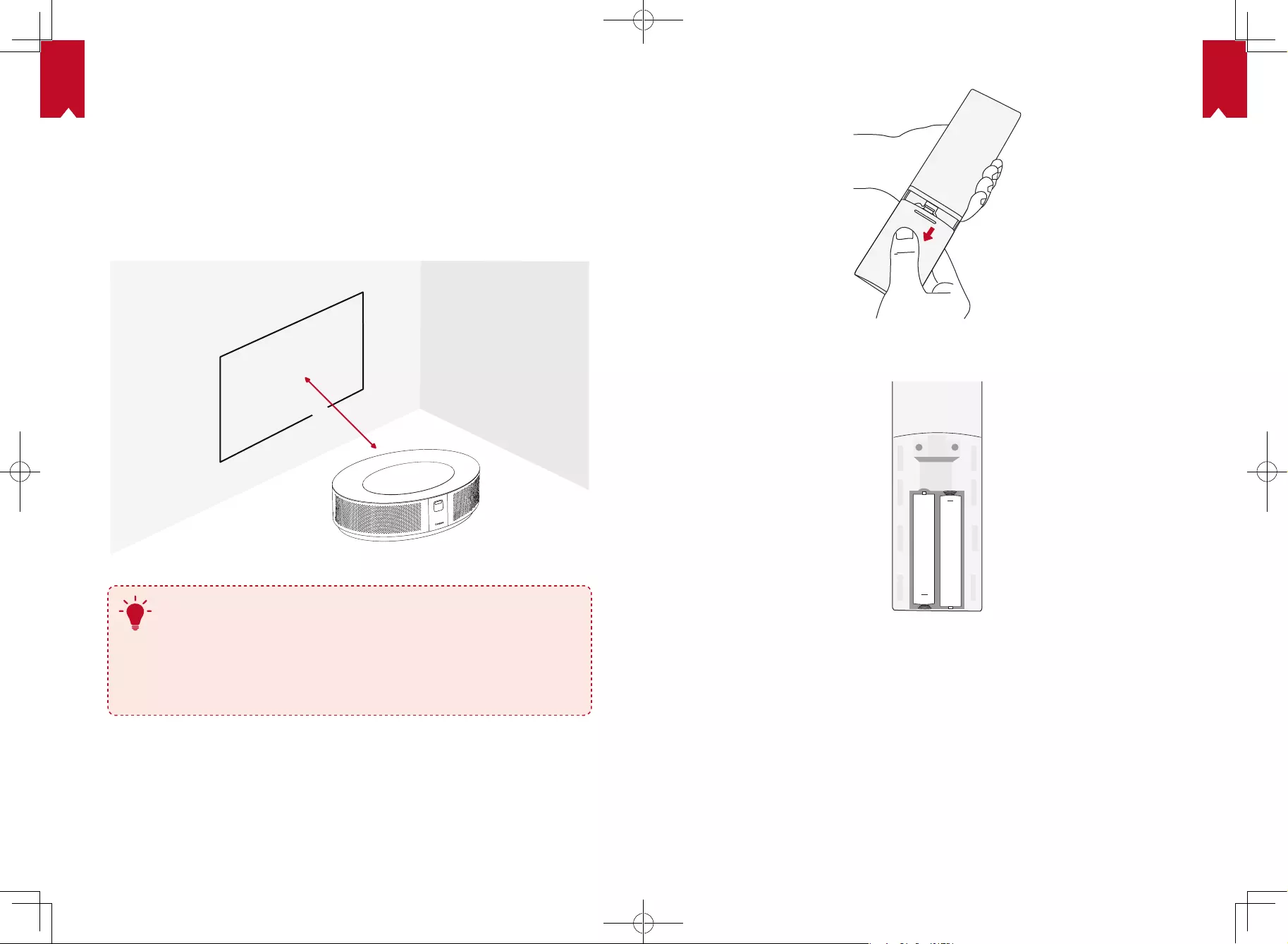
PT PT
105 106
COMEÇAR
1. Localização
Coloque este dispositivo numa superfície estável e plana, e aponte-o diretamente para
a superfície de projeção. Para obter os melhores resultados, a superfície de projeção
deve ser branca e plana. A distância entre este dispositivo e a superfície de projeção
deve ter um mínimo de 0,8 metros e um máximo de 3,18 metros para obter uma
imagem entre 30 e 120 polegadas.
31-125 inches
T
• Não é necessário incliná-lo em direção à superfície de projeção.
Pode corrigir a imagem de projeção com a correção trapezoidal
integrada.
• A distância entre o dispositivo e a superfície de projeção determina
o tamanho da imagem de projeção. Para obter o melhor resultado,
dena o projetor entre 1,6 e 2,6 metros de distância
• Também pode instalar o seu projetor no teto.
2. Preparar o Telecomando
O telecomando é fornecido com duas pilhas AAA.
①Na primeira utilização, deslize para abrir o compartimento das pilhas e coloque
duas pilhas AAA.
② Para substituir as pilhas, destranque e abra o compartimento das pilhas, insira as
novas pilhas, correspondendo a polaridade (+/-) indicada e, em seguida, feche e
tranque o compartimento das pilhas.
+
+
1. Começar
① Ligue o Nebula Cosmos à tomada elétrica utilizando o adaptador de alimentação
fornecido.
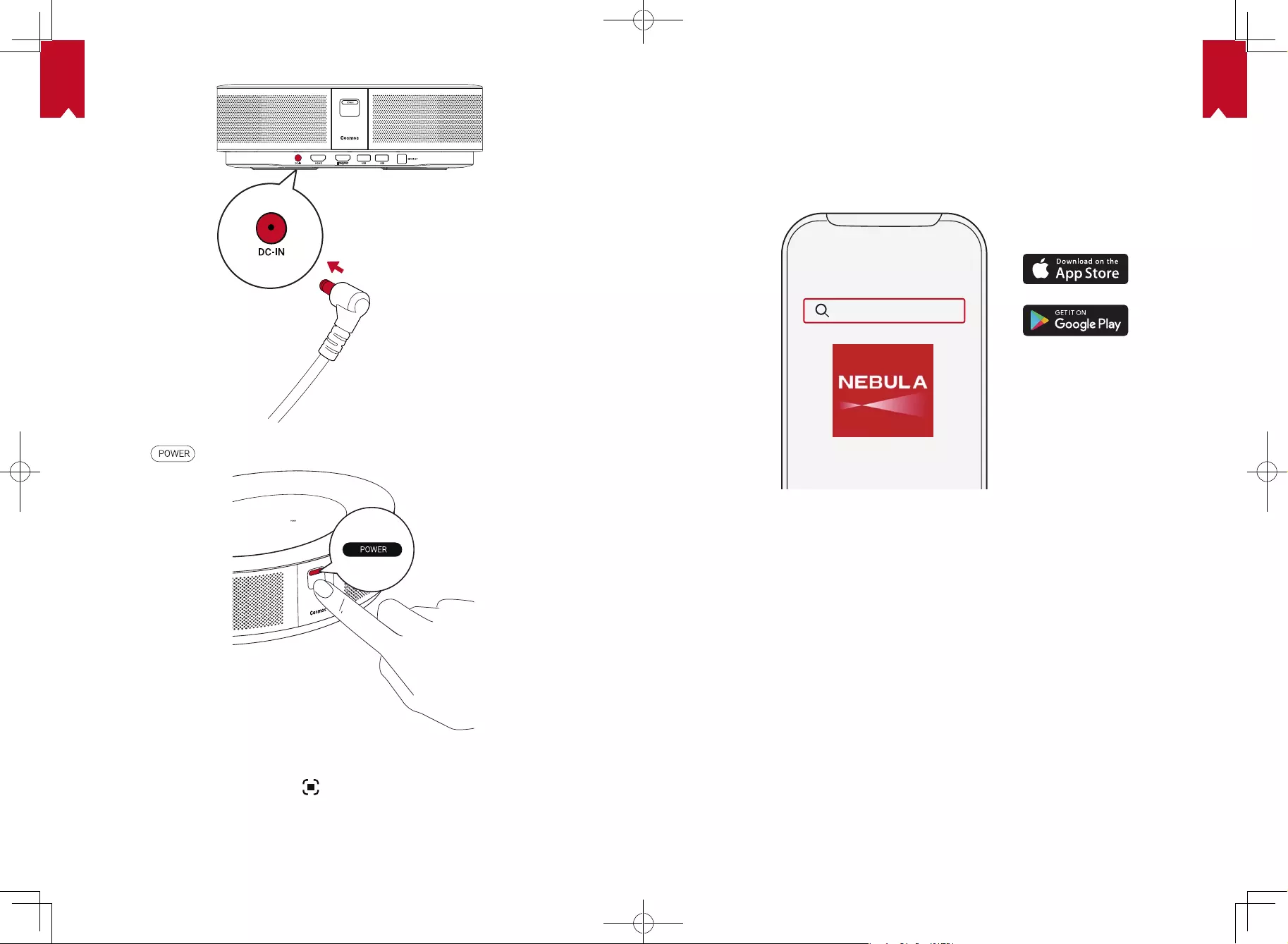
PT PT
107 108
② Prima para ligar o projetor.
③ Incline o dispositivo em direção a uma superfície ou parede de projeção adequada.
A função de focagem automática permite que o seu projetor efetue a focagem
automática. Ou poderá premir no telecomando para ajustar manualmente a
focagem.
④ Na primeira utilização, siga as instruções no ecrã para concluir a configuração
básica.
Aplicação Nebula
Para controlar facilmente este dispositivo, recomendamos a transferência da
aplicação Nebula dedicada, a Nebula Connect. Com esta aplicação, pode usar o ecrã
como um rato.
① Transferir a aplicação Nebula Connect a partir da App Store (dispositivos iOS) ou da
Google Play (dispositivos Android).
Nebula Connect
② Ative o Bluetooth no seu smartphone e selecione [Nebula Cosmos] como o
dispositivo a ligar.
③Abra a aplicação Nebula Connect e siga as instruções no ecrã para concluir a
conguração da ligação.
Ligar o Nebula Cosmos com uma Android TV™
Siga as instruções apresentadas no ecrã para concluir o processo de conguração.
Opção 1. Conguração rápida
Os utilizadores de telemóveis Android podem seguir as instruções para congurar
rapidamente o Android TV com o seu telemóvel Android.
Opção 2. Congurar o Nebula Cosmos
Se for um utilizador do iOS, siga as instruções para concluir o processo.
① Ignore o processo de conguração rápida.
② Ligue o Nebula Cosmos à rede.
③ Inicie sessão com a sua conta Google.
O seu Nebula Cosmos será ligado através da Android TV após concluir o processo de
conguração.
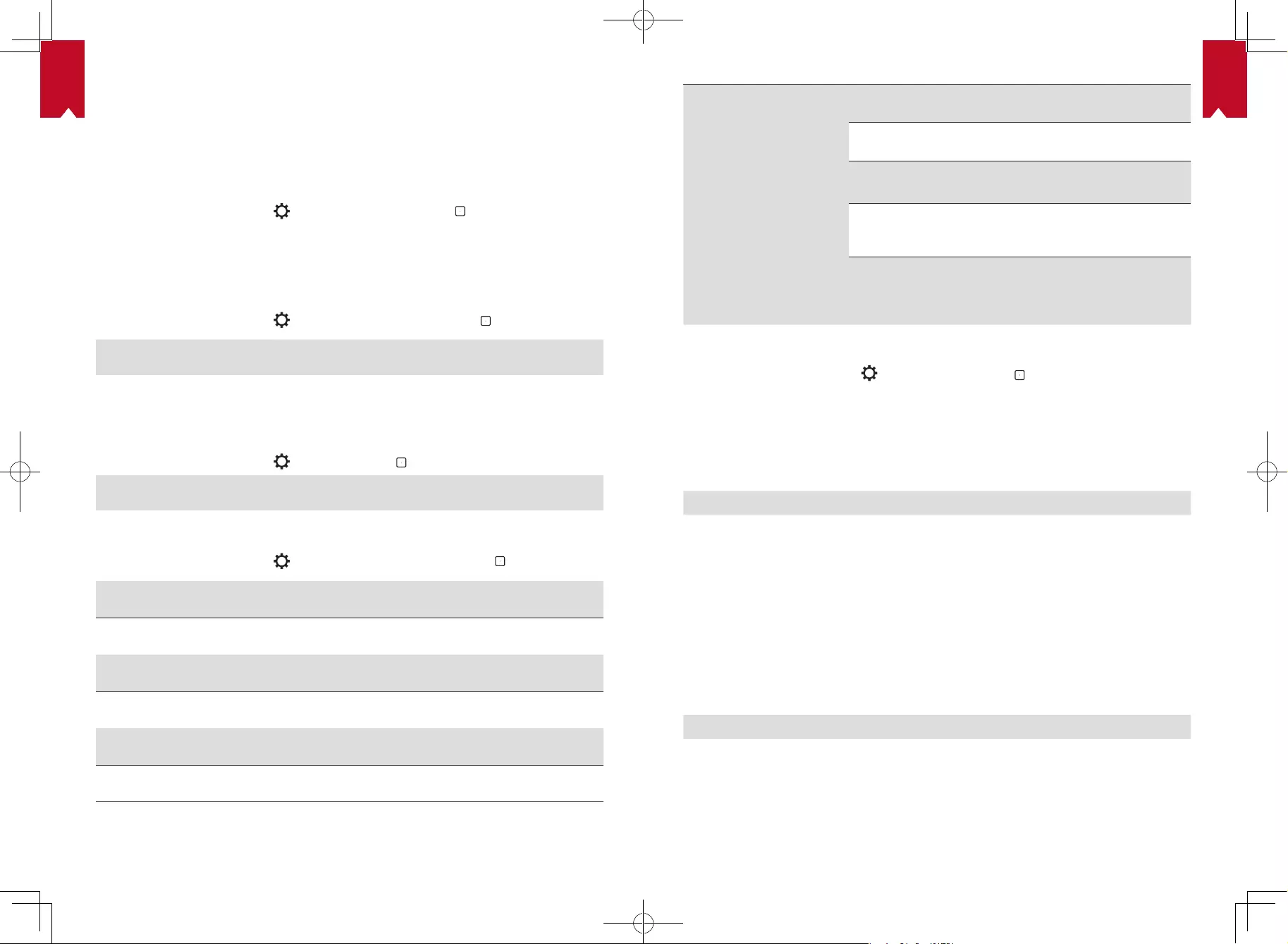
PT PT
109 110
Denições
Efetue o processo de conguração quando ligar o Nebula Cosmos pela primeira vez.
1. Rede
Este dispositivo pode ser ligado à internet através de uma ligação sem os (Wi-Fi).
① Na página inicial, selecione > [Rede & Internet] e prima .
② Siga as instruções apresentadas no ecrã para concluir a ligação à internet.
2. Áudio
O formato de áudio pode ser alterado através das Denições de áudio.
① Na página inicial, selecione > [Denições de áudio] e prima .
Alterar automaticamente o
formato de áudio digital
Ative ou desative a alteração automática do
formato de áudio digital entre PCM e RAW.
3. HDMI
Selecione HDMI 1/2 como a fonte de entrada. Também pode alterar as denições de
CEC nesta opção.
① Na página inicial, selecione > [HDMI] e prima .
Definições de CEC
Prima Enter para alterar as denições de CEC
4. Projetor
① Na página inicial, selecione > [Denições do projetor] e prima .
[Luminosidade]
Selecione a luminosidade entre 0 e 100%
[Temperatura da cor] [Normal] / [Frio] / [Quente]
[Cor da parede]
[Branco] / [Vermelho] / [Laranja] / [Azul] / [Verde] / [Azul-
ciano] / [Amarelo] / [Roxo]
[Correção trapezóide]
Ative/desative a correção trapezóide automática.
[Zoom]
[50-100%]
[Correção automática de
focagem]
Prima Enter para executar a correção automática de
focagem.
[Modo de projetor]
[Auto]: deteta automaticamente se o projetor está invertido.
Alterne automaticamente entre estas opções.
[Projeção frontal]:
o projetor encontra-se em frente à
superfície de projeção.
[Projeção traseira]:
o projetor encontra-se atrás da
superfície de projeção.
[Projeção frontal invertida]:
o projetor encontra-se
pendurado no teto e numa posição invertida. A imagem é
rodada 180 graus.
[Projeção traseira invertida]:
o projetor encontra-se
pendurado no teto, numa posição invertida e atrás da
superfície de projeção. A imagem é rodada 180 graus e
espelhada horizontalmente.
5. Aplicações
① Na página inicial, selecione >[Aplicações], e prima .
② Selecione uma aplicação e verique a versão atual, abra ou force a paragem,
verique a memória utilizada, limpe os dados ou a cache, ou ative ou desative as
noticações e permissões.
6. Outros
No menu inicial, selecione para ver mais opções de Denições.
[Preferências do dispositivo]
[Sobre] Consulte as informações do dispositivo e a atualização
de rmware.
[Data e Hora] Congure manualmente a data e a hora.
[Idioma] Selecione o idioma apresentado no ecrã.
[Teclado] Selecione o tipo de idioma do teclado que pretende utilizar.
[Áudio] Selecione a fonte de saída de áudio e o formato do áudio.
[Memória] Verique a memória do dispositivo e a memória amovível.
[Reposição] Todos os dados da memória interna do dispositivo serão
apagados.
[Data e Hora]
[Data e Hora automáticas] Ative ou desative a data e a hora automáticas.
[Congurar a data] Congure manualmente a data.
[Congurar a hora] Congure manualmente a hora.
[Congurar o fuso horário] Defina um fuso horário.
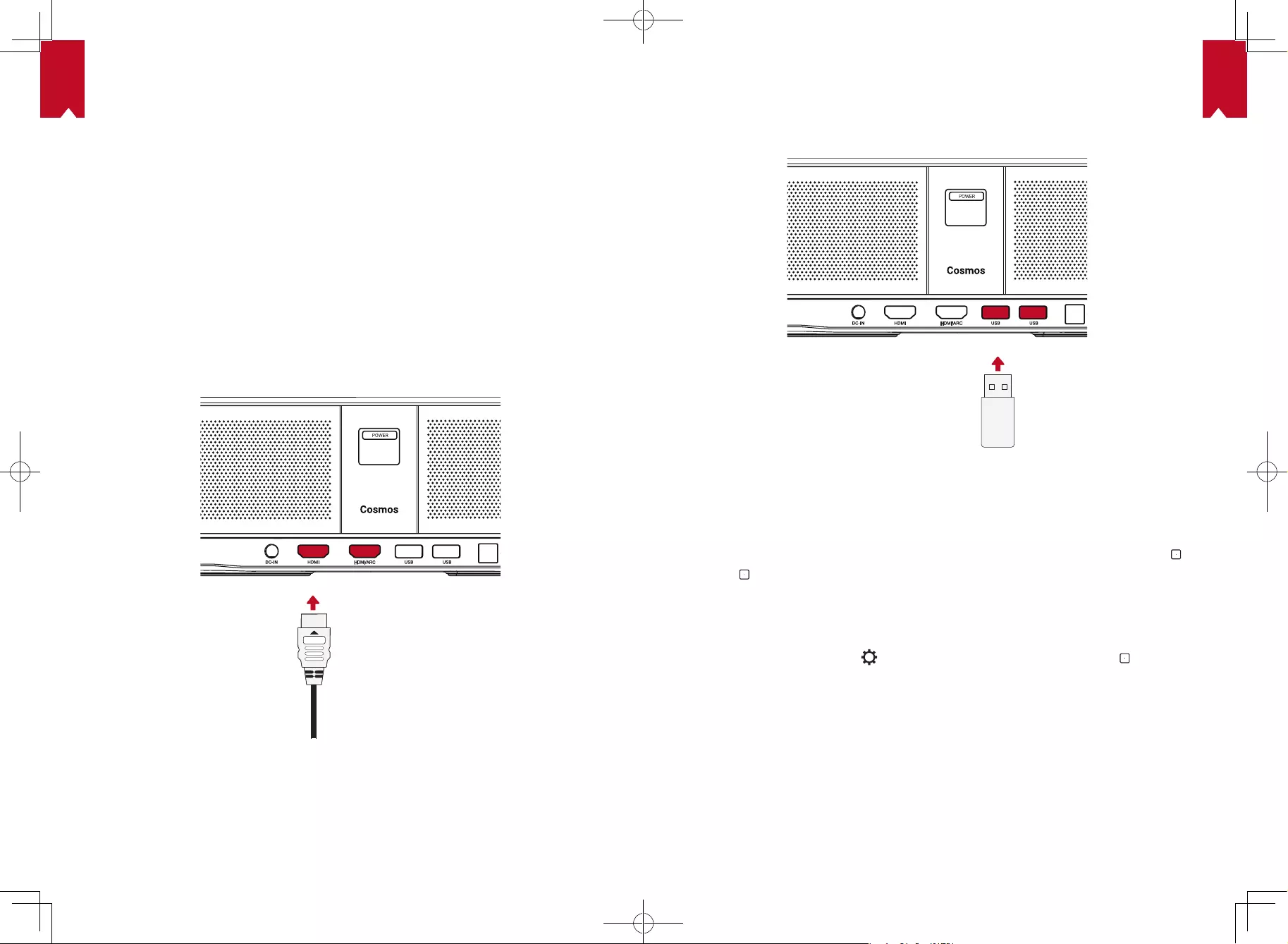
PT PT
111 112
[
Utilizar o formato de 24 horas]
Ative ou desative o formato de 24 horas.
Utilizar o Nebula Cosmos
1. Reproduzir a partir de Dispositivos de reprodução por HDMI
O Nebula Cosmos pode ser ligado a vários dispositivos de reprodução por HDMI como
uma TV Box, um Stick de TV, uma set-top box (STB), consolas de jogos ou outros
dispositivos.Dois dispositivos HDMI podem ser ligados ao projetor em simultâneo para
transmitir vídeo de 4K@60 fps.
Para reproduzir a partir de dispositivos de reprodução HDMI:
① Ligue o Nebula Cosmos a um dispositivo de reprodução por HDMI com um cabo
HDMI (não incluído).
• A reprodução HDMI será automaticamente iniciada logo que um dispositivo de
reprodução HDMI for ligado.
1. Reproduzir a partir de uma unidade USB
Com o Nebula Cosmos, pode desfrutar de música, vídeos e imagens que estão
guardadas numa unidade USB.
Para reproduzir a partir de uma unidade USB:
① Transra o ES File Explorer através do Google Play.
② Insira uma unidade USB na porta USB.
• A pasta USB vai aparecer no ES File Explorer.
③ Selecione os vídeos ou fotograas da unidade USB que pretende reproduzir e prima
④ Prima para parar a reprodução.
2. Ligar acessórios por Bluetooth
Pode ligar dispositivos por Bluetooth ao Nebula Cosmos.
① Na página inicial, selecione > [Telecomandos & Acessórios] e prima .
② Selecione Adicionar acessórios.
• Este projetor irá começar a procurar os acessórios.
③ Emparelhe o projetor com o dispositivo que quer ligar.
④ Siga as instruções apresentadas no ecrã para concluir a ligação por Bluetooth.
Nota: Antes de emparelhar os seus dispositivos por Bluetooth, certique-se de que o
telecomando e o seu projetor se encontram no modo de emparelhamento.
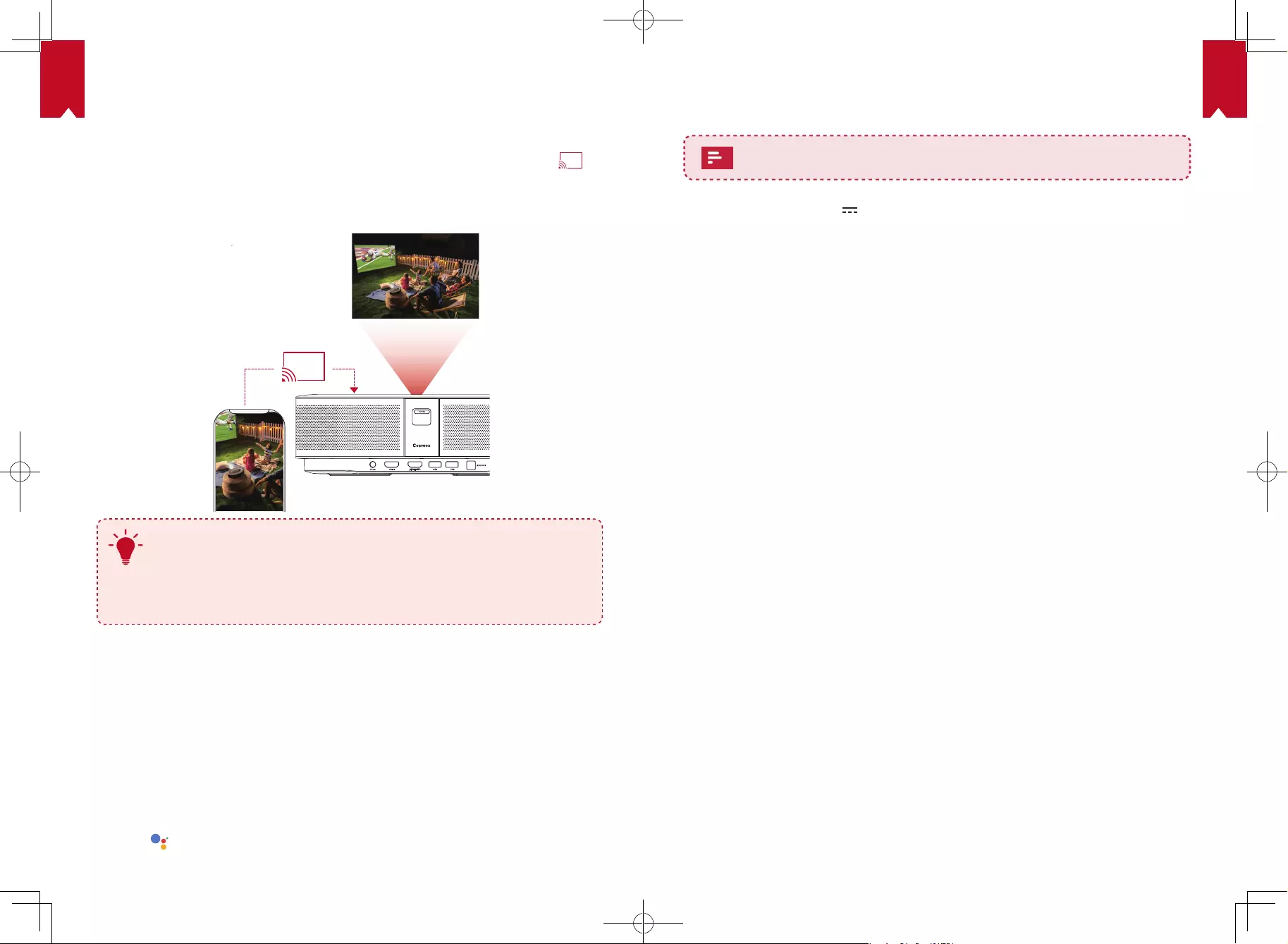
PT PT
113 114
3. Utilizar o Chromecast incorporado
Pode projetar sem os fotograas, vídeos e música do seu telemóvel ou computador
diretamente para o seu Nebula Cosmos.
① Reproduza um videoclipe no seu telemóvel e toque no ícone para projetar no
ecrã do vídeo.
② Selecione o dispositivo “D2140” para o qual deseja transmitir.
• Este projetor irá projetar o ecrã do telemóvel ou computador ligado.
T
• Certique-se de que o Nebula Cosmos e o seu telefone estão ligados à
mesma rede sem os.
• Certo conteúdo poderá não estar disponível para projeção devido a
restrições de direitos de autor. Neste caso, pode transmitir o conteúdo
através da mesma aplicação instalada no seu Nebula Cosmos.
4. Desfrute das Funcionalidades da Google
O Nebula Cosmos também suporta funcionalidades da Google. Uma vez ligado a uma
rede sem os, pode aceder a serviços online, ver lmes e imagens, ouvir músicas e
navegar online. Para além das aplica pré-instaladas, também pode instalar quaisquer
outras aplicações da Google Play, e falar com o Google Assistente para executar
determinadas tarefas.
Para falar com o Assistente do Google:
① Certique-se de que seguiu os passos na secção “Ligar acessórios por Bluetooth”
para ligar o telecomando ao Nebula Cosmos. Uma vez ligado, o indicador LED no
telecomando ca vermelho estático.
② Prima no telecomando para falar com o Google Assistente.
Especicações
As especificações e a conceção estão sujeitas a alteração sem aviso prévio.
Fonte de alimentação: 19V 6,32A
Consumo de energia: < 120W
Consumo de energia no modo de espera: < 0,5W
Tecnologia do ecrã: DLP FHD1920x1080P
Fonte de luz: LED RGB
Tamanho da imagem de projeção: 30-120 polegadas
Resolução: 1920 × 1080p
Luminosidade: 900 ANSI Lumens
Relação de contraste: 1000:1
Relação de projeção: 1.2
Distância de projeção: 0,8m a 3,18m
CPU: Quad-core ARM Cortex-A55
Sistema operativo: Android TV 9.0
RAM: 2 GB DDR
ROM: 8 GB eMMC
Drivers das colunas: 10W × 2
Wi-Fi: IEEE802.11a/b/g/n/ac 2,4G/5G com Dupla Frequência
Versão do Bluetooth: V4.2
Sistema de cheiros USB: FAT32 / NTFS / exFAT
Ambiente recomendado: 41°F a 95°F / 5°C a 35°C
Humidade relativa: 15% ~ 85% (sem condensação)
Temperatura de armazenamento e humidade: 65°C, < 90% de humidade
Dimensões (A*P) 290 × 198 × 92 mm
Peso: 2 kg/70,5 oz
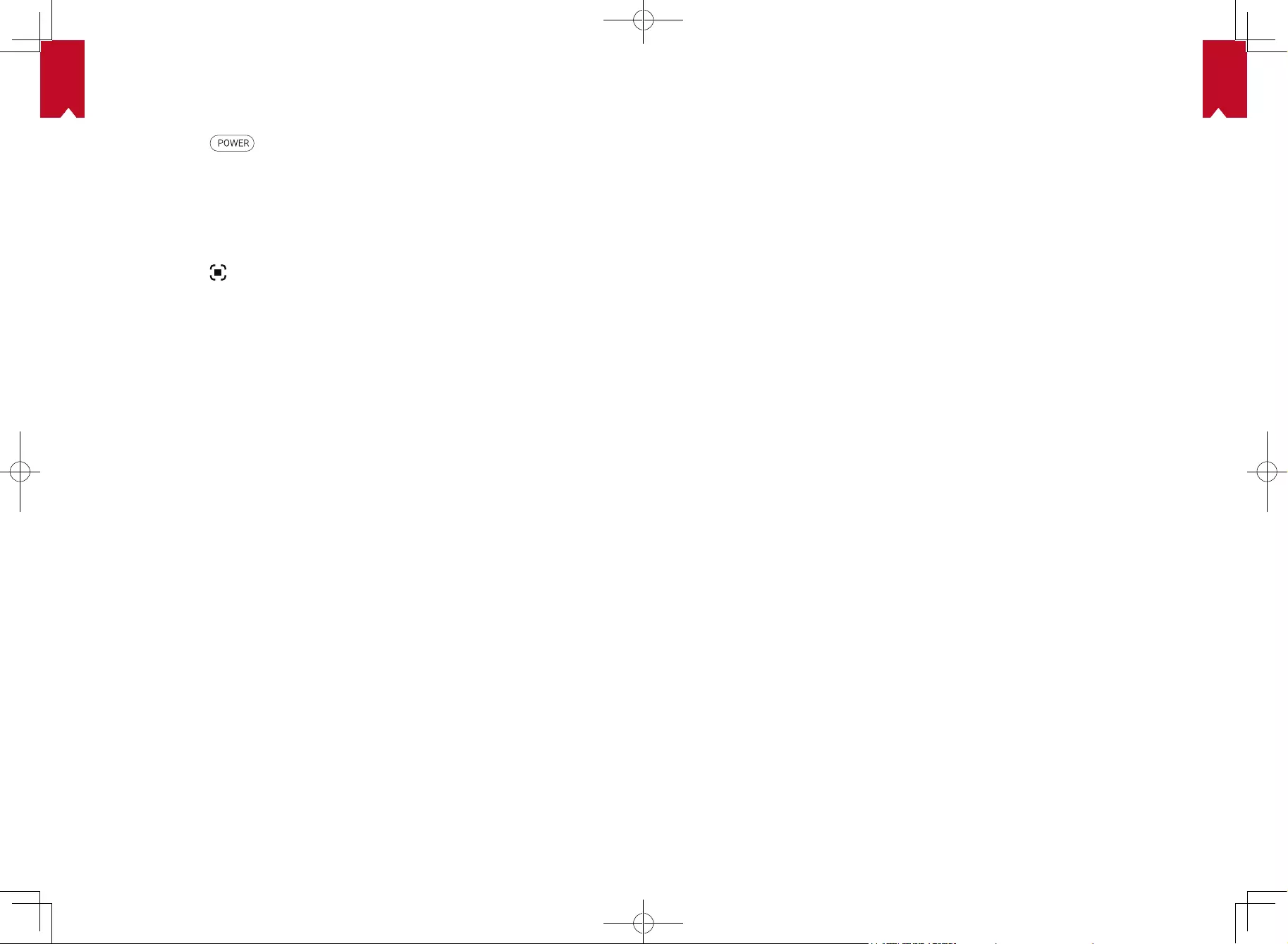
JP
116
PT
115
Resolução de problemas
① Não consegue ligar o projetor com o telecomando?
• Prima o botão no projetor para o ligar.
• Se não estiver ligado, não conseguirá utilizar o telecomando para ligá-lo.
② O telecomando não funciona?
• Certique-se de que as pilhas estão instaladas no telecomando.
• Substitua as pilhas.
③ Imagem desfocada?
• Prima o botão para ajustar manualmente a focagem.
④ Não consegue estabelecer ligação a uma rede Wi-Fi?
• Atualize a lista de redes disponíveis e tente novamente.
• Reinicie o router sem os ou o dispositivo e tente novamente.
⑤ Como posso atualizar o rmware?
• Quando uma nova versão é detetada, o sistema pede para reiniciar e atualizar.
目次
安全にご使用いただくために 117
パッケージ内容 119
概要 119
はじめに 121
Nebula Connect アプリ 124
設定 125
Nebula Cosmos を使用する 127
製品の仕様 130
トラブルシューティング 131
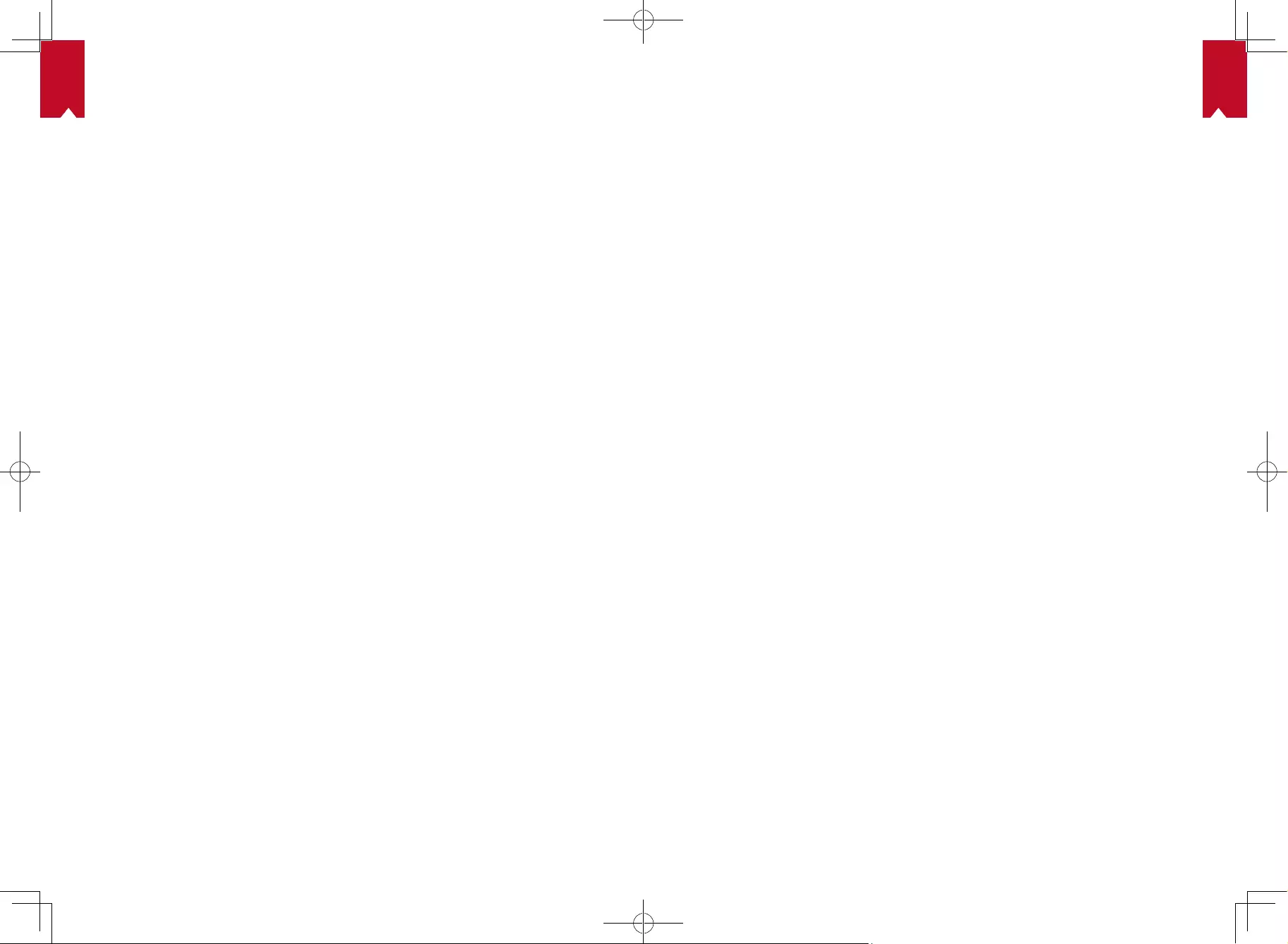
JP JP
117 118
安全にご使用いただくために
本製品を使用する前に、すべての指示をお読みください。 このマニュアルで説明さ
れていない変更または設定は行わないでください。 指示に従わなかったことが原因
で怪我、データの損失、破損が発生しても、保証の対象になりません。
セットアップ
• 火災および / または感電のリスクを軽減するため、本製品を雨や湿気にさらさな
いでください。 花びんなど液体の入った物を本製品の上に置かないでください。
• 火災が発生する危険があるため、本製品をテーブルクロスやカーペットなどの上
で使用しないでください。
• 本製品をほこりや汚れが付きやすい場所や、強い磁場を発生する機器の近くに置
かないでください。
• 過熱を防ぐため、換気を妨げたり換気口をふさいだりしないでください。
• 本製品は決して狭いスペースに置かないでください。 本製品の周囲に換気のため
のスペースを常に十分に確保してください。
• 本製品が直射日光、熱、急激な温度変化、湿気に過度にさらさないよう、保護し
てください。 極端な温度を避けてください。 本製品とアクセサリの適正な動作
温度および保管温度は 0 ~ 35° C です。
• 本製品を長時間使用していると、表面が高温になる場合があります。 その際は直
ちにシャットダウンし、電源アダプタをはずしてください。 本製品の温度が下が
ったことを確認して、使用を再開してください。
• 本製品の取り扱いには常に注意が必要です。 レンズに触れないでください。 本製
品を大人による監視なしにお子様だけで使用することがないようにしてください。
• 本製品の上に重い物や尖った物を置かないでください。
• 感電を防ぐため、分解しないでください。
• 弊社指定の付属品およびアクセサリのみを使用してください。
• 内部の部品を損傷する恐れがあるため、激しい振動を避けてください。
• 本製品からの強い光が危険な場合があるためご注意ください。動作時の光線をの
ぞき込まないでください。 まぶしい光により目を傷めるおそれがあります。
電源
• 付属の電源アダプタ以外は使用しないでください。
• コンセントから電源ケーブルを取り外す前に本製品の電源をオフにしてください。
• 特にプラグやコンセント付近、出入力ポート部分で、ケーブルが踏まれたり挟ま
ったりしないようにご注意ください。
• 雷の発生時や長期間使用しない場合は、本製品のプラグを抜いてください。
• 本製品を電源に接続する際には、本製品とケーブルの接続を行ったうえで、電源
アダプタをコンセントに差し込んでください。
• 電源ケーブルや電源アダプタに濡れた手で触れないようにしてください。
再生時の安全性
• 聴覚の損傷を防ぐため、長時間、大音量で聴かないように注意してください。 音
量は適切なレベルに設定してください。
充電
• 電源アダプタのタイプは NSA120EC-19063200、出力電圧 / 電流は DC 19V / 6.32A
です。 電源アダプタは本製品の近くに置いて、すぐ利用できるようにしてください。
• この電源アダプタは屋内使用専用です。
• 本製品を使用する際は、風通しのよい標準室温 (5~ 25° C) の場所に置いてください。
• 本製品は USB 2.0 以降にのみ接続できます。
クリーニング
• 糸くずの出ない柔らかい布を使用してください。 クリーニングに液体、気体、可
燃性の洗浄剤を使用しないでください。
• レンズのコーティング膜の損傷を防ぐため、いかなるレンズクリーニング用洗浄
液も使用しないでください。
• レンズのクリーニングにはクリーニングペーパーを使用してください。
修理
• 本製品のいかなる修理もお客様ご自身ではなさらないでください。
• メンテナンスが不適切な場合は、怪我をしたり、本製品が損傷したりするおそれ
があります。
注意
• 本製品からの強い光が危険な場合があるためご注意ください。
• 動作時の光線をのぞき込まないでください。 まぶしい光により目を傷めるおそれ
があります。
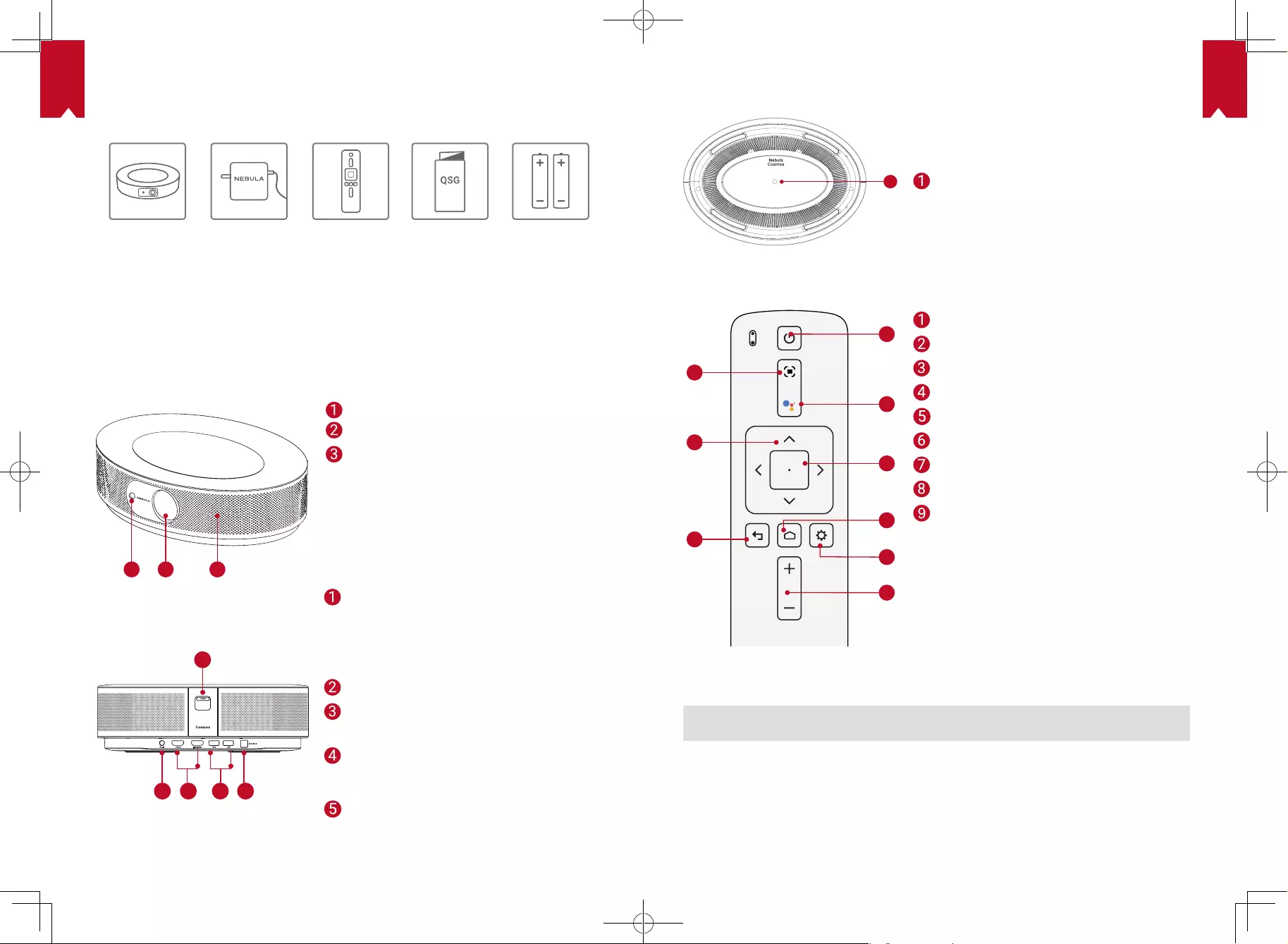
JP JP
119 120
パッケージ内容
Cosmos
本体
電源アダプタ リモコン 単4形電池
x 2
クイックスタ
ートガイド
概要
1. 正面図
12 3
2. 背面図
1
1
2 3 4 5
オートフォーカス用カメラ
レンズ
スピーカー
電源ボタン
• このボタンを押すと、電源がオン
になります
• このボタンを長押しすると、電源
がオフになります
DC ジャック
HDMI 入力ポート
• HDMI 再生機器に接続します
USB-A ポート
• USB フラッシュドライブに接続し
ます
光デジタル出力端子
• 光デジタル音声ケーブルを使用し
て、
オーディオ機器に接続します
3. 底面図
1
4. リモコン
1
2
3
4
5
6
7
8
9
5. LED インジケーター
LED ステータス 説明
赤色で点灯 プロジェクターモードで動作中
焦点調整
ナビゲーションボタン
戻る
電源のオン / オフ
Google アシスタント呼び出し
決定
ホーム
システム設定
音量アップ / ダウン
三脚用ソケット
リモコン:Nebula RC
モデル:D0413
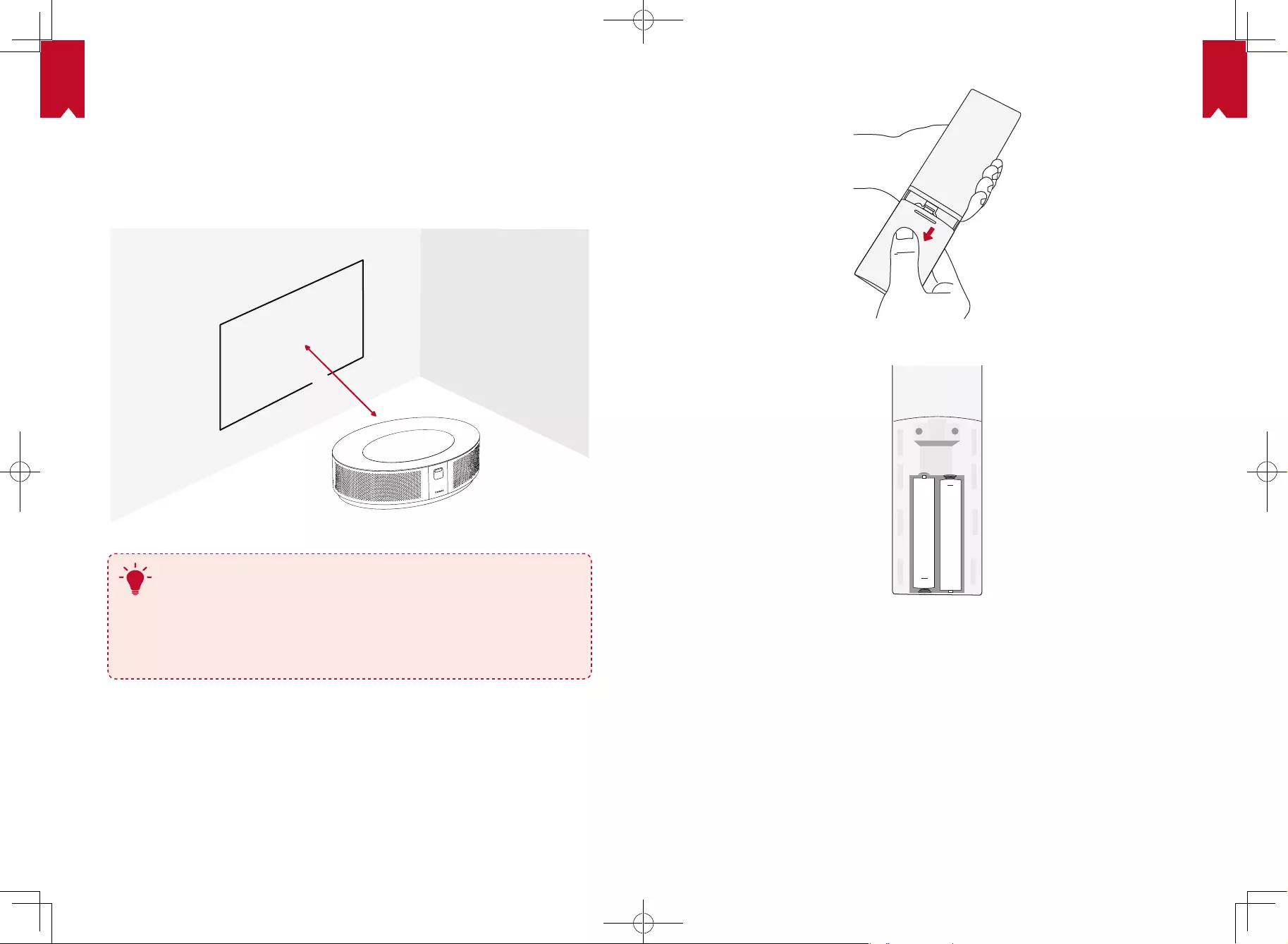
JP JP
121 122
はじめに
1. 配置
本製品を安定した平らな面に置いて、投影面にまっすぐに向けます。 投影面が白く
て平らな場合に、最もきれいに映ります。 本製品と投影面との間は、0.58 ~ 3.18m
ほど距離をとる必要があります。これにより、30 ~ 120 インチでの投影が可能です。
31-125 inches
T
• 本製品を投影面に向けて傾ける必要はありません。 自動台形補正
機能を使用して、投影画像を補正できます。
• 投影画像の大きさは、本製品と投影面との距離によって決まりま
す。 最もきれいに映像を映すには、本製品と投影面の距離を 1.6 ~
3.18m の範囲にしてください。
• 本製品はマウント ( 別売り ) を使用して、天井に取り付けることも
できます。
2. リモコンの準備
リモコンには単 4 形電池が 2 本付属しています。
① 初めて使用する場合は、電池ケースを下にスライドして開き、単 4 形電池を 2 本
入れます。
② 電池を交換するときには、プラスとマイナスのマーク ( + / - ) に合わせて新しい電
池を挿入し、電池ケースを閉じます。
+
+
3. はじめに
① 付属の電源ケーブル / アダプタを使用して、本製品をコンセントに接続します。
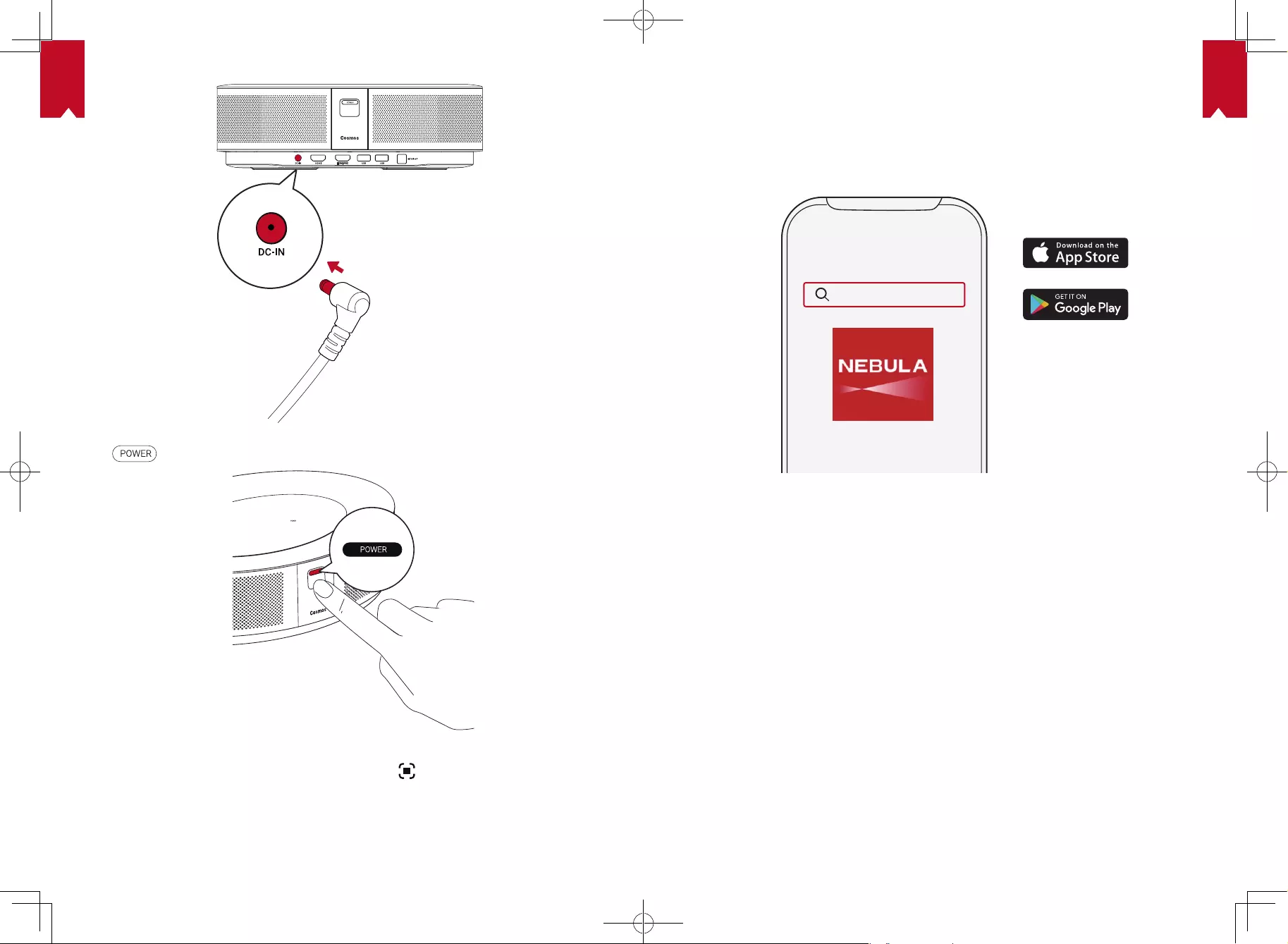
JP JP
123 124
② を押して、プロジェクターの電源をオンにします。
③ 本製品を適切な投影面または壁に向けます。 オートフォーカス機能により、本製
品は自動で焦点の調整ができます。 リモコンの を押して、手動で焦点を調整す
ることもできます。
④ 初めて使用する際は、画面の指示に従って基本設定を完了させてください。
Nebula Connect アプリ
本製品の操作にあたっては、Nebula Connect アプリをダウンロードすることをおす
すめします。 このアプリでは、スマートフォンを使用して本製品を操作できます。
① App Store (iOS 機器の場合 ) または Google Play (Android 機器の場合 ) から
Nebula Connect アプリをダウンロードします。
Nebula Connect
② スマートフォンで Bluetooth を有効にし、接続先デバイスとして [Nebula
Cosmos] を選択します。
③ Nebula Connect アプリを開き、画面の指示に従って、接続の設定を完了します。
本製品で Android TVTM を使用する
画面の指示に従って、初回セットアップを完了させてください。
オプション 1. クイックセットアップ
Android 機器ユーザーは、画面の指示に従って Android スマートフォンから
Android TV を簡単にセットアップできます。
オプション 2. 本製品でのセットアップ
iOS 機器ユーザーの場合、画面の指示に従って、初回セットアップを完了します。
① クイックセットアップをスキップします。
② 本製品を Wi-Fi ネットワークに接続します。
③ Google アカウントでサインインします。
セットアップが完了すると、本製品で Android TV を使用することができます。
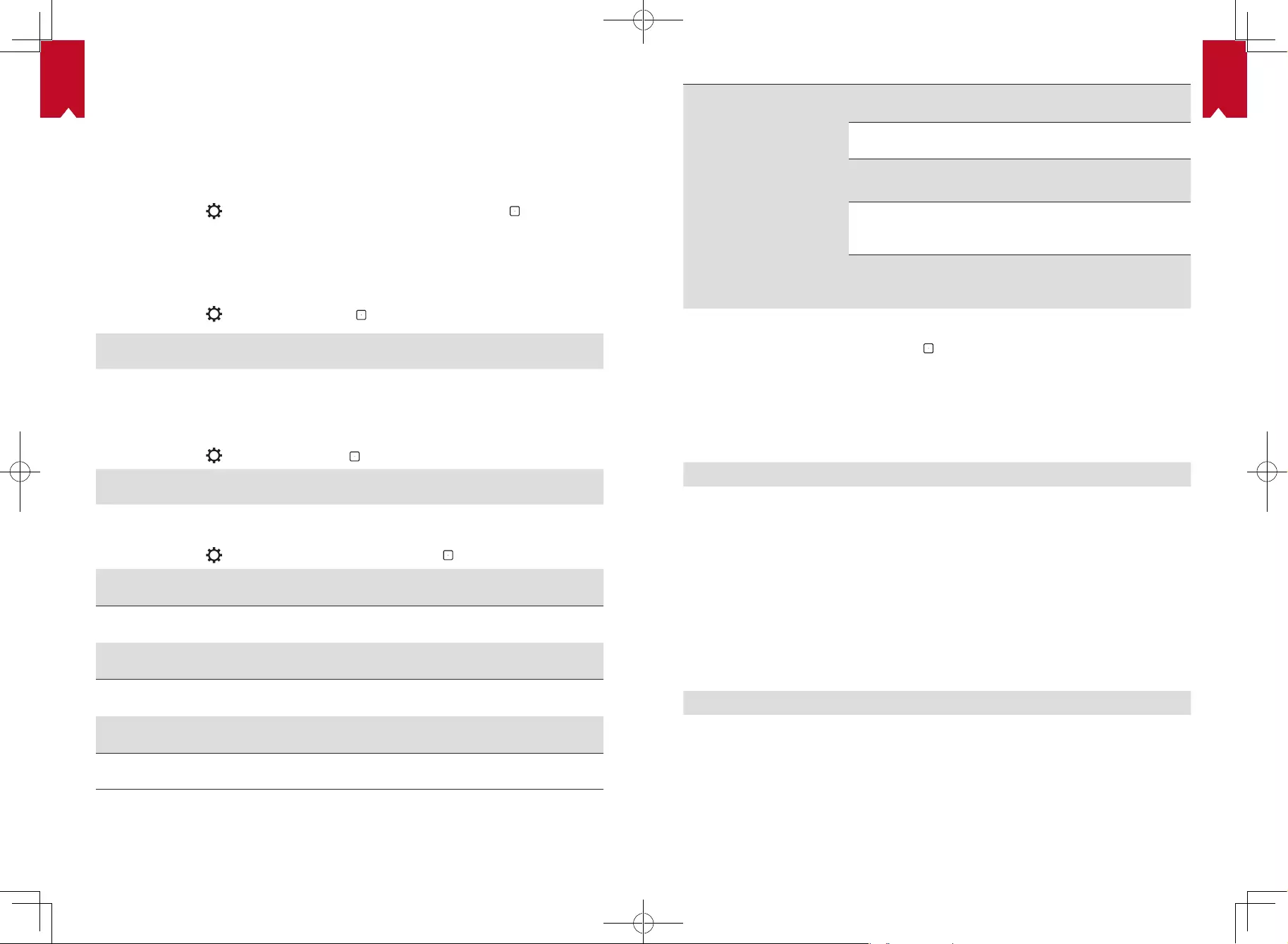
JP JP
125 126
設定
Nebula Cosmos を初めて起動するときは、初回セットアップを完了させてください。
1. Wi-Fi ネットワーク
本製品は、ワイヤレス (Wi-Fi) 接続を使用してインターネットに接続できます。
① ホーム画面から > [ ネットワークとインターネット ] を選択し、 を押します。
② 画面の指示に従って、ネットワーク接続を完了させます。
2. Sound
オーディオ形式は、[Sound] で変更できます。
① ホーム画面から > [Sound] を選択し、 を押します。
Auto change digital audio
format
デジタルオーディオ形式 (PCM / RAW) の自動変更
を有効化または無効化します
3. HDMI
入力ソースとして HDMI 1/2 を選択します。 この入力方式では、CEC 設定を変更す
ることもできます。
① ホーム画面から > [HDMI] を選択し、 を押します。
CEC Settings
決定ボタンを押して、CEC 設定を変更します。
4. プロジェクター設定
① ホーム画面から > [ プロジェクター設定 ] を選択し、 を押します。
[輝度]
輝度を 0 ~ 100% で調整します。
[ 色温度 ] [ 標準 ] / [ 寒色 ] / [ 暖色 ]
[ 壁の色 ]
[白] / [赤 ] / [オレンジ] / [青 ] / [緑] / [シアン] / [黄] / [紫]
[Keystone Correction]
キーストーン補正を有効または無効にします。
[zoom]
[70-100%]
[ オートフォーカス ]
決定ボタンを押して、オートフォーカスを実行します。
[ プロジェクターモード ]
[Auto]:本製品の設置状況を自動的に検出します。
投影方式を自動的に切り替えます。
[ 前面への投影 ]:プロジェクターが投影面の前にある設
定です。
[ リア ( 背面 ) への投影 ]:プロジェクターが投影面の背
後にある設定です。
[ 天井への設置 / 前面への投影 ]:プロジェクターが天井
から逆さまに吊り下がっている設定です。 画像が 180°
回転します。
[ 天井への設置 / リア ( 背面 ) への投影 ]:プロジェクタ
ーが投影面の背後で天井から逆さまに吊り下がっている
設定です。 画像が 180°回転し、左右が反転します。
5. APP
① ホーム画面から [ アプリ ] を選択し、 を押します。
② アプリを選択し、現在のバージョンの確認、アプリの起動または強制停止、使用
ストレージの確認、データまたはキャッシュのクリア、通知および権限の有効化
または無効化を行います。
6. その他
ホーム画面から を選択し、その他の設定オプションを表示します。
[ デバイス設定 ]
[ 端末情報 ] 本製品の情報とファームウェアの更新を確認できます。
[ 日付と時刻 ] 日付と時間を手動で設定します。
[言語] 画面に表示される言語を選択します。
[ キーボード ] 本製品で使用するキーボードの設定を行います。
[ サウンド ] オーディオの出力ソースとサウンドフォーマットを選
択します。
[ ストレージ ] 本体の内部ストレージとリムーバブルストレージを確
認します。
[ リセット ] 本体の内部ストレージの全データを消去します。
[ 日付と時刻 ]
[ 日付と時刻の自動設定 ] 日付と時刻の自動設定を有効 / 無効にします。
[ 日付の設定 ] 日付を手動で設定します。
[ 時刻の設定 ] 時刻を手動で設定します。
[ タイムゾーンの設定 ] タイムゾーンを設定します。
[24 時間表示の使用 ] 24 時間表示を有効 / 無効にします。
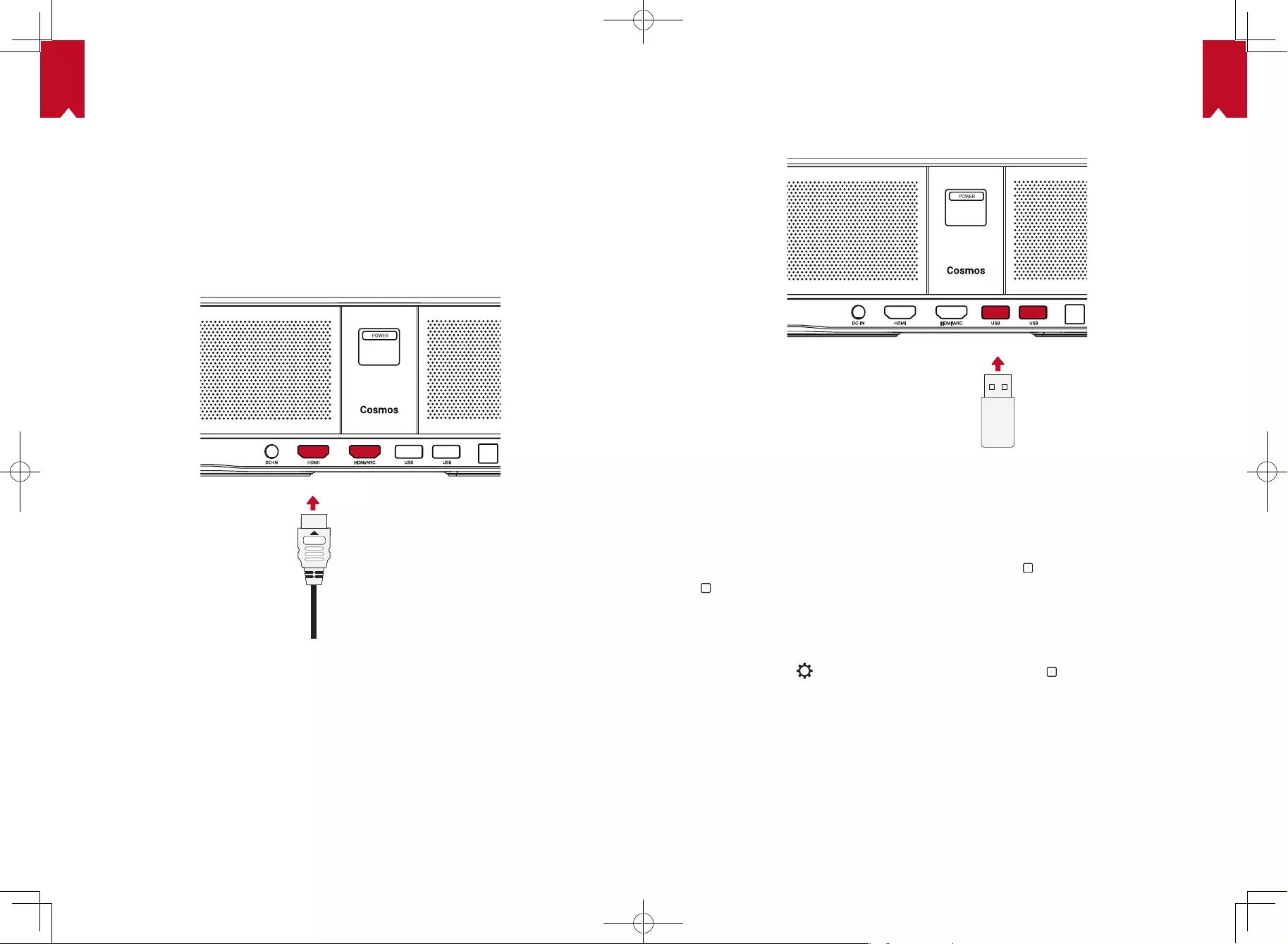
JP JP
127 128
Nebula Cosmos を使用する
1. HDMI 再生機器からの再生
本製品は、TV ボックス、TV スティック、DVD プレーヤー、セットトップボックス
(STB)、ゲームコンソールなど、さまざまな HDMI 再生機器に接続することができます。
HDMI 再生機器からの再生
HDMI 再生機器から映像を再生するには:
① HDMI ケーブル ( 別売り ) を使用して、本製品を HDMI 再生機器に接続します。
• HDMI 再生機器に初めて接続する場合、HDMI 再生を自動的に開始します。
2. USB ドライブから再生する
本製品では、USB ドライブに保存されている音楽、ビデオ、画像を再生することが
できます。
USB ドライブから再生するには:
① Google Play から「ES File Explorer」をダウンロードします。
② USB ポートに USB ドライブを挿入します。
• USB フォルダが ES File Explorer に表示されます。
③ USB ドライブから再生したいビデオ / 写真を選択し、 を押します。
④ を押すと、再生が停止します。
3. Bluetooth アクセサリを接続する
Bluetooth 機器を本製品に接続できます。
① ホーム画面から > [ リモコンとアクセサリ ] を選択し、 を押します。
② [ アクセサリを追加 ] を選択します。
• 本製品がアクセサリの検索を開始します。
③ 接続する機器と本製品をペアリングします。
④ 画面の指示に従って、Bluetooth 接続を完了します。
注:Bluetooth 機器をペアリングする前に、リモコンと本体がペアリングモードであ
ることを確認してください。
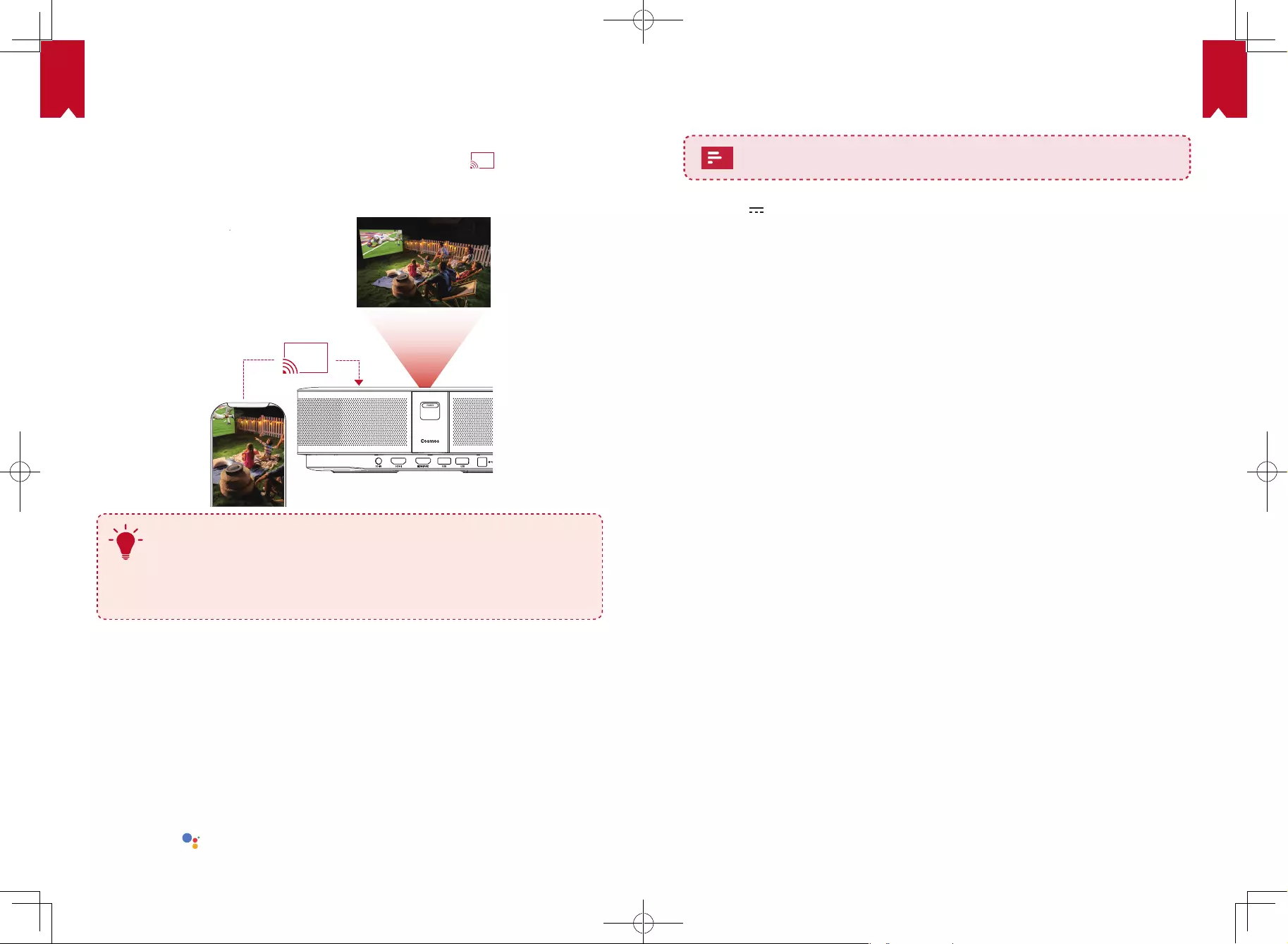
JP JP
129 130
4. ChromecastTM Built-in を使用する
スマートフォン / コンピューターから直接、本製品に写真、ビデオ、音楽をワイヤレ
スでキャスト ( 送信 ) できます。
①
お使いのスマートフォンで映像を再生し、画面のキャストアイコン
をタップします。
② キャスト先のデバイス「D2140」を選択します。
• 本製品にスマートフォン / コンピューターの画面がミラーリングされます。
T
• ミラーリングを使用する際は、本製品とお使いのスマートフォン / コン
ピュータを同じ Wi-Fi ネットワークに接続してください。
• コンテンツによっては、著作権上の制限により、スクリーンキャスト
を利用できない場合があります。 その場合は、本製品にインストール
されている同じアプリで、該当するコンテンツを再生できます。
5. Google 機能を使用する
本製品は Google アシスタント機能をサポートしています。 ワイヤレス (Wi-Fi) 接続
を使用すると、オンラインサービスにアクセスしたり、映画、音楽、写真を表示ま
たは再生して楽しんだり、オンラインでブラウズできます。 事前にインストールさ
れているアプリとは別に、Google Play から好きなアプリをインストールしたり、
Google アシスタントに話しかけてタスクを実行したりすることもできます。
Google アシスタントを利用するには:
① 「Bluetooth アクセサリを接続する」のセクションの手順に従って、リモコンを
本製品に接続します。 本製品に接続されると、リモコンの LED インジケーター
が赤色で点灯します。
② リモコンの を押して、Google アシスタントに話しかけます。
仕様
本製品の仕様およびデザインは予告なく変更されることがあります。
電源:19V 6.32A
消費電力:120W 未満
スタンバイ時消費電力:0.5W 未満
表示技術:DLP FHD1920 x 1080P
光源:RGB LED
投影画像サイズ:30 ~ 120 インチ
解像度:1920 × 1080p
輝度:900 ANSI ルーメン
コントラスト比:1000:1
スローレシオ:1.2
投影距離:0.58 m ~ 3.18 m
CPU:クアッドコア ARM Cortex-A55
OS:Android TV 9.0
RAM:2 GB DDR
ROM:8 GB eMMC
スピーカードライバー:10W x 2
Wi-Fi:IEEE802.11a/b/g/n/ac デュアル周波数 2.4G/5G
Bluetooth 規格:V4.2
USB ファイルシステム:FAT32 / NTFS / exFAT
推奨周囲温度: 41° F ~ 95° F / 5° C ~ 35° C
相対湿度:15 ~ 85% ( 結露なし )
保管温度および湿度:温度 65° C 未満、湿度 90%未満
寸法 ( H × L × W ):290 × 198 × 92 mm / 11.4 × 7.8 × 3.6 インチ
重量:2 kg / 70.5 オンス
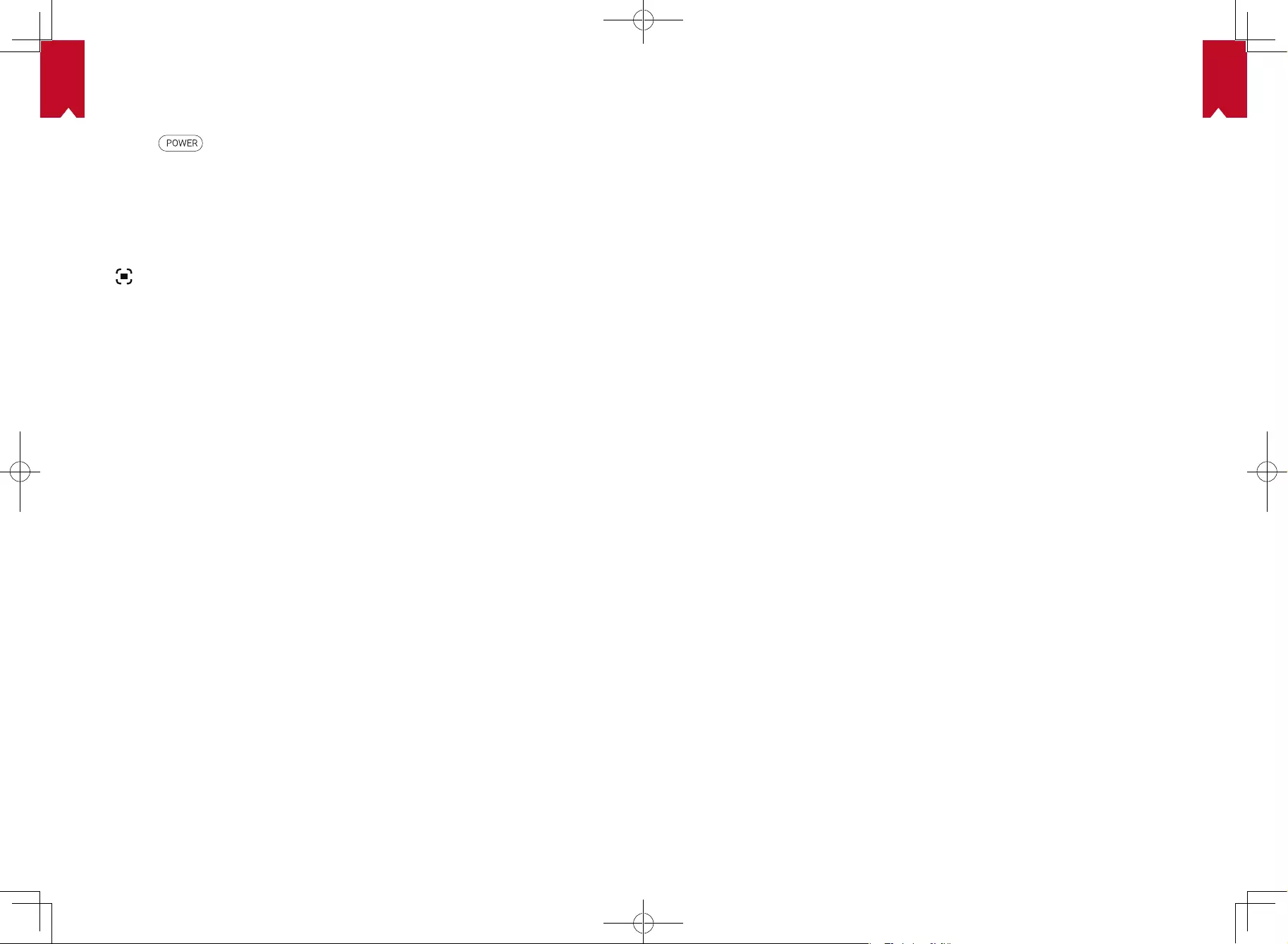
KO
JP
131
トラブルシューティング
① リモコンで電源をオンにすることができない
• 本体の を押して、電源をオンにします。
• 電源がオフの場合、リモコンを使用して電源をオンにすることはできません。
② リモコンが機能しない
• リモコンに電池が入っていることを確認してください。
• 電池を交換してください。
③ 画像がぼやけている
• を押して、焦点を手動で調整します。
④ Wi-Fi ネットワークに接続できない
• 利用可能なネットワークのリストを更新し、接続をやり直します。
• ワイヤレスルーターまたは本製品を再起動し、接続をやり直します。
⑤ ファームウェアを更新するには?
• 新しいバージョンが検出されると、再起動して更新を指示するダイアログが表示
されます。
保証内容
最大 24 ヶ月保証
ご購入日から 18 ヶ月以内に製品不具合が生じた場合は、弊社カスタマーサポートで
確認後、迅速に同一の製品と交換致します ( ただし、説明書の通りに製品をご使用い
ただいた場合に限ります ) 。また Anker Japan 公式ストアに会員登録をしていただ
くと、保証期間が 24 ヶ月まで延長されます ( 登録無料 ) 。
製品の不具合の場合、返送にかかる送料も弊社が負担致しますが、適用はご購入い
ただいた国内のみになります。
안전 지침 133
제품 구성 135
개요 135
시작하기 137
Nebula앱 140
설정 142
NebulaCosmos사용 144
사양 147
문제 해결 148
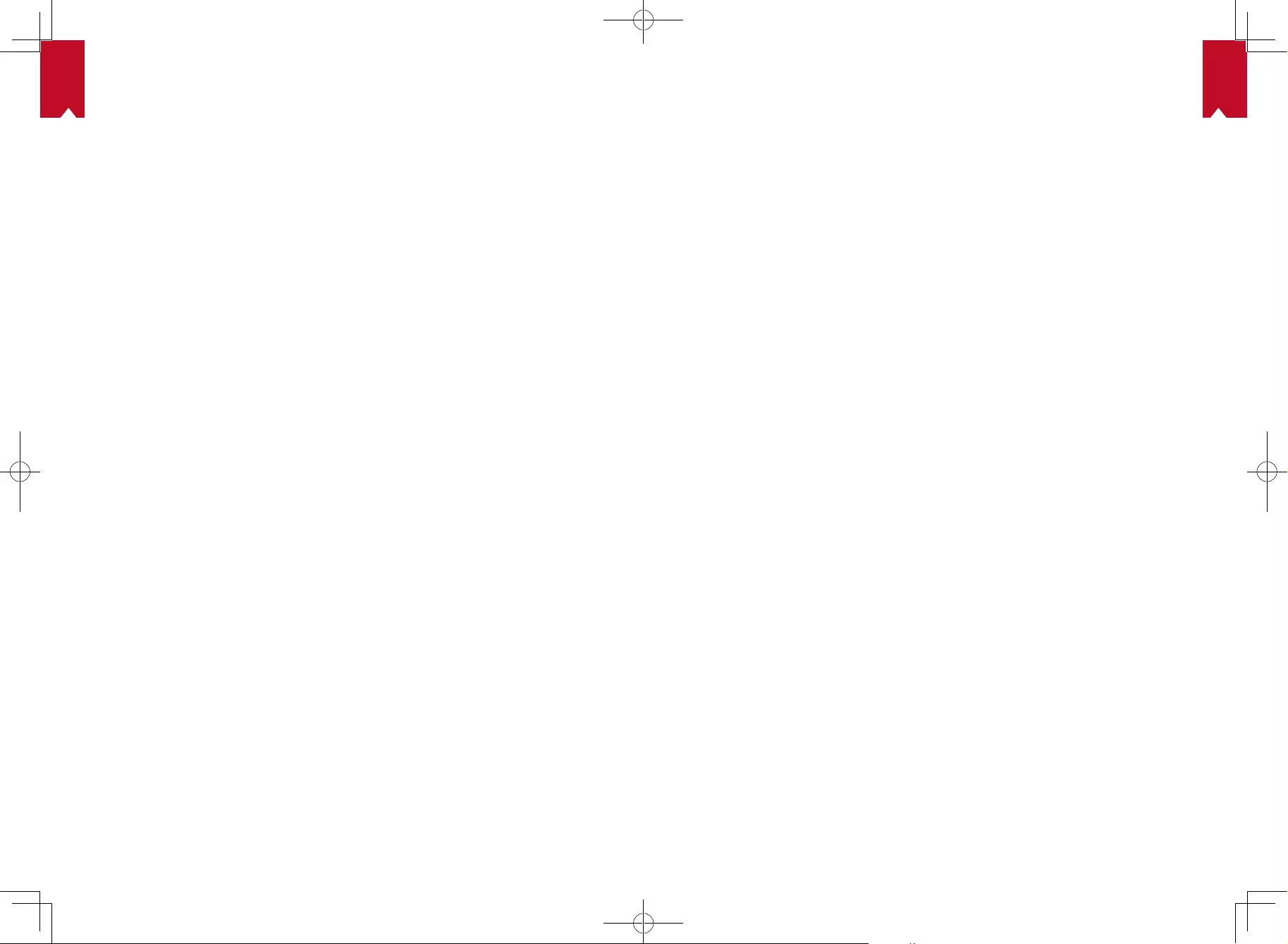
KO KO
•
•
•
•
•
•
•
•
•
•
•
•
•
•
•
•
•
•
•
•
•
•
•
•
•
•
•
•
•
•
•
•
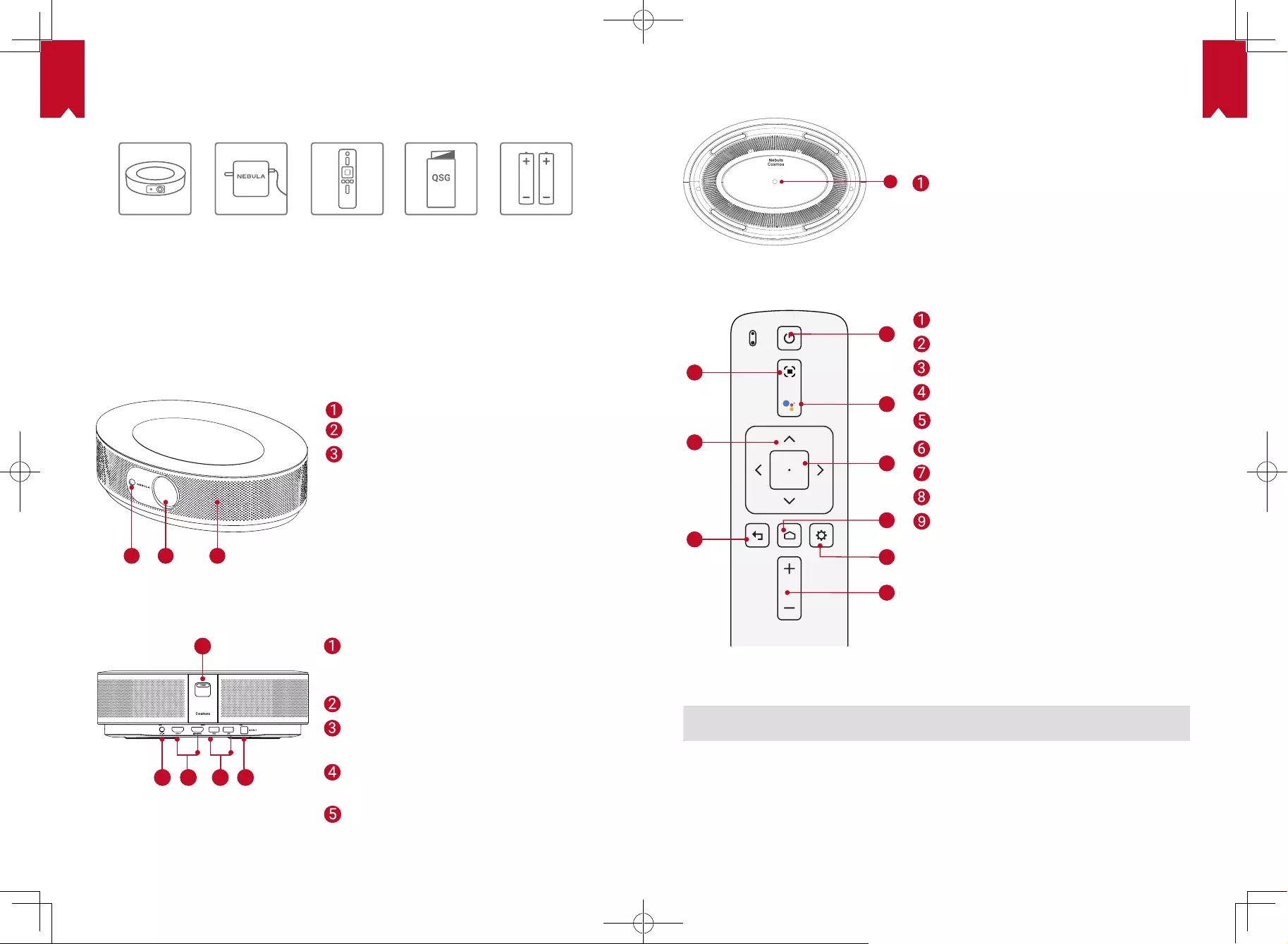
KO KO
Cosmos 어댑터 리모콘 2 x AAA
배터리
QSG
1.
12 3
2.
1
1
2 3 4 5
광오디오포트
3.
1
4.
1
2
3
4
5
6
7
8
9
5.
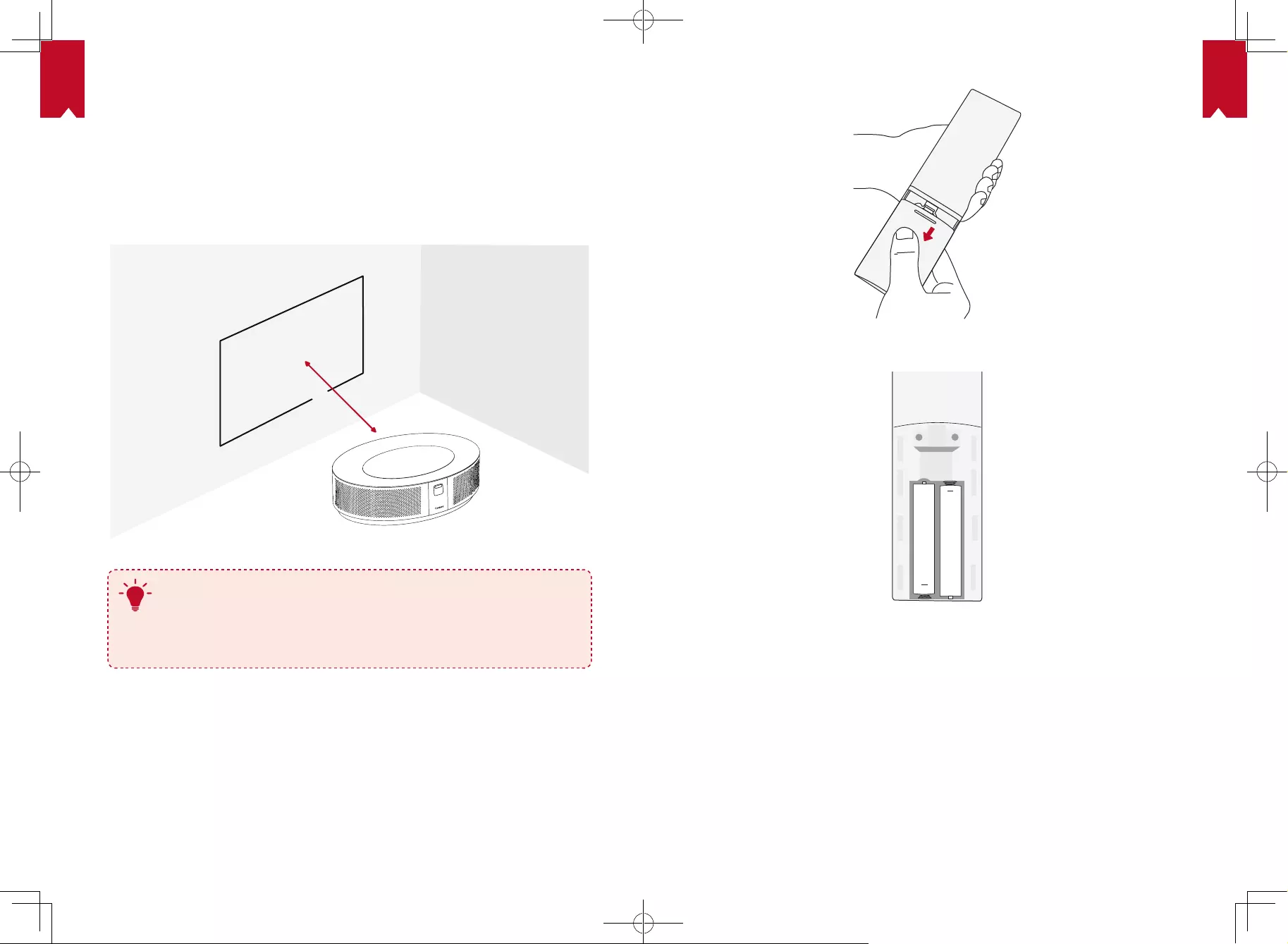
KO KO
1.
31-125 inches
T
•
•
•
2.
①
②
+
+
3.
①
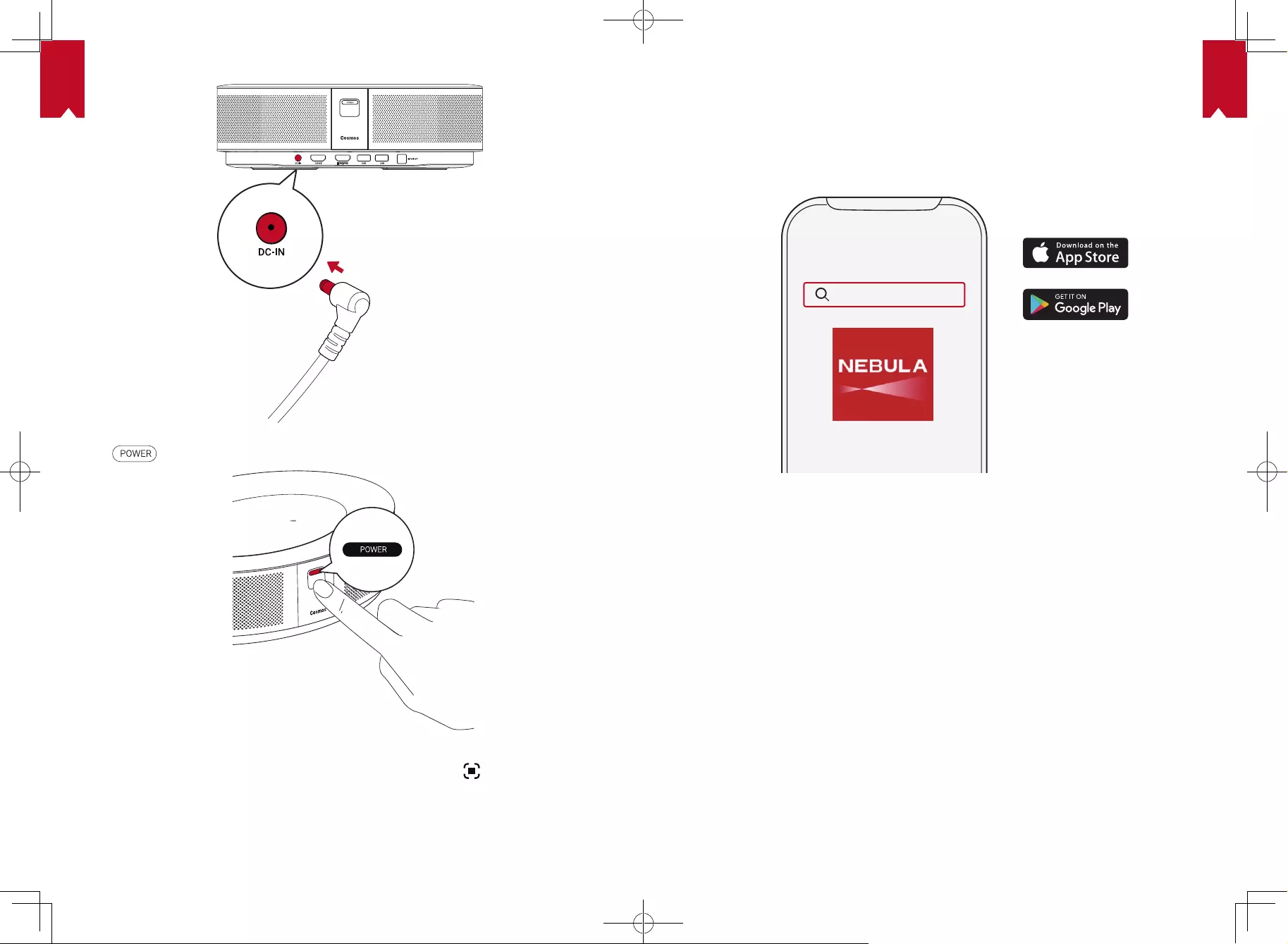
KO KO
②
③
④
①
Nebula Connect
②
③
①
②
③
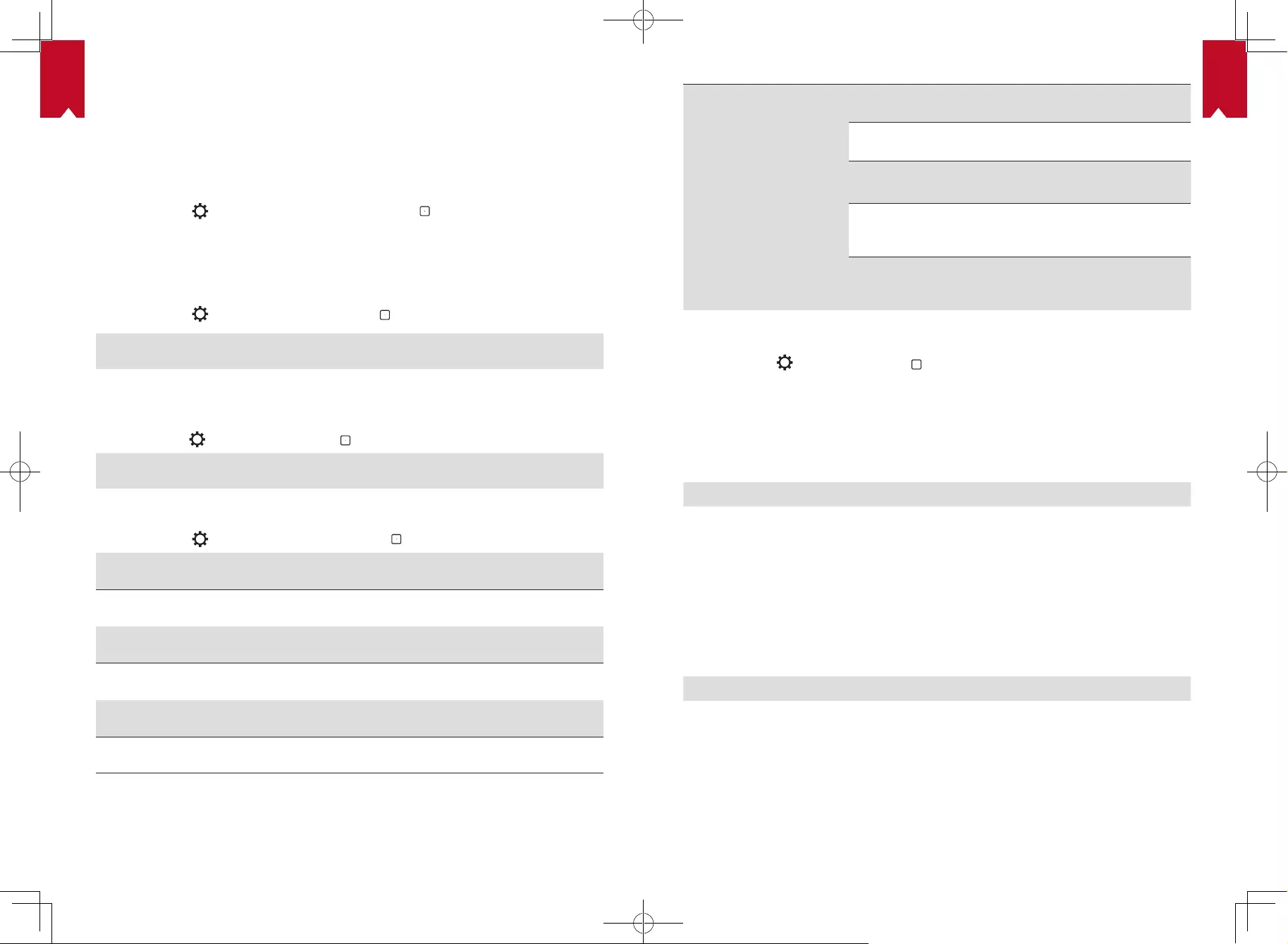
KO KO
1.
①
②
2.
①
3.
①
4.
①
5.
①
②
6.
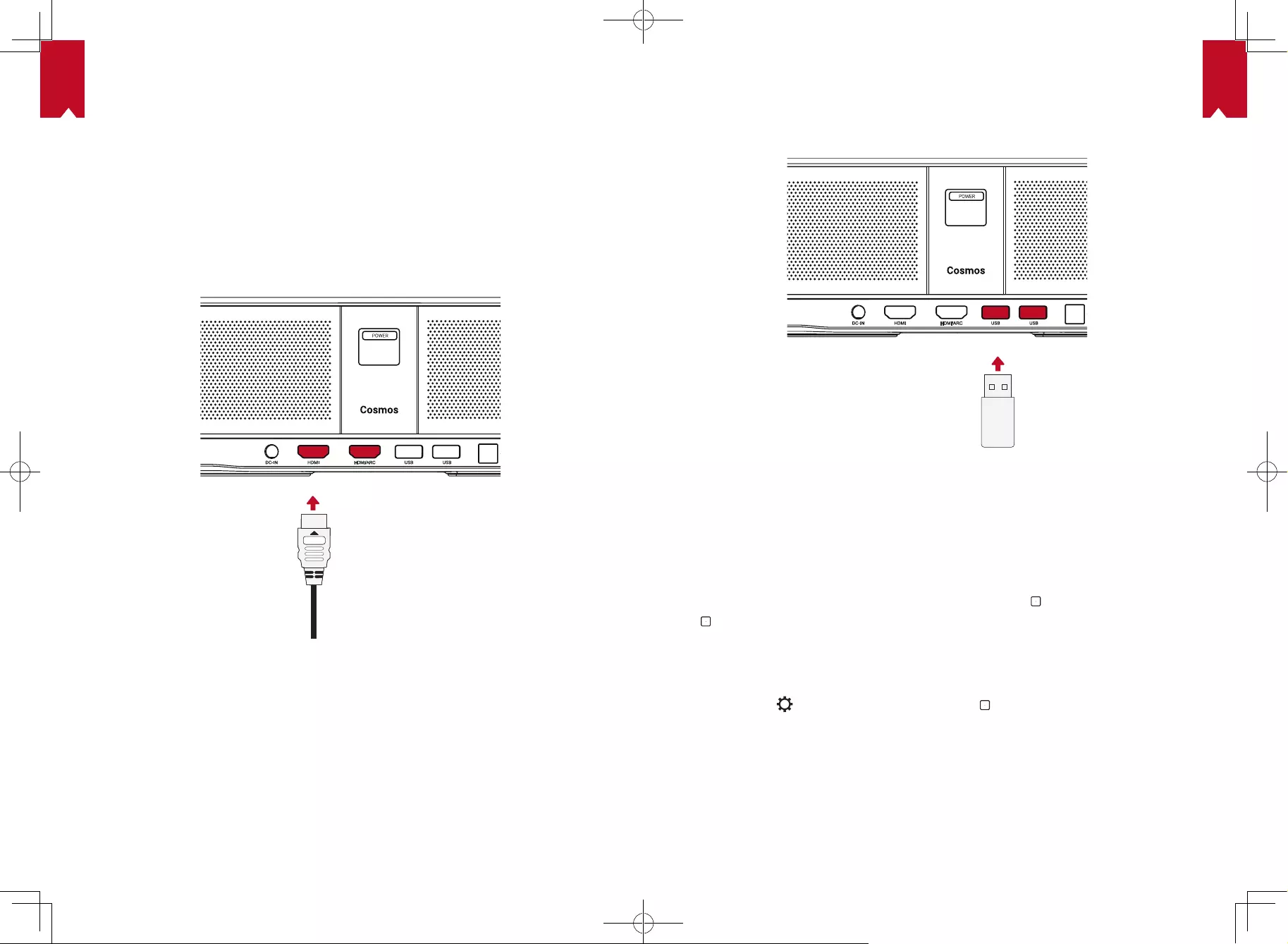
KO KO
1.
①
2.
①
②
③
④
3.
①
②
③
④
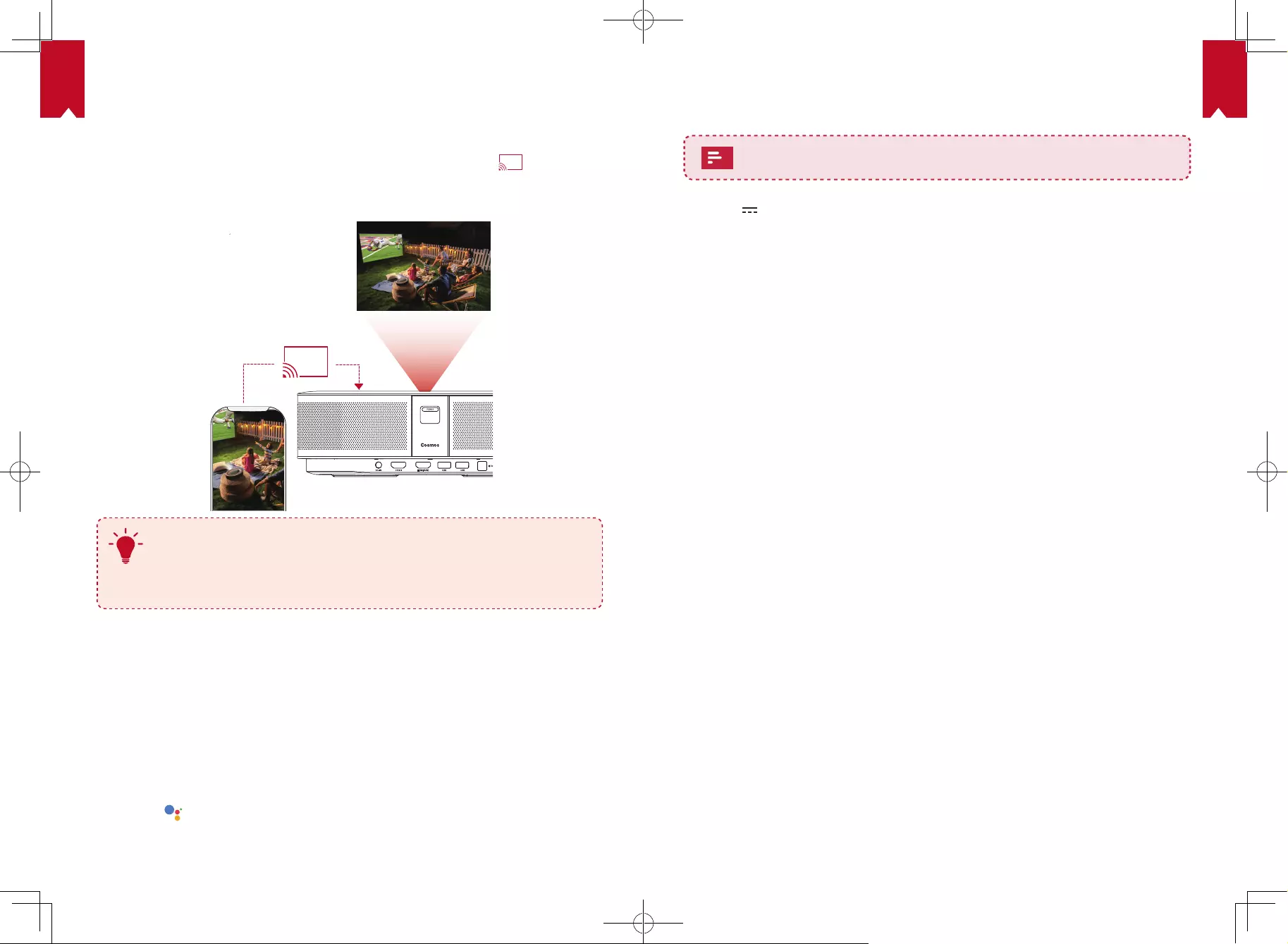
KO KO
4.
①
②
T
5.
①
②
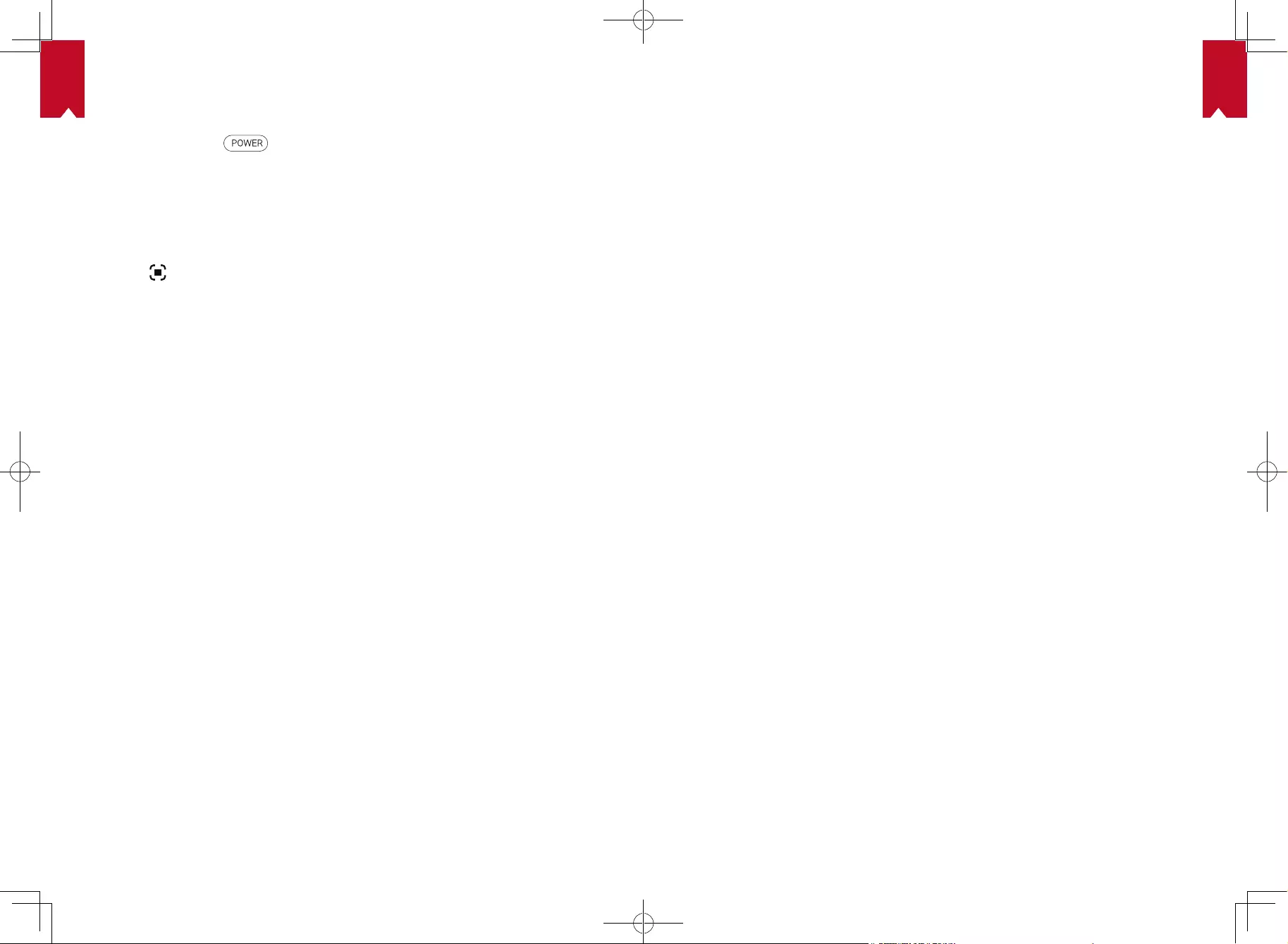
AR
①
②
③
④
149
150
150
152
155 Nebula
156
158 Nebula Cosmos
161
162
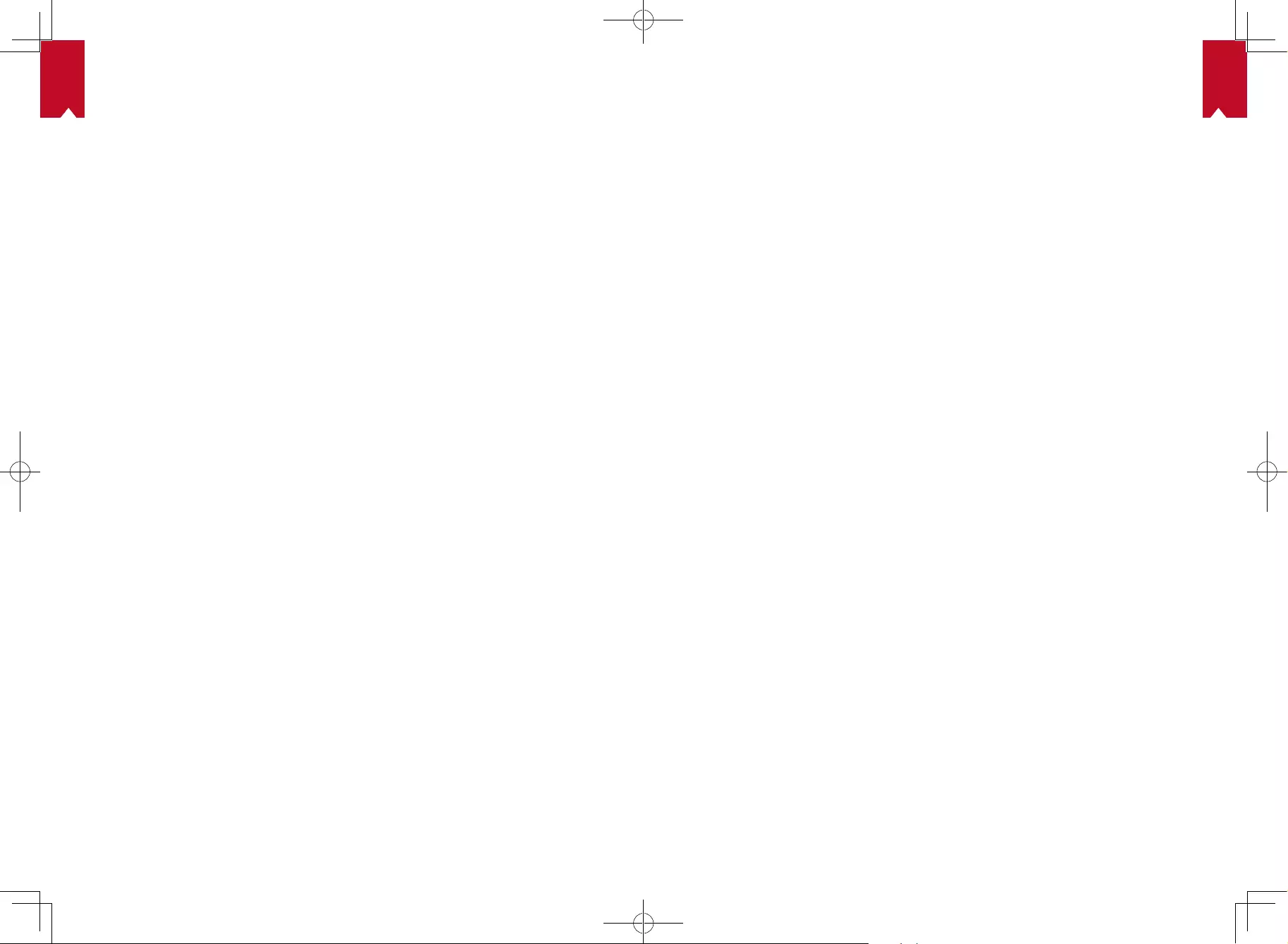
AR AR
•
•
•
•
•
•
350950
•
•
•
•
•
•
•
•
•
•
•
•
•
•
•19NSA120EC-19063200
•
•255
7741
•USB
•
•
•
•
•
•
•
•
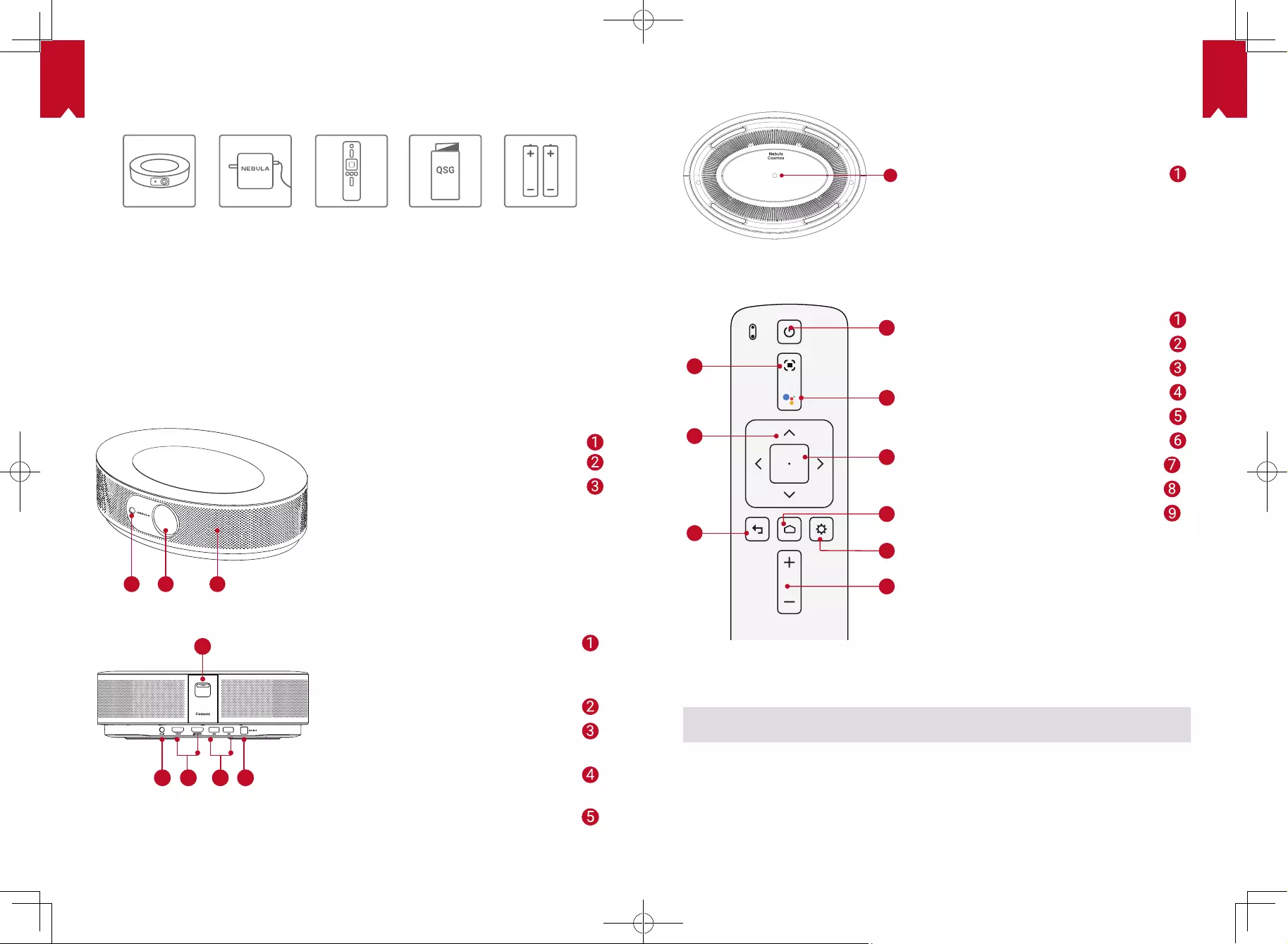
AR AR
Cosmos مشترك كهربائي جهاز التحكم 2 x AAA
البطاريات
QSG
12 3
1
1
2 3 4 5
•
•
HDMI
•
AUSB
•USB
•
1
1
2
3
4
5
6
7
8
9
LED
LED
Google
Nebula RC
D0413
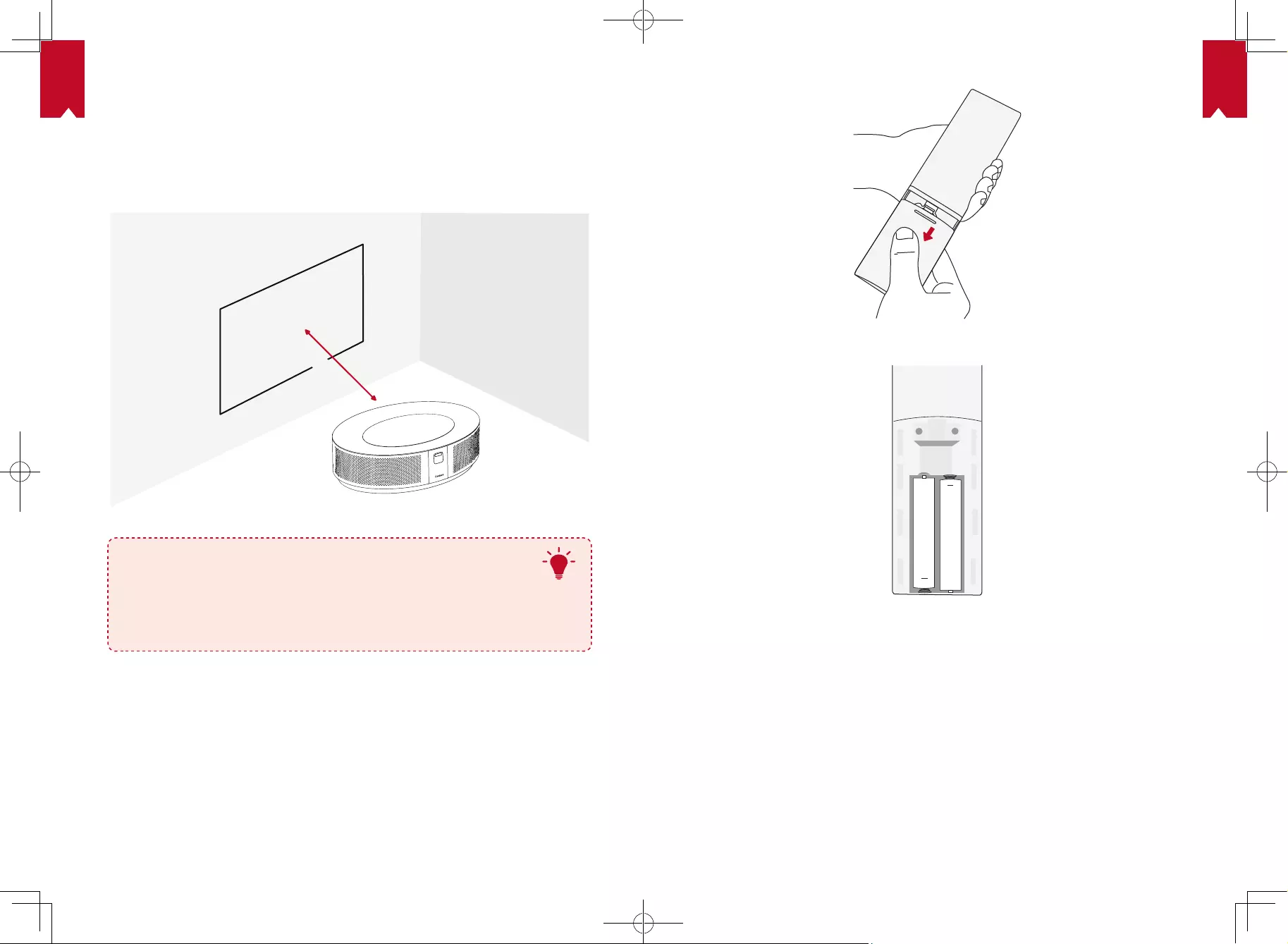
AR AR
31
12030125
31-125 inches
T
•
•
10463
•
AAA
AAA①
②
+
+
Nebula Cosmos ①
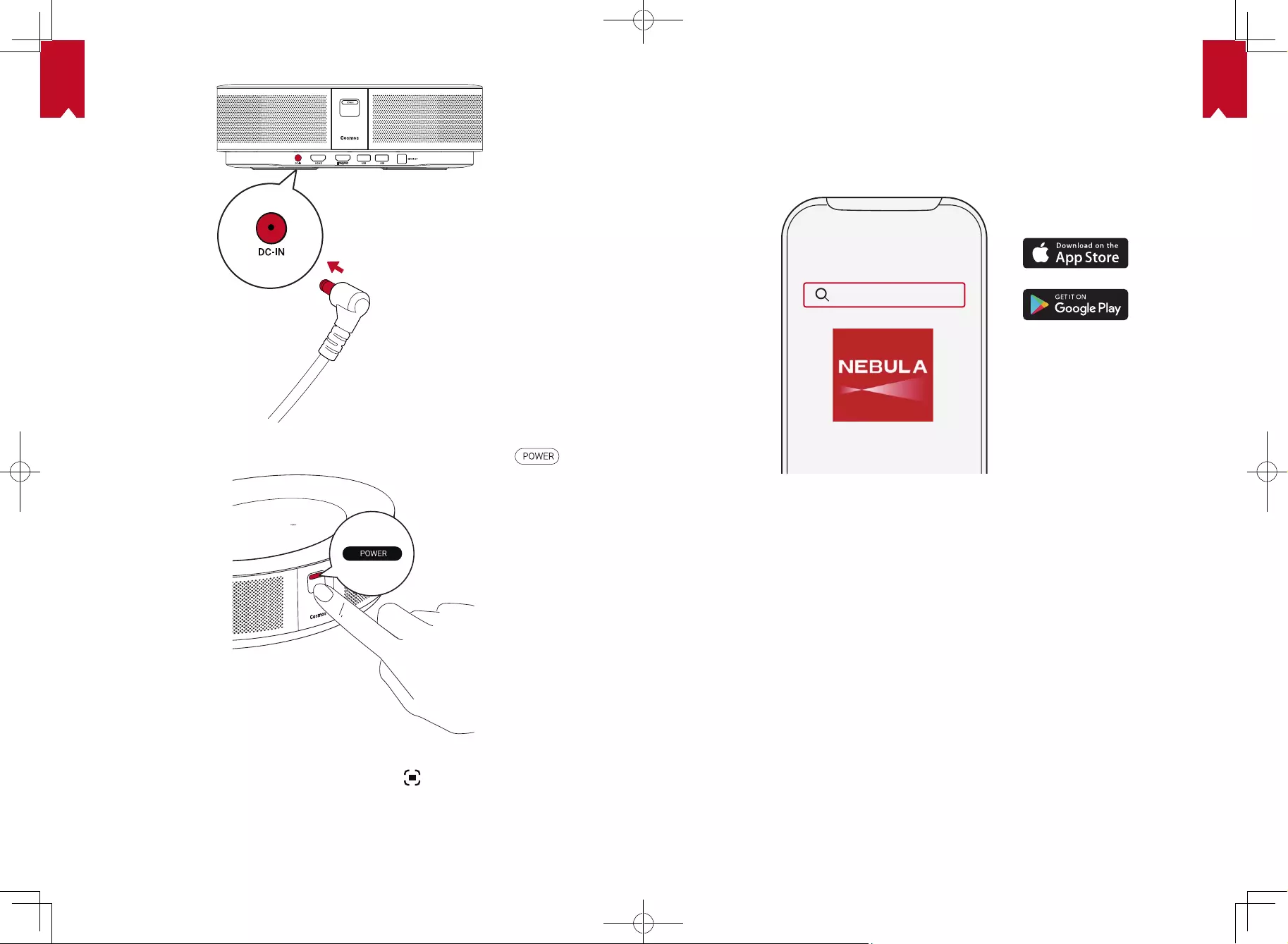
AR AR
②
③
④
Nebula
Nebula ConnectNebula
Google PlayiOSApp StoreNebula Connect①
Android
Nebula Connect
Nebula CosmosBluetooth②
Nebula Connect③
™Android TVNebula Cosmos
1
AndroidAndroid TVAndroid
Nebula Cosmos2
iOS
①
Nebula Cosmos②
Google③
Android TVNebula Cosmos
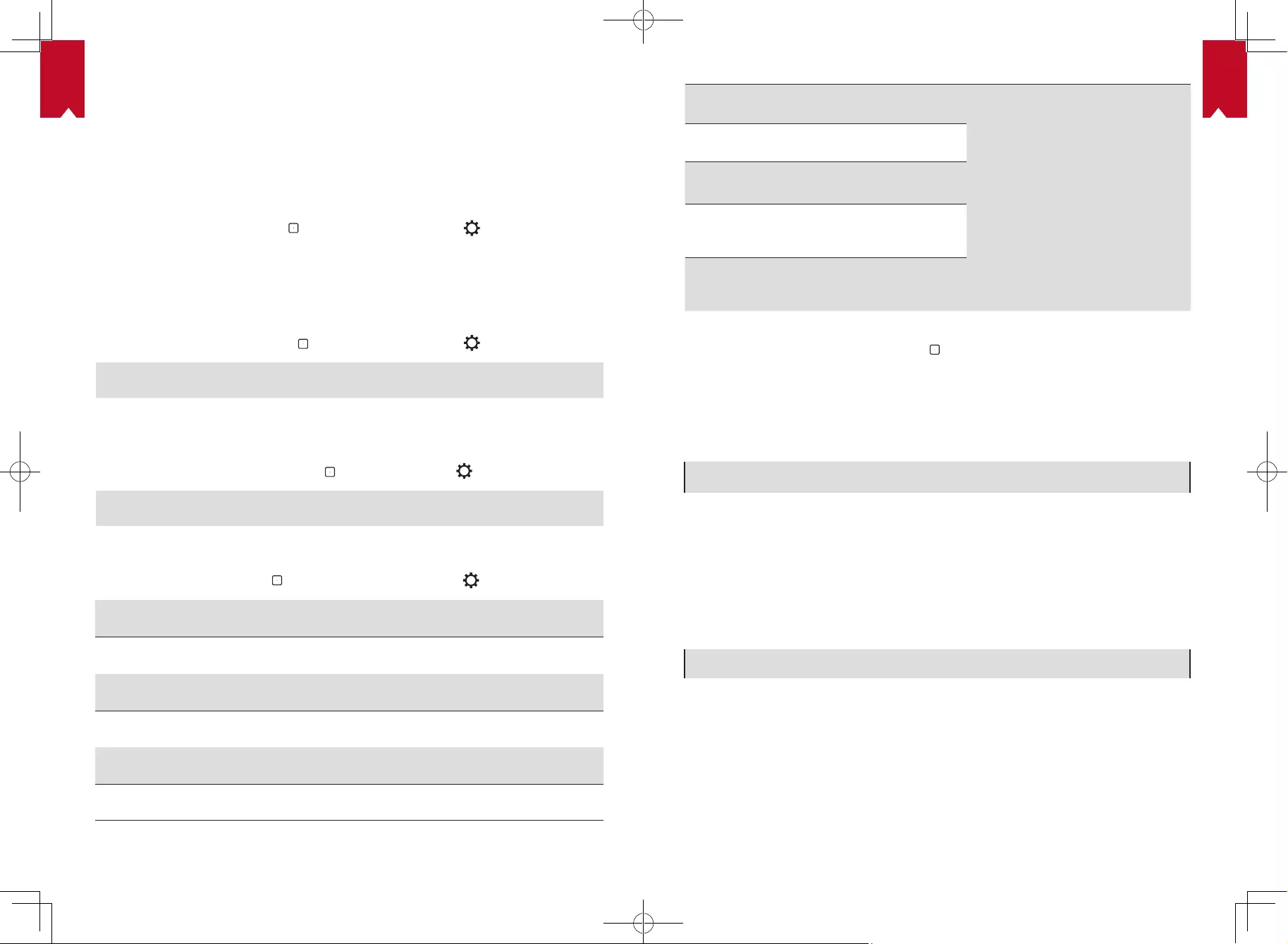
AR AR
Nebula Cosmos
Wi-Fi
> ①
②
> ①
PCM
RAW
HDMI
CEC
]HDMI > ①
CECEnter CEC
> ①
100%0
50-100%[
Enter
180
180
①
②
24 24
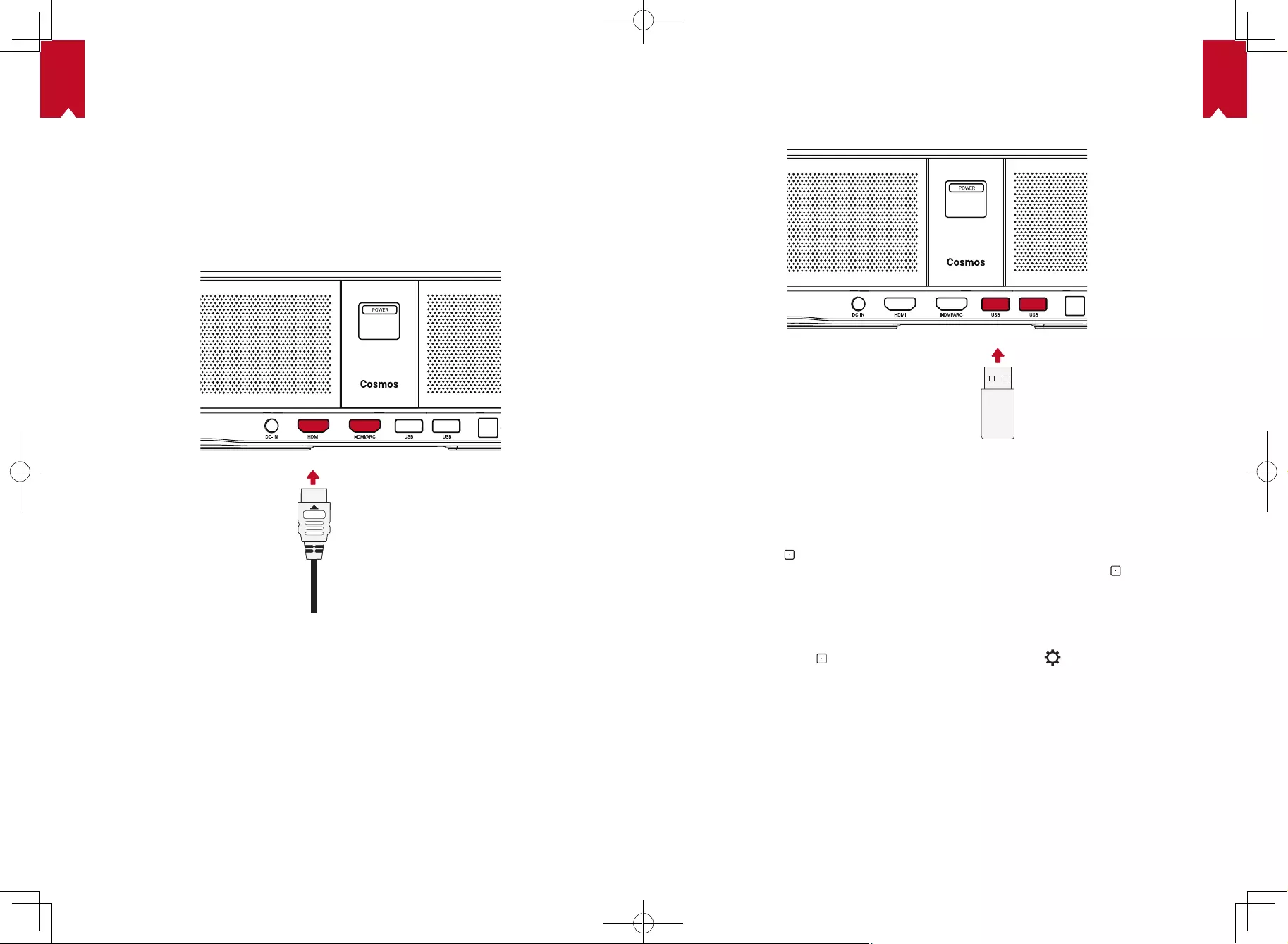
AR AR
Nebula Cosmos
HDMI
TV stickTV boxHDMI
Nebula Cosmos
STBDVD
604HDMI
:HDMI
HDMIHDMI
Nebula Cosmos①
•HDMI
HDMI
USB
Nebula Cosmos
USB
:USB
Google PlayES File Explorer①
USBUSB②
•ES File ExplorerUSB
USB③
④
Bluetooth
Nebula CosmosBluetooth
①
②
•
③
Bluetooth④
Bluetooth
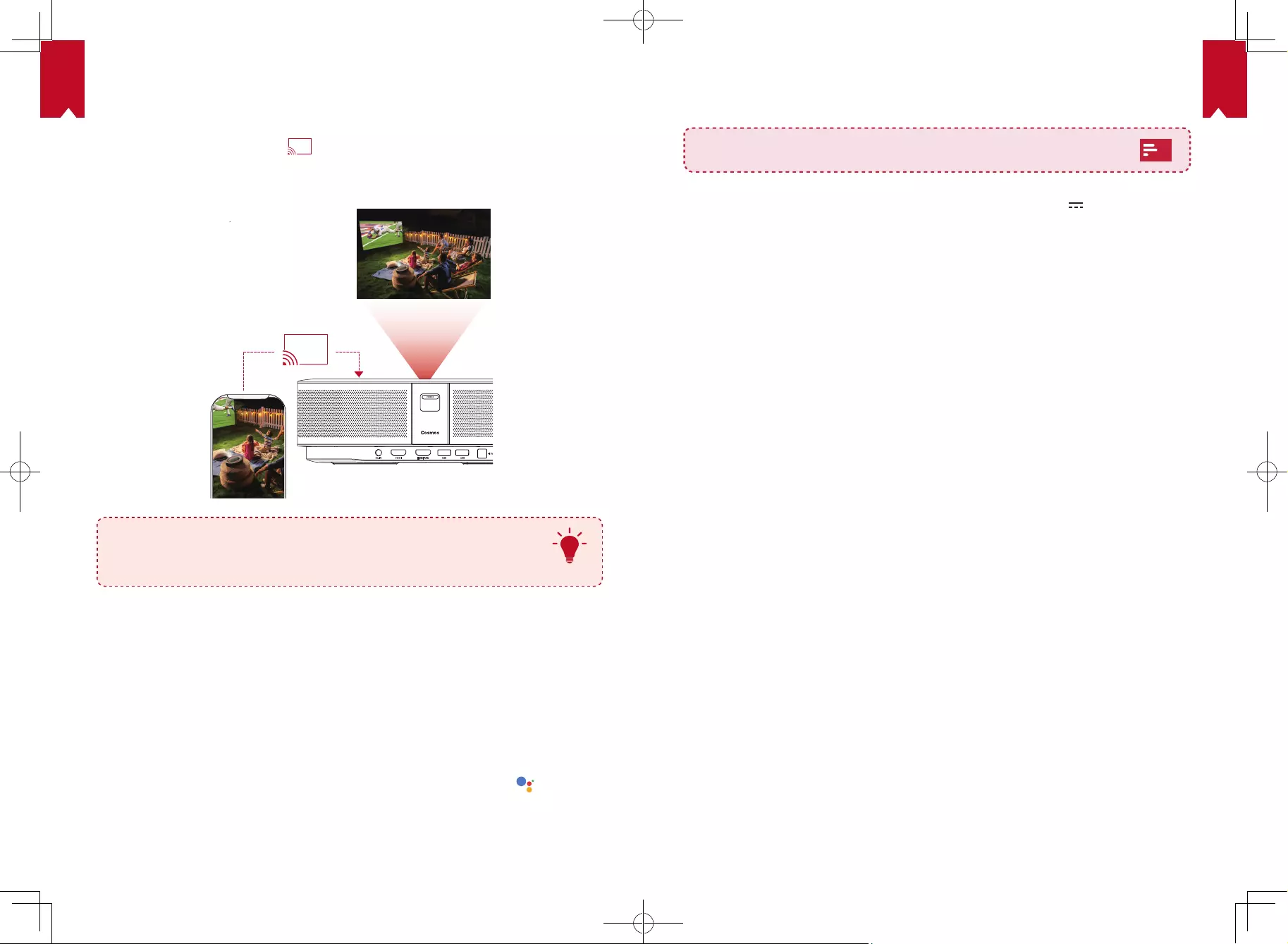
AR AR
Chromecast
Nebula Cosmos
①
D2140②
•
T
•Nebula Cosmos
•
Nebula Cosmos
Google
GoogleNebula Cosmos
GoogleGoogle Play
:Google
Bluetooth①
LEDNebula Cosmos
Google ②
19
120
DLP FHD1920x1080P
RGBLED
12030
1080 × 1920
900
1000:1
1,2
Cortex-A55CPU
DDR
8
210
5
3559541
85%15%
90%65149
× × 92 × 198 × 290
2
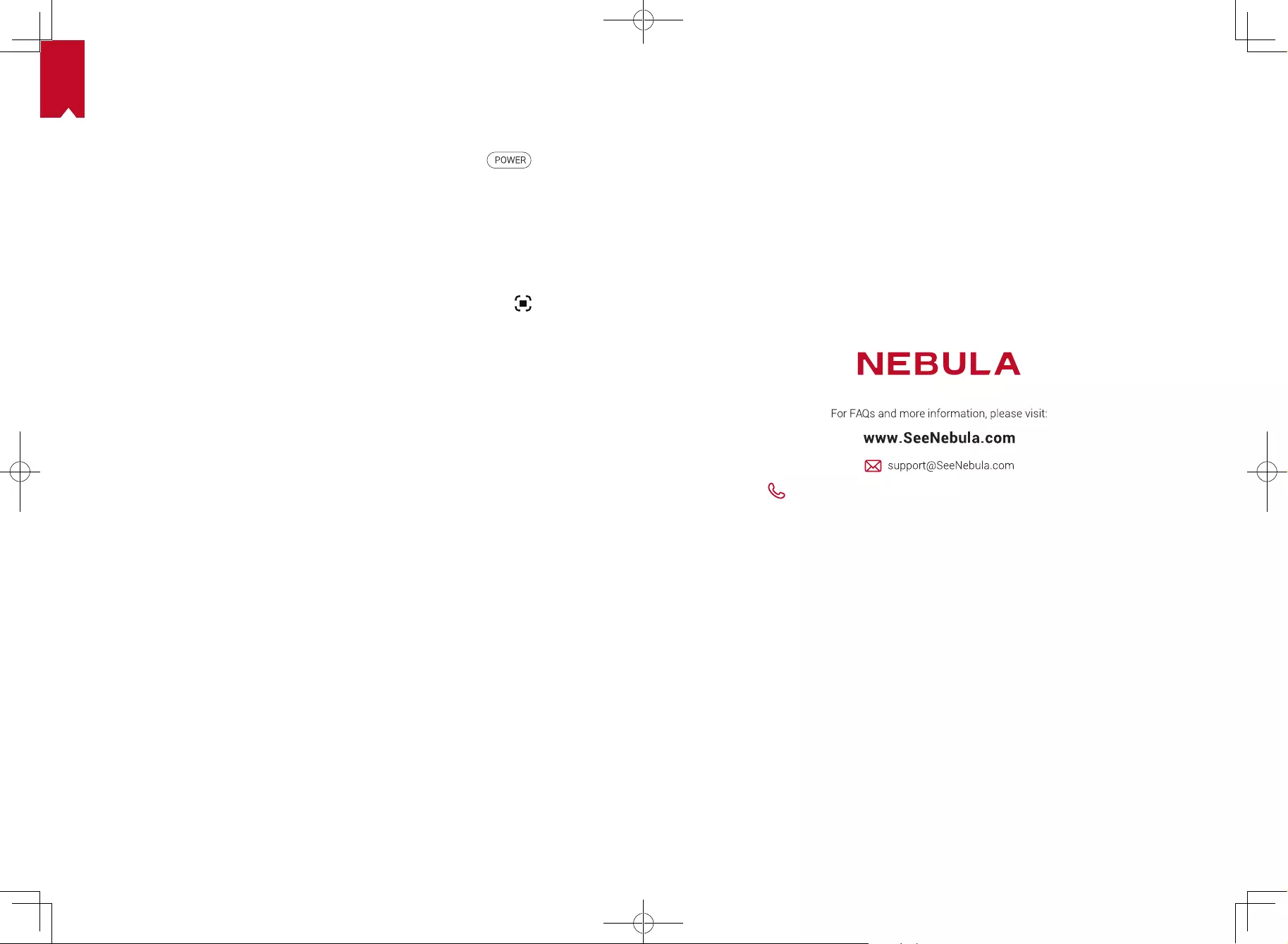
V01Modell: D2140
©Anker Innovations Limited. Alle Rechte vorbehalten.
NEBULA und das NEBULA-Logo sind Marken von Anker
Innovations Limited, die in den USA und anderen Ländern
eingetragen sind. Alle anderen Marken sind Eigentum ihrer
jeweiligen Inhaber.
+1 (800) 988 7973 Mo–Fr 9:00–17:00Uhr (PT)
+44 1604 936200 (UK) Mo–Fr 6:00–11:00Uhr (GMT)
+49 (0) 69 9579 7960 (DE) Mo-Fr 6:00 - 11:00
+81 03 4455 7823 ( 日本 ) 月-金 9:00-17:00
AR
①
•
•
②
•
•
③
•
Wi-Fi④
•
•
⑤
•